Ricoh WG-5 GPS Manuel utilisateur
Vous trouverez ci-dessous de brèves informations sur les WG-4 GPS, WG-4. Ce manuel vous permettra de bénéficier d’un fonctionnement optimal de votre appareil. Il couvre des sujets tels que la préparation de l’appareil, les opérations de base, la prise de vue (photos et vidéos), la lecture et la suppression des images, l’édition et l’impression, les réglages, ainsi que le branchement à un ordinateur et les informations en annexe.
PDF
Télécharger
Document
RICOH IMAGING COMPANY, LTD.
2-35-7, Maeno-cho, Itabashi-ku, Tokyo 174-8639, JAPAN
(http://www.ricoh-imaging.co.jp)
RICOH IMAGING EUROPE 112 Quai de Bezons, B.P. 204, 95106 Argenteuil Cedex,
S.A.S
FRANCE
(http://www.ricoh-imaging.fr)
RICOH IMAGING
DEUTSCHLAND GmbH
Am Kaiserkai 1, 20457 Hamburg, GERMANY
(http://www.ricoh-imaging.de)
RICOH IMAGING UK LTD.
PENTAX House, Heron Drive, Langley, Slough, Berks
SL3 8PN, U.K.
(http://www.ricoh-imaging.co.uk)
Appareil photo numérique
RICOH WG-4 GPS
RICOH WG-4
RICOH IMAGING
633 17th Street, Suite 2600, Denver, Colorado 80202,
AMERICAS CORPORATION U.S.A.
(http://www.us.ricoh-imaging.com)
RICOH IMAGING CHINA
CO., LTD.
/
RICOH IMAGING CANADA 1770 Argentia Road Mississauga, Ontario L5N 3S7,
INC.
CANADA
(http://www.ricoh-imaging.ca)
Appareil photo numérique
23D, Jun Yao International Plaza, 789 Zhaojiabang
Road, Xu Hui District, Shanghai, 200032, CHINA
(http://www.ricoh-imaging.com.cn)
Préparation de
l’appareil
1
Opérations de base
2
Opérations de prise
de vue
3
Lecture et suppression
des images
4
Édition et impression
5
Réglages
6
Branchement à un
ordinateur
7
Annexe
8
http://www.ricoh-imaging.co.jp/english
• Le fabricant se réserve le droit de modifier à tout moment les spécifications, le design
et le choix des fournisseurs sans notification préalable.
OPWG40102/FR
Copyright © RICOH IMAGING COMPANY, LTD. 2014
FOM 01.02.2014 Printed in Europe
La lecture du mode d’emploi vous permettra de
bénéficier d’un fonctionnement optimal de votre
appareil.
Merci d’avoir fait l’acquisition de cet appareil numérique RICOH WG-4 GPS/
RICOH WG-4.
Veuillez lire le mode d’emploi préalablement à l’utilisation de l’appareil afin de tirer
le meilleur parti des fonctions de ce produit. Ce document, qui est à conserver
après lecture, sera un outil précieux pour vous aider à comprendre l’ensemble
des caractéristiques de l’appareil.
Le présent mode d’emploi s’applique aux modèles RICOH WG-4 GPS / RICOH WG-4.
Les illustrations utilisées dans ce manuel proviennent du modèle RICOH WG-4.
Droits d’auteur
Les images prises à l’aide du RICOH WG-4 GPS/RICOH WG-4 destinées à un usage
autre que privé ne peuvent être utilisées sans autorisation préalable, tel que défini par
le Copyright Act (législation relative aux droits d’auteur en vigueur aux États-Unis).
Soyez particulièrement attentif aux restrictions concernant l’usage privé de certains
types d’images, prises lors de manifestations ou de spectacles ou destinées à être
exposées. Les images prises dans le but d’obtenir des droits d’auteur ne peuvent être
utilisées autrement que dans le cadre des droits d’auteur définis par le Copyright Act,
et une vigilance particulière est également recommandée à cet égard.
Marques déposées
• Le logo SDXC est une marque de fabrique de SD-3C, LLC.
• Microsoft, Windows et Windows Vista sont des marques déposées de Microsoft
Corporation aux États-Unis ou dans d’autres pays.
• Macintosh et Mac OS sont des marques de fabrique d’Apple Inc., enregistrées
aux États-Unis et dans d’autres pays.
• ArcSoft® et son logo sont des marques déposées ou des marques de fabrique
d’ArcSoft Inc. aux États-Unis et/ou dans les autres pays.
• HDMI, le logo HDMI et High-Definition Multimedia Interface sont des marques
de fabrique ou des marques déposées de HDMI Licensing, LLC aux États-Unis
et/ou dans d’autres pays.
• Eye-Fi, le logo Eye-Fi et Eye-Fi connected sont des marques de fabrique d’Eye-Fi, Inc.
• Intel, Intel Core et Pentium sont des marques de fabrique d’Intel Corporation
aux États-Unis et/ou dans d’autres pays.
• AMD, AMD Athlon et ATI Radeon sont des marques de fabrique ou des
marques déposées d’Advanced Micro Devices, Inc.
• NVIDIA et GeForce sont des marques de fabrique et/ou des marques déposées
de NVIDIA Corporation aux États-Unis et/ou dans d’autres pays.
• Ce produit prend en charge PRINT Image Matching III. PRINT Image Matching
permet aux appareils photo numériques, aux imprimantes et aux logiciels
d’aider les photographes à produire des images plus fidèles à leurs intentions.
Certaines fonctions ne sont pas disponibles sur les imprimantes ne prenant pas
en charge PRINT Image Matching III.
Copyright 2001 Seiko Epson Corporation. Tous droits réservés.
PRINT Image Matching est une marque déposée par Seiko Epson Corporation. Le
logo PRINT Image Matching est une marque déposée par Seiko Epson Corporation.
• Ce produit est sous licence AVC Patent Portfolio License pour un usage
personnel par le consommateur, ou pour d’autres usages ne donnant lieu à
aucune rémunération, de (i) l’encodage vidéo en conformité avec la norme AVC
(« AVC Video ») et/ou du (ii) décodage d’une vidéo AVC encodée par un
consommateur agissant dans le cadre d’une activité personnelle et/ou obtenue
par un fournisseur vidéo autorisé à fournir des vidéos AVC. Aucun permis n’est
accordé ou sera implicite pour n’importe quel autre usage.
Des informations supplémentaires peuvent être obtenues auprès de MPEG LA, LLC.
Visiter le site http://www.mpegla.com.
Aide-mémoire
• Tous les produits et marques commerciales cités sont la propriété exclusive de
leurs détenteurs respectifs.
À propos de l’enregistrement de ce produit
Afin de pouvoir mieux répondre à vos demandes, nous vous invitons à remplir le
formulaire d’enregistrement du produit qui se trouve sur le CD-ROM fourni avec
l’appareil photo ou sur notre site Web. Nous vous remercions de votre collaboration.
Reportez-vous à « Enregistrement du produit sur Internet » (p.209) pour en
savoir plus.
À l’attention des utilisateurs de cet appareil
• N’utilisez pas ou ne conservez pas cet appareil à proximité d’équipements qui
génèrent des radiations électromagnétiques ou des champs magnétiques puissants.
Des charges statiques ou des champs magnétiques forts produits par les
équipements tels que les émetteurs radio peuvent interférer avec l’écran,
endommager les données enregistrées ou affecter les circuits internes de l’appareil
et entraîner un dysfonctionnement de l’appareil.
• L’écran à cristaux liquides utilisé pour l’affichage a été conçu grâce à une
technologie de très haute précision. Bien que le taux de pixels effectifs soit d’au
minimum 99,99 %, il est possible que 0,01 % ou moins des pixels restent inactifs ou
au contraire soient actifs alors qu’ils ne devraient pas l’être. Ceci n’a toutefois aucun
effet sur l’image enregistrée.
• Il est possible que les illustrations et l’écran d’affichage figurant dans le présent
manuel diffèrent des affichages réels.
• Dans le présent manuel, les cartes mémoires SD, les cartes mémoire SDHC et
les cartes mémoire SDXC sont indifféremment désignées comme des cartes
mémoire SD.
• Dans ce manuel, le terme générique « ordinateur » fait aussi bien référence à un PC
Windows qu’à un Macintosh.
• Dans ce manuel, le terme « batterie » désigne tout type de batterie ou pile utilisé
pour cet appareil photo et les accessoires.
Utilisation de votre appareil en toute sécurité
Nous avons tout mis en œuvre au cours de la conception de cet appareil
photo pour en assurer l’utilisation en toute sécurité. Nous vous
demandons donc d’être particulièrement vigilant quant aux points
précédés des symboles suivants.
Danger
Ce symbole indique que le non-respect de ce point
peut engendrer des blessures corporelles graves.
Attention
Ce symbole indique que le non-respect de ce point
peut provoquer des blessures corporelles mineures
à moyennement graves ou des dégâts matériels.
1
À propos de votre appareil
Danger
• N’essayez jamais de démonter ou de modifier l’appareil car l’appareil contient
des pièces sous haute tension et il existe un risque de décharge électrique.
• N’essayez jamais de toucher les parties internes de l’appareil visibles à la suite
d’une chute ou pour toute autre raison car il existe un risque de décharge
électrique.
• Il est dangereux d’enrouler la courroie de l’appareil autour du cou. Soyez
particulièrement vigilant avec les enfants en bas âge.
• Retirez immédiatement la batterie de l’appareil ou débranchez l’adaptateur
secteur et contactez le centre de réparation le plus proche en cas de fumée,
ou d’odeur suspecte. Le fait de continuer à utiliser l’appareil peut entraîner un
incendie ou une décharge électrique.
Attention
• Ne placez pas votre doigt sur le flash lors de son déclenchement car cela
comporte un risque de brûlure.
• Ne déclenchez pas le flash s’il est en contact avec vos vêtements, sous peine
de décoloration de ces derniers.
• Certaines parties de l’appareil chauffent pendant l’utilisation de l’appareil.
Soyez vigilant, de légères brûlures étant possibles en cas de maniement
prolongé.
• Si l’écran est endommagé, faites attention aux morceaux de verre. De même,
veillez à ce que le cristal liquide n’entre pas en contact avec la peau, les yeux
ou la bouche.
• En fonction de facteurs qui sont propres à chaque individu ou de la condition
physique de chacun, l’utilisation de l’appareil photo peut provoquer des
démangeaisons, des éruptions ou des cloques. En présence de troubles
anormaux, cessez l’utilisation de l’appareil et prenez immédiatement un
avis médical.
2
À propos de l’adaptateur d’alimentation et de l’adaptateur secteur
Danger
• Veillez à utiliser l’adaptateur d’alimentation ou l’adaptateur secteur
exclusivement conçu pour ce produit, de tension et de voltage correspondant à
l’appareil. Il existe un risque d’incendie, de décharge électrique ou de
détérioration de l’appareil en cas d’utilisation d’un l’adaptateur d’alimentation ou
d’un adaptateur secteur autre que celui spécifié ou de tension et voltage
différents. La tension spécifiée est 100-240 V CA.
• N’essayez jamais de démonter ou de modifier le produit. Il existe un risque
d’incendie ou de décharge électrique.
• Arrêtez immédiatement l’appareil et contactez le centre de réparation le plus
proche en cas de fumée, d’odeur suspecte ou d’un quelconque
dysfonctionnement. Le fait de continuer à utiliser l’appareil peut entraîner un
incendie ou une décharge électrique.
• En cas de pénétration d’eau à l’intérieur de l’appareil, contactez le centre de
réparation le plus proche. Le fait de continuer à utiliser l’appareil peut entraîner
un incendie ou une décharge électrique.
• Si un épisode de foudre ou d’orage se produit lorsque vous utilisez l’adaptateur
d’alimentation ou l’adaptateur secteur, débranchez-le de la prise et cessez
l’utilisation. Le fait de continuer à utiliser le produit peut l’endommager, ou
entraîner un incendie ou une décharge électrique.
• Essuyez la prise de l’adaptateur secteur en présence de poussière.
L’accumulation de poussières peut provoquer un incendie.
Attention
• Ne posez pas et ne laissez pas tomber d’objet lourd sur le cordon USB ou le
cordon d’alimentation secteur et évitez toute déformation excessive susceptible
de le détériorer. Si le cordon est endommagé, contactez le centre de réparation
le plus proche.
• Ne touchez pas ou ne mettez pas en court-circuit l’extrémité du cordon USB ou
du cordon d’alimentation secteur alors que celui-ci est branché.
• Ne manipulez pas la prise d’alimentation secteur avec les mains mouillées.
Cela pourrait provoquer une décharge électrique.
• Ne soumettez pas le produit à des chocs importants et ne le laissez pas tomber
sur une surface dure, sous peine de dysfonctionnement.
• N’utilisez pas l’adaptateur d’alimentation pour recharger des batteries autres
que la batterie rechargeable lithium-ion D-LI92, sous peine de surchauffe,
d’explosion ou de défaillance.
3
• Pour limiter les risques, n’utilisez que des cordons d’alimentation électrique
certifiés CSA/UL de type SPT-2 ou supérieur, fil cuivre de calibre AWG 18,
munis à une extrémité d’une prise mâle moulée (de configuration NEMA) et à
l’autre extrémité d’un connecteur femelle moulé (de configuration non
industrielle CEI) ou équivalent.
À propos de la batterie
Danger
• Veillez à ranger la batterie hors de portée des jeunes enfants. La mettre à la
bouche peut provoquer une décharge électrique.
• En cas de fuite de la batterie et de contact avec les yeux, vous pourriez encourir
des troubles visuels sérieux. Rincez-les à l’eau claire et consultez
immédiatement un médecin. Ne les frottez pas.
Attention
• Utilisez uniquement la batterie conseillée pour cet appareil photo afin d’éviter
tout risque d’explosion ou d’incendie.
• Ne démontez pas la batterie sous peine d’entraîner une explosion ou des fuites.
• Retirez immédiatement les batteries de l’appareil si elles chauffent ou
commencent à fumer. Veillez à ne pas vous brûler pendant cette opération.
• Maintenez les polarités (+) et (–) de la batterie éloignées des fils métalliques,
épingles à cheveux et autres objets métalliques.
• Ne mettez pas la batterie en court-circuit et ne la jetez pas au feu sous peine
de provoquer une explosion ou un incendie.
• En cas de contact avec la peau ou les vêtements, il existe des risques
d’irritation de la peau. Lavez les zones affectées avec de l’eau.
• Précautions pour l’utilisation de la batterie D-LI92 :
LA BATTERIE PEUT EXPLOSER OU S’ENFLAMMER SI ELLE N’EST PAS
CORRECTEMENT MANIPULÉE.
- NE DÉMONTEZ JAMAIS LA BATTERIE ET NE LA JETEZ PAS AU FEU.
- CHARGEZ-LA UNIQUEMENT DANS LES CONDITIONS DE CHARGE
SPÉCIFIÉES.
- NE L’EXPOSEZ PAS À UNE TEMPÉRATURE SUPÉRIEURE À 60 °C OU
NE LA METTEZ PAS EN COURT-CIRCUIT.
- NE L’ÉCRASEZ PAS OU NE LA DÉFORMEZ PAS.
4
Veillez à ranger l’appareil photo et ses accessoires hors de
portée des jeunes enfants
Danger
• Veillez à tenir l’appareil photo et les accessoires fournis hors de portée des
enfants en bas âge.
1. La chute du produit ou un mouvement accidentel pourrait provoquer des
blessures.
2. Le fait de passer la courroie autour du cou d’un enfant pourrait entraîner
une asphyxie.
3. Les enfants sont susceptibles d’ingérer les petits éléments (batterie, carte
mémoire SD, etc.). Faites immédiatement appel à un médecin en cas
d’ingestion accidentelle d’un accessoire.
Précautions d’utilisation
Avant d’utiliser votre appareil photo
• Lorsque vous voyagez, munissez-vous du descriptif du réseau de service
après-vente international inclus dans la boîte ; il vous sera utile en cas de
problèmes à l’étranger.
• Lorsque l’appareil n’a pas été utilisé pendant une longue période, vérifiez qu’il
fonctionne toujours correctement, notamment avant de prendre des photos
importantes (telles que des photos de mariage ou de voyages). Le contenu de
l’enregistrement ne peut être garanti si l’enregistrement, la lecture ou le
transfert des données vers un ordinateur, etc. n’est pas possible en raison d’un
dysfonctionnement de votre appareil ou du support d’enregistrement (carte
mémoire SD), etc.
• L’objectif de cet appareil n’est ni interchangeable ni amovible.
À propos de la batterie et de l’adaptateur d’alimentation
• Pour conserver la batterie en condition optimale, évitez de la stocker lorsqu’elle
est entièrement chargée, ou à une température élevée.
• Si la batterie reste insérée dans l’appareil et que celui-ci ne sert pas pendant
longtemps, la batterie va se décharger de façon excessive, ce qui raccourcira
sa durée de vie.
• Il est conseillé de charger la batterie la veille ou le jour même de son utilisation.
• L’adaptateur de prise secteur D-PL135 est prévu pour être exclusivement
utilisé avec l’adaptateur d’alimentation D-PA135. Ne l’utilisez pas avec un autre
équipement.
5
Précautions de transport et d’utilisation de votre appareil
• Évitez de conserver l’appareil dans des endroits chauds et humides. Soyez
particulièrement vigilant à l’égard des véhicules où des températures très
importantes sont possibles.
• Assurez-vous que l’appareil n’est pas soumis à des chocs ou vibrations
importantes ou à de fortes pressions, qui pourraient endommager l’appareil,
générer un dysfonctionnement ou une perte d’étanchéité. Protégez-le par un
sac matelassé lorsque l’appareil est soumis aux vibrations d’une motocyclette,
voiture, bateau, etc. Si l’appareil a été soumis à des chocs ou vibrations
importantes ou à de fortes pressions, faites vérifier votre appareil auprès du
centre de réparation le plus proche.
• La fourchette de température d’utilisation de l’appareil est comprise entre
-10 °C et 40 °C.
• L’affichage s’assombrit à température élevée mais redevient normal à une
température normale.
• L’affichage de l’écran s’effectue plus lentement par basse température. Ceci
fait partie des propriétés de tout écran à cristaux liquides et ne constitue pas un
défaut de fonctionnement.
• Les brusques changements de température peuvent entraîner la formation de
gouttelettes de condensation à l’intérieur comme à l’extérieur de l’appareil.
Dans un tel cas, mettez l’appareil dans un sac ou une poche plastique.
Sortez-le seulement lorsqu’il aura atteint la température ambiante.
• Veillez à ce qu’aucun élément étranger, terre, sable, poussière, eau, gaz
toxique, sel, etc. ne pénètre dans l’appareil car il pourrait être endommagé.
Essuyez les gouttes d’eau ou de pluie sur l’appareil.
• N’exercez pas une pression excessive sur l’écran. car cela pourrait
l’endommager ou conduire à un dysfonctionnement.
• Veillez à ne pas vous asseoir avec l’appareil rangé dans votre poche arrière,
sous peine de détérioration de ce dernier ou de l’écran.
• Si vous placez l’appareil sur un pied, veillez à ne pas serrer excessivement la
vis du filetage du pied sur l’appareil.
Nettoyage de l’appareil
• N’utilisez jamais de solvants tels que diluants, alcool ou essence pour nettoyer
l’appareil.
• Utilisez un pinceau pour dépoussiérer l’objectif. N’utilisez jamais d’aérosol pour
le nettoyage car cela pourrait endommager l’objectif.
6
Rangement de l’appareil
• Évitez de stocker l’appareil dans une pièce où se trouvent des pesticides ou des
produits chimiques. Retirez l’appareil de sa housse et stockez-le dans un
endroit bien ventilé pour éviter la formation de moisissures.
• Évitez d’utiliser ou de ranger l’appareil à proximité d’éléments générateurs
d’électricité statique ou d’interférence électrique.
• Évitez d’utiliser ou de stocker l’appareil dans des endroits sujets à des
variations de température brutales ou à la condensation, et veillez à ne pas le
laisser exposé en plein soleil.
• Pour que votre appareil conserve ses performances optimales, nous vous
conseillons de le faire réviser tous les ans ou tous les deux ans.
Autres précautions
• La carte mémoire SD est dotée d’un
commutateur écriture-protection. Placez
le commutateur en position LOCK pour
empêcher l’enregistrement de nouvelles
données sur la carte, la suppression des
Commutateur
données existantes et le formatage de la
écriturecarte par l’appareil ou l’ordinateur.
protection
r apparaît sur l’écran lorsque la carte est
protégée en écriture.
• Une carte mémoire SD pouvant être très chaude immédiatement après
utilisation de l’appareil, retirez-la avec précaution.
• Veillez à ce que la trappe de protection du logement de la batterie reste
fermée, ne retirez pas la carte SD et n’éteignez pas l’appareil photo
pendant la lecture des données ou leur enregistrement sur la carte, ou si
l’appareil photo est connecté à un ordinateur au moyen d’un câble USB.
Vous risquez sinon de perdre des données ou d’endommager la carte.
• Ne déformez pas la carte mémoire SD et évitez-lui tout choc important.
Veillez à ce qu’elle n’entre pas en contact avec de l’eau et à ce qu’elle ne
soit pas soumise à des températures élevées.
• Ne retirez pas la carte mémoire SD en cours de formatage, sous peine de
l’endommager et de la rendre inutilisable.
7
• Il existe un risque de perte des données contenues dans la carte mémoire
SD dans les cas de figure suivants. En aucun cas, nous ne saurions être
tenus responsables de la suppression des données
(1) mauvaise manipulation de la carte mémoire SD.
(2) carte mémoire SD placée à proximité d’éléments susceptibles de
générer de l’électricité statique ou des interférences électriques.
(3) en cas de non-utilisation prolongée de la carte.
(4) lors de l’éjection de la carte mémoire SD ou du retrait des batteries
alors que la carte est en cours d’accès.
• Les données sauvegardées peuvent être endommagées si la carte reste
inutilisée pendant trop longtemps. Assurez-vous d’effectuer régulièrement
les sauvegardes nécessaires sur un ordinateur.
• Veillez à formater toute carte mémoire SD non utilisée ou ayant servi sur
un autre appareil. Reportez-vous à la section « Formatage de la
mémoire » (p.177).
• Si vous utilisez une carte mémoire SD à faible débit, il se peut que
l’enregistrement s’arrête lorsque vous enregistrez une séquence vidéo,
même s’il reste suffisamment d’espace mémoire, ou il se peut que la prise
de vue ou la lecture nécessite plus de temps.
• Notez que la suppression de données, ou le formatage de cartes mémoire
SD ou de la mémoire intégrée n’efface pas complètement les données
d’origine. Il est parfois possible de récupérer les fichiers supprimés en
utilisant les logiciels disponibles dans le commerce. L’utilisateur est seul
responsable de la protection de ces données privées.
8
Concernant la résistance à l’eau, à la
poussière et aux chocs
• Cet appareil est conçu de manière à être étanche à la poussière et à l’eau,
conformément au niveau 8 du JIS pour l’eau et au niveau 6 du JIS pour la
poussière (équivalent à IP68).
• L’appareil photo satisfait à notre essai de chute (d’une hauteur de 2 m sur une
surface de contreplaqué de 5 cm d’épaisseur) conformément à la norme
MIL-Standard 810F, méthode 516.5, essai de résistance aux chocs.
• L’appareil satisfait à nos essais en termes de résistance à l’eau, à la poussière
et aux chocs, sans que cela garantisse toutefois qu’il ne présentera aucun
problème ou dommage.
• La résistance à l’eau n’est pas garantie si l’appareil photo est exposé à des
impacts, notamment chutes ou heurts.
Précautions à prendre avant d’utiliser l’appareil
dans l’eau
Vérifiez les points suivants avant de vous approcher de l’eau
• Vérifiez qu’il n’y a pas de fissures ou de rayures sur le joint en caoutchouc de
la trappe de protection du logement de la batterie.
Joint étanche
Surface de contact
• Veillez à ce qu’il n’y ait pas d’objets étrangers (poussière, sable, cheveux,
peluches ou liquide) sur les joints en caoutchouc ou la surface avec laquelle ces
joints sont en contact avant de fermer la trappe de protection du logement de la
batterie. Éliminez tout objet étranger avec un chiffon propre non pelucheux.
• Fermez la trappe de protection du logement de la batterie. De l’eau risque sinon
de pénétrer dans l’appareil et de l’endommager.
9
Soyez prudent à proximité de l’eau
• Évitez d’ouvrir la trappe de protection du logement de la batterie lorsque vous
êtes au bord de l’eau ou lorsque vous avez les mains mouillées. Lors du
changement de batterie ou de carte mémoire SD, évitez les environnements où
l’appareil peut être exposé à l’eau ou à la poussière, et veillez à ce que
l’appareil et vos mains soient parfaitement secs.
• L’appareil coulera s’il tombe dans l’eau ; il faut donc veiller à fixer la courroie et
à l’enrouler autour de votre poignet lorsque vous utilisez l’appareil dans l’eau
ou à proximité.
• La partie avant de l’objectif est protégée par un verre afin d’améliorer les
caractéristiques d’étanchéité de l’appareil. La présence de poussière ou d’eau
sur le verre risquant d’affecter la qualité des photos, veillez à le maintenir propre
en permanence.
Précautions à prendre lorsque vous utilisez
l’appareil dans l’eau
• N’utilisez pas l’appareil photo sous l’eau à plus de 14 mètres de profondeur.
N’utilisez pas l’appareil photo sous l’eau pendant plus de 120 minutes
consécutives.
• N’ouvrez pas la trappe de protection du logement de la batterie sous l’eau.
• N’utilisez pas l’appareil dans de l’eau chaude ou dans une source d’eau chaude.
• N’exercez pas une pression excessive sur l’appareil, par exemple en plongeant
avec. Vous risquez sinon de compromettre l’étanchéité de l’appareil et de
provoquer l’ouverture de la trappe de protection.
• Ne laissez pas votre appareil sur le sable à la plage, sous peine de surchauffe
ou de pénétration de sable dans le haut-parleur ou le microphone.
• Évitez de soumettre l’appareil à des chocs ou vibrations importantes ou à de
fortes pressions qui pourraient générer une perte d’étanchéité. Si l’appareil
photo a été soumis à des vibrations, des pressions ou des chocs importants,
apportez votre appareil photo au centre de réparation le plus proche pour le
faire vérifier.
• Évitez de verser de l’huile ou de l’écran solaire sur l’appareil sous peine d’en
décolorer la surface. Si tel était le cas, lavez immédiatement l’appareil à
l’eau tiède.
• Les changements brusques et extrêmes de température peuvent entraîner la
formation de gouttelettes de condensation à l’intérieur et à l’extérieur de
l’appareil. Placez l’appareil dans un sac ou un étui afin de réduire la différence
de température.
10
Précautions à prendre après avoir utilisé
l’appareil dans l’eau
• N’ouvrez pas la trappe de protection du logement de la batterie si l’appareil est
mouillé. Essuyez l’eau avec un chiffon propre et non pelucheux.
• Il arrive que la surface interne de la trappe de protection soit mouillée lors de
l’ouverture de la trappe. Essuyez l’eau qui se trouve sur la trappe.
• Si des grains de sable ou de la poussière sont présents sur l’appareil, tout
nettoyage risque de rayer la surface de l’appareil. Veillez à ce que la trappe
de protection du logement de la batterie soit soigneusement fermée avant
de laver l’appareil à l’eau courante. Après le lavage, séchez l’appareil avec
un chiffon doux.
• Essuyez toute trace de poussière ou de sable sur le joint étanche ou la surface
de contact. L’étanchéité de l’appareil risque d’être compromise si le joint n’est
pas bien appliqué ou si le joint ou la surface de contact comporte des fissures
ou des bosses. En cas de dommage, contactez le centre de réparation le
plus proche.
• Si l’appareil est très sale ou s’il a été utilisé à la mer, éteignez-le et vérifiez que
la trappe de protection du logement de la batterie est correctement fermée
avant de le rincer à l’eau courante ou de le plonger 2 à 3 minutes dans un
bol d’eau propre.
• Évitez de nettoyer l’appareil avec des produits tels qu’eau savonneuse,
détergents doux ou alcool, qui pourraient compromettre l’étanchéité
de l’appareil.
• Pour conserver une étanchéité efficace, il est conseillé de changer le joint
étanche une fois par an. Contactez le centre de réparation le plus proche pour
changer le joint étanche. (Ce service vous sera facturé.)
• Les accessoires de l’appareil photo ne sont pas étanches.
11
Table des matières
Utilisation de votre appareil en toute sécurité.......................................... 1
Précautions d’utilisation........................................................................... 5
Concernant la résistance à l’eau, à la poussière et aux chocs................ 9
Précautions à prendre avant d’utiliser l’appareil dans l’eau .................... 9
Précautions à prendre lorsque vous utilisez l’appareil dans l’eau ......... 10
Précautions à prendre après avoir utilisé l’appareil dans l’eau ............. 11
Table des matières ................................................................................ 12
Composition du mode d’emploi ............................................................. 19
Préparation de l’appareil
20
Vérification du contenu de l’emballage.................................................... 20
Descriptif de l’appareil............................................................................... 21
Noms des éléments fonctionnels ............................................................. 22
Indications à l’écran................................................................................... 23
Affichage en mode A ........................................................................... 23
Affichage en mode Q .......................................................................... 27
Affichage Aide ....................................................................................... 30
Histogramme ......................................................................................... 30
Niv. électroniq........................................................................................ 31
Indicateur de l’écran secondaire (RICOH WG-4 GPS uniquement)....... 32
Fixation de la dragonne avec mousqueton ............................................. 33
Alimentation de l’appareil.......................................................................... 34
Installation de la batterie ....................................................................... 34
Charge de la batterie ............................................................................. 36
Utilisation de l’adaptateur secteur ......................................................... 39
Installation d’une carte mémoire SD ........................................................ 41
Mise sous/hors tension de l’appareil ....................................................... 44
Démarrage en mode lecture.................................................................. 45
Réglages initiaux........................................................................................ 46
Réglage de la langue d’affichage .......................................................... 46
Réglage de la date et de l’heure ........................................................... 49
Opérations de base
51
Compréhension des fonctions des boutons ........................................... 51
Mode A ................................................................................................ 51
Mode Q ............................................................................................... 53
Basculer du mode A au mode Q ....................................................... 55
Réglage des fonctions de l’appareil ......................................................... 56
Utilisation des menus ............................................................................ 56
Liste des menus .................................................................................... 58
12
Opérations de prise de vue
64
Prise de vue images fixes ......................................................................... 64
Opérations de prise de vue ................................................................... 64
Utilisation du zoom ................................................................................ 67
Réglage du mode scène ....................................................................... 70
Utilisation de la fonction Détection visage ............................................. 73
Prise de vue en mode de base (mode vert) .......................................... 74
Prise de vue avec différentes vitesses d’obturation
(mode Priorité vitesse).................................................................... 75
Utilisation du mode E........................................................................ 76
Prise de vue de votre animal domestique
(mode Animaux Domestiques) ....................................................... 78
Prise de vue en mode Microscope numérique ...................................... 78
Prise de vue à intervalles définis (Intervallomètre)................................ 79
Utilisation du retardateur ....................................................................... 81
Prise de vue en série (rafale/rafale haute vitesse) ................................ 82
Prise de vue à l’aide d’une télécommande (en option).......................... 83
Prise de vue avec ajustement automatique de l’exposition
(bracketing auto)............................................................................. 84
Réglage des fonctions de la prise de vue................................................ 86
Éléments du menu Mode Enregistrt ...................................................... 86
Sélection du mode Flash ....................................................................... 87
Sélection du mode centre...................................................................... 88
Réglage du ton de l’image..................................................................... 92
Sélection du nombre de pixels enregistrés............................................ 93
Sélection du niveau de qualité des images fixes................................... 94
Réglage de la balance des blancs ........................................................ 95
Réglage de la mesure AE ..................................................................... 97
Réglage de la sensibilité ....................................................................... 98
Réglage de la plage ISO AUTO ............................................................ 99
Réglage de l’exposition (Correction IL) ............................................... 100
Correction de la luminosité (Régl. Plage Dyn.).................................... 100
Réglage de la fonction Shake Reduction ............................................ 102
Passage à la fonction Détection visage .............................................. 103
Réglage de la fonction Dét° yeux fermés ............................................ 106
Réglage du mode Affich. Immédiat ..................................................... 106
Réglage de la fonction Régl. Bout. Vert .............................................. 107
Réglage de la netteté (Netteté) ........................................................... 110
Réglage de la saturation/de l’harmonisation ....................................... 110
Réglage du contraste (Contraste) ....................................................... 111
Réglage de la fonction Imprimer la date.............................................. 111
Réglage du traitement IQ renforcée .................................................... 112
Réglage de la fonction Eclairage macro.............................................. 112
Réglage du niveau électronique.......................................................... 113
Utilisation d’un objectif de conversion ................................................. 113
13
Prise de vue sous l’eau ........................................................................... 115
Prise de vue sous l’eau (Mode Sous-marin/
Mode Film subaquatique) ............................................................. 115
Enregistrement de séquences vidéo...................................................... 117
Enregistrement de séquences vidéo ................................................... 117
Enregistrement rapide d’une vidéo à l’aide du bouton Vidéo .............. 120
Sélection du nombre de pixels enregistrés et de la cadence
d’image pour les séquences vidéo ............................................... 121
Réglage de la fonction Movie SR (anti-bougé vidéo) .......................... 122
Suppression du bruit du vent pendant l’enregistrement
d’une séquence vidéo (Suppr. du vent) ........................................ 122
Ajustement permanent de la mise au point lors de
l’enregistrement de séquences vidéo ........................................... 123
Réglage du zoom optique ................................................................... 123
Combinaison de photos prises à intervalles prédéterminés
en une séquence vidéo (Vidéo par intervalle) .............................. 124
Utilisation de la fonction Vidéo Time-lapse.......................................... 127
Utilisation de la fonction Vidéo haute vitesse ...................................... 128
Utilisation de la fonction Vidéo Macro 1 cm......................................... 129
Sauvegarde des réglages (Mémoire)...................................................... 131
Lecture et suppression des images
133
Lecture des images.................................................................................. 133
Lecture des images fixes..................................................................... 133
Lecture d’une séquence vidéo ............................................................ 134
Affichage multi-images ........................................................................ 135
Utilisation des fonctions de lecture ...................................................... 137
Diaporama ........................................................................................... 140
Rotation de l’image.............................................................................. 142
Lecture zoom....................................................................................... 143
Suppression d’images ............................................................................. 144
Suppression d’une seule image .......................................................... 144
Suppression d’images sélectionnées .................................................. 145
Suppression de toutes les images ...................................................... 146
Protection des images contre la suppression (Protéger)..................... 147
Connexion de l’appareil photo à un équipement audiovisuel ............. 149
Connexion de l’appareil photo à une prise d’entrée vidéo................... 149
Connexion de l’appareil photo à une prise HDMI ................................ 151
14
Édition et impression
153
Édition d’images ...................................................................................... 153
Modification de la taille d’image (Redéfinir)......................................... 153
Recadrage d’images ........................................................................... 154
Traitement des images pour réduire les visages................................. 155
Utilisation des filtres numériques......................................................... 156
Utilisation du filtre HDR ....................................................................... 158
Utilisation du filtre empreinte ............................................................... 159
Création d’une image Collage ............................................................. 160
Retouche yeux rouges ........................................................................ 163
Superposition de votre cadre inédit sur des images fixes ................... 164
Édition de séquences vidéo ................................................................ 168
Copie d’images.................................................................................... 171
Réglages d’impression............................................................................ 173
Réglage de l’impression (DPOF)......................................................... 173
Réglages
176
Réglages de l’appareil ............................................................................. 176
Éléments du menu Réglages .............................................................. 176
Formatage de la mémoire ................................................................... 177
Changement des réglages sonores .................................................... 178
Modification de la date et de l’heure.................................................... 179
Réglage du réveil ................................................................................ 180
Réglage de l’heure monde .................................................................. 182
Réglage de la taille du texte dans le menu ......................................... 184
Changement de la langue d’affichage ................................................. 185
Changement du système de nomination du dossier ........................... 186
Modification du système de nomination du fichier............................... 188
Changement du format de sortie vidéo ............................................... 190
Sélection du format de sortie HDMI..................................................... 191
Réglage de la communication Eye-Fi.................................................. 192
Réglage de la brillance de l’écran ....................................................... 192
Utilisation de la fonction Eco. d’énergie .............................................. 193
Utilisation de la fonction Arrêt auto...................................................... 193
Réglage de la fonction Zoom rapide ................................................... 194
Réglage de l’affichage Aide................................................................. 194
Exécutez la fonction Pixels Mapping ................................................... 195
Changement de l’écran de démarrage ................................................ 196
Réinitialisation aux réglages par défaut (Réinitialisation) .................... 197
Configuration du Raccourci démarr..................................................... 197
Affichage de l’horloge .......................................................................... 198
Allumer les LED d’éclairage macro ..................................................... 199
Rotation automatique des images pendant la lecture ......................... 199
Utilisation du capteur de pression ...................................................... 200
15
Branchement à un ordinateur
202
Branchement à un ordinateur ................................................................. 202
Réglage du mode de connexion USB ................................................. 202
Raccordement de l’appareil photo et d’un ordinateur.......................... 203
Déconnexion de la liaison appareil/ordinateur..................................... 204
Utilisation du logiciel fourni .................................................................... 205
Configuration système requise ............................................................ 205
Installation du logiciel .......................................................................... 206
Utilisation de MediaImpression sous Windows ................................... 209
Utilisation de MediaImpression sous Macintosh.................................. 211
Transfert d’images au moyen d’une carte Eye-Fi ................................. 213
Annexe
216
Fonctions disponibles pour chaque mode scène................................. 216
Messages .................................................................................................. 220
Solutions de dépannage.......................................................................... 222
Réglages par défaut ................................................................................. 224
Liste des villes Heure monde.................................................................. 230
Caractéristiques principales ................................................................... 231
Guide d’utilisation du GPS ...................................................................... 236
Avant d’utiliser le GPS............................................................................. 236
À propos du GPS ................................................................................ 236
Fonction GPS sur le RICOH WG-4 ..................................................... 236
Précautions d’utilisation du GPS ......................................................... 237
Utilisation du GPS .................................................................................... 239
Précautions d’utilisation de la fonction GPS........................................ 239
Enregistrement des informations GPS sur les images capturées ....... 240
Enregistrement et sauvegarde d’un journal......................................... 242
Correction automatique de l’heure ...................................................... 248
Réglage de la boussole électronique (Etalonnage)............................. 249
Garantie..................................................................................................... 251
Index .......................................................................................................... 256
16
Dans ce manuel, l’utilisation du bouton de navigation est illustrée comme suit.
2
2ou
2
4
ou 4
4
5
5ou
5
3
3ou
3
La signification des symboles utilisés dans le mode d’emploi est présentée
ci-dessous.
1
Renvoie à une page de référence fournissant des explications sur
l’opération.
Précise des informations utiles à connaître.
Indique les précautions à prendre lors du maniement de
l’appareil.
17
Aide-mémoire
18
Composition du mode d’emploi
Ce mode d’emploi est constitué des chapitres suivants.
1 Préparation de l’appareil ––––––––––––––––––––––––––––––––––––––––
Ce chapitre explique ce que vous devez faire avant d’effectuer les premières
photos. Il est important que vous en preniez connaissance et que vous suiviez
les instructions qui y sont données.
2 Opérations de base ––––––––––––––––––––––––––––––––––––––––––––
Ce chapitre explique les opérations de base comme les fonctions des boutons
ainsi que l’utilisation des menus. Pour plus de renseignements, reportez-vous
respectivement aux chapitres ci-dessous.
1
2
3
3 Opérations de prise de vue ––––––––––––––––––––––––––––––––––––––
Ce chapitre détaille les différentes manières de capturer les images en
expliquant comment régler les fonctions correspondantes.
4
4 Lecture et suppression des images –––––––––––––––––––––––––––––––
Ce chapitre indique comment lire les photos et les séquences vidéo sur l’appareil
ou un téléviseur et comment les supprimer de l’appareil.
5
5 Édition et impression–––––––––––––––––––––––––––––––––––––––––––
Ce chapitre détaille les différentes manières d’imprimer des images fixes et de
les retoucher avec l’appareil.
6
6 Réglages –––––––––––––––––––––––––––––––––––––––––––––––––––––
Ce chapitre explique comment régler les fonctions annexes de l’appareil.
7 Branchement à un ordinateur ––––––––––––––––––––––––––––––––––––
Ce chapitre indique comment raccorder l’appareil à un ordinateur et comporte les
instructions d’installation ainsi qu’une présentation générale du logiciel fourni.
7
8
8 Annexe ––––––––––––––––––––––––––––––––––––––––––––––––––––––
Ce chapitre fournit des solutions de dépannage de base ainsi que d’autres
informations utiles.
19
Vérification du contenu de l’emballage
1
Préparation de l’appareil
Appareil photo
RICOH WG-4 GPS/
RICOH WG-4
Dragonne avec
mousqueton (*1)
Logiciel (CD-ROM)
S-SW145
Câble USB
I-USB7 (*2)
Batterie lithium-ion
rechargeable D-LI92 (*2)
Adaptateur
d’alimentation D-PA135/
adaptateur de prise secteur
D-PL135 (*3)
Support macro
O-MS2
Mode d’emploi
(c’est-à-dire le présent
mode d’emploi)
Guide rapide
Vous pouvez accéder au site www.ricoh-imaging.eu pour télécharger le mode
d'emploi, enregistrer votre produit, vous inscrire à la newsletter ou encore trouver
des informations sur les firmwares les plus récents.
*1 Comme indiqué ci-dessous, le type de dragonne avec mousqueton fourni avec
l’appareil photo varie selon le modèle ou la couleur du boîtier de l’appareil.
<RICOH WG-4 GPS>
Noir
: Dragonne avec mousqueton O-ST144 (noir et blanc)
Bleu
: Dragonne avec mousqueton O-ST145 (noir et jaune citron)
<RICOH WG-4>
Argent
: Dragonne avec mousqueton O-ST144 (noir et blanc)
Jaune citron : Dragonne avec mousqueton O-ST145 (noir et jaune citron)
*2 Disponible en tant qu’accessoires en option.
*3 L’adaptateur de prise secteur est rattaché à l’adaptateur d’alimentation.
20
1Prépar ation de l’appar eil
Descriptif de l’appareil
Vue avant
Interrupteur général/témoin de mise sous tension (vert)
Déclencheur
Témoin du retardateur/
lumière auxiliaire AF
Flash
Écran secondaire (*)
Attache de la
courroie
Microphones
Récepteur de
télécommande
1
Préparation de l’appareil
Objectif
Éclairages macro LED
(*) Uniquement disponible avec le RICOH WG-4 GPS.
Vue arrière
Loquet de déblocage
Trappe de protection du
logement de la batterie
Display
Récepteur de télécommande
Écrou de trépied
Haut-parleurs
Verrouillage de la
trappe de protection du
logement de la batterie
Prise USB/AV
Prise HDMI
Levier de verrouillage
de la batterie
21
Noms des éléments fonctionnels
Bouton d’alimentation
1
Préparation de l’appareil
Déclencheur
Bouton W/T/f/y
Bouton Q
Bouton Vidéo
Bouton de navigation
Bouton 4
Bouton 3
Bouton vert/i
Reportez-vous à « Compréhension des fonctions des boutons » (54 - p.51)
pour connaître la fonction de chaque bouton.
Support macro
La mise en place du support macro (O-MS2) fourni réduit les vibrations de l’appareil
(Vidéo Macro
durant la prise de vue en mode
(Microscope numérique) ou
1 cm) (p.78, p.129). Insérez les deux languettes au-dessus et en dessous de la partie
réservée aux LED d’éclairage macro. Lors de la fixation et du retrait du support macro,
ne le saisissez pas par la languette.
* Lorsque vous utilisez le support macro, il est possible que l’appareil ne puisse pas
effectuer la mise au point si les objets comportent des aspérités.
22
Indications à l’écran
Affichage en mode A
1
• Tous les boutons de l’appareil fonctionnent normalement même lorsque
l’écran LCD est éteint. Appuyez sur le déclencheur pour prendre des
photos comme d’habitude.
• L’affichage ne peut pas être modifié dans certains modes de prise de vue.
• Seul le RICOH WG-4 GPS peut afficher la boussole électronique. Si vous
utilisez le RICOH WG-4, l’affichage passe à l’affichage grille lorsque vous
appuyez sur le bouton 4 durant l’affichage Histogramme + Info.
Affichage normal
36m
Histogramme + Info
36m
OK
38
38
AWB
WB
12M
IS
ISO
20
200
OK
OK
Écran LCD éteint
Préparation de l’appareil
L’écran affiche les éléments suivants dans l’ordre indiqué chaque fois que vous
appuyez sur le bouton 4 : « Affichage normal », « Histogramme + Info »,
« Affichage de la boussole électronique », « Affichage grille », « Aucun aff.
d’info » et « Écran LCD éteint ».
Affichage de la boussole électronique
N
3776m
N
W
N 35°45’52”
W 123°45’52”
N
E
W
W
S
S
E
S
04/04/ 2014
E
0°
08:24 AM
OK
OK
Affichage grille
Aucun aff. d’info
OK
23
1
Affichage normal / Histogramme + Info / Affichage grille en mode
d’enregistrement Photo
1 à 22 et A1 apparaissent lorsque « Affichage normal » est sélectionné. B1 à B6
apparaissent en position 20 lorsque « Histogramme + Info » est sélectionné. Seul
A1 apparaît lorsque « Affichage grille » ou « Aucun Aff. d’info » est sélectionné.
Préparation de l’appareil
11 12
1
2
3
4
5
6
7
8
9
10
13
14 15 16
17
36m
P
18
19
DATE
+1.0
1/250
F3.5
38
A1
B5
12M
21 22
20
200
B6
04/04/2014 14:25
20
AWB
IS
ISO
B1 B2 B3 B4
1 Mode de déclenchement (p.70)
16 Icône de zoom numérique/de
zoom intelligent (p.67)
2 Témoin d’usure de la batterie (p.38)
3 Icône Détection visage (p.103)
17 État du GPS
(RICOH WG-4 GPS uniquement)
4 Réglage de l’impression de la date (p.111)
5 Correction IL (p.100)
18 Icône du journal GPS
(RICOH WG-4 GPS uniquement)
6 Vitesse d’obturation
7 Ouverture
19 Niv. électroniq (p.31)
8 Icône Shake Reduction (p.102)
20 Date et heure (p.49)
9 État de la mémoire (p.44)
21 Réglage de l’heure monde (p.182)
10 Capacité de stockage des images
22 Régl. Plage Dyn. (p.100)
restante
A1 Mire de mise au point (p.64)
11 Mode Flash (p.87)
B1 Pixels enreg (p.93)
12 Mode de prise de vues (p.81 - p.84)
B2 Niveau qualité (p.94)
13 Mode centre (p.88)
B3 Balance blancs (p.95)
14 État de la communication Eye-Fi (p.192) B4 Mesure AE (p.97)
15 Altitude/pression atmosphérique
B5 Histogramme (p.30)
(RICOH WG-4 GPS uniquement) (p.200) B6 Sensibilité (p.98)
24
1
Préparation de l’appareil
* 6 et 7 n’apparaissent que lorsque le déclencheur est enfoncé à mi-course.
* Pour 8, M apparaît si vous pressez le déclencheur à mi-course lorsque
[Shake Reduction] dans le menu [A Mode Enregistrt] est réglé sur [Décal capt
image] ou [Double]. l apparaît lorsque [Shake Reduction] est réglé sur
[Arrêt].
* Pour 13, lorsque le mode centre est réglé sur = et la fonction Macro Auto est
activée, q apparaît à l’écran (p.88).
* 14 change selon le réglage [Eye-Fi] dans le menu [W Réglages].
* 15 change selon le réglage [Capteur pression] dans le menu [W Réglages].
* 17 change selon le réglage [GPS] dans le menu [W Réglages].
Aucune icône ne s’affiche à l’écran lorsque [Marche/arrêt GPS] est réglé sur
[Arrêt].
* 18 apparaît lors de l’enregistrement du journal GPS.
* 20 disparaît pendant deux secondes après la mise sous tension de l’appareil.
* 22 change selon le réglage [Régl. Plage Dyn.] dans le menu
[A Mode Enregistrt].
Aucune icône ne s’affiche à l’écran lorsque [Compens.htes lum] et [Compens°
ombres] sont tous deux réglés sur [Arrêt].
* Lorsque le mode scène est b (Programme image auto) et que vous appuyez
sur le déclencheur à mi-course, le mode scène sélectionné automatiquement
apparaît dans A1 même si « Aucun Aff. d’info » est sélectionné.
* S’il y a des zones de haute lumière surexposées dans l’image, elles
clignoteront en rouge sur l’écran, et s’il y a des zones d’ombre sous-exposées,
elles clignoteront en jaune.
* Certaines indications peuvent ne pas apparaître en fonction du mode scène.
25
Affichage de la boussole électronique en mode d’enregistrement Photo
(Uniquement disponible avec le RICOH WG-4 GPS)
4
N 35°45’52”
W 123°45’52”
N
3776m
N
E
S
E
Latitude GPS
Longitude GPS
Date actuelle
Altitude/pression atmosphérique
S
1
2
3
4
04/04/ 2014
7
S
W
W
0°
E
3
6
N
Préparation de l’appareil
1
2
W
1
5
08:24 AM
5
6
7
8
8
État GPS
Témoin d’usure de la batterie
Direction d’objectif
Heure actuelle
* 4 change selon le réglage [Capteur pression] dans le menu [W Réglages].
* 5 change selon les réglages [GPS] dans le menu [W Réglages].
Aucune icône ne s’affiche sur l’écran lorsque [Marche/arrêt GPS] est réglé sur
[Arrêt].
* 7 change selon la direction actuelle de l’objectif. La relation entre les degrés
affichés et la direction de l’objectif est expliquée ci-après :
0°
90°
180°
270°
Lorsque l’objectif est dirigé vers le Nord
Lorsque l’objectif est dirigé vers l’Est
Lorsque l’objectif est dirigé vers le Sud
Lorsque l’objectif est dirigé vers l’Ouest
* L’affichage normal apparaît si vous pressez le déclencheur à mi-course.
Appuyez deux fois sur le bouton 4 pour afficher à nouveau l’écran de la
boussole électronique.
26
Affichage en mode Q
L’affichage indique les informations de prise de vue de l’image en mode de
lecture. L’écran affiche les éléments suivants dans l’ordre indiqué chaque fois
que vous appuyez sur le bouton 4 :
Affichage normal
Info 1
10 - 0038
100
003
10 - 003
100
0038
OK
1/250
F3.5
Modifier
Modifier 12M
04/04/2014 14:25
OK
AWB
WB
IS
ISO
Préparation de l’appareil
• L’affichage ne peut pas être modifié par pression du bouton 4 durant la
lecture ou la mise en pause d’une séquence vidéo.
• Seul le RICOH WG-4 GPS peut afficher Info 2.
Si vous utilisez le RICOH WG-4, l’affichage passe à l’affichage normal
lorsque vous appuyez sur le bouton 4 lors de l’affichage Aucune info.
1
20
200
OK
100 - 0038
10
003
Modifier
3200m
700hPa
180ɋ
04/04/'14 06: 25: 00
N 35 45' 52"
W139 41' 29"
Info 2
OK
Modifier
Aucun aff. d’info
27
1
Affichage normal / Info 1 en mode lecture
(L’ensemble des éléments d’affichage ne sont donnés qu’à titre explicatif.)
L’affichage prévoit des informations comme les conditions de prise de vue.
Lorsque « Affichage normal » est sélectionné, A1 à A10 apparaissent. Lorsque
« Info 1 » est sélectionné, B1 à B8 apparaissent également.
Préparation de l’appareil
A1
A2
A3
10 - 003
100
0038
A4
B1
B2
1/250
F3.5
A5
A6
A7
A8
A9
A10
B3
Modifier 12M
B5 B6
A1 Icône Détection visage (p.103)
A2 Mode lecture
Q : Image fixe (p.133)
K : Vidéo (p.134)
A3 Témoin d’usure de la batterie
(p.38)
A4 Icône de protection (p.147)
A5 Bouton de navigation
A6 Numéro fichier
A7 Numéro de dossier (p.186)
A8 État de la mémoire (p.44)
AWB
WB
B7
IS
ISO
20
200
B4
B8
A9 État de la communication Eye-Fi
(p.192)
A10 Icône de volume
B1 Vitesse d’obturation
B2 Ouverture
B3 Histogramme (p.30)
B4 Sensibilité (p.98)
B5 Pixels enreg (p.93)
B6 Niveau qualité (p.94)
B7 Balance blancs (p.95)
B8 Mesure AE (p.97)
* A1 n’apparaît que si la fonction Détection visage était active pendant la prise de vue.
* En mode « Affichage normal », A3 disparaît si aucune opération n’est effectuée
dans un laps de temps de deux secondes.
* A5 apparaît même si « Aucun aff. d’info » est sélectionné mais disparaît si
aucune opération n’est effectuée dans un laps de temps de deux secondes.
Lorsqu’aucune opération n’est effectuée pendant deux secondes sous
« Affichage normal » ou « Info 1 », seul « Modifier » disparaît.
* A10 apparaît seulement lors du réglage du volume pendant la lecture de
séquences vidéo (p.134).
* Lorsque « Affichage normal » est sélectionné, la date et l’heure actuelles
apparaissent pendant deux secondes dans les positions B4 à B8.
28
* S’il y a des zones de haute lumière surexposées dans l’image, elles
clignoteront en rouge sur l’écran, et s’il y a des zones d’ombre sous-exposées,
elles clignoteront en jaune.
Info 2 en mode lecture (uniquement disponible avec le RICOH WG-4 GPS)
10 - 0038
100
003
4
5
Modifier
3200m
700hPa
180ɋ
04/04/'14 06: 25: 00
N 35 45' 52"
W139 41' 29"
Icône Détection visage
Mode lecture
Témoin d’usure de la batterie
Icône de protection
Bouton de navigation
Icône de volume
État de la communication Eye-Fi
Numéro fichier
9
10
11
12
13
14
15
16
8
9
10
11
12
13
14
15
16
1
Préparation de l’appareil
1
2
3
1
2
3
4
5
6
7
8
7
6
Numéro de dossier
État de la mémoire
Altitude
Pression atmosphérique
Direction d’objectif
Heure GPS
Latitude GPS
Longitude GPS
* 6 apparaît seulement lors du réglage du volume pendant la lecture de séquences
vidéo (p.134).
* « - » apparaît en 11 et 12 lorsque [Capteur pression] est réglé sur [Arrêt] (p.200).
*
(altitude) apparaît en 11 et
(pression atmosphérique) en 12 lorsque
[Emplac. appareil] dans [Capteur pression] est réglé sur [Pas sous l’eau].
(profondeur de l’eau) apparaît en 11 et
(pression sous l’eau) en 12 lorsque
[Emplac. appareil] dans [Capteur pression] (p.200) est réglé sur [Sous l’eau].
* 13 affiche la direction de l’objectif pendant la prise de vue. « 0° » s’affiche
lorsque l’objectif était orienté vers le Nord au moment de la prise de vue (p.26).
* 14 s’affiche en heure GPS (échelle de temps de référence du système GPS).
Ceci peut être différent de l’heure que vous avez réglée sur l’appareil.
29
Affichage Aide
Un guide pour chacun des boutons ou touches apparaît comme suit sur l’écran
en cours d’utilisation.
Préparation de l’appareil
2
3
4
5
MENU
Bouton de navigation (2)
Bouton de navigation (3)
Bouton de navigation (4)
Bouton de navigation (5)
Bouton 3
Bouton de zoom
Bouton 4
Déclencheur
SHUTTER
X (vert), i Bouton vert/i
(rouge) Bouton Vidéo
OK
Histogramme
Un histogramme montre la
distribution de brillance de
l’image. L’axe horizontal indique
la brillance (sombre à gauche et
clair à droite) et l’axe vertical
représente le nombre de pixels.
La forme de l’histogramme avant
et après la prise de vue vous
(Sombres) ←Brillance→ (Lumineux)
indique si la luminosité et le
contraste sont corrects ou non.
Zones sombres
Zones lumineuses
En fonction de cela, vous pouvez
choisir d’utiliser la correction IL ou de prendre à nouveau la photo.
Nombre de pixels→
1
Réglage de l’exposition (Correction IL) 1p.100
La brillance
Si la brillance est correcte, le graphique forme un pic au milieu. Le pic se trouve
à gauche si l’image est sous-exposée, et à droite si elle est surexposée.
Image sombre
Image correcte
Image lumineuse
Lorsque l’image est sous-exposée, la partie gauche est coupée (parties sombres)
et lorsque l’image est surexposée, la partie droite est coupée (parties lumineuses).
Cet appareil est équipé d’une fonction permettant d’indiquer les zones surexposées
par un clignotement rouge, et les zones sous-exposées par un clignotement vert.
30
Le contraste
La graphique forme un pic régulier pour les images au contraste équilibré. Le
graphique forme un pic de chaque côté mais reste creux au milieu pour les
images comportant une forte différence de contraste et des quantités faibles de
brillance moyenne.
Cet appareil photo est équipé d’un niveau électronique qui permet de détecter si
l’appareil est droit.
Lorsque [Niv. électroniq] est réglé sur O (Oui) dans le menu [A Mode Enregistrt],
le niveau électronique peut être affiché, et vous pouvez vérifier le degré
d’inclinaison de l’appareil (p.113).
La barre d’échelle horizontale indique une inclinaison vers la gauche ou la droite
(inclinaison horizontale) et la barre d’échelle verticale indique une inclinaison vers
le haut ou vers le bas (inclinaison verticale).
Le nombre d’incréments sur les échelles et la couleur de la barre d’échelle
indiquent l’angle de l’appareil.
Préparation de l’appareil
Niv. électroniq
1
Exemples d’affichage :
Droit à l’horizontale et à la verticale (vert)
Inclinaison de 1° sur la droite (jaune)
Droit à la verticale (vert)
Droit à l’horizontale (vert)
Affichage du niveau horizontal extérieur (rouge)
Inclinaison de 2,5° vers le haut (rouge) Affichage du niveau vertical extérieur (rouge)
• Si l’angle de l’appareil ne peut pas être détecté, les deux extrémités et le
centre de la barre d’échelle clignotent en rouge.
• L’angle affiché sur le niveau électronique n’est fourni qu’à titre indicatif,
sans garantie que l’affichage soit exact.
31
Indicateur de l’écran secondaire
(RICOH WG-4 GPS uniquement)
1
Préparation de l’appareil
32
Lorsque l’appareil est éteint, les informations telles que l’heure actuelle et la
pression atmosphérique s’affichent sur l’écran secondaire à l’avant de l’appareil.
1
2
1
2
Heure actuelle
Altitude/pression atmosphérique
* 2 change selon le réglage [Capteur pression] dans le menu [W Réglages] (p.200).
• Le rétroéclairage de l’écran secondaire s’allume pendant cinq secondes
lorsque vous appuyez à fond sur le déclencheur.
• Vous pouvez modifier les éléments affichés en appuyant sur le bouton de
zoom. Les éléments suivants s’affichent successivement chaque fois que
vous appuyez sur le bouton de zoom à droite :
Heure actuelle → heure actuelle + altitude → heure actuelle + pression
atmosphérique
Appuyez sur le bouton de zoom gauche pour passer d’un élément à l’autre
dans l’ordre inverse. Rien ne s’affiche en 2 si [Capteur pression] est réglé
sur [Arrêt].
• L'altitude pouvant s’afficher sur l’écran secondaire est comprise entre -300
et 4000 mètres lorsque [Emplac. appareil] est réglé sur [Pas sous l’eau].
Lorsque l'altitude atteint -300 ou 4000 mètres, la valeur d'altitude sur
l’écran secondaire clignote.
La valeur affichée est comprise entre -15 à 0 mètres lorsque [Sous-marin]
est sélectionné (« d » s’affiche au lieu de « - » sur l’écran secondaire).
Lorsque la profondeur d’eau atteint -15 mètres, la valeur de profondeur de
l’eau affichée sur l’écran secondaire clignote.
Fixation de la dragonne avec
mousqueton
Attachez la dragonne fournie avec l’appareil.
1
Préparation de l’appareil
1
2
Glissez l’extrémité de la dragonne dans l’attache prévue sur
l’appareil.
Fixez l’extrémité de la dragonne dans la butée.
Anneau de protection en caoutchouc
Le mousqueton est doté d’anneaux en caoutchouc pour éviter d’endommager l’écran.
Ces anneaux en caoutchouc amortissent l’impact lorsque le mousqueton heurte l’écran.
Avant d’utiliser la dragonne à mousqueton, veillez à positionner les anneaux comme
illustré sur la figure ci-après afin d’obtenir les meilleurs résultats.
33
Alimentation de l’appareil
1
Installation de la batterie
Préparation de l’appareil
Utilisez la batterie rechargeable lithium-ion D-LI92 fournie avec l’appareil.
Verrouillage de la
trappe de protection Loquet de
du logement de la
déblocage
batterie
Trappe de protection du
logement de la batterie
1
2
3
Levier de verrouillage de la batterie
Batterie
Faites glisser le verrou de la trappe de protection du logement
de la batterie comme indiqué par 1, et débloquez le verrou.
Faites glisser le loquet de déblocage comme indiqué par 2,
et ouvrez la trappe de protection du logement de la batterie
dans le sens 3.
Utilisez la partie latérale de la batterie pour comprimer le
levier de verrouillage dans le sens 4, puis introduisez la
batterie, le logo PENTAX pointé vers l’objectif.
Enfoncez la batterie jusqu’à ce qu’elle soit verrouillée à sa place.
Une mauvaise orientation peut provoquer un dysfonctionnement.
4
Fermez la trappe de protection du logement de la batterie et
faites glisser le loquet de déblocage dans la direction
opposée indiquée par 2.
Assurez-vous que l’indicateur jaune n’est pas visible et que la trappe est
complètement fermée.
34
5
Faites glisser le verrou de la trappe de protection du logement
de la batterie dans la direction opposée indiquée par 1.
Assurez-vous que l’indicateur jaune n’est pas visible et que la trappe est
complètement fermée.
1
2
Ouvrez la trappe de protection du logement de la batterie.
Appuyez sur le levier de verrouillage de la batterie dans le
sens 4.
La batterie est éjectée. Faites attention à ne pas la laisser tomber lors de son
extraction.
• Veillez à ne pas exercer trop de force lorsque vous ouvrez et fermez la
trappe de protection du logement de la batterie, sous peine de décoller le
joint étanche. Tout déplacement de ce joint risque de compromettre
l’étanchéité de l’appareil.
• Si vous ne fermez pas correctement la trappe de protection du logement de
la batterie, de l’eau, du sable ou des saletés risquent de pénétrer dans
l’appareil.
• Cet appareil utilise une batterie rechargeable lithium-ion D-LI92. L
utilisation de tout autre type de batterie risque d endommager l appareil et
de provoquer un dysfonctionnement.
• Veillez à introduire correctement la batterie. Une mauvaise orientation peut
provoquer un dysfonctionnement.
• Ne tentez pas d’extraire la batterie alors que l’appareil est sous tension.
• Lorsque vous stockez la batterie pendant plus de 6 mois, chargez-la pendant
30 minutes à l’aide de l’adaptateur d’alimentation et rangez-la à part.
Veillez à recharger la batterie tous les 6 à 12 mois. L’idéal consiste à stocker
la batterie à une température inférieure à la température ambiante. Évitez de
la stocker à des températures élevées.
• Si la batterie est retirée pendant une longue période, il est possible que la
date et l’heure reprennent leurs valeurs par défaut.
• Soyez vigilant lorsque vous utilisez l’appareil en continu pendant une
longue période ; la batterie ou l’appareil est susceptible de chauffer.
• Attendez que l’appareil soit totalement sec avant de changer la batterie.
Évitez de changer la batterie lorsque l’appareil est susceptible d’être
mouillé ou sali et veillez à ce que vos mains soient sèches.
Préparation de l’appareil
Retrait de la batterie
1
35
Charge de la batterie
1
Connectez l’adaptateur d’alimentation (D-PA135) fourni à l’appareil et chargez la
batterie avant la première utilisation ou après une longue période de nonutilisation, ou encore lorsque le message [Piles épuisées] apparaît.
Préparation de l’appareil
Témoin de mise sous tension
En cours de charge : clignote
Charge terminée : témoin éteint
Sur prise secteur
2
3
Adaptateur secteur
Câble USB
1
2
3
4
5
6
7
36
1
Vérifiez que l’appareil est hors tension puis ouvrez la trappe
de protection du logement de la batterie.
Connectez le câble USB à l’adaptateur d’alimentation.
Connectez le câble USB à l’appareil.
Branchez l’adaptateur secteur sur la prise secteur.
Le témoin de mise sous tension clignote pendant la charge.
Une fois la charge terminée, le témoin d’alimentation s’éteint.
La trappe de protection du logement de la batterie reste ouverte pendant la
charge. Laissez la trappe ouverte pendant la charge et ne tentez pas de la fermer.
Débranchez l’adaptateur d’alimentation de la prise secteur
une fois la charge terminée.
Retirez le câble USB de l’appareil.
Fermez la trappe de protection du logement de la batterie.
• Le temps nécessaire à une charge complète est d’environ 180 minutes
maximum. (Le temps de charge peut varier en fonction de la température
ambiante et des conditions de charge.) La température ambiante adaptée
pour charger la batterie est comprise entre 0 °C et 40 °C.
• Vous ne pouvez allumer l’appareil photo pendant qu’il est en cours de charge.
1
Préparation de l’appareil
• Ne chargez pas de batteries autres que la batterie lithium-ion rechargeable
D-LI92 à l’aide de l’adaptateur d’alimentation (D-PA135) fourni. Dans le cas
contraire, il existe un risque de dommages ou de surchauffe.
• La batterie atteint la fin de sa durée de vie lorsqu’elle commence à se
décharger peu de temps après la charge. Remplacez-la par une nouvelle
batterie.
• Si le témoin de charge ne s’allume pas alors que l’appareil est connecté à
la prise secteur, il est possible que la batterie soit défectueuse. Remplacezla par une nouvelle batterie.
• Lorsque vous chargez la batterie, veillez à ne pas poser l’appareil debout
sur la table car le câble USB sort par le bas de l’appareil.
• Veillez à ne pas exercer trop de force lorsque vous faites glisser la trappe
de protection du logement de la batterie pour l’ouvrir ou la fermer, sous
peine de décoller le joint étanche. Tout déplacement de ce joint risque de
compromettre l’étanchéité de l’appareil.
• Capacité de stockage des images, durée d’enregistrement d’une
séquence vidéo et durée de lecture
(à 23 °C avec écran allumé et batterie entièrement chargée)
Capacité de stockage image*1
(flash utilisé pour 50 %
des prises de vue)
Durée d’enregistrement
d’une séquence vidéo*2
Durée de lecture*2
Environ 240 images
Environ 65 min
Environ 200 min
*1 La capacité d’enregistrement d’images est le nombre approximatif de prises
de vue effectuées lors des tests de conformité CIPA (à 23 °C, avec écran
allumé, flash utilisé pour 50 % des prises de vue). Les performances réelles
peuvent varier en fonction des conditions de fonctionnement.
*2 Selon les résultats des tests effectués en interne.
37
1
Préparation de l’appareil
• Les performances de la batterie sont susceptibles de s’amenuiser lorsque
la température baisse. Si vous utilisez l’appareil dans des régions froides,
nous vous recommandons de placer une batterie de rechange dans une
poche afin de la maintenir au chaud. La batterie recouvrera ses
performances maximales à température ambiante.
• Si l’option [Marche/arrêt GPS] du réglage [GPS] est définie sur [Oui],
l’appareil photo procède régulièrement à un positionnement GPS même
lorsque l’appareil est hors tension, ce qui réduit la durée de vie de la batterie.
• L’utilisation du capteur de pression de l’appareil pour déterminer la pression
atmosphérique et l'altitude actuelles réduit la durée de vie de la batterie.
• Veillez à emporter une batterie de rechange lorsque vous voyagez à
l’étranger, dans un pays froid ou encore si vous avez l’intention de prendre
de nombreuses photos.
• Témoin d’usure de la batterie
Vous pouvez vérifier le niveau de la batterie à l’aide du témoin sur l’écran.
Affichage de l’écran
(vert)
(vert)
Batterie en cours de décharge.
(jaune)
Décharge avancée de la batterie.
(rouge)
[Piles épuisées]
38
État de la batterie
Niveau de charge suffisant.
Batterie faible.
L’appareil s’arrête après l’affichage de ce message.
Utilisation de l’adaptateur secteur
1
6
3
5
Borne DC
1
Préparation de l’appareil
Il est recommandé d’utiliser le kit d’adaptateur secteur K-AC117 (en option) en cas
d’utilisation prolongée de l’appareil ou de la connexion de celui-ci à un ordinateur.
Remarque : cordon d’alimentation secteur homologué, type SPT-2 ou NISPT-2,
cordon souple 18/2, puissance nominale 125 V, 7 A, longueur minimale 1,8 m
4
Coupleur
secteur
1
2
3
4
5
Vérifiez que l’appareil est hors tension puis ouvrez la trappe
de protection du logement de la batterie.
Retirez la batterie.
Reportez-vous aux p.34 - p.35 concernant l’ouverture de la trappe de protection
du logement de la batterie et le retrait de la batterie.
Introduisez le coupleur CC.
Utilisez la partie latérale du coupleur CC pour enfoncer le levier de verrouillage
de la batterie puis insérez le coupleur. Vérifiez qu’il est parfaitement en place.
La trappe de protection du logement de la batterie ne se ferme pas pendant
l’insertion du coupleur CC. Laissez la trappe ouverte pendant l’utilisation de
l’adaptateur secteur et ne tentez pas de la fermer.
Connectez la borne DC de l’adaptateur secteur au port DC du
coupleur secteur.
Branchez le cordon d’alimentation sur l’adaptateur secteur.
39
6
1
Préparation de l’appareil
40
Branchez le cordon d’alimentation secteur dans la prise
secteur.
• Vérifiez que l’appareil est hors tension avant de brancher ou de débrancher
l’adaptateur secteur.
• Veillez à ce que le cordon d’alimentation secteur et la borne DC reliant
l’adaptateur secteur à l’appareil soient correctement raccordés. Si l’un des
deux se débranche lors de l’enregistrement des données sur la carte mémoire
SD ou dans la mémoire intégrée, les données risquent d’être perdues.
• Utilisez l’adaptateur secteur avec soin afin d’éviter tout risque d’incendie ou
de décharge électrique.
Veillez à lire « À propos de l’adaptateur d’alimentation et de l’adaptateur
secteur » (p.3) avant d’utiliser l’adaptateur secteur.
• Avant toute utilisation du kit d’adaptateur secteur K-AC117, il est impératif
de lire son mode d’emploi.
• Lorsque vous raccordez l’adaptateur secteur, veillez à ne pas poser l’appareil
debout sur la table car le cordon du coupleur sort du bas de l’appareil.
• Veillez à ne pas exercer trop de force lorsque vous faites glisser la trappe
de protection du logement de la batterie pour l’ouvrir ou la fermer, sous
peine de décoller le joint étanche. Tout déplacement de ce joint risque de
compromettre l’étanchéité de l’appareil.
Installation d’une carte mémoire SD
• Assurez-vous d’utiliser cet appareil pour formater (initialiser) une carte
mémoire SD non utilisée ou ayant précédemment servi sur un autre
appareil photo ou dispositif numérique. Reportez-vous à « Formatage de la
mémoire » (p.177) pour connaître les consignes de formatage des cartes.
• Veillez à ce que l’appareil photo soit hors tension avant d’introduire ou de
retirer la carte mémoire SD.
• Attendez que l’appareil soit totalement sec avant de changer la carte
mémoire SD. Évitez de changer la carte lorsque l’appareil est susceptible
d’être mouillé ou sali et veillez à ce que vos mains soient sèches.
• Veillez à ne pas exercer trop de force lorsque vous faites glisser la trappe
de protection du logement de la batterie pour l’ouvrir ou la fermer, sous
peine de décoller le joint étanche. Tout déplacement de ce joint risque de
compromettre l’étanchéité de l’appareil.
1
Préparation de l’appareil
Cet appareil utilise les cartes mémoire SD, les cartes mémoire SDHC ou bien les
cartes mémoire SDXC. Les images capturées sont enregistrées sur la carte
mémoire SD si cette dernière est insérée dans l’appareil. Ces données sont
enregistrées dans la mémoire intégrée si aucune carte n est insérée (p.44).
• Le nombre d’images fixes pouvant être enregistrées varie en fonction de la
capacité de la carte mémoire SD, du nombre de pixels enregistrés
sélectionné et du niveau de qualité (p.232).
• Le témoin d’alimentation clignote lors de la lecture de la carte mémoire SD
(enregistrement ou lecture des données en cours).
Sauvegarde des données
En cas de dysfonctionnement, il vous sera peut-être impossible d’accéder aux
données stockées dans la mémoire intégrée de l’appareil. Utilisez un ordinateur ou
autre dispositif pour sauvegarder les données importantes sur un autre support.
41
1
Préparation de l’appareil
Trappe de protection du
logement de la batterie
1
2
3
4
5
Emplacement pour
carte mémoire SD
Carte mémoire SD
Faites glisser le verrou de la trappe de protection du logement
de la batterie comme indiqué par 1, et débloquez le verrou.
Faites glisser le loquet de déblocage comme indiqué par 2,
et ouvrez la trappe de protection du logement de la batterie
dans le sens 3.
Insérez une carte mémoire SD dans le logement prévu à cet
effet de sorte que l’étiquette soit dirigée vers l’avant de
l’appareil (à savoir côté objectif).
Enfoncez la carte à fond. Si la carte n’est pas insérée comme il se doit, les
images peuvent ne pas être correctement enregistrées.
Pour retirer la carte mémoire SD, poussez une fois dessus et retirez-la.
Fermez la trappe de protection du logement de la batterie et
faites glisser le loquet de déblocage dans la direction
opposée indiquée par 2.
Faites glisser le verrou de la trappe de protection du logement
de la batterie dans la direction opposée indiquée par 1.
Assurez-vous que le levier s’enclenche et que la trappe est verrouillée.
Si vous ne fermez pas correctement la trappe de protection du logement de la
batterie, de l’eau, du sable ou des saletés risquent de pénétrer dans l’appareil.
42
1
Préparation de l’appareil
• La taille du fichier d’image varie selon le nombre de pixels enregistrés et le
nombre d’images pouvant être enregistrées sur une carte mémoire SD
varie également.
• Définissez le nombre de pixels enregistrés pour les images fixes dans le
menu [A Mode Enregistrt] et pour les séquences vidéo dans le menu
[C Vidéo].
• Pour connaître le nombre approximatif d’images fixes ainsi que la durée des
séquences vidéo pouvant être enregistrées sur une carte mémoire SD, voir
« Caractéristiques principales » (p.231).
43
Mise sous/hors tension de l’appareil
Bouton d’alimentation/
Témoin d’alimentation
1
Préparation de l’appareil
1
Appuyez sur le bouton d’alimentation.
2
L’appareil s’allume, et le témoin de mise sous tension et l’écran s’allument tous
deux.
Si l’écran [Language/
] ou [Réglage date] apparaît lorsque vous allumez
l’appareil photo, suivez la procédure décrite à la p.46 pour configurer la langue
d’affichage et/ou la date et l’heure actuelles.
Appuyez à nouveau sur le bouton d’alimentation.
L’appareil s’éteint, et le témoin de mise sous tension et l’écran s’éteignent tous
deux.
Prise de vue images fixes 1p.64
Vérification de la carte mémoire SD
La carte mémoire SD est vérifiée à la mise sous
tension de l’appareil et l’état de la mémoire
s’affiche.
a
+
r
44
La carte mémoire SD est insérée. Les
images seront enregistrées sur la carte
mémoire SD.
La carte mémoire SD n’est pas insérée. Les
images seront enregistrées sur la mémoire
intégrée.
Le commutateur écriture-protection de la
carte mémoire SD est en position LOCK
(p.7). Les images ne peuvent pas être
enregistrées.
38
État de la mémoire
Démarrage en mode lecture
Utilisez cette fonction lorsque vous souhaitez lire des images directement sans
prendre de photo.
Bouton Q
1
Appuyez sur le bouton Q et maintenez-le enfoncé.
L’écran s’allume et l’appareil démarre en mode lecture.
1
Préparation de l’appareil
Bouton d’alimentation
• Pour passer du mode lecture au mode capture, appuyez sur le bouton Q
ou appuyez sur le déclencheur à mi-course.
• Pour désactiver le démarrage en mode lecture, réglez [Mode lecture] sur
P (Arrêt) dans l’option [Raccourci démarr] du menu [W Réglages]. (p.197)
Lecture des images fixes 1p.133
45
Réglages initiaux
1
Préparation de l’appareil
L’écran [Language/
] apparaît lorsque vous allumez l’appareil pour la
première fois. Suivez les instructions de la section « Réglage de la langue
d’affichage » ci-dessous pour sélectionner la langue, et de la section « Réglage
de la date et de l’heure » (p.49) pour mettre à jour l’heure et la date.
Vous pouvez modifier la langue, la date et l’heure ultérieurement. Reportez-vous aux
instructions figurant aux pages suivantes.
• Pour changer la langue, suivez les étapes de la section « Changement de la
langue d’affichage » (1p.185).
• Pour changer la date et l’heure, suivez les étapes de la section « Modification de
la date et de l’heure » (1p.179).
Réglage de la langue d’affichage
Bouton de navigation
Bouton 4
Bouton 3
1
2
Utilisez le bouton de navigation (2345) pour sélectionner
la langue d’affichage.
Appuyez sur le bouton 4.
L’écran [Réglages initiaux] s’affiche dans
la langue sélectionnée. Si les réglages
souhaités pour [Ville résidence] et
[Hor. Été] (horaire d’été) s’affichent,
passez à l’étape 9.
Réglages initiaux
Français
Ville résidence
Paris
DST
OFF
Réglages effectués
MENU
Annuler
Horaire d’été
46
3
Appuyez sur le bouton de
navigation (3).
Réglages initiaux
Français
Le cadre se déplace sur
[W Ville résidence].
Ville résidence
Paris
1
DST
OFF
Réglages effectués
4
5
Annuler
Appuyez sur le bouton de navigation (5).
L’écran [W Ville résidence] s’affiche.
Choisissez une ville à l’aide du
bouton de navigation (45).
Ville résidence
Ville
Paris
Hor. Été
MENU
6
7
8
9
10
Annuler
OK
OK
Préparation de l’appareil
MENU
Appuyez sur le bouton de navigation (3).
Le cadre se déplace sur [Hor. Été] (horaire d’été).
Utilisez le bouton de navigation (45) pour sélectionner
O (Oui) ou P (Arrêt).
Appuyez sur le bouton 4.
L’écran [Réglages initiaux] réapparaît.
Appuyez sur le bouton de navigation (3) pour sélectionner
[Réglages effectués].
Appuyez sur le bouton 4.
L’écran [Réglage date] apparaît. Réglez alors la date et l’heure.
47
Si par accident vous sélectionnez une autre langue puis passez à l’opération
suivante, procédez comme suit pour régler à nouveau la langue.
Lorsqu’une autre langue a été sélectionnée par inadvertance
1
Préparation de l’appareil
1
2
Appuyez sur le bouton de navigation (5).
Sélectionnez la langue souhaitée à l’aide du bouton de
navigation (2345) puis appuyez sur le bouton 4.
L’écran [Réglages initiaux] s’affiche dans la langue sélectionnée.
Lorsque l’écran suivant l’étape 2 n’apparaît pas dans la langue souhaitée
1
2
3
4
5
6
7
Appuyez sur le bouton 3.
L’écran de réglage se ferme et l’appareil revient au mode capture.
Appuyez sur le bouton 3.
Le menu [A Mode Enregistrt] apparaît.
Appuyez deux fois sur le bouton de navigation (5).
Sélectionnez [Language/
navigation (32).
] à l’aide du bouton de
Appuyez sur le bouton de navigation (5).
L’écran [Language/
] apparaît.
Sélectionnez la langue souhaitée à l’aide du bouton de
navigation (2345).
Appuyez sur le bouton 4.
L’écran [W Réglages] s’affiche dans la langue sélectionnée.
L’appareil revient à la langue souhaitée. Pour réinitialiser les options [Ville résidence],
[Date] et [Heure], reportez-vous aux pages ci-dessous pour des instructions.
• Pour modifier l’option Ville résidence, suivez les étapes décrites dans la section
« Réglage de l’heure monde » (1p.182).
• Pour changer la date et l’heure, suivez les étapes de la section « Modification de
la date et de l’heure » (1p.179).
Le format de sortie vidéo (NTSC/PAL) est réglé sur le format de la ville sélectionnée
dans [Ville résidence] dans l’écran [Réglages initiaux]. Consultez les pages suivantes
pour des informations sur les formats de sortie vidéo disponibles et la modification du
format de sortie.
• Formats de sortie vidéo disponibles initialement : « Liste des villes Heure monde »
(1p.230)
• Pour changer le format de sortie vidéo : « Changement du format de sortie vidéo »
(1p.190).
48
Réglage de la date et de l’heure
Réglez la date et l’heure ainsi que le format d’affichage.
1
Appuyez sur le bouton de navigation (5).
1
Le cadre se déplace sur [MM/JJ/AA].
Utilisez le bouton de navigation
(23) pour sélectionner le format
d’affichage de la date et de l’heure.
Choisissez l’option [MM/JJ/AA],
[JJ/MM/AA] ou [AA/MM/JJ].
Réglage date
Format date
JJ/MM/AA 24h
Date
01/01/2014
00:00
Heure
Réglages effectués
MENU Annuler
3
Appuyez sur le bouton de navigation (5).
Le cadre se déplace sur [24h].
4
5
6
7
8
9
10
Préparation de l’appareil
2
Utilisez le bouton de navigation (23) pour sélectionner [24h]
(affichage 24 heures) ou [12h] (affichage 12 heures).
Appuyez sur le bouton de navigation (5).
Le cadre revient sur [Format date].
Appuyez sur le bouton de navigation (3).
Le cadre se déplace sur [Date].
Appuyez sur le bouton de navigation (5).
Le cadre se déplace sur le mois.
Modifiez le mois à l’aide du bouton de navigation (23).
Modifiez de la même façon le jour et l’année.
Ensuite, modifiez l’heure.
Si [12h] a été sélectionné à l’étape 4, l’appareil bascule respectivement sur AM
ou PM en fonction de l’heure.
Appuyez sur le bouton de navigation (3) pour sélectionner
[Réglages effectués].
Appuyez sur le bouton 4.
Cette opération vous permet de valider la date et l’heure.
Lorsque vous appuyez sur le bouton 4 à l’étape 10, l’horloge de l’appareil
est réinitialisée à 0 seconde. Pour régler l’heure exacte, appuyez sur le
bouton 4 lorsque le bip (à la télévision, à la radio, etc.) atteint 0 seconde.
49
Lorsque l’écran [Réglages initiaux] ou [Réglage date] s’affiche, vous pouvez
annuler l’opération de réglage et basculer en mode capture en appuyant sur
le bouton 3. Dans ce cas, l’écran [Réglages initiaux] s’affiche la
prochaine fois que vous allumez l’appareil photo.
1
Préparation de l’appareil
50
Vous pouvez modifier les options [Language/
], [Date], [Heure], [Ville résidence]
et [Hor. Été]. Reportez-vous aux instructions figurant aux pages suivantes.
• Pour changer la langue, suivez les étapes de la section « Changement de la
langue d’affichage » (1p.185).
• Pour changer la date et l’heure, suivez les étapes de la section « Modification de
la date et de l’heure » (1p.179).
• Pour modifier la ville de résidence ou activer ou désactiver le réglage Hor. Été,
suivez les instructions de la section « Réglage de l’heure monde » (1p.182).
2Opér ation s d e base
Compréhension des fonctions des boutons
Mode A
1
2
3
5
6
7
9
1
Bouton Q
2
Bouton d’alimentation
3
Déclencheur
Opérations de base
4
2
8
Bascule en mode Q (p.55).
Met l’appareil sous et hors tension (p.44).
Fait la mise au point sur le sujet lorsqu’il est enfoncé à mi-course en mode
d’enregistrement Photo (sauf lorsque le mode centre est réglé sur 3,
s et \) (p.65).
Prend une photo lorsqu’il est enfoncé à fond (p.65).
Enfoncé à fond, démarre et arrête l’enregistrement de séquences vidéo en
modes C (Vidéo),
(Film subaquatique),
(Vidéo haute vitesse),
c (Vidéo Time-lapse) et
(Vidéo Macro 1 cm) (p.115, p.117, p.127, p.128
et p.129).
4
Bouton W/T
5
Bouton Vidéo
Modifie la zone capturée (p.67).
Démarre l’enregistrement de séquence vidéo en mode d’enregistrement
Photo (p.120).
Affiche l’écran de réglage de la vitesse d’obturation en mode b (Priorité
vitesse).
51
6
Bouton de navigation
(2)
(3)
(4)
(5)
(23)
2
Opérations de base
52
7
:
:
:
:
:
Modifie le mode de prise de vues (p.81 - p.84).
Affiche la palette du mode d’enregistrement (p.71).
Change le mode Flash (p.87).
Change le mode centre (p.88).
Ajuste la mise au point lorsque le mode de mise au point est réglé sur
\ (p.89).
Bouton vert
Bascule en mode 9 (vert) (p.74).
Appelle la fonction attribuée (p.107).
8
Bouton 3
En mode d’enregistrement Photo, le menu [A Mode Enregistrt] apparaît.
En mode Vidéo, le menu [C Vidéo] apparaît (p.56).
9
Bouton 4
Modifie les informations affichées sur l’écran (p.23).
Mode Q
1
2
3
4
6
8
1
7
Bouton Q
Opérations de base
5
2
Bascule en mode A (p.55).
2
Bouton d’alimentation
3
Déclencheur
4
Bouton f/y
Met l’appareil sous et hors tension (p.44).
Bascule en mode A (p.55).
En mode d’affichage image par image, un appui sur f fait passer à l’affichage
6 images. Un nouvel appui sur f fait passer à l’affichage 12 images (p.135).
Appuyez sur y pour revenir à l’écran précédent.
En mode d’affichage image par image, un appui sur y agrandit l’image.
Appuyez sur f pour revenir à l’écran précédent (p.143).
En mode d’affichage 12 images, un appui sur f fait passer à l’affichage par
dossier ou calendaire (p.136).
En mode d’affichage par dossier/calendaire, un appui sur y fait passer à
l’affichage 12 images (p.136).
Permet de régler le volume pendant la lecture de vidéos (p.134).
53
5
Bouton de navigation
(2)
(3)
(45)
2
(2345)
Opérations de base
6
: Lecture et pause d’une séquence vidéo (p.134).
: Affiche la palette du mode lecture (p.139).
Arrêt d’une séquence vidéo pendant la lecture (p.134).
: Affiche l’image précédente ou suivante en mode d’affichage
d’image unique vue par vue (p.133).
Avance rapide, retour rapide, avance rapide vue par vue, retour
rapide vue par vue pendant la lecture vidéo (p.134).
: Change la position de la zone à agrandir pendant l’affichage du
zoom (p.143).
Sélectionne une image en mode d’affichage 6 ou 12-images, un
dossier en mode d’affichage par dossier, et une date en mode
d’affichage calendaire (p.135, p.136).
Ajuste la position d’un cadre ou d’une image lorsque vous
utilisez la fonction Cadre inédit (p.166).
Bouton vert/i
Passe de l’affichage image par image à l’écran Supprimer (p.144).
Passe de l’affichage 6 ou 12 images à l’écran Sélect. & suppr. (p.145).
Passe de l’écran d’affichage par dossier à celui du calendrier (p.136).
Passe de l’écran d’affichage calendaire à celui par dossier (p.136).
7
Bouton 3
Affiche le menu [W Réglages] pendant l’affichage image par image (p.56).
Revient à l’affichage image par image au cours de l’affichage de la palette du
mode lecture (p.138).
Revient à l’affichage image par image à partir de la lecture zoom ou de
l’affichage 6 ou 12 images.
Passe de l’affichage par dossier ou calendaire à l’affichage 12 images, avec le
curseur placé sur l’image la plus récente (p.136).
8
Bouton 4
Modifie les informations affichées sur l’écran (p.27).
Revient à l’affichage image par image (p.136, p.143) à partir de la lecture zoom
ou de l’affichage 6 ou 12 images.
Bascule en affichage 12 images du dossier sélectionné au cours de l’affichage
par dossier (p.136).
Bascule en affichage image par image de la date sélectionnée en affichage
calendaire (p.137).
54
Basculer du mode A au mode Q
Pour basculer du mode A au mode Q
1
Appuyez sur le bouton Q.
L’appareil bascule en mode Q.
Pour basculer du mode Q au mode A
1
2
Opérations de base
Dans ce manuel, le mode d’enregistrement, permettant notamment la prise
d’images fixes, est appelé « mode A » (mode d’enregistrement) (Le « mode
d’enregistrement Photo » désigne le mode de prise d’images fixes, et le « mode
Vidéo » désigne le mode d’enregistrement de séquences vidéo). Le mode
lecture, qui permet notamment de visualiser les images capturées sur l’écran, est
appelé « mode Q » (mode lecture). En mode Q, vous pouvez effectuer des
opérations d’édition simples sur les images lues.
Procédez comme suit pour naviguer entre les modes A et Q.
Appuyez sur le bouton Q ou pressez le déclencheur à
mi-course.
L’appareil bascule en mode A.
Affichage des données enregistrées dans la mémoire intégrée
En présence d’une carte mémoire SD dans l’appareil, les images fixes et séquences
vidéo lues sont celles de la carte mémoire. Si vous souhaitez afficher les images fixes
et les vidéos enregistrées dans la mémoire intégrée, mettez l’appareil hors tension et
retirez la carte SD.
Veillez à ce que l’appareil photo soit hors tension avant d’introduire ou de
retirer la carte mémoire SD.
55
Réglage des fonctions de l’appareil
Pour modifier les réglages de l’appareil, appuyez sur le bouton 3 pour
afficher le menu [A Mode Enregistrt] ou le menu [W Réglages]. Vous pouvez
accéder aux fonctions permettant de lire et d’éditer les images à partir de la
palette du mode lecture.
2
Opérations de base
Utilisation des menus
Il y a trois types de menus : [A Mode Enregistrt], [C Vidéo] et [W Réglages].
Appuyez sur le bouton 3 en mode d’enregistrement Photo pour afficher le
menu [A Mode Enregistrt]. Appuyez sur le bouton 3 en mode Vidéo pour
afficher le menu [C Vidéo]. Appuyez sur le bouton 3 en mode Q pour
afficher le menu [W Réglages].
Utilisez le bouton de navigation (45) pour passer d’un menu à l’autre.
En mode d’enregistrement
MENU
P
Déclencheur
pressé à
mi-course
38
'10/02/02 14:25
SHUTTER
MENU
Mode Enregistrt
Ton de l'image
Pixels enreg
Niveau qualité
Balance blancs
Réglage AF
Mesure AE
1/5
Lumineux
12M
AWB
MENU Exit
Vidéo
Pixels enreg
Mov i e SR
Suppr. du vent
Mise au pt auto.
Zoom optique
07:34
MENU
Exit
SHUTTER
Déclencheur pressé
à mi-course
100-003
10
100-0038
0038
MENU
Modifier
04/04/2014 14:25
En mode lecture
56
Réglages
Enreg. sous USER
Son
Réglage date
Réveil
Heure monde
Taille du texte
MENU Exit
1/5
01/01/2014
Standard
• Le fonctionnement des boutons et des touches disponibles apparaît sur
l’écran en cours d’utilisation du menu.
• La fonction du bouton 3 est différente selon l’écran. Référez-vous aux
indications du guide.
MENU Exit
Quitte le menu et retourne à l’écran d’origine.
MENU
Revient à l’écran précédent avec les réglages en cours.
MENU Annuler
Annule la sélection actuelle, quitte le menu et revient
à l’écran précédent.
2
Opérations de base
57
Liste des menus
La liste suivante affiche les paramètres qui peuvent être définis avec les menus
et en donne la description. Reportez-vous à la liste des réglages par défaut à
l’Annexe « Réglages par défaut » (p.224) pour vérifier que les réglages sont
sauvegardés lorsque l’appareil est mis hors tension ou si les réglages retrouvent
leurs valeurs par défaut lorsque l’appareil est réinitialisé.
2
Opérations de base
58
Menu [A Mode Enregistrt]
Ce menu fournit les fonctions liées à la réalisation de photos et à l’enregistrement
de séquences vidéo.
Élément
Ton de l’image
Description
Réglage du ton des images
Choix du nombre de pixels enregistrés des images
Pixels enregistrés
fixes
Niveau qualité
Réglage du niveau de qualité des images fixes
Réglage de la balance des couleurs en fonction des
Balance blancs
conditions d’éclairage
Lorsque = (Standard), q (Macro) ou (Macro 1 cm)
Zone m.au est sélectionné comme mode centre, vous pouvez
point
modifier la zone de mise au point automatique
Réglage
(Zone m.au point)
AF
Macro auto Choix de l’utilisation ou non de la fonction Macro auto
Lumière
Choix d’activer ou non la fonction Lumière Aux. AF
Aux. AF
Choix de la zone de l’écran qui est mesurée afin de
Mesure AE
déterminer l’exposition
Sensibilité
Réglage de la sensibilité
Réglage de la plage d’ajustement lorsque la sensibilité
Plage ISO AUTO
est réglée sur AUTO
Correction IL
Réglage de la brillance globale d’une image
Compens. Réglage de la fonction de correction des parties
Régl.
htes lum
lumineuses
Plage
Compens° Réglage de la fonction de correction des parties
Dyn.
ombres
sombres
Shake Reduction
Réglage de la fonction Shake Reduction
Réglage automatique de la mise au point et de
Détection visage
l’exposition en fonction des visages détectés et
réglage de la fonction Aide autoportrait
Choix de l’utilisation ou non de la fonction Dét° yeux
Dét° yeux fermés
fermés avec la fonction Détection visage
Zoom numérique
Choix de l’utilisation ou non du zoom numérique
Affich. Immédiat
Choix du mode Affich. immédiat
Page
p.92
p.93
p.94
p.95
p.90
p.91
p.91
p.97
p.98
p.99
p.100
p.100
p.100
p.102
p.103
p.106
p.69
p.106
Élément
Page
p.131
p.107
p.110
p.110
p.111
p.111
p.112
p.112
p.113
2
Opérations de base
Description
Sauvegarde des valeurs définies des fonctions de
Mémoire
prise de vues ou retour aux valeurs par défaut lorsque
l’appareil est hors tension
Régl. Bout. vert
Attribution d’une fonction au bouton vert en mode A
Netteté
Sélection de contours nets ou flous
Réglage de la saturation des couleurs. Lorsque
Saturation
[Monochrome] est sélectionné, l’élément passe en
(harmonisation)
[Harmonisation]
Contraste
Réglage du niveau de contraste
Choix de l’impression ou non de la date et/ou de
Imprimer la date
l’heure pour la prise d’images fixes
Réglage indiquant s’il faut procéder ou non à l’IQ
IQ renforcée*
renforcée
Réglage indiquant s’il faut ou non allumer les LED
Eclairage macro
d’éclairage macro pour la photographie macro
Choix d’afficher ou non le niveau électronique pour
Niv. électroniq
détecter l’inclinaison de l’appareil
Montage de l’objectif de conversion grand angle
Adapt object act
RICOH DW-5 (en option)
*IQ renforcée = optimisation de la qualité d’image
p.113
59
Menu 1 [A Mode Enregistrt]
Mode Enregistrt
Ton de l'image
Pixels enreg
Niveau qualité
Balance blancs
Réglage AF
Mesure AE
2
1/5
Lumineux
12M
AWB
Mode Enregistrt
Sensibilité
Plage ISO AUTO
Correction IL
Régl. Plage Dyn.
Shake Reduction
Détection visage
2/5
AUTO
ISO125-1600
0.0
Décal capt image
MENU Exit
MENU Exit
Opérations de base
Menu 3 [A Mode Enregistrt]
Mode Enregistrt
Menu 2 [A Mode Enregistrt]
3/5
Dét° yeux fermés
Zoom numérique
Affich. Immédiat
Mémoire
Régl. Bout. Vert
Netteté
Menu 4 [A Mode Enregistrt]
Mode Enregistrt
Saturation
Contraste
Imprimer la date
IQ renforcée
Eclairage macro
Niv. électroniq
MENU Exit
4/5
Arrêt
MENU Exit
Menu 5 [A Mode Enregistrt]
Mode Enregistrt
5/5
Adapt object act
MENU Exit
• Utilisez le mode 9 (Vert) pour prendre des photos en toute simplicité
avec les réglages par défaut, quels que soient les réglages du menu
[A Mode Enregistrt] (p.74).
• L’attribution d’une fonction couramment utilisée au bouton vert vous
permet d’accéder directement à la fonction souhaitée (p.107).
60
Menu [C Vidéo]
Description
Élément
Pixels enregistrés
Movie SR
Suppr. du vent
Mise au pt auto.
Zoom optique
Page
p.121
p.122
p.122
p.123
p.123
Menu [C Vidéo]
Vidéo
Pixels enreg
2
Opérations de base
Choix du nombre de pixels enregistrés et de la
cadence d’image pour les séquences vidéo
Choix de l’utilisation ou non de la fonction
d’anti-bougé vidéo (Movie SR)
Suppression du bruit du vent pendant
l’enregistrement de séquences vidéo
Maintien de la mise au point sur le sujet pendant
l’enregistrement de séquences vidéo
Utilisation du zoom optique pendant
l’enregistrement de séquences vidéo
Mov i e SR
Suppr. du vent
Mise au pt auto.
Zoom optique
MENU
Exit
Menu [W Réglages]
Élément
Enregistrer sous
E
Son
Réglage date
Réveil
Heure monde
Taille du texte
Language/
Nom Fichier
Nom fichier
Connexion USB
Description
Pour enregistrer les réglages actuels de l’appareil
photo de manière à les récupérer en mode E.
Ajustement du volume de fonctionnement et de lecture,
réglage du type de son de démarrage, d’obturateur,
des touches et du retardateur
Réglage de la date et de l’heure
Réglage du réveil
Réglage de la ville de résidence et des villes de
destination
Configuration de la taille du texte du menu
Choix de la langue d’affichage des menus et messages
Choix de l’attribution des noms aux dossiers destinés
au stockage d’images
Choix des noms attribués aux images
Choix de la méthode de connexion de l’appareil photo
à un ordinateur par câble USB (MSC ou PTP)
Page
p.76
p.178
p.179
p.180
p.182
p.184
p.185
p.186
p.188
p.202
61
Élément
Sortie vidéo
Sortie HDMI
2
Eye-Fi
Niveau luminosité
Opérations de base
Eco. d’énergie
Arrêt auto
Zoom rapide
Affichage Aide
Réinitialisation
Supprimer tout
Pixels Mapping
Mode
lecture
Description
Réglage du format de sortie vidéo sur un équipement
audiovisuel
Définition du format de sortie HDMI lors de la
connexion à un équipement audiovisuel muni d’une
borne HDMI
Choix d’utiliser ou non la communication Eye-Fi
Modification de la brillance de l’écran
Définit le laps de temps qui s’écoule avant que
l’appareil ne passe en mode économie d’énergie
Définit le laps de temps qui s’écoule avant que
l’appareil ne s’éteigne automatiquement
Choix d’utiliser ou non la fonction Zoom rapide (p.143)
lors de la lecture d’images
Choix d’afficher ou non les explications relatives à des
éléments sélectionnés sur l’affichage de la palette du
mode d’enregistrement et la palette du mode lecture
Restauration des réglages par défaut pour les réglages
autres que la date et l’heure, la langue, l’heure monde
et la sortie vidéo
Suppression simultanée de toutes les images
Correction des pixels défectueux dans le capteur
d’image
Réglage indiquant s’il faut démarrer l’appareil photo en
mode lecture.
RacRéglage indiquant s’il faut allumer les LED d’éclairage
courci Éclairage
macro pendant que l’appareil est éteint.
démarr LED
Affich
Réglage permettant d’indiquer s’il faut afficher l’horloge
horloge
pendant que l’appareil photo est éteint.
Formater
Formatage de la carte mémoire SD/mémoire intégrée
Rotation image
Choix de pivoter automatiquement les images lors de
auto
leur lecture
Marche/
Réglage indiquant s’il faut enregistrer les informations
arrêt
GPS sur les images capturées
GPS
Enregis- Réglage de l’intervalle et de la durée d’enregistrement
GPS (*)
tremnt
des journaux, et enregistrement et suppression des
GPS
journaux enregistrés
Synchro
Choix de corriger l’horloge de l’appareil automatiquement
heureGPS à l’aide des informations GPS reçues
62
Page
p.190
p.191
p.192
p.192
p.193
p.193
p.194
p.194
p.197
p.146
p.195
p.197
p.197
p.197
p.177
p.199
Guide
GPS
Élément
Boussole
électronique (*)
Description
Page
Guide
GPS
Calibrage de la boussole électronique
Capteur pression
(*)
Réglage permettant d’indiquer s’il faut afficher l’heure,
l’heure + pression atmosphérique ou heure + altitude
sur l’écran secondaire et l’écran principal
p.200
(*) RICOH WG-4 GPS uniquement
2
Réglages
Enreg. sous USER
Son
Réglage date
Réveil
Heure monde
Taille du texte
Menu 2 [W Réglages]
Réglages
1/5
Language
01/01/2014
Standard
MENU Exit
Nom Fichier
Nom fichier
Connexion USB
Sortie vidéo
Sortie HDMI
2/5
Français
Date
RIMG
MSC
NTSC
Auto
MENU Exit
Menu 3 [W Réglages]
Réglages
Luminosité
Eco. d'énergie
Arrêt auto
Zoom rapide
Affichage Aide
Menu 4 [W Réglages]
Réglages
3/5
Eye- Fi
Opérations de base
Menu 1 [W Réglages]
4/5
Réinitialisation
Supprimer tout
Pixels Mapping
Raccourci démarr
Formater
Rotation image auto
5sec
3min
MENU Exit
MENU Exit
Menu 5 [W Réglages]
*RICOH WG-4 GPS uniquement
Réglages
5/5
GPS
Boussole électronique
Capteur pression
MENU Exit
63
Prise de vue images fixes
3Opérations de prise
de vue
Opérations de prise de vue
Cet appareil est équipé de fonctions et de modes scène qui prennent en charge
une vaste gamme de scènes et de sujets. Cette section vous explique la prise de
vue à l’aide des réglages par défaut à réception de l’appareil.
Bouton d’alimentation
Déclencheur
3
Bouton W/T
Opérations de prise de vue
1
2
Appuyez sur le bouton d’alimentation.
L’appareil est sous tension et prêt à prendre des photos. Ce mode est appelé,
dans le présent manuel, « mode d’enregistrement Photo ».
Vérifiez le sujet et les
informations de prise de vue
sur l’écran.
La mire de mise au point au centre de
l’écran correspond à la zone de mise au
point automatique.
38
Mire de mise au point
Lorsque l’appareil détecte le visage d’une
personne, la fonction Détection visage est
activée et le cadre de détection du visage
apparaît (p.73).
38
Cadre de détection de visage
64
3
Pressez le déclencheur à
mi-course.
L’appareil émet une lumière Aux. AF dans
les situations de prise de vue dans des lieux
1/250
sombres.
F4.6
La mire de mise au point (ou la mire de
38
détection du visage) de l’écran apparaît en
vert lorsque l’appareil effectue la mise au point du sujet.
Appuyez sur le déclencheur à fond.
La photo est prise.
Le flash se déclenche automatiquement en fonction des conditions d’éclairage.
L’image s’affiche temporairement sur l’écran (Affich. Immédiat : p.67) et est
sauvegardée sur la carte mémoire SD ou dans la mémoire intégrée.
• Appuyez sur le bouton vert pour basculer en mode 9 (vert) et laissez
l’appareil régler automatiquement toutes les fonctions de prise de vue (p.74).
• f s’affiche lorsque le déclencheur est enfoncé à mi-course s’il existe un
risque de bougé d’appareil.
3
Opérations de prise de vue
4
Vous pouvez modifier la zone capturée en appuyant sur le bouton de
zoom (p.67).
Vers la droite (T)
Agrandit le sujet.
Vers la gauche (W) Élargit la zone capturée par l’appareil.
65
Utilisation du déclencheur
Le déclencheur fonctionne en deux temps, comme décrit ci-dessous.
Pression à mi-course
Ceci signifie appuyer sur le déclencheur jusqu’au premier niveau. Le réglage de
la mise au point et l’exposition sont verrouillés. La mire de mise au point verte
s’allume sur l’écran lorsque le déclencheur est pressé à mi-course et la mise au
point correcte. Dans le cas contraire, la mire est blanche.
Pression à fond
Ceci signifie enfoncer le déclencheur jusqu’au bout. Une photo est alors prise.
3
Opérations de prise de vue
66
En position
initiale
Déclencheur
Pression à fond
pressé à mi-course (deuxième niveau)
(premier niveau)
Mauvaises conditions de mise au point
L’appareil ne peut pas réaliser de mise au point dans les conditions suivantes. Dans
ces cas, verrouillez la mise au point sur un objectif à la même distance que le sujet
(en maintenant le déclencheur enfoncé à mi-course), puis cadrez l’appareil sur votre
sujet et appuyez sur le déclencheur à fond.
• Objets faiblement contrastés tels qu’un ciel bleu ou un mur blanc comme
arrière-plan
• Endroits ou objets sombres, ou conditions nuisant à la réflexion de la lumière
• Motifs complexes
• Objets en mouvement
• Présence d’un objet de premier plan et d’un objet d’arrière-plan dans la zone
capturée
• Intense réflexion de lumière ou contre-jour (arrière-plan très lumineux)
Affich. immédiat et Dét° yeux fermés
L’image apparaît temporairement à l’écran (Affich. Immédiat) immédiatement
après la prise de vue. Si l’appareil détecte que le sujet a fermé les yeux alors que
la fonction Détection visage (p.103) est activée, le message [Yeux fermés
détectés] s’affiche pendant 3 secondes (Dét° yeux fermés).
• Lorsque la fonction de détection visage n’est pas active, Dét° yeux fermés
est également inactive. Même si les visages des sujets sont identifiés et
selon leur état, Dét° yeux fermés peut ne pas fonctionner.
• Vous pouvez également désactiver la fonction Dét° yeux fermés (p.106).
3
Vous pouvez utiliser le zoom pour modifier la zone capturée.
Bouton W/T
Bouton de
navigation
Bouton 4
Bouton 3
1
Appuyez sur le bouton W/T en
mode A.
W Grand-angle (gauche)
Élargit la zone capturée par l’appareil.
T Télé (droite)
Agrandit le sujet.
Opérations de prise de vue
Utilisation du zoom
Rapport de grossissement
Barre zoom
28.8
Si vous continuez d’appuyer sur T, l’appareil
photo bascule automatiquement du zoom
38
optique au zoom intelligent et s’arrête au
point où le zoom passe au zoom numérique.
Lorsque vous relâchez le bouton puis appuyez dessus à nouveau, l’appareil
passe en zoom numérique.
Si le zoom numérique est désactivé dans le menu, les plages des zooms
optique et intelligent sont disponibles. Le rapport de grossissement du zoom
intelligent dépend du nombre de pixels enregistrés.
67
La barre zoom s’affiche ainsi.
Zoom avant avec une
qualité d’image élevée.
Plage du zoom optique*1
3
Zoom avant avec un certain niveau
de dégradation de l’image.
Plage du
Plage du zoom
zoom intelligent*2 numérique
*1 Vous pouvez effectuer un zoom avant jusqu’à 4 fois avec le zoom optique.
*2 La plage du zoom intelligent varie selon le nombre de pixels enregistrés.
Reportez-vous au tableau suivant.
Opérations de prise de vue
Nombre de pixels enregistrés et rapport de grossissement maximum
Zoom intelligent
Pixels enregistrés (le rapport de grossissement comprend le zoom
optique 4×.)
/
/
Non disponible (zoom optique 4x seulement)
6/
Environ 6×
f/
Environ 7,1×
h
h
V (*)
l
Zoom
numérique
Équivalent à
environ 28,8×
Environ 9×
Environ 9,6×
Non disponible (zoom optique 4x seulement)
Environ 18×
Équivalent à
environ 28,8×
Environ 28,8× (comme pour le zoom numérique)
m
(*) V peut uniquement être activé lorsque le mode
(Documents) est activé.
• Nous vous recommandons d’utiliser un trépied pour éviter tout risque de
bougé de l’appareil lors de la prise de vue à un fort taux de grossissement.
• Le grain des photos prises dans la plage du zoom numérique est plus fin
que celui des photos prises dans la plage du zoom optique.
• Pour plus de détails sur les fonctions disponibles, reportez-vous à la
section « Fonctions disponibles pour chaque mode scène » (p.216).
• L’image agrandie avec le zoom intelligent peut apparaître grossière sur
l’écran mais ceci n’affecte pas la qualité de l’image enregistrée.
• Le zoom intelligent est disponible indépendamment du fait que le zoom
numérique soit activé ou désactivé.
68
Réglage du zoom numérique
Le zoom numérique est réglé sur O (Oui) dans les paramètres par défaut. Pour
prendre des photos uniquement avec le zoom optique et le zoom intelligent,
réglez le zoom numérique sur P (Arrêt).
1
2
3
Appuyez sur le bouton 3 en mode A.
Le menu [A Mode Enregistrt] apparaît.
Utilisez le bouton de navigation (23) pour sélectionner
[Zoom numérique].
Utilise le zoom numérique
Utilise seulement le zoom
optique et le zoom
intelligent
Le réglage est sauvegardé.
O(Oui)
P (Arrêt)
4
3
Mode Enregistrt
Dét° yeux fermés
Zoom numérique
Affich. Immédiat
Mémoire
Régl. Bout. Vert
Netteté
MENU Exit
Appuyez sur le bouton 3.
L’appareil revient au mode capture.
Enregistrement du réglage du zoom numérique 1p.131
3/5
Opérations de prise de vue
Utilisez le bouton de navigation
(45) pour basculer entre
O (Oui) et P (Arrêt).
69
Réglage du mode scène
Cet appareil dispose d’un grand nombre de modes de prise de vue qui vous
permettent de prendre des photos ou d’enregistrer des séquences vidéo dans
diverses situations ; il vous suffit pour cela de choisir le mode approprié à la
situation particulière à partir de la palette du mode d’enregistrement.
Bouton de
navigation
Bouton 4
3
Opérations de prise de vue
1
2
Appuyez sur le bouton de navigation (3) en mode A.
La palette du mode d’enregistrement apparaît.
Choisissez un mode scène à
l’aide du bouton de navigation
(2345).
Le guide du mode scène sélectionné
s’affiche dans la partie inférieure de l’écran.
Paysage
Idéal pour les photos de
paysage. Rehausse couleurs
du ciel et du feuillage
MENU Annuler
3
1/2
OK
OK
Appuyez sur le bouton 4.
Le mode scène est sélectionné et l’appareil revient au mode d’enregistrement.
70
Vous pouvez sélectionner les modes suivants depuis la palette du mode
d’enregistrement.
Élément
Description
Page
L’appareil photo sélectionne automatiquement
le mode scène adapté parmi les quinze
modes suivants
Nocturne
Portrait
nocturne
Paysage
Fleur
Portrait
Mouvements
Lumière
tamisée
Ciel bleu
Portrait×
Ciel bleu
Portrait×
Contre-jour
Coucher de
soleil
Portrait×
Coucher de
soleil
Photo de
groupe
Texte
3
⎯
* Lorsque l’appareil détecte la tête d’un animal
domestique, le déclencheur est actionné
automatiquement.
R Programme
Mode de base pour prendre des photos.
La vitesse d’obturation et l’ouverture sont réglées
automatiquement par l’appareil pendant la prise
de vue. Cependant, vous pouvez sélectionner et
configurer d’autres fonctions selon vos besoins,
telles que le mode flash et le nombre de
pixels enregistrés.
b Priorité vitesse
Prise de vue avec la vitesse d’obturation
souhaitée
p.75
Prise de vue avec réglages enregistrés sous E
p.76
E USER
C
Opérations de prise de vue
Programme
b image auto
Standard
⎯
HDR
Combine 3 images en une image pour générer
une plage dynamique plus large
⎯
Nocturne manuel
Atténue les bougés d’appareil pour la prise de
vue nocturne ou par faible luminosité
⎯
Vidéo
Enregistrement de vidéos. Le son est enregistré
en même temps
p.117
71
Élément
Sous-marin
3
Description
Page
Opérations de prise de vue
Idéal pour les photos sous l’eau
p.115
Film subaquatique Idéal pour les vidéos sous l’eau
p.115
Microscope
numérique
Capture les images agrandies des objets
proches (fixé sur h)
p.78
a
Paysage
Idéal pour les photos de paysage. Rehausse les
couleurs du ciel et du feuillage
⎯
b
Fleur
Idéal pour les photos de fleurs. Adoucit les
contours de la fleur
⎯
c
Portrait
Idéal pour les portraits. Le teint sera lumineux
pour un effet bonne mine
⎯
Intervallomètre
Prise d’une série d’images à un intervalle spécifié
p.79
Vidéo par
intervalle
Prise d’une série d’images à un intervalle défini et
enregistrement en vidéo
p.124
Vidéo haute
vitesse
Capture d’images pour lecture au ralenti
p.128
c
Vidéo Time-lapse Capture d’images pour lecture en accéléré
p.127
Idéal pour l’enregistrement de vidéos à des
Vidéo Macro 1 cm
distances rapprochées
p.129
Une sensibilité plus élevée permet de réduire le
risque d’image floue
⎯
Q Mer & Neige
Idéal pour des scènes aux arrière-plans lumineux
(ex. la plage ou la neige). Assure une mesure
précise pour les scènes lumineuses
⎯
R
Idéal pour les enfants actifs. Le teint sera
lumineux pour un effet bonne mine
⎯
Idéal pour photographier des animaux en
mouvement
p.78
c Digital SR
Enfants
Animaux
e Domestiques
\
Mouvements
A Nocturne
Idéal pour les sujets en mouvement. Suivi du
sujet jusqu’au déclenchement
⎯
Pour les photos de nuit. Utilisation recommandée
d’un trépied ou support
⎯
B
Portrait nocturne
Pour les portraits de nuit. Utilisation conseillée
d’un trépied ou support
⎯
S
Feux d’artifice
Pour les feux d’artifice. Utilisation recommandée
d’un trépied ou support
⎯
K
Gastronomie
Pour photos d’aliments et plats préparés.
Contraste et saturation accentués
⎯
Documents
Idéal pour les documents de 1280x960 pixels
⎯
* Le mode 9 (Vert) (p.74) est disponible en plus des modes indiqués ci-dessus.
72
Utilisation de la fonction Détection visage
Lorsque l’appareil détecte un visage dans
l’image, une mire jaune de détection du visage
apparaît autour du visage sur l’écran. La mise
au point est réglée (détection AF du visage) et
l’exposition est corrigée (détection AE du
visage).
Si le sujet qui se trouve dans le cadre de
détection du visage bouge, le cadre se déplace
également en suivant le visage.
La fonction Détection Visage peut identifier
jusqu’à 32 visages. Si plusieurs visages sont
identifiés, l’appareil affiche un cadre jaune sur
le visage principal et des cadres blancs sur les
autres visages. Un total de 31 cadres au
maximum, y compris les cadres principaux et
blancs, peuvent s’afficher sur l’écran.
3
Opérations de prise de vue
• Dans les modes scène autres que R (Programme), b (Priorité vitesse),
A (Nocturne), C (Vidéo),
(Microscope numérique),
(Nocturne manuel),
(Intervallomètre),
(Vidéo par intervalle),
(Vidéo haute vitesse), c (Vidéo Time-Lapse),
(Vidéo Macro 1 cm)
et c (Digital SR), la saturation, le contraste, la netteté, la balance des
blancs et autres options sont automatiquement réglés sur les paramètres
optimaux pour le mode sélectionné.
• Certaines fonctions ne sont pas disponibles ou ne s’activent pas totalement
selon le mode scène sélectionné. Pour plus de précisions, reportez-vous à
« Fonctions disponibles pour chaque mode scène » (p.216).
• Vous pouvez désactiver l’affichage de l’aide du mode scène dans la palette
du mode d’enregistrement (p.194).
• La vitesse d’obturation a tendance à être plus lente lors de la prise de vue
de nuit. Pour éviter le bougé d’appareil, réglez [Shake Reduction] sur
[Décal capt image] ou [Double] (p.102), ou posez l’appareil sur un trépied
et utilisez le retardateur (p.81) ou une télécommande (p.83).
38
Cadre de détection de visage
Lorsque plusieurs visages sont
détectés
38
Cadre principal
Cadre blanc
Passage à la fonction Détection visage 1p.103
73
Prise de vue en mode de base (mode vert)
En mode 9 (Vert), vous pouvez prendre des photos en toute simplicité en
utilisant les réglages par défaut, quels que soient les réglages effectués dans le
menu [A Mode Enregistrt].
Les réglages du mode 9 sont comme suit.
3
Opérations de prise de vue
Mode Flash
Mode Pr.de vues
Mode centre
Affichage infos
Shake Reduction
Pixels enregistrés
Balance blancs
Zone m.au point
Macro auto
Lumière Aux. AF
Mesure AE
Ton de l’image
Niveau qualité
Compens.htes lum
Compens° ombres
1
2
3
, (Auto)
9 (Standard)
= (Standard)
Affichage normal
Décal capt image
(4608×2592)
F (Auto)
J (multiple)
O (Oui)
O (Oui)
L (Mesure multizone)
Lumineux
D (Meilleur)
Auto
Auto
Détection visage
Niv. électroniq
Adapt object act
AUTO (125-1600)
±0,0
O (Oui)
O (Oui)
O (Oui)
G (normal)
G (normal)
G (normal)
Arrêt
O (Oui)
P (Arrêt)
I (Détection
visage activée)
P (Arrêt)
P (Arrêt)
Appuyez sur le bouton vert en
mode A.
L’appareil passe en mode 9.
Appuyez à nouveau sur le bouton vert
pour revenir au mode sélectionné avant
le mode 9.
38
Lorsque l’appareil détecte le visage d’une
personne, la fonction Détection visage est
activée et le cadre de détection du visage apparaît (p.73).
Pressez le déclencheur à mi-course.
La mire de mise au point sur l’écran devient verte lorsque l’appareil effectue la
mise au point sur le sujet.
Appuyez sur le déclencheur à fond.
La photo est prise.
74
Sensibilité
Correction IL
Dét° yeux fermés
Zoom numérique
Affich. Immédiat
Netteté
Saturation
Contraste
Imprimer la date
IQ renforcée
Eclairage macro
• Attribuez le mode 9 au [Régl. Bout. Vert] dans le menu [A Mode Enregistrt]
pour utiliser le mode 9 (p.107). (Le mode 9 est attribué par défaut.)
• Lorsque vous appuyez sur le bouton 3 en mode 9, le menu
[W Réglages] apparaît. Le menu [A Mode Enregistrt] ne peut pas
s’afficher.
• Si l’appareil est éteint en mode 9, il s’allume dans ce même mode 9 à la
mise sous tension suivante.
Prise de vue avec différentes vitesses
d’obturation (mode Priorité vitesse)
1
2
Utilisez le bouton de navigation (2345) pour sélectionner
le mode b (Priorité vitesse) à partir de la palette du mode
d’enregistrement.
Appuyez sur le bouton 4.
36m
Le mode b est sélectionné.
1/250
F3.5
38
3
4
Vitesse obturation
3
Opérations de prise de vue
Utilisez le mode Priorité vitesse pour régler la vitesse souhaitée permettant
d’exprimer le mouvement du sujet.
Appuyez sur le bouton Vidéo.
L’écran de réglage de la vitesse d’obturation apparaît.
Utilisez le bouton de navigation
(23) pour modifier la vitesse
d’obturation.
IS AUTO
ISO
OK
5
OK
F3.5
1/250
Appuyez sur le bouton 4.
La vitesse d’obturation est réglée et l’appareil revient au mode
d’enregistrement.
75
• La sensibilité est réglée sur AUTO.
• La plage AUTO ISO est réglée sur 125-1600 et ne peut pas être modifiée.
• Les modes Flash C (Auto) et D (Auto+Yeux rouges) ne sont pas
disponibles.
Si la vitesse d’obturation est réglée sur une vitesse inférieure à 1/4 seconde,
un processus de réduction des irrégularités ou du grain de l’image
(réduction du bruit) est exécuté.
Utilisation du mode E
3
Opérations de prise de vue
Pour enregistrer les réglages en mode E
En enregistrant les réglages actuels de l’appareil photo, vous pouvez facilement
les récupérer en réglant le mode scène sur E.
Vous pouvez enregistrer les réglages suivants :
• Modes scène e (réglage par défaut)/b
• Correction IL
• Vitesse obturation (uniquement en mode b)
• Réglages du menu [A Mode Enregistrt]
• Mode Flash
• Mode Pr.de vues
• Mode centre
• Position MF
• Plage de correction d’exposition de Bracketing auto
• Point AF
• Sensibilité
• Type d’affichage des informations
1
Réglez le mode scène sur e ou b. (p.70)
Vous pouvez enregistrer les réglages en mode E seulement lorsque le
mode scène est réglé sur e ou b.
2
3
Configurez les fonctions à enregistrer.
Utilisez le bouton de navigation (23) pour sélectionner
[Enregistrer sous E] dans le menu [R Réglages] puis
appuyez sur le bouton de navigation (5).
L’écran [Enregistrer sous E] apparaît.
76
4
Appuyez sur le bouton de
navigation (2) pour sélectionner
[Enregistrer].
Enreg. sous USER
Enreg.réglages p.de vue
dans mode USER
Enregistrer
Annuler
OK
5
OK
Appuyez sur le bouton 4.
Le processus d’enregistrement démarre.
Une fois le processus d’enregistrement terminé, l’appareil photo revient au
mode d’enregistrement.
1
Utilisez le bouton de navigation
(2345) pour sélectionner E à
partir de la palette du mode
d’enregistrement.
Prise de vue avec réglages
enregistrés sous USER
MENU Annuler
2
3
1/2
USER
OK
OK
Appuyez sur le bouton 4.
Opérations de prise de vue
Prise de vue en mode E
3
Les réglages enregistrés sont récupérés.
Modifiez les réglages déjà enregistrés en mode E si nécessaire.
Prenez une photo.
Les réglages modifiés en mode E sont uniquement valides lorsque le
mode scène est réglé sur E. Si vous modifiez le mode d’enregistrement ou
si vous éteignez l’appareil, les réglages enregistrés à l’aide de [Enregistrer
sous E] sont rétablis. Pour modifier les réglages du mode E, effectuez
à nouveau les opérations dans [Enregistrer sous E].
77
Prise de vue de votre animal domestique
(mode Animaux Domestiques)
En mode e (Animaux domestiques), le déclencheur est actionné
automatiquement lorsque l’animal est détecté.
1
3
2
Utilisez le bouton de navigation (2345) pour sélectionner
e (Animaux Domestiques) à partir de la palette du mode
d’enregistrement.
Appuyez sur le bouton 4.
Opérations de prise de vue
Le mode e est sélectionné et l’appareil revient au mode d’enregistrement.
Lorsque l’appareil détecte la tête d’un animal domestique, le déclencheur est
actionné automatiquement.
Prise de vue en mode Microscope numérique
En mode
(Microscope numérique), vous pouvez photographier des objets à
une distance d’1 cm seulement. En outre, étant donné que les LED d’éclairage
macro autour de l’objectif sont toujours allumées, vous pouvez prendre des photos
précises de texte, des veines d’une feuille, de spécimens d’insectes et autre.
L’illumination des LED d’éclairage macro peut être irrégulière ou insuffisante
selon les conditions de prise de vue.
1
2
3
Utilisez le bouton de navigation (2345) pour sélectionner
(Microscope numérique) à partir de la palette du mode
d’enregistrement.
Appuyez sur le bouton 4.
Le mode
est sélectionné et l’appareil revient au mode d’enregistrement.
Appuyez sur le bouton W/T.
Si vous appuyez sur T, l’appareil agrandit le sujet.
Vous pouvez agrandir le sujet jusqu’à 9,6 fois (*).
(*)Zoom intelligent inclus. Jusqu’à 4 fois pour le zoom optique.
W Grand-angle (gauche)
Élargit la zone capturée par l’appareil.
T Télé (droite)
Agrandit le sujet.
La fixation du support macro (O-MS2) fourni réduit le bougé de l’appareil
pendant la photographie macro (p.22).
78
Prise de vue à intervalles définis
(Intervallomètre)
Dans ce mode, un nombre défini d’images peut être pris automatiquement à
intervalles prédéterminés à partir d’une heure fixée au préalable.
De 10 s à 99 min
Nombre
de vues
De 2 images au
nombre d’images
enregistrables
Enr. Différé
De 0 min à 24
heures
1
2
3
4
Utilisez le bouton de navigation (2345) pour sélectionner
(Intervallomètre) à partir de la palette du mode
d’enregistrement.
Appuyez sur le bouton 4.
Les réglages actuels d’intervallomètre apparaissent pendant environ une
minute. Pour prendre des photos avec les réglages actuels, allez à l’étape 10.
3
Opérations de prise de vue
Intervalle
Vous pouvez définir l’intervalle de prise de vue par
incréments d’une seconde pour prendre des photos
par intervalles de 10 secondes à 4 minutes, ou par
incréments d’une minute pour des intervalles de
4 minutes à 99 minutes. Il n’est pas possible de
régler l’appareil avec un intervalle de prise de vue
inférieur à dix secondes.
Vous pouvez régler ce paramètre jusqu’à
1000 vues. Il ne peut toutefois pas excéder la
capacité de stockage.
Vous pouvez définir des incréments d’une minute.
Si le début est réglé sur 0 min, la première photo est
prise dès que vous appuyez sur le déclencheur.
Lorsque les réglages actuels sont affichés, appuyez sur le
bouton 4.
L’écran de définition de [Intervallomètre] apparaît. [Intervalle] est encadré.
Définissez l’intervalle.
Intervallomètre
1 Appuyez sur le bouton de
Intervalle
0min 10 sec
navigation (5).
Nombre de vues
2
2 Utilisez le bouton de navigation
Enr. Différé
0h
0 min
(23) pour définir les minutes,
puis appuyez sur le bouton de
MENU
navigation (5).
3 Utilisez le bouton de navigation (23) pour définir les
secondes, puis appuyez sur le bouton de navigation (5).
5
Le cadre revient sur [Intervalle].
Appuyez sur le bouton de navigation (3).
Le cadre se déplace sur [Nombre de vues].
79
6
Définissez le nombre de vues.
1 Appuyez sur le bouton de navigation (5).
2 Utilisez le bouton de navigation (23) pour définir [Nombre de
vues], puis appuyez sur le bouton de navigation (5).
7
8
Le cadre revient sur [Nombre de vues].
Appuyez sur le bouton de navigation (3).
Le cadre se déplace sur [Enr. Différé].
Réglez l’heure à laquelle commencera la prise de vue.
1 Appuyez sur le bouton de navigation (5).
2 Utilisez le bouton de navigation (23) pour définir les heures,
puis appuyez sur le bouton de navigation (5).
3 Utilisez le bouton de navigation (23) pour définir les minutes,
puis appuyez sur le bouton de navigation (5).
3
Opérations de prise de vue
Le cadre revient à [Enr. Différé].
9
10
11
Appuyez sur le bouton 3.
Les réglages [Intervallomètre] sont sauvegardés et l’appareil revient au mode
d’enregistrement.
Pressez le déclencheur à mi-course.
La mire de mise au point sur l’écran devient verte si la mise au point est correcte.
Appuyez sur le déclencheur à fond.
La prise de vue par intervalles démarre.
L’écran LCD s’éteint entre chaque prise de vue (pendant la veille). Appuyez sur
l’interrupteur général pendant la veille pour faire apparaître le nombre de prises
de vue restant et l’intervalle de prise de vue sur l’écran.
Le message [Finir prise de vue par intervalles?] s’affiche lorsque vous appuyez
sur l’interrupteur général puis le bouton 3. Appuyez sur le bouton 4 pour
annuler la prise de vue par intervalles.
• Même s’il est activé, le réveil ne sonne pas pendant la prise de vue par
intervalles.
• La prise de vue par intervalles s’arrête si la carte mémoire SD est retirée
ou insérée pendant la veille.
80
Utilisation du retardateur
En mode retardateur, le déclenchement intervient dix secondes ou deux
secondes après la pression du déclencheur.
Lors d’une prise de vue avec retardateur, stabilisez l’appareil sur un trépied ou un
autre support.
g
Z
2
3
4
Appuyez sur le bouton de navigation (2) en mode A.
L’écran [Mode Pr.de vues] apparaît.
Utilisez le bouton de navigation (45) pour sélectionner g
puis appuyez sur le bouton (3).
Utilisez le bouton de navigation
(45) pour sélectionner g ou Z
puis appuyez sur le bouton 4.
L’appareil est prêt à photographier au
moyen du retardateur.
Lorsque l’appareil détecte le visage d’une
personne, la fonction Détection visage est
activée et le cadre de détection du visage
apparaît (p.73).
Mode Pr.de vues
Retardateur
MENU Annuler
OK
OK
3
Opérations de prise de vue
1
Ce mode vous permet de poser avec un groupe. La photo est prise environ
dix secondes après pression sur le déclencheur.
Utilisez ce mode pour éviter tout risque de bougé de l’appareil. La photo est
prise environ deux secondes après pression du déclencheur.
Pressez le déclencheur pour prendre une photo.
Le décompte commence et les secondes restantes s’affichent à l’écran.
Si vous sélectionnez g
Le témoin du retardateur et l’ensemble des LED d’éclairage macro s’allument.
5 secondes avant la prise de vue, les LED d’éclairage macro s’éteignent à
tour de rôle à partir d’en haut à droite.
Trois secondes avant la prise de vue, le témoin du retardateur clignote.
Si vous sélectionnez Z
Le témoin du retardateur et l’ensemble des LED d’éclairage macro clignotent.
La photo est prise après un décompte de dix secondes ou de deux secondes.
La mise au point peut être faussée si vous déplacez l’appareil alors que le
témoin du retardateur clignote lors de la prise d’images fixes.
81
• En modes C (Vidéo),
(Film subaquatique),
(Vidéo haute vitesse),
c (Vidéo Time-lapse) et
(Vidéo Macro 1 cm), l’enregistrement démarre
après dix secondes ou deux secondes.
• Lorsque le retardateur est enclenché, appuyez sur le déclencheur à micourse pour arrêter le compte à rebours et à fond pour le relancer.
• Z n’est pas disponible lorsque le mode 9 (Vert) est réglé par défaut.
Sélectionnez Z dans un autre mode scène puis rebasculez sur 9.
• Le témoin du retardateur et les LED d’éclairage macro ne s’allument pas
ou clignotent en mode e (Animaux Domestiques).
• Dans les cas suivants, les LED d’éclairage macro restent allumées
indépendamment du compte à rebours.
- En mode
(Microscope numérique) ou
(Vidéo Macro 1 cm)
- Lorsque l’option [Eclairage macro] dans le menu [A Mode Enregistrt]
est définie sur O (Oui)
• Il n’est pas possible de sélectionner g/Z dans certains modes scène.
Reportez-vous aux « Fonctions disponibles pour chaque mode scène »
(p.216) pour plus de détails.
3
Opérations de prise de vue
Prise de vue en série (rafale/rafale haute vitesse)
La prise de vue se poursuit aussi longtemps que vous maintenez le
déclencheur enfoncé.
j
Rafale
À chaque prise de vue, l’image est enregistrée en mémoire
avant que la photo suivante ne soit prise. Plus la qualité de
l’image est élevée, plus l’intervalle entre les prises est long.
c
Rafale
haute
vitesse
Le nombre de pixels enregistrés est fixé sur f/
et
l’intervalle entre les prises de vue est plus court qu’en mode
« Rafale ».
* Le nombre d’images qui peuvent être prises en continu et l’intervalle entre les prises
de vue dépendent des situations de prise de vue.
1
2
3
Appuyez sur le bouton de navigation (2) en mode A.
L’écran [Mode Pr.de vues] apparaît.
Appuyez sur le bouton de navigation (45) pour sélectionner
j ou c puis appuyez sur le bouton 4.
L’appareil est prêt pour la prise de vue en rafale.
Pressez le déclencheur pour prendre une photo.
La prise de vue se poursuit aussi longtemps que le déclencheur est enfoncé.
Il n’est pas possible de sélectionner j/c dans certains modes scène.
Reportez-vous aux « Fonctions disponibles pour chaque mode scène »
(p.216) pour plus de détails.
82
• Avec j, vous pouvez poursuivre la prise de vue jusqu’à ce que la capacité
de la carte mémoire SD ou de la mémoire intégrée soit pleine.
• L’intervalle de prise de vue j varie selon les réglages [Pixels enreg] et
[Niveau qualité].
• La mise au point, l’exposition et la balance des blancs sont verrouillées
avec la première photographie.
• Si la fonction Détection visage est activée (p.103), elle n’est opérationnelle
que pour la première photo.
• La fonction Dét° yeux fermés ne fonctionne que pour la dernière photo.
• Le nombre de pixels enregistrés est fixé sur f ou
en mode c.
Lorsque le mode scène est réglé sur
(Documents), le nombre de pixels
enregistrés est fixé sur V.
3
Vous pouvez utiliser une télécommande (en option) pour prendre des photos
lorsque vous êtes éloigné de l’appareil.
i
h
1
2
3
Le déclencheur sera relâché au bout de trois secondes environ lorsque vous
appuyez sur le bouton du déclencheur de la télécommande.
Le déclencheur sera relâché immédiatement lorsque vous appuyez sur le
bouton du déclencheur de la télécommande.
Appuyez sur le bouton de navigation (2) en mode A.
Opérations de prise de vue
Prise de vue à l’aide d’une télécommande
(en option)
L’écran [Mode Pr.de vues] apparaît.
Utilisez le bouton de navigation (45) pour sélectionner i
puis appuyez sur le bouton d navigation (3).
Appuyez sur le bouton de
navigation (45) pour
sélectionner i ou h puis
appuyez sur le bouton de
navigation 4.
Mode Pr.de vues
Télécommande
commande
Le témoin du retardateur se met à clignoter
MENU Annuler
OK OK
lentement et l’appareil est prêt à prendre
une photo avec la télécommande.
Lorsque l’appareil détecte le visage d’une personne, la fonction Détection
visage est activée et le cadre de détection du visage apparaît (p.73).
83
4
Pointez la télécommande vers le récepteur de la télécommande
et appuyez sur le déclencheur de la télécommande.
La mire de mise au point devient verte lorsque le sujet est mis au point, et
l’appareil prend une photo au rythme suivant.
Lorsque i est sélectionné :
Le témoin du retardateur et les LED d’éclairage macro clignotent
rapidement et l’appareil prend une photo au bout de trois secondes.
Lorsque h est sélectionné :
L’appareil photo prend une photo immédiatement.
• Le signal de la télécommande peut être reçu par l’un des récepteurs à
l’avant ou à l’arrière de l’appareil.
• La portée est d’environ 4 m depuis l’avant de l’appareil et de 2 m
depuis l’arrière.
• En modes C (Vidéo),
(Film subaquatique),
(Vidéo haute vitesse),
c (Vidéo Time-lapse) et
(Vidéo Macro 1 cm), toute nouvelle pression
sur le déclencheur interrompt l’enregistrement.
• L’appareil prend une photo même si la mise au point n’est pas effectuée.
• Si vous appuyez sur le bouton du déclencheur de l’appareil à mi-chemin
pendant le compte à rebours, le compte à rebours s’interrompt. Si vous
appuyez à nouveau sur le bouton du déclencheur sur la télécommande,
l’appareil démarre à nouveau le compte à rebours.
• Il n’est pas possible de sélectionner i/h dans certains modes scène.
Reportez-vous aux « Fonctions disponibles pour chaque mode scène »
(p.216) pour plus de détails.
• Le témoin du retardateur et les LED d’éclairage macro ne s’allument pas
ou clignotent en mode e (Animaux Domestiques).
3
Opérations de prise de vue
Prise de vue avec ajustement automatique de
l’exposition (bracketing auto)
Appuyez une fois sur le déclencheur pour ajuster automatiquement l’exposition et
prendre trois photos à la suite. Une fois les photos prises, vous pouvez
sélectionner la meilleure.
L’ordre de prise de vue est le suivant : exposition correcte → –1,0 IL → +1,0 IL.
1
2
Appuyez sur le bouton de navigation (2) en mode A.
L’écran [Mode Pr.de vues] apparaît.
Appuyez sur le bouton de navigation (45) pour sélectionner
a (bracketing auto) puis appuyez sur le bouton 4.
L’appareil est prêt à prendre des photos avec la fonction Bracketing auto.
84
• Lorsque la fonction Affich. Immédiat est réglée sur O (Oui) (p.106), les
photos prises s’affichent dans l’écran Affich. immédiat aussitôt après la
prise de vue (p.67).
• Il n’est pas possible de sélectionner a dans certains modes scène.
Reportez-vous aux « Fonctions disponibles pour chaque mode scène »
(p.216) pour plus de détails.
3
Opérations de prise de vue
85
Réglage des fonctions de la prise de vue
Éléments du menu Mode Enregistrt
La plupart des réglages de prise de vue sont effectués dans le menu
[A Mode Enregistrt]. Référez-vous aux explications de chaque fonction pour
savoir comment effectuer ces réglages.
1
3
Opérations de prise de vue
2
Appuyez sur le bouton 3 en mode d’enregistrement
Photo.
Le menu [A Mode Enregistrt] apparaît.
Appuyez sur le bouton 3 en mode Vidéo pour afficher le menu [C Vidéo].
Sélectionnez un élément à l’aide du bouton de navigation
(2345) et configurez-le.
Permet de sauvegarder le réglage et de commencer à prendre
des photos
3
Une fois le réglage effectué, appuyez sur le bouton 3.
L’appareil revient au mode capture.
Le réglage est sauvegardé et l’appareil revient à l’écran précédent.
Lorsque le menu [W Réglages] s’affiche en mode Q, vous pouvez basculer
en mode A en appuyant sur le bouton Q.
Permet de sauvegarder le réglage et de commencer la lecture des
images
3
Appuyez sur le bouton Q.
Lorsque le menu [A Mode Enregistrt], [C Vidéo] ou [W Réglages] s’affiche en
mode A, le réglage est enregistré et l’appareil photo revient en mode lecture.
Permet d’annuler les modifications et de poursuivre l’utilisation
du menu
3
Appuyez sur le bouton 3.
Les modifications sont annulées et vous pouvez sélectionner un menu.
86
La fonction du bouton 3 est différente selon l’écran. Référez-vous aux
indications du guide.
MENU Exit
Quitte le menu et retourne à l’écran d’origine.
MENU
Revient à l’écran précédent avec les réglages en cours.
MENU Annuler Annule la sélection actuelle, quitte le menu et revient à
l’écran précédent.
Sélection du mode Flash
Auto
a
Flash Eteint
b
Flash en
marche
c
Auto+Yeux
rouges
d
Flash+Yeux
rouges
Le flash se déclenche automatiquement en fonction des
conditions d’éclairage.
Le flash ne se déclenche pas, quelle que soit la brillance.
Utilisez ce mode pour prendre des photos dans des lieux où
l’usage du flash est interdit.
Le flash se décharge à chaque prise de vue quelle que soit
la brillance.
Ce mode réduit le phénomène des yeux rouges provoqué
par l’éclair du flash reflété par les yeux du sujet. Le flash se
déclenche automatiquement.
Ce mode réduit le phénomène des yeux rouges provoqué
par l’éclair du flash reflété par les yeux du sujet. Le flash se
déclenche quelles que soient les conditions d’éclairage.
3
Opérations de prise de vue
,
• Les modes disponibles varient selon le mode scène, le mode centre ou le
mode prise de vues sélectionné. Reportez-vous aux « Fonctions
disponibles pour chaque mode scène » (p.216) pour plus de détails.
• Si vous utilisez la fonction Détection visage lorsque , est sélectionné,
le mode Flash est automatiquement réglé sur d.
• Un pré-flash se déclenche lors de l’utilisation de la fonction d’atténuation
des yeux rouges.
L’utilisation du flash lors de la capture d’images à faible distance peut
provoquer des irrégularités dues à la répartition de la lumière.
87
1
Appuyez sur le bouton de
navigation (4) en mode A.
L’écran [Mode Flash] apparaît.
Le mode Flash change à chaque pression
sur le bouton. Vous pouvez également
modifier le réglage à l’aide du bouton de
navigation (23).
2
Mode Flash
Auto
MENU
Annuler
OK
OK
Appuyez sur le bouton 4.
Le réglage est sauvegardé et l’appareil revient au mode d’enregistrement.
3
À propos du phénomène des yeux rouges
Opérations de prise de vue
Lors d’une prise de vue avec flash, les yeux du sujet risquent d’être rouges sur la
photo. Ce phénomène se produit lorsque la lumière du flash se reflète dans les yeux
du sujet. Vous pouvez l’atténuer en augmentant l’éclairage autour du sujet et/ou en
diminuant la distance du sujet et en ajustant l’objectif sur un réglage d’angle plus
large. Le réglage du mode flash sur c (Auto+Yeux rouges) ou d (Flash+Yeux
rouges) est aussi un moyen efficace de minimiser ce phénomène.
Si, malgré cela, les yeux du sujet restent rouges, utilisez la fonction Retouche
yeux rouges (p.163).
Sauvegarde du réglage du mode Flash 1p.131
Sélection du mode centre
= Standard
q
Macro
Macro 1 cm
3 Hyperfocale
88
Ce mode est utilisé lorsque la distance au sujet est comprise
entre 40 cm et ∞. L’appareil effectue la mise au point sur le sujet
à l’intérieur de la mire AF lorsque le déclencheur est pressé à
mi-course.
Ce mode est utilisé lorsque la distance au sujet est comprise
entre 10 cm et 50 cm. L’appareil effectue la mise au point sur le
sujet dans la zone de mise au point automatique lorsque le
déclencheur est enfoncé à mi-course.
Ce mode est utilisé lorsque la distance au sujet est comprise
entre 1 cm et 30 cm. L’appareil effectue la mise au point sur le
sujet dans la zone de mise au point automatique lorsque le
déclencheur est enfoncé à mi-course.
Ce mode est utilisé lorsque vous demandez à quelqu’un de
prendre des photos pour vous ou lorsque vous prenez des
photos à travers la fenêtre d’une voiture ou d’un train. L’intégralité
de l’image, du premier plan à l’arrière-plan, est nette.
s
Infini
M. au point
\ manuelle
1
Ce mode sert à photographier des objets distants. Le flash est
réglé sur a (Flash Eteint).
Ce mode vous permet de régler manuellement la mise au point.
Appuyez sur le bouton de
navigation (5) en mode A.
L’écran [Mode centre] apparaît.
Le mode centre change à chaque pression
sur le bouton. Vous pouvez également
modifier le réglage à l’aide du bouton de
navigation (23).
MEN Annuler
MENU
OK
OK
Appuyez sur le bouton 4.
Le réglage est sauvegardé et l’appareil revient au mode d’enregistrement.
• Les modes disponibles varient selon le mode scène sélectionné. Reportezvous aux « Fonctions disponibles pour chaque mode scène » (p.216)
pour plus de détails.
• Le bruit de la mise au point est enregistré lorsqu’un mode centre autre que
3 ou s est sélectionné dans les modes C (Vidéo),
(Film
subaquatique),
(Vidéo haute vitesse), c (Vidéo Time-lapse) et
(Vidéo Macro 1 cm).
• Lorsque [Macro auto] est activé et que la prise de vue s’effectue avec q,
si le sujet est éloigné de plus de 50 cm, l’appareil effectue
automatiquement la mise au point sur ∞ (Infini).
3
Opérations de prise de vue
2
Mode centre
Standard
Sauvegarde du réglage du mode centre 1p.131
Réglage de la mise au point manuelle
La procédure permettant de régler manuellement la mise au point (\) est
décrite ci-dessous.
1
Appuyez sur le bouton de navigation (5) en mode A.
L’écran [Mode centre] apparaît.
2
3
Utilisez le bouton de navigation (5) pour sélectionner \.
Appuyez sur le bouton 4.
La partie centrale de l’image est agrandie en plein écran.
89
4
Appuyez sur le bouton de
navigation (23).
L’indicateur \ apparaît sur l’écran,
indiquant la distance approximative du
sujet. Réglez la mise au point à l’aide du
bouton de navigation (23) avec
l’indicateur comme guide.
2pour une mise au point distante
3pour une mise au point plus rapprochée
5
1.5
m
0.8
0.4
MENU
MEN
OK
OK
Témoin \
Appuyez sur le bouton 4.
La mise au point est verrouillée et l’appareil revient au mode d’enregistrement.
Une fois la mise au point verrouillée, appuyez une nouvelle fois sur le bouton
de navigation (5) pour afficher l’indicateur \ et reprenez le réglage de
la mise au point.
3
Opérations de prise de vue
Le mode de prise de vue ne peut être modifié lorsque l’indicateur \ est
visible.
Pour passer de \ à un autre mode centre, appuyez sur le bouton de
navigation (5) lorsque l’indicateur \ est visible.
Changement de la zone de mise au point automatique
Vous pouvez modifier la zone de mire AF (Zone m.au point).
J Multiple
K Spot
W Anticipation
1
2
3
4
Utilise la zone de mise au point classique.
Rétrécit la zone de mise au point.
Suit un sujet en mouvement et le conserve dans la
mise au point.
Utilisez le bouton de navigation (23) pour sélectionner
[Réglage AF] dans le menu [A Mode Enregistrt].
Appuyez sur le bouton de navigation (5).
L’écran [Réglage AF] apparaît.
Utilisez le bouton de navigation (23) pour sélectionner
[Zone m.au point].
Appuyez sur le bouton de navigation (5).
Un menu déroulant apparaît.
90
5
6
Utilisez le bouton de navigation (23) pour modifier la zone
de mise au point automatique.
Appuyez sur le bouton 4.
Le réglage est sauvegardé.
Les modes disponibles varient selon le mode scène sélectionné. Reportezvous aux « Fonctions disponibles pour chaque mode scène » (p.216) pour
plus de détails.
Réglage de la fonction Macro auto
1
2
3
4
Utilisez le bouton de navigation (23) pour sélectionner
[Réglage AF] dans le menu [A Mode Enregistrt].
3
Opérations de prise de vue
Lorsque [Macro Auto] est réglé sur O (Oui), la mise au point se règle selon la
plage macro nécessaire (distance au sujet comprise entre 10 et 50 cm) même si
le réglage du mode centre est = (Standard).
Lorsqu’il est désactivé et que le mode centre est réglé sur = (Standard), la mise
au point automatique ne fonctionne que dans la plage standard et la mise au point
ne s’effectue pas dans la plage macro.
Lorsque le mode centre est réglé sur q (Macro) ou
(Macro 1 cm), la mise au
point ne se règle que dans la plage macro correspondante et n’a pas lieu dans la
plage standard.
Appuyez sur le bouton de navigation (5).
L’écran [Réglage AF] apparaît.
Sélectionnez [Macro auto] à l’aide du bouton de navigation
(23).
Utilisez le bouton de navigation (45) pour sélectionner
O (Oui)/P (Arrêt).
Le réglage est sauvegardé.
Réglage de = lumière auxiliaire (Lumière Aux. AF)
L’appareil émet automatiquement une lumière auxiliaire AF en cas de prise de
vue dans des lieux sombres. Vous pouvez activer ou désactiver la lumière.
1
Utilisez le bouton de navigation (23) pour sélectionner
[Réglage AF] dans le menu [A Mode Enregistrt].
91
2
3
4
Appuyez sur le bouton de navigation (5).
L’écran [Réglage AF] apparaît.
Utilisez le bouton de navigation (23) pour sélectionner
[Lumière Aux. AF].
Utilisez le bouton de navigation (45) pour sélectionner
O (Oui)/P (Arrêt).
Le réglage est sauvegardé.
Vous ne courez aucun risque en regardant directement la lumière. Par
contre, ne regardez pas dans l’émetteur depuis une très courte distance, car
vous risquez d’être ébloui.
3
Opérations de prise de vue
L’appareil n’émet pas de lumière auxiliaire AF en fonction du mode centre ou
du mode scène sélectionné. Reportez-vous aux « Fonctions disponibles pour
chaque mode scène » (p.216) pour plus de détails.
Réglage du ton de l’image
Réglage du ton des images.
Vous avez le choix entre [Lumineux], [Naturel] ou [Monochrome].
Le réglage par défaut est [Lumineux].
1
2
3
4
Utilisez le bouton de navigation (23) pour sélectionner
[Ton de l’image] dans le menu [A Mode Enregistrt].
Appuyez sur le bouton de navigation (5).
Un menu déroulant apparaît.
Sélectionnez une langue à l’aide du bouton de navigation
(23) pour sélectionner un ton de finition.
Appuyez sur le bouton 4.
Le réglage est sauvegardé.
Lorsque [Monochrome] est sélectionné, [Harmonisation] apparaît dans le
menu [A Mode Enregistrt] pour définir le ton des images monochromes au
lieu de [Saturation].
92
Sélection du nombre de pixels enregistrés
Vous pouvez choisir le nombre de pixels enregistrés pour les images fixes.
Plus le nombre de pixels enregistrés est important, plus les détails apparaissent nets
lors de l’impression de votre photo. La qualité de l’image imprimée dépend
également de la qualité de l’image, du contrôle d’exposition, de la résolution de
l’imprimante et d’autres facteurs ; c’est pourquoi vous n’avez pas besoin de
sélectionner plus de pixels que le nombre requis de pixels enregistrés. h est
suffisant pour des impressions au format carte postale. Plus il y a de pixels, plus la
photo est grande et la taille du fichier importante.
Reportez-vous au tableau suivant pour le réglage approprié en fonction de
l’usage prévu.
Usage prévu
Pour l’impression de photos haute qualité ou d’images
au format A4 ou supérieur, ou l’édition d’images sur
un ordinateur.
4608×3456
3456×3456
4608×2592
6
3072×2304
f
2592×1944
2592×1464
h
2048×1536
Plus net
3072×1728
Pour des impressions au format carte postale.
Opérations de prise de vue
Pixels enregistrés
3
h 1920×1080
V
1280×960
l
1024×768
m
640×480
Pour la publication sur des sites Web ou l’envoi de
messages électroniques.
• Le réglage par défaut est
.
• V peut uniquement être activé lorsque le mode
n’apparaît pas dans les options [Pixels enreg].
Si vous sélectionnez
/6/f/h/
l/m, le rapport longueur/largeur de
l’image est 4:3. L’écran d’enregistrement
et de lecture apparaît tel que représenté
à droite.
(Documents) est activé. V
P
38
93
1
Utilisez le bouton de navigation (23) pour sélectionner
[Pixels enreg] dans le menu [A Mode Enregistrt].
2
Appuyez sur le bouton de navigation (5).
Un menu déroulant apparaît.
3
Utilisez le bouton de navigation (23) pour changer le
nombre de pixels enregistrés.
4
Appuyez sur le bouton 4.
Le réglage est sauvegardé.
3
Opérations de prise de vue
Le nombre de pixels enregistrés que vous pouvez sélectionner varie selon le
mode scène. Reportez-vous aux « Fonctions disponibles pour chaque
mode scène » (p.216) pour plus de détails.
Sélection du niveau de qualité des images fixes
Sélectionnez le niveau de qualité (taux de compression des données) pour les
images fixes en fonction de l’utilisation prévue des images.
Plus il y a d’étoiles (E), plus la qualité de l’image sera élevée, et plus le fichier sera
volumineux. Le nombre de pixels enregistrés sélectionné affectera également la
taille du fichier image (1p.93).
Niveau qualité
C
Optimal
D
Meilleur
E
1
2
3
Bon
Le taux de compression le plus faible. Adapté à l’impression
de photos.
Le taux de compression standard. Idéal pour la visualisation
de l’image sur un écran d’ordinateur. (réglage par défaut)
Le taux de compression le plus élevé. Adapté pour des
pièces jointes d’e-mails ou la création de sites Web.
Utilisez le bouton de navigation (23) pour sélectionner
[Niveau qualité] dans le menu [A Mode Enregistrt].
Appuyez sur le bouton de navigation (5).
Un menu déroulant apparaît.
Utilisez le bouton de navigation (23) pour modifier
le niveau de qualité.
Le nombre d’images fixes que vous pouvez enregistrer s’affiche en haut de
l’écran lorsque vous sélectionnez un niveau de qualité.
94
4
Appuyez sur le bouton 4.
Le réglage est sauvegardé.
Réglage de la balance des blancs
Il est possible d’obtenir un bon rendu des couleurs en réglant la balance des
blancs en fonction des conditions d’éclairage au moment de la prise de vue.
l
Ombre
I
Tungstène
JD
JN
JW
K
L’appareil règle la balance des blancs automatiquement.
Ce mode est à utiliser lorsque vous prenez des photos au
soleil en extérieur.
Ce mode permet de prendre des photos de sujets à
l’ombre en extérieur.
Ce mode est conçu pour des sujets éclairés par des
lampes tungstènes ou des lumières électriques autres que
fluorescentes.
Lumières
du jour
Lumières fluo
Lumières fluo Ce mode est réservé à la photographie en lumière
blc coul du jour fluorescente.
Lumières fluo
lumière
blanche
Ce mode permet de régler la balance des blancs
Manuel
manuellement.
3
Opérations de prise de vue
G
Auto
Lumière du
jour
F
• Définissez une autre balance des blancs si vous n’êtes pas satisfait de la
balance des couleurs des photos prises avec le réglage F.
• En fonction du mode scène sélectionné, le réglage de la balance des
blancs ne peut pas être modifié. Reportez-vous à la section « Fonctions
disponibles pour chaque mode scène » (p.216) pour plus de détails.
1
2
Utilisez le bouton de navigation (23) pour sélectionner
[Balance blancs] dans le menu [A Mode Enregistrt].
Appuyez sur le bouton de navigation (5).
L’écran [Balance blancs] apparaît.
95
3
Utilisez le bouton de navigation
(23) pour modifier le réglage.
Vous pouvez vérifier les résultats de la
balance des blancs disponibles sur l’image
de prévisualisation chaque fois que vous
appuyez sur le bouton de navigation.
4
Balance blancs
Auto
D
MEN
MENU
Annuler
OK
OK
Appuyez sur le bouton 4.
Le réglage est sauvegardé.
Reportez-vous aux instructions suivantes si vous souhaitez configurer la
balance des blancs en sélectionnant le type de lumière fluorescente ou
l’ajuster manuellement.
3
Opérations de prise de vue
Si vous modifiez fréquemment le réglage [Balance blancs], gagnez du temps
en attribuant le Réglage Fn au bouton Vert (p.107).
Sauvegarde du réglage de la balance des blancs 1p.131
Sélection du type de lumière fluorescente
Sélectionnez le type de lumière fluorescente appropriée depuis JD (Lumières du
jour Lumières fluo), JN (Lumières fluo blc coul du jour) ou JW (Lumières fluo
lumière blanche).
1
2
3
4
Dans l’écran [Balance blancs], sélectionnez [JD (Lumières
du jour Lumières fluo)] à l’aide du bouton de navigation (23).
Appuyez sur le bouton de navigation (5).
Sélectionnez le type de lumière fluorescente à l’aide du
bouton de navigation (23).
La balance des blancs est réglée automatiquement.
Appuyez sur le bouton 4.
Le réglage est sauvegardé.
L’icône affichée sur l’écran [Balance blancs] change en cas de modification
du type de lumière fluorescente.
96
Réglage manuel
Prévoyez une feuille de papier blanc ou un support identique.
1
2
3
Pointez l’appareil vers la feuille de papier blanc (ou autre
support) et faites en sorte que celle-ci occupe la mire qui
apparaît au centre de l’écran.
Appuyez sur le déclencheur à fond.
La balance des blancs est réglée automatiquement.
Appuyez sur le bouton 4.
Le réglage est enregistré et l’écran revient au menu [A Mode Enregistrt].
Réglage de la mesure AE
Il est possible de définir la zone de l’écran où la luminosité est mesurée en vue
de déterminer l’exposition.
L
M
N
1
2
3
4
Mesure
multizone
Mesure
centrale
pondérée
Mesure par
point
L’appareil divise l’écran en 256 zones, mesure la
luminosité et détermine l’exposition.
L’appareil analyse la luminosité globale de l’écran, mais
c’est plus spécialement la portion centrale qui détermine
l’exposition.
L’appareil détermine l’exposition en mesurant la luminosité
uniquement au centre de l’écran.
3
Opérations de prise de vue
4
Dans l’écran [Balance blancs], sélectionnez K (Manuel) à
l’aide du bouton de navigation (23).
Utilisez le bouton de navigation (23) pour sélectionner
[Mesure AE] dans le menu [A Mode Enregistrt].
Appuyez sur le bouton de navigation (5).
Un menu déroulant apparaît.
Sélectionnez une méthode de mesure à l’aide du bouton
de navigation (23).
Appuyez sur le bouton 4.
Le réglage est sauvegardé.
97
• La luminosité est mesurée et l’exposition déterminée lorsque le
déclencheur est enfoncé à mi-course.
• Si le sujet n’est pas centré sur l’écran et que vous souhaitez utiliser la
fonction Mesure AE ponctuelle, centrez le sujet sur l’écran, pressez le
déclencheur à mi-course et maintenez-le enfoncé pour verrouiller
l’exposition, puis composez à nouveau votre cliché et pressez le
déclencheur à fond.
• En fonction du mode scène sélectionné, le réglage Mesure AE ne peut pas
être modifié. Reportez-vous à la section « Fonctions disponibles pour
chaque mode scène» (p.216) pour plus de détails.
Sauvegarde du réglage de la mesure AE 1p.131
3
Opérations de prise de vue
Réglage de la sensibilité
Vous pouvez sélectionner la sensibilité pour régler la brillance de l’environnement.
AUTO
125
200
400
800
1600
3200
6400
1
2
3
4
La sensibilité est automatiquement réglée par l’appareil.
(Par défaut : sensibilité 125-1600)
Plus la sensibilité est faible, moins le bruit affecte l’image. La
vitesse d’obturation diminue en cas de faible luminosité.
Des réglages de sensibilité élevée utilisent des vitesses
d’obturation plus importantes en cas de faible luminosité afin de
réduire les vibrations de l’appareil, mais l’image peut être affectée
par le bruit.
Utilisez le bouton de navigation (23) pour sélectionner
[Sensibilité] dans le menu [A Mode Enregistrt].
Appuyez sur le bouton de navigation (5).
Un menu déroulant apparaît.
Utilisez le bouton de navigation (23) pour modifier
la sensibilité.
Appuyez sur le bouton 4.
Le réglage est sauvegardé.
98
• La sensibilité ne peut pas être modifiée dans certains modes scène.
Reportez-vous aux « Fonctions disponibles pour chaque mode scène »
(p.216) pour plus de détails.
• Lorsque le mode scène est réglé sur
(Documents), la plage de
sensibilité AUTO est fixée sur 125-6400.
• Lorsque [Shake Reduction] est réglé sur [Double], 3200 et 6400 ne peuvent
pas être sélectionnés.
• Lorsque [Compens.htes lum] est réglé sur [Oui], la valeur de sensibilité
minimale est doublée.
Sauvegarde du réglage de la sensibilité 1p.131
3
Réglez la plage de sensibilité lorsque la sensibilité est réglée sur AUTO.
La sensibilité peut être réglée sur 125-200, 125-400, 125-800, 125-1600, 125-3200,
125-6400.
1
2
3
4
Utilisez le bouton de navigation (23) pour sélectionner
[Plage ISO AUTO] dans le menu [A Mode Enregistrt].
Appuyez sur le bouton de navigation (5).
Un menu déroulant apparaît.
Sélectionnez la plage d’ajustement de la sensibilité à l’aide du
bouton de navigation (23).
Opérations de prise de vue
Réglage de la plage ISO AUTO
Appuyez sur le bouton 4.
Le réglage est sauvegardé.
• La plage de sensibilité pouvant être sélectionnée varie selon le mode
scène sélectionné. Reportez-vous aux « Fonctions disponibles pour
chaque mode scène » (p.216) pour plus de détails.
• Lorsque [Shake Reduction] est réglé sur [Double], 125-3200 et 125-6400
ne peuvent pas être sélectionnés.
• Lorsque [Compens.htes lum] est réglé sur [Oui], la valeur de sensibilité
minimale est doublée.
99
Réglage de l’exposition (Correction IL)
Vous avez la possibilité de régler la brillance globale de la photo.
Vous pouvez ainsi prendre des photos intentionnellement surexposées ou
sous-exposées.
1
2
Utilisez le bouton de navigation (23) pour sélectionner
[Correction IL] dans le menu [A Mode Enregistrt].
Utilisez le bouton de navigation (45) pour sélectionner la
valeur de correction d’exposition.
Pour augmenter la luminosité, sélectionnez une valeur positive (+). Pour
diminuer la luminosité, sélectionnez une valeur négative (–).
Vous pouvez sélectionner la valeur de correction dans la plage –2,0 IL à +2,0 IL
par pas de 1/3 IL.
3
Opérations de prise de vue
• Lorsque l’histogramme est affiché en mode d’enregistrement Photo ou en
mode lecture, vous pouvez vérifier si l’exposition est correcte (p.30).
• La correction IL ne peut pas être utilisée dans certains modes scène.
Reportez-vous aux « Fonctions disponibles pour chaque mode scène »
(p.216) pour plus de détails.
Sauvegarde du réglage de la correction IL 1p.131
Correction de la luminosité (Régl. Plage Dyn.)
Étend la plage dynamique et empêche la formation de zones lumineuses et de
zones sombres. [Compens.htes lum] ajuste les zones lumineuses lorsque l’image
est trop lumineuse, et [Compens° ombres] ajuste les zones sombres lorsque
l’image est trop sombre.
Auto
Oui
Arrêt
1
2
L’appareil corrige automatiquement les zones lumineuses/sombres en
fonction des besoins.
L’appareil corrige toujours les zones lumineuses/sombres.
L’appareil ne corrige pas les zones lumineuses/sombres.
Utilisez le bouton de navigation (23) pour sélectionner
[Régl. Plage Dyn.] dans le menu [A Mode Enregistrt].
Appuyez sur le bouton de navigation (5).
L’écran [Régl. Plage Dyn.] apparaît.
100
3
Utilisez le bouton de navigation
(23) pour sélectionner
[Compens.htes lum] ou
[Compens° ombres].
Régl. Plage Dyn.
Compens.htes lum
Compens° ombres
Auto
Auto
MENU
4
Appuyez sur le bouton de navigation (5).
Un menu déroulant apparaît.
Utilisez le bouton de navigation (23) pour modifier le réglage.
Appuyez sur le bouton 4.
Le réglage est sauvegardé.
L’icône de réglage de la plage dynamique
s’affiche.
P
Q
O
Lorsque [Compens.htes lum] est
réglé sur [Auto] ou [Oui]
Lorsque [Compens° ombres] est
réglé sur [Auto] ou [Oui]
Lorsque [Compens.htes lum] et
[Compens° ombres] sont tous deux
réglés sur [Auto] ou [Oui]
P
38
3
Opérations de prise de vue
5
6
• Lorsque [Compens.htes lum] est réglé sur [Oui], la valeur de sensibilité
minimale est doublée.
• Si vous modifiez fréquemment le réglage [Compens.htes lum] ou
[Compens° ombres], gagnez du temps en l’attribuant au bouton Vert (p.107).
Le réglage de la plage dynamique ne peut pas être activé dans certains
modes scène. Reportez-vous aux « Fonctions disponibles pour chaque
mode scène » (p.216) pour plus de détails.
101
Réglage de la fonction Shake Reduction
Cette fonction vous permet de corriger le bougé d’appareil pendant la prise de
vue. Vous pouvez sélectionner la correction optique uniquement (Décal capt
image) ou les corrections optique et électronique (Double). Le réglage par défaut
est [Décal capt image].
Décal capt
image
Double
Arrêt
3
Opérations de prise de vue
102
1
2
3
4
Correction optique uniquement du bougé d’appareil.
Correction à la fois optique et électronique du bougé d’appareil.
Pas de correction optique ou électronique.
Utilisez le bouton de navigation (23) pour sélectionner
[Shake Reduction] dans le menu [A Mode Enregistrt].
Appuyez sur le bouton de navigation (5).
Un menu déroulant apparaît.
Utilisez le bouton de navigation (23) pour modifier le réglage.
Appuyez sur le bouton 4.
Le réglage est sauvegardé.
• En mode 9 (Vert), le réglage est fixé sur [Décal capt image].
• En mode
(Nocturne manuel), le réglage est fixé sur [Double].
• [Double] ne peut pas être activé dans les cas suivants : Lorsque [Double] a
déjà été activé, le réglage passe automatiquement sur [Décal capt image].
• lorsque j (Rafale), c (Rafale haute vitesse) ou g (Retardateur) est
sélectionné comme mode de prise de vues
• lorsque la sensibilité est réglée sur 3200 ou 6400
• lorsque le flash est activé
• lorsqu’une photo est prise sans que vous appuyiez sur le déclencheur à
mi-course
• lorsque c (Digital SR), S (Feux d’artifice) ou
(HDR) est
sélectionné comme mode scène
• Pour corriger le bougé d’appareil en mode C (Vidéo),
(Film
subaquatique), c (Vidéo Time-lapse) ou
(Vidéo Macro 1 cm), utilisez
la fonction Movie SR (p.122).
• Lorsque [Double] est activé, la correction optique est utilisée dès lors que
l’appareil photo peut corriger la vibration de manière optique.
• La fonction Shake Reduction ne peut pas être activée dans certains modes
scène. Reportez-vous aux « Fonctions disponibles pour chaque
mode scène » (p.216) pour plus de détails.
La fonction Shake Reduction peut ne pas être efficace si la vitesse
d’obturation est lente. Il est conseillé de désactiver la fonction Shake
Reduction et d’utiliser un trépied pour des vitesses d’obturation lentes.
Passage à la fonction Détection visage
La fonction Détection visage repère les visages dans la vue et ajuste
automatiquement la mise au point et l’exposition pour ces visages. Vous pouvez
modifier le réglage de la fonction de manière à ce que l’appareil relâche
automatiquement le déclencheur lorsqu’un ou plusieurs sujets sourient. Le
réglage par défaut est I (Détection visage activée).
3
L’appareil détecte le visage d’une personne.
L’appareil actionne automatiquement le déclencheur
lorsque le sujet sourit.
Les LED d’éclairage macro clignotent lorsque l’appareil
(Aide autoportrait)
détecte le visage d’une personne. La position de la LED qui
clignote indique où le visage détecté se trouve sur l’écran.
Les LED d’éclairage macro clignotent lorsque l’appareil
J (Aide autoportrait +
détecte le visage d’une personne. L’appareil actionne
Smile Capture)
automatiquement le déclencheur lorsque le sujet sourit.
(Détection visage
L’appareil photo ne détecte pas le visage d’une personne.
désactivée)
J (Smile Capture)
1
2
3
4
Utilisez le bouton de navigation (23) pour sélectionner
[Détection visage] dans le menu [A Mode Enregistrt].
Opérations de prise de vue
I (Détection visage
activée)
Appuyez sur le bouton de navigation (5).
Un menu déroulant apparaît.
Utilisez le bouton de navigation (23) pour modifier le réglage.
Appuyez sur le bouton 4.
Le réglage est sauvegardé.
L’icône Détection visage apparaît sur l’écran.
103
3
Opérations de prise de vue
104
• Les détections AF et AE du visage peuvent ne pas fonctionner si le sujet
porte des lunettes de soleil, s’il ne regarde pas en direction de l’appareil ou
si une partie de son visage est recouverte.
• S’il ne peut pas détecter le visage du sujet, l’appareil effectue la mise au
point en utilisant le réglage actuellement sélectionné dans [Zone m.au point].
• Même si Smile Capture est sélectionné, il se peut que la fonction ne soit
pas déclenchée et qu’aucune image ne soit capturée, selon la condition
des visages identifiés, par exemple dans le cas où les visages sont trop
petits. Si tel est le cas, appuyez sur le déclencheur pour prendre une photo.
• En mode e (Animaux Domestiques), la fonction Détection visage sert de
fonction de détection d’animal domestique (pour un seul animal
domestique).
• Il n’est pas possible de sélectionner la fonction Détection visage dans
certains modes scène. Reportez-vous aux « Fonctions disponibles pour
chaque mode scène » (p.216) pour plus de détails.
Pour utiliser la fonction Aide autoportrait
Les LED d’éclairage macro autour de l’objectif clignotent lorsque l’appareil photo
détecte des visages en mode
(Aide autoportrait) ou J (Aide autoportrait +
Smile Capture). La position de la LED qui clignote indique où le visage détecté se
trouve sur l’écran.
La position (zone) du visage détecté correspond comme suit à la LED d’éclairage
macro qui clignote.
Exemple 1. Lorsque l’appareil détecte une personne dans la zone 1
sur l’écran.
1
2
3
• Lorsque l’appareil photo détecte deux visages dans la même zone, la LED
la plus proche de la LED clignotante se met aussi à clignoter.
• L’appareil peut indiquer la position d’un maximum de trois visages détectés
par des LED clignotantes.
• Lorsque l’appareil détecte quatre ou cinq visages, quatre ou cinq LED
clignotent en fonction du nombre de visages détectés. Lorsqu’au moins six
1 (elles n’indiquent
6
visages sont détectés, toutes les LED2(six) clignotent
pas
6 détectés).
la position des visages
• En mode b (Programme image auto), les LED s’éteignent lorsque vous
enfoncez le déclencheur à mi-course alors que l’appareil est dans un mode
5 visage.
sans fonction Détection
3
4
5
• Lorsque la fonction Aide autoportrait est active, les LED ne s’éteignent pas
après la période définie pour la fonction d’économie d’énergie.
• Les LED d’éclairage macro
4 ne clignotent pas lorsque les visages détectés
sont trop petits.
3
Opérations de prise de vue
Exemple 2. Lorsque l’appareil détecte deux personnes dans les zones 2 et
5 sur l’écran.
105
Réglage de la fonction Dét° yeux fermés
Cela indique si la fonction Dét° yeux fermés fonctionne lorsque vous utilisez la
fonction Détection visage. Le réglage par défaut est O (Oui).
1
2
Utilisez le bouton de navigation (23) pour sélectionner
[Dét° yeux fermés] dans le menu [A Mode Enregistrt].
Utilisez le bouton de navigation (45) pour basculer entre
O (Oui) et P (Arrêt).
O(Oui)
La fonction Dét° yeux fermés est active.
P (Arrêt)
La fonction Dét° yeux fermés n’est pas active.
Le réglage est sauvegardé.
3
Opérations de prise de vue
Dét° yeux fermés 1p.67
Si la fonction Dét° yeux fermés a détecté des yeux fermés au moment de la
prise de vue, le message [Yeux fermés détectés] apparaît pendant
3 secondes lors de l’affichage immédiat.
Réglage du mode Affich. Immédiat
Utilisez ce réglage pour indiquer si le mode Affich. immédiat s’affiche
immédiatement après les prises de vue. Le réglage par défaut est
O (Oui : affiche l’image).
1
2
Utilisez le bouton de navigation (23) pour sélectionner
[Affich. Immédiat] dans le menu [A Mode Enregistrt].
Utilisez le bouton de navigation (45) pour basculer entre
O (Oui) et P (Arrêt).
O(Oui)
L’affichage immédiat s’affiche.
P (Arrêt)
L’affichage immédiat ne s’affiche pas.
Le réglage est sauvegardé.
Affich. Immédiat 1p.67
106
Réglage de la fonction Régl. Bout. Vert
Vous pouvez attribuer une des fonctions suivantes au bouton Vert : [Mode vert]
(p.74) ou [Réglage Fn] (p.108). Vous pouvez activer la fonction attribuée en
appuyant simplement sur le bouton Vert.
Lorsque le mode scène est réglé sur le mode 9 (Vert), l’option Régl. Bout.
Vert du menu [A Mode Enregistrt] est désactivée. Passez à un mode autre
que 9 pour accéder à [Régl. Bout. Vert] dans le menu [A Mode Enregistrt].
3
Attribution d’une fonction au bouton vert
2
3
Utilisez le bouton de navigation (23) pour sélectionner
[Régl. Bout. Vert] dans le menu [A Mode Enregistrt].
Appuyez sur le bouton de navigation (5).
Un menu déroulant apparaît.
Utilisez le bouton de navigation
(23) pour sélectionner
une fonction que vous
souhaitez attribuer.
Régl. Bout. Vert
Mode vert
Réglage Fn
MENU
4
Opérations de prise de vue
1
Annuler
OK
OK
Appuyez sur le bouton 4.
Le réglage est sauvegardé.
Par défaut, [Mode vert] est attribué au bouton vert.
107
Attribution des fonctions fréquemment utilisées au bouton de
navigation (Réglage Fn)
Vous pouvez attribuer des fonctions fréquemment utilisées sur le bouton de
navigation. Cette fonction vous permet d’activer directement des fonctions en
appuyant sur le bouton de navigation sans afficher le menu en mode
d’enregistrement.
Pour la fonction [Réglage Fn], le mode d’enregistrement Photo et le mode Vidéo
ont des réglages différents. Pour exécuter [Réglage Fn] en mode Vidéo, appuyez
sur le bouton 3 en mode Vidéo et utilisez le bouton de navigation (45)
pour afficher le menu [C Vidéo] avant l’étape 1 à la p.107.
3
3
Opérations de prise de vue
Utilisez le bouton de navigation
(23) pour sélectionner
[Réglage Fn].
Régl. Bout. Vert
+
+
+
+
MENU
4
5
Mode vert
Réglage Fn
Correction IL
Pixels enreg
Niveau qualité
WBBalance blancs
Annuler
OK
OK
OK
OK
Appuyez sur le bouton 4.
L’écran [Réglage Fn] apparaît.
Utilisez le bouton de navigation
(23) pour sélectionner une
touche à laquelle vous souhaitez
attribuer une fonction.
Régl. Bout. Vert
Réglage Fn
+
+
+
+
Correction IL
Pixels enreg
Niveau qualité
WB Balance blancs
MENU
6
7
Appuyez sur le bouton de navigation (5).
Un menu déroulant apparaît.
Utilisez le bouton de navigation
(23) pour sélectionner
une option que vous
souhaitez attribuer.
Régl. Bout. Vert
+
+
+
+
MENU
8
Appuyez sur le bouton 4.
Le réglage est sauvegardé.
108
Correction IL
Pixels enreg
Niveau qualité
WB Balance blancs
ISO Sensibilité
AF Zone m.au point
Annuler
Les fonctions attribuées aux touches du bouton de navigation peuvent
uniquement être utilisées lorsque [Réglage Fn] est attribué au bouton vert.
Vous pouvez attribuer une seule fonction à chaque touche.
Réglages par défaut pour chaque mode
Réglages par
défaut
Éléments pouvant être attribués à chaque touche
Mode d’enregistrement Photo
Correction
IL
Éléments
sélectionnables Pixels enregistrés
Niveau qualité
Balance blancs
Sensibilité
Zone m.au point
Détection visage
Macro auto
Mesure AE
Compens.htes lum
Compens° ombres
Netteté
Saturation (harmonisation) *
Contraste
Mode vidéo
Pixels enregistrés
Movie SR
Balance blancs
Zone m.au point
Détection visage
Correction IL
Netteté
Saturation (harmonisation) *
Contraste
3
Opérations de prise de vue
Mode d’enregistrement Photo
Mode vidéo
(2) Correction IL
(2) Movie SR
(3) Pixels enreg
(3) Correction IL
(4) Niveau qualité
(4) Pixels enreg
(5) Balance blancs
(5) Balance blancs
* Les éléments de menu affichés changent en fonction de [Ton de l’image]
sélectionné dans le menu [A Mode Enregistrt]. Lorsque vous sélectionnez
[Lumineux] ou [Naturel], [Saturation] s’affiche, et lorsque [Monochrome] est
sélectionné, [Harmonisation] s’affiche.
109
Changement d’attribution des éléments
Appuyez sur le bouton vert en mode d’enregistrement afin de faire apparaître
l’écran Réglage Fn. Utilisez le bouton de navigation (2345) pour sélectionner
un élément, puis appuyez sur le bouton de navigation (23) ou (45) pour
modifier les réglages.
Réglage de la netteté (Netteté)
Vous pouvez donner à une image des contours nets ou flous.
3
1
Opérations de prise de vue
2
Utilisez le bouton de navigation (23) pour sélectionner
[Netteté] dans le menu [A Mode Enregistrt].
Utilisez le bouton de navigation (45) pour modifier le niveau
de netteté.
F
G
H
Doux
Normal
Net
Réglage de la saturation/de l’harmonisation
Vous pouvez régler la luminosité des couleurs (Saturation) ou le ton des images
monochromes (Harmonisation).
Les éléments de menu affichés changent en fonction du [Ton de l’image]
sélectionné dans le menu [A Mode Enregistrt].
Ton de l’image sélectionné
Lumineux, Naturel
Monochrome
1
2
Utilisez le bouton de navigation (23) pour sélectionner
[Saturation (ou Harmonisation)] dans le menu
[A Mode Enregistrt].
Utilisez le bouton de navigation (45) pour sélectionner le
niveau de saturation (ou les nuances de couleurs pour
Harmonisation).
F
G
H
110
Élément affiché
Saturation
Harmonisation
Faible
Normal
Élevé
(Bleu pour l’harmonisation)
(Noir et blanc pour Harmonisation)
(Sépia pour l’harmonisation)
Réglage du contraste (Contraste)
Réglage du niveau de contraste de l’image.
1
2
Utilisez le bouton de navigation (23) pour sélectionner
[Contraste] dans le menu [A Mode Enregistrt].
Utilisez le bouton de navigation (45) pour modifier le niveau
de contraste.
F
G
H
Faible
Normal
Élevé
Vous pouvez choisir ou non d’imprimer la date et/ou l’heure lors de la prise
d’images fixes.
1
2
3
4
Utilisez le bouton de navigation (23) pour sélectionner
[Imprimer la date] dans le menu [A Mode Enregistrt].
Appuyez sur le bouton de navigation (5).
Un menu déroulant apparaît.
Utilisez le bouton de navigation (23) pour sélectionner les
détails de la fonction Imprimer la date.
Opérations de prise de vue
Réglage de la fonction Imprimer la date
3
Choisissez [Date], [Date&heure], [Heure] ou [Arrêt].
Appuyez sur le bouton 4.
Le réglage est sauvegardé.
• La date et/ou l’heure imprimée à l’aide de la fonction Imprimer la date ne
peut pas être supprimée.
• Veuillez noter que si une imprimante ou un logiciel de retouche d’images
est réglé pour imprimer la date et que les images à imprimer comportent
déjà la date et/ou l’heure, il se peut que ces données se superposent.
• O apparaît sur l’écran en mode A lorsque [Imprimer la date] est défini sur
un autre réglage que [Arrêt].
• La date et/ou l’heure sont imprimées sur la photo en utilisant le format
d’affichage défini dans l’écran [Réglage date] (p.49).
111
Réglage du traitement IQ renforcée
Vous pouvez prendre des photos affichant des détails plus nets en utilisant le
traitement d’image avec la technique IQ renforcée.
1
2
Utilisez le bouton de navigation (23) pour sélectionner
[IQ renforcée] dans le menu [A Mode Enregistrt].
Utilisez le bouton de navigation (45) pour sélectionner
O (Oui)/P (Arrêt).
O (Oui)
La fonction IQ renforcée est active
P (Arrêt)
La fonction IQ renforcée n’est pas active
Le réglage est sauvegardé.
3
Opérations de prise de vue
IQ renforcée ne fonctionne pas dans les situations suivantes :
• Lorsque le mode de prise de vues est réglé sur c (Rafale haute vitesse)
• Lorsque le mode scène est réglé sur
(Nocturne manuel)
Réglage de la fonction Eclairage macro
Réglage indiquant s’il faut ou non allumer les LED d’éclairage macro autour
de l’objectif.
Les LED d’éclairage macro s’allument lorsque [Eclairage macro] est réglé
sur O (Oui).
Le réglage par défaut est P (Arrêt).
1
2
Utilisez le bouton de navigation (23) pour sélectionner
[Eclairage macro] dans le menu [A Mode Enregistrt].
Utilisez le bouton de navigation (45) pour sélectionner
O (Oui)/P (Arrêt).
O (Oui)
Allume les LED d’éclairage macro
P (Arrêt)
Éteint les LED d’éclairage macro
Le réglage est sauvegardé.
• En mode
(Microscope numérique) ou
(Vidéo Macro 1 cm), les LED
d’éclairage macro s’allument indépendamment de l’activation de la fonction.
• Si la fonction Eco. d’énergie est activée, l’éclairage s’éteint après le laps
de temps défini.
• Les LED d’éclairage macro s’éteignent durant la lecture et l’utilisation du
connecteur USB, sauf lors de l’émission de signaux vidéo en mode
(Microscope numérique) ou
(Vidéo Macro 1 cm).
•
(Aide autoportrait) et J (Aide autoportrait + Smile Capture) ne peuvent
pas être sélectionnés lorsque [Eclairage macro] est réglé sur O (Oui).
112
Si vous prenez une photo en utilisant le retardateur (g, Z) ou une
télécommande (h, i) alors que [Eclairage macro] est défini sur O (Oui), les
LED d’éclairage macro restent allumées, indépendamment du compte à
rebours.
Réglage du niveau électronique
L’appareil est équipé d’une fonction de niveau électronique qui permet de
détecter l’inclinaison de l’appareil.
Lorsque l’option [Niv. électroniq] dans le menu [A Mode Enregistrt] est définie
sur O (Oui), le niveau électronique apparaît sur l’écran.
Le réglage par défaut est O (Oui).
2
Utilisez le bouton de navigation (23) pour sélectionner
[Niv. électroniq] dans le menu [A Mode Enregistrt].
Utilisez le bouton de navigation (45) pour sélectionner
O (Oui)/P (Arrêt).
O (Oui)
Le niveau électronique s’affiche.
P (Arrêt)
Le niveau électronique ne s’affiche pas.
Le réglage est sauvegardé.
Niveau électronique 1p.31
Opérations de prise de vue
1
3
Utilisation d’un objectif de conversion
Vous pouvez raccorder l’objectif de conversion grand-angle DW-5 de RICOH
pour prendre des photos avec un agrandissement de 0,8 (équivalent du zoom
grand-angle 20 mm d’un appareil photo 35 mm).
Pour utiliser le DW-5, sélectionnez O (Oui) pour [Adapt object act] dans le menu
[A Mode Enregistrt].
1
2
Utilisez le bouton de navigation (23) pour sélectionner
[Adapt object act] dans le menu [A Mode Enregistrt].
Utilisez le bouton de navigation (45) pour sélectionner
O (Oui)/P (Arrêt).
O (Oui)
L’objectif de conversion est disponible.
P (Arrêt)
L’objectif de conversion n’est pas disponible.
Le réglage est sauvegardé.
113
3
Opérations de prise de vue
114
• Vous devez vous procurer l’adaptateur d’objectif O-LA135 pour monter
le DW-5.
• Référez-vous à la documentation fournie avec l’adaptateur d’objectif
O-LA135 pour plus d’informations sur l’utilisation de l’adaptateur.
• Vous ne pouvez pas sélectionner O (Oui) pour les modes
(Microscope
numérique),
(Vidéo Macro 1 cm) et 9 (Vert).
• Les restrictions suivantes s’appliquent lorsque O (Oui) est sélectionné :
•Zoom : fixé sur grand-angle complet
•Mode centre : 10 cm à ∞
•Mode Flash : fixé sur a
•Télécommande : non disponible
•Lumière Aux. AF : fixé sur P (Arrêt)
•Eclairage macro : fixé sur P (Arrêt)
Prise de vue sous l’eau
Prise de vue sous l’eau (Mode Sous-marin/Mode
Film subaquatique)
Cet appareil est conforme aux caractéristiques d’étanchéité à l’eau JIS niveau 8
et peut être utilisé pour prendre des photos en continu à une profondeur de 14 m
pendant 2 heures. Il est également conforme aux caractéristiques d’étanchéité à
la poussière JIS niveau 6 (IP68).
1
2
3
Utilisez le bouton de navigation (2345) pour sélectionner
(Sous-marin)/
(Film subaquatique) à partir de la palette
du mode d’enregistrement.
Appuyez sur le bouton 4.
Le mode scène est sélectionné et l’appareil revient au mode d’enregistrement.
Appuyez sur le déclencheur à fond.
Si vous avez sélectionné
, une image fixe est prise.
Si vous avez sélectionné
, l’enregistrement d’une séquence vidéo démarre.
Vous pouvez poursuivre l’enregistrement jusqu’à ce que la durée de la vidéo
enregistrée atteigne 25 minutes. Pour arrêter l’enregistrement, appuyez à
nouveau à fond sur le déclencheur. Vous pouvez enregistrer un film
subaquatique de la même manière qu’en mode C (Vidéo).
3
Opérations de prise de vue
Utilisez le mode Sous-marin pour prendre des photos sous-marines qui
rendent le bleu unique de la mer.
Utilisez le mode Film subaquatique pour enregistrer des séquences vidéo
sous l’eau.
Enregistrement de séquences vidéo 1p.117
• Avant de filmer sous l’eau, veillez à ce qu’il n’y ait pas de saletés ou de
sable sur le joint étanche de la trappe de protection du logement de la
batterie, et vérifiez que la trappe est correctement verrouillée.
• Après avoir utilisé l’appareil sous l’eau et avant d’ouvrir la trappe, vérifiez
qu’il n’y ait pas d’eau, de poussière ou de sable sur la trappe ou sur
l’appareil en général. Essuyez l’appareil avant d’ouvrir la trappe.
• Lors de la prise de vue en mode
(Film subaquatique), utilisez des
cartes SD de classe 4 au minimum.
Concernant la résistance à l’eau, à la poussière et aux chocs 1p.9
115
• Si le mode centre est réglé sur \ en mode
, vous pouvez ajuster la
mise au point avant le début de l’enregistrement et pendant l’enregistrement.
• Le zoom optique et le zoom numérique peuvent être utilisés en mode
avant le début de l’enregistrement. Vous pouvez utiliser également le zoom
optique pendant l’enregistrement.
• Les séquences vidéo enregistrées en mode
capturent une zone
différente de celle des images fixes.
3
Opérations de prise de vue
116
Bien que cet appareil soit conçu pour être étanche à l’eau et à la poussière, il
est déconseillé de l’utiliser dans les cas de figure suivants. Il pourrait en effet
être soumis à une pression supérieure à celle couverte par la garantie et l’eau
pourrait donc s’engouffrer à l’intérieur de l’appareil.
• Sauter dans l’eau avec l’appareil en main
• Nager avec l’appareil en main
• Utiliser l’appareil dans des environnements où le courant est fort, comme
les rivières et les chutes d’eau
Enregistrement de séquences vidéo
Enregistrement de séquences vidéo
Ce mode vous permet d’enregistrer des séquences vidéo. Le son est être
enregistré en même temps.
Déclencheur
Bouton W/T
3
1
2
Utilisez le bouton de navigation (2345) pour sélectionner
C (Vidéo) à partir de la palette du mode d’enregistrement.
Appuyez sur le bouton 4.
1
Le mode C (Vidéo) est sélectionné et
l’appareil revient au mode
d’enregistrement.
Les informations suivantes sont indiquées
par l’écran.
1 Icône du mode vidéo
REC
OK
07:34
2 Icône Shake Reduction vidéo
3 Durée d’enregistrement restante
2
3 4 5 6
7
4 Témoin REC (clignote pendant
l’enregistrement)
5 Mire de mise au point (n’apparaît pas au cours de l’enregistrement)
6 Icône d’enregistrement d’une image fixe (apparaît pendant
l’enregistrement)
7 Niveau électronique (n’apparaît pendant l’enregistrement)
Opérations de prise de vue
Bouton de navigation
Bouton 4
Vous pouvez modifier la zone capturée en appuyant sur le bouton W/T.
T
Agrandit le sujet.
W
Élargit la zone capturée par l’appareil.
117
3
Appuyez sur le déclencheur à fond.
L’enregistrement démarre. Vous pouvez poursuivre l’enregistrement jusqu’à ce
que la durée de la vidéo enregistrée atteigne 25 minutes.
Enregistrement d’une image fixe pendant l’enregistrement
d’une vidéo
3
Opérations de prise de vue
4
• Si vous appuyez sur le bouton 4 pendant l’enregistrement d’une séquence
vidéo, la vue capturée au moment où vous avez appuyé sur le bouton 4
est enregistrée en tant qu’image fixe.
• Une image fixe est enregistrée avec les réglages par défaut configurés dans
le menu [A Mode Enregistrt] (p.226).
• Vous pouvez enregistrer jusqu’à trois images fixes pour chaque
enregistrement continu de séquence vidéo.
• Les images fixes enregistrées seront sauvegardées au moment de l’arrêt de
l’enregistrement vidéo.
• L’enregistrement d’images fixes à l’aide du bouton 4 n’est pas disponible
en mode
(Vidéo haute vitesse) ou c (Vidéo haute vitesse), ou lorsque
le nombre de pixels enregistrés et les réglages de cadence de prise de vue
sont définis sur
.
• L’angle de vue peut changer, selon le nombre de pixels enregistrés pour
les vidéos.
• Selon les conditions d’enregistrement, il peut arriver que l’image
soit déformée.
Appuyez sur le déclencheur à fond.
L’enregistrement s’arrête.
Lecture d’une séquence vidéo 1p.134
118
Maintien du doigt sur le déclencheur
Si vous maintenez le déclencheur enfoncé pendant plus d’une seconde,
l’enregistrement se poursuit. Il s’arrête lorsque vous relâchez le déclencheur.
3
Opérations de prise de vue
• Vous pouvez utiliser les fonctions de zoom optique et de mise au point
automatique lors de l’enregistrement de séquences vidéo lorsque [Mise au pt
auto.] (p.123) et [Zoom optique] (p.123) sont réglés sur O (Oui) dans le menu
[C Vidéo]. Par contre, le bruit de fonctionnement est enregistré dans la vidéo.
• Le mode centre peut être modifié avant que l’enregistrement ne débute.
• Lorsque le mode centre est réglé sur \ (M. au point manuelle), vous
pouvez ajuster la mise au point avant le début de l’enregistrement et
pendant l’enregistrement.
• Lorsque le mode scène est réglé sur C (Vidéo), la fonction Détection
visage est automatiquement activée. Vous pouvez sélectionner Smile
Capture ou Détection visage désactivée avant de démarrer
l’enregistrement d’une séquence vidéo (p.103). Lorsque Smile Capture est
activé, l’enregistrement de la séquence vidéo démarre automatiquement
lorsque l’appareil identifie le sourire du sujet. Cependant, selon l’état des
visages identifiés, la fonction Smile Capture peut ne pas être
opérationnelle, et l’enregistrement risque de ne pas démarrer
automatiquement. Si tel est le cas, appuyez sur le déclencheur pour
démarrer l’enregistrement de la séquence vidéo.
• Vous pouvez enregistrer une séquence vidéo à l’aide d’une télécommande
(en option) (p.83).
• Lorsque vous utilisez la carte mémoire SD, utilisez des cartes SD de classe
4 au minimum.
• Les séquences vidéo enregistrées en mode C capturent une zone
différente de celle des images fixes.
119
Enregistrement rapide d’une vidéo à l’aide du
bouton Vidéo
Cet appareil démarre/arrête l’enregistrement d’une séquence par simple pression
sur le bouton Vidéo, sans que vous ayez à sélectionner C (Vidéo) dans la palette
du mode d’enregistrement. Cette fonction est utile lorsque vous souhaitez
démarrer l’enregistrement rapidement.
3
Opérations de prise de vue
120
Bouton Vidéo
1
2
Appuyez sur le bouton Vidéo.
L’enregistrement démarre. Vous pouvez poursuivre l’enregistrement jusqu’à ce
que la durée de la vidéo enregistrée atteigne 25 minutes.
Appuyez à nouveau sur le bouton Vidéo.
L’enregistrement s’arrête.
• Vous ne pouvez pas arrêter l’enregistrement en appuyant sur le
déclencheur. Pour arrêter l’enregistrement, appuyez sur le bouton Vidéo.
• Vous ne pouvez pas démarrer l’enregistrement d’une séquence vidéo en
appuyant sur le bouton Vidéo lorsque le mode scène est réglé sur b
(Priorité vitesse), C (Vidéo),
(Film subaquatique),
(Microscope
numérique), k (Intervallomètre),
(Vidéo haute vitesse), c (Vidéo
Time-Lapse),
(Vidéo par intervalle),
(Vidéo Macro 1 cm) ou
e (Animaux Domestiques), ou lorsque l’appareil est en mode Q.
• Les séquences vidéo sont enregistrées avec les réglages par défaut
pour le menu [C Vidéo] lors de l’enregistrement de vidéos avec
le bouton Vidéo (p.226).
Sélection du nombre de pixels enregistrés et de
la cadence d’image pour les séquences vidéo
Vous pouvez choisir les réglages du nombre de pixels enregistrés et de la
cadence d’image pour les séquences vidéo.
Plus le nombre de pixels est élevé, plus les détails sont nets et plus le volume du
fichier est important. Plus le nombre d’images par seconde est élevé, plus la qualité
de la séquence vidéo est fine, avec toutefois l’inconvénient d’un fichier volumineux.
Réglage
Utilisation
1920x1080
Enregistre des images au format Full HDTV (16:9).
30 im./s L’enregistrement des mouvements s’effectue en
douceur. (réglage par défaut)
1280x720
Enregistre des images au format HDTV (16:9).
60 im./s L’enregistrement des mouvements rapides
s’effectue en douceur.
1280×720
Enregistre des images au format HDTV (16:9).
30 im./s L’enregistrement des mouvements s’effectue
en douceur.
* Le réglage de la cadence d’image (im./s) indique le nombre d’images par seconde.
1
2
3
Utilisez le bouton de navigation (23) pour sélectionner
[Pixels enreg] dans le menu [C Vidéo].
Appuyez sur le bouton de navigation (5).
Un menu déroulant apparaît.
Utilisez le bouton de navigation
(23) pour changer le nombre
de pixels enregistrés et la
cadence d’images.
Durée enreg.
02:26
Pixels enreg
Mov i e SR
Suppr. du vent
Mise au pt auto.
Zoom optique
MENU
4
3
Opérations de prise de vue
M
Pixels
Cadence
enregistrés
Image
Annuler
OK
OK
Appuyez sur le bouton 4.
Le réglage est sauvegardé.
En raison de la restriction suivante, la durée d’enregistrement effective peut
différer de la durée d’enregistrement (Durée enreg.) qui s’affiche dans l’angle
supérieur droit de l’écran.
• La durée d’enregistrement maximum d’un fichier est de 25 minutes.
121
Réglage de la fonction Movie SR
(anti-bougé vidéo)
En modes C (Vidéo),
(Film subaquatique) et
(Vidéo Macro 1 cm), vous
avez la possibilité de corriger les vibrations de l’appareil en cours d’enregistrement
de séquences vidéo grâce à la fonction Movie SR (anti-bougé vidéo).
Le réglage par défaut est O (Oui).
1
3
2
Utilisez le bouton de navigation (23) pour sélectionner
[Movie SR] dans le menu [C Vidéo].
Opérations de prise de vue
Utilisez le bouton de navigation
(45) pour sélectionner O (Oui)
ou P (Arrêt).
Corrige automatiquement
la vibration de l’appareil.
P (Arrêt)
Ne corrige pas la vibration
de l’appareil.
Le réglage est sauvegardé.
O(Oui)
Vidéo
Pixels enreg
Mov i e SR
Suppr. du vent
Mise au pt auto.
Zoom optique
MENU
Exit
Suppression du bruit du vent pendant
l’enregistrement d’une séquence vidéo
(Suppr. du vent)
Vous pouvez réduire le bruit du vent lors de l’enregistrement d’une
séquence vidéo.
Le réglage par défaut est P (Arrêt).
1
2
Utilisez le bouton de navigation (23) pour sélectionner
[Suppr. du vent] dans le menu [C Vidéo].
Utilisez le bouton de navigation
(45) pour sélectionner
O (Oui)/P (Arrêt).
Supprime le bruit du vent.
Ne supprime pas le bruit du
vent.
Le réglage est sauvegardé.
O(Oui)
P (Arrêt)
122
Vidéo
Pixels enreg
Mov i e SR
Suppr. du vent
Mise au pt auto.
Zoom optique
MENU
Exit
Ajustement permanent de la mise au point lors de
l’enregistrement de séquences vidéo
L’appareil suit en permanence le sujet pendant l’enregistrement de la séquence
vidéo et ajuste automatiquement la mise au point. Cette fonction est utile pour
filmer un sujet en mouvement.
Le réglage par défaut est P (Arrêt).
1
2
Utilisez le bouton de navigation (23) pour sélectionner
[Mise au pt auto.] dans le menu [C Vidéo].
3
Vidéo
Pixels enreg
Mov i e SR
Suppr. du vent
Mise au pt auto.
Zoom optique
Continue à effectuer la
mise au point sur le sujet
pendant l’enregistrement
MENU Exit
de la séquence vidéo.
P (Arrêt)
Verrouille la mise au point
en appuyant sur le déclencheur à mi-course avant
l’enregistrement.
Le réglage est sauvegardé.
O(Oui)
• Le bruit de l’opération de mise au point est enregistré pendant
l’enregistrement de séquences vidéo.
• Lorsque le réglage est O, la zone de mise au point automatique est fixée
sur J (Multiple) pendant l’enregistrement de la séquence vidéo.
Opérations de prise de vue
Utilisez le bouton de navigation
(45) pour sélectionner
O (Oui)/P (Arrêt).
Réglage du zoom optique
Vous pouvez utiliser le zoom optique pendant l’enregistrement de
séquences vidéo.
Le réglage par défaut est P (Arrêt).
1
Utilisez le bouton de navigation (23) pour sélectionner
[Zoom optique] dans le menu [C Vidéo].
123
2
Utilisez le bouton de navigation
(45) pour sélectionner
O (Oui)/P (Arrêt).
Le zoom optique est
disponible.
P (Arrêt)
Le zoom optique n’est pas
disponible.
Le réglage est sauvegardé.
O(Oui)
Vidéo
Pixels enreg
Mov i e SR
Suppr. du vent
Mise au pt auto.
Zoom optique
MENU
Exit
Le bruit de fonctionnement du zoom est enregistré pendant l’enregistrement
de séquences vidéo.
3
Opérations de prise de vue
Combinaison de photos prises à intervalles
prédéterminés en une séquence vidéo
(Vidéo par intervalle)
Dans ce mode, vous pouvez enregistrer sous forme de fichier vidéo plusieurs
images fixes prises automatiquement à intervalles prédéterminés à partir d’une
heure fixée au préalable.
Définissez l’intervalle de prise de vue sur 1 minute, 5 minutes, 10
minutes, 30 minutes ou 1 heure.
Définissez la durée totale, entre 10 minutes et 359 heures. La durée
Durée
totale et l’unité temporelle changent selon l’intervalle défini. La durée
totale
totale peut être définie par incréments de 1 minute, 5 minutes,
10 minutes, 30 minutes ou 1 heure.
Définissez l’heure à laquelle commencera la prise de vue, entre
0 minutes et 24 heures. Vous pouvez définir des incréments d’une
Enr. Différé
minute. Si le début est réglé sur 0 min, la première photo est prise
dès que vous appuyez sur le déclencheur.
Intervalle
1
2
Utilisez le bouton de navigation (2345) pour sélectionner
(Vidéo par intervalle) à partir de la palette du mode
d’enregistrement.
Appuyez sur le bouton 4.
Les réglages actuels de Vidéo par intervalle apparaissent pendant environ une
minute. Pour prendre des photos avec les réglages actuels, allez à l’étape 10.
124
3
4
Lorsque les réglages actuels sont affichés, appuyez sur le
bouton 4.
L’écran de définition de Vidéo par intervalle apparaît. [Intervalle] est encadré.
Définissez l’intervalle.
1 Appuyez sur le bouton de
navigation (5).
Un menu déroulant apparaît.
2 Utilisez le bouton de navigation
(23) pour définir l’intervalle,
puis appuyez sur le bouton 4.
6
Intervalle
1min
Durée totale
0h
10 min
Enr. Différé
0h
0 min
MENU
Le cadre revient sur [Intervalle].
Appuyez sur le bouton de navigation (3).
Le cadre se déplace sur [Durée totale].
Définissez la durée totale.
1 Appuyez sur le bouton de navigation (5).
2 Utilisez le bouton de navigation (23) pour définir les heures,
puis appuyez sur le bouton de navigation (5).
3 Utilisez le bouton de navigation (23) pour définir les minutes,
puis appuyez sur le bouton de navigation (5).
7
8
Le cadre revient à [Durée totale].
3
Opérations de prise de vue
5
Intervallomètre
Appuyez sur le bouton de navigation (3).
Le cadre se déplace sur [Enr. Différé].
Réglez l’heure à laquelle commencera la prise de vue.
1 Appuyez sur le bouton de navigation (5).
2 Utilisez le bouton de navigation (23) pour définir les heures,
puis appuyez sur le bouton de navigation (5).
3 Utilisez le bouton de navigation (23) pour définir les minutes,
puis appuyez sur le bouton de navigation (5).
9
Le cadre revient à [Enr. Différé].
Appuyez sur le bouton 3.
Les réglages Vidéo par intervalle sont sauvegardés et l’appareil revient au
mode d’enregistrement.
125
10
Pressez le déclencheur pour prendre une photo.
L’enregistrement d’une séquence vidéo par intervalle démarre.
L’écran LCD s’éteint entre chaque prise de vue (pendant la veille). Appuyez sur
l’interrupteur général pendant la veille pour faire apparaître la durée restante et
l’intervalle de prise de vue sur l’écran.
Le message [Finir prise de vue par intervalles?] s’affiche lorsque vous appuyez
sur l’interrupteur général puis le bouton 3. Appuyez sur le bouton 4 pour
annuler l’enregistrement de séquence vidéo par intervalle.
3
Opérations de prise de vue
126
• Vérifiez que la batterie est suffisamment chargée avant de démarrer
l’enregistrement de séquences vidéo par intervalle. Si la batterie n’est pas
suffisamment chargée, elle risque de s’épuiser pendant l’enregistrement
de la séquence vidéo par intervalle et de provoquer l’interruption de
l’enregistrement de la vidéo.
• Lorsque vous effectuez l’enregistrement de séquences vidéo par intervalle,
les réglages sont fixés comme suit : Pixels enregistrés :
, Cadence
Image : 30 im./s, Niveau qualité : C, Movie SR : P (Arrêt) et Mode
Flash : a.
• L’enregistrement de séquence vidéo par intervalle s’arrête si la carte
mémoire SD est retirée ou insérée pendant la mise en veille.
• Le son ne peut pas être enregistré pendant l’enregistrement de séquence
vidéo par intervalle.
• Lorsque vous utilisez la carte mémoire SD, utilisez des cartes SD de classe
4 au minimum.
• Si vous définissez un enregistrement différé, une heure de début
correspondant à l’heure actuelle et l’enregistrement différé que vous
définissez sont affichés en temps réel.
• La durée totale que vous spécifiez varie en fonction de l’intervalle de prise
de vue que vous définissez, comme indiqué dans le tableau ci-après.
Intervalle
1 min
5 min
10 min
1 heure
• La fonction Imprimer la date (p.111) est disponible pour le mode Vidéo
par intervalle.
Utilisation de la fonction Vidéo Time-lapse
Vous pouvez capturer des images pour lecture en accéléré.
1
2
3
Opérations de prise de vue
30 min
Durée totale pouvant être définie
30 im./s
10 minutes à 5 heures et 59 minutes
(par incréments de 1 minute)
30 minutes à 29 heures et 55 minutes
(par incréments de 5 minutes)
1 heure à 59 heures et 50 minutes
(par incréments de 10 minutes)
3 heures à 179 heures et 30 minutes
(par incréments de 30 minutes)
6 heures à 359 heures
(par incréments de 1 heure)
Utilisez le bouton de navigation (2345) pour sélectionner
c (Vidéo Time-lapse) à partir de la palette du mode
d’enregistrement.
Appuyez sur le bouton 4.
L’appareil revient au mode capture.
07:34
3
Appuyez sur le déclencheur à fond.
L’enregistrement démarre. La durée d’enregistrement continu maximum est
de 25 minutes.
127
4
Appuyez à nouveau à fond sur le déclencheur.
L’enregistrement s’arrête.
• Le nombre de pixels enregistrés est fixé sur 640×360.
• La cadence d’image est fixée sur 15 im./s lors de l’enregistrement.
La cadence d’image est de 240 im./s lors de la lecture.
• Le zoom n’est pas disponible pendant l’enregistrement.
• Le flash ne se déclenche pas dans ce mode.
• Les fonctions Dét° yeux fermés, Mise au pt auto. et Zoom optique sont
fixées sur P (Arrêt).
•
(Aide autoportrait) et J (Aide autoportrait + Smile Capture) ne sont
pas disponibles.
3
Opérations de prise de vue
Utilisation de la fonction Vidéo haute vitesse
L’appareil enregistre une séquence vidéo haute vitesse pour une lecture
au ralenti.
1
2
Utilisez le bouton de navigation (2345) pour
sélectionner
(Vidéo haute vitesse) à partir de la palette
du mode d’enregistrement.
Appuyez sur le bouton 4.
L’appareil revient au mode capture.
00:15
3
4
Appuyez sur le déclencheur à fond.
L’enregistrement démarre. Vous pouvez poursuivre l’enregistrement jusqu’à ce
que la durée de la vidéo enregistrée atteigne 15 secondes par fichier.
Appuyez à nouveau à fond sur le déclencheur.
L’enregistrement s’arrête.
128
• Le nombre de pixels enregistrés est fixé sur 1280×720.
• Le flash ne se déclenche pas dans ce mode.
• Les fonctions Movie SR, Mise au pt auto. et Zoom optique sont fixées
sur P (Arrêt).
• Lorsque vous utilisez la carte mémoire SD, utilisez des cartes SD de classe
4 au minimum.
• Le zoom n’est pas disponible pendant l’enregistrement.
•
(Aide autoportrait) et J (Aide autoportrait + Smile Capture) ne sont
pas disponibles.
Utilisation de la fonction Vidéo Macro 1 cm
L’illumination des LED d’éclairage macro peut être irrégulière ou insuffisante
selon les conditions de prise de vue.
1
2
3
4
Utilisez le bouton de navigation (2345) pour
sélectionner
(Vidéo Macro 1 cm) à partir de la palette
du mode d’enregistrement.
3
Opérations de prise de vue
Vous pouvez photographier des objets à une distance d’1 cm seulement.
En outre, étant donné que les LED d’éclairage macro autour de l’objectif sont
toujours allumées, vous pouvez prendre des photos précises de texte, des veines
d’une feuille, de spécimens d’insectes et autre.
Appuyez sur le bouton 4.
L’appareil revient au mode capture.
Appuyez sur le bouton W/T.
Si vous appuyez sur T, l’appareil agrandit le sujet.
Vous pouvez agrandir le sujet jusqu’à 8 fois (*).
(*)Zoom intelligent inclus. Jusqu’à 4 fois pour le zoom optique.
W Grand-angle (gauche)
Élargit la zone capturée par l’appareil.
T Télé (droite)
Agrandit le sujet.
Appuyez sur le déclencheur à fond.
L’enregistrement démarre. La durée d’enregistrement continu maximum est
de 25 minutes.
129
5
Appuyez à nouveau à fond sur le déclencheur.
L’enregistrement s’arrête.
• Le flash ne se déclenche pas dans ce mode.
• Les fonctions Détection visage et Dét° yeux fermés ne sont pas disponibles.
• La fixation du support macro (O-MS2) fourni réduit le bougé de l’appareil
pendant la photographie macro (p.22).
3
Opérations de prise de vue
130
Sauvegarde des réglages (Mémoire)
Élément
Détection visage
Mode Flash
Mode Pr.de vues
Mode centre
Position zoom
Position MF
Balance blancs
Sensibilité
Correction IL
Mesure AE
Zoom numérique
Description
Réglage [Détection visage] dans le menu
[A Mode Enregistrt]
Mode Flash réglé à l’aide du bouton
de navigation (4)
Mode de prise de vues réglé à l’aide du
bouton de navigation (2)
Mode centre réglé à l’aide du bouton
de navigation (5)
Position du zoom réglée à l’aide du
bouton W/T.
Position de mise au point manuelle réglée à
l’aide du bouton de navigation (23)
Réglage [Balance blancs] dans le menu
[A Mode Enregistrt]
Réglage [Sensibilité] dans le menu
[A Mode Enregistrt]
Réglage [Correction IL] dans le menu
[A Mode Enregistrt]
Réglage [Mesure AE] dans le menu
[A Mode Enregistrt]
Réglage [Zoom numérique] dans le menu
[A Mode Enregistrt]
Réglage
par défaut
Page
P
p.103
O
p.87
P
p.81 p.84
P
p.88
P
p.67
P
p.89
P
p.95
P
p.98
P
p.100
P
p.97
O
p.69
3
Opérations de prise de vue
La fonction mémoire permet d’enregistrer les réglages en cours de l’appareil
lorsque celui-ci est mis hors tension.
Pour certains réglages de l’appareil, la fonction Mémoire est toujours réglée sur O
(Oui) (les réglages sont sauvegardés lors de la mise hors tension de l’appareil) tandis
que pour d’autres, vous pouvez choisir O ou P (Arrêt) (selon que les réglages doivent
être sauvegardés ou non lors de la mise hors tension). Les éléments dont la fonction
Mémoire peut être réglée sur O ou P sont répertoriés dans le tableau ci-après. (Ceux
qui n’y apparaissent pas sont sauvegardés dans les réglages sélectionnés lors de la
mise hors tension de l’appareil.)
La sélection de O permet de sauvegarder les réglages tels qu’ils étaient juste
avant que l’appareil ne soit éteint. Si P est sélectionné, les paramètres retournent
aux valeurs par défaut lorsque l’appareil est mis hors tension. Le tableau ci-après
indique également si le réglage par défaut Mémoire de chaque élément est
O ou P.
131
DISPLAY
N° fichier
1
2
3
Opérations de prise de vue
132
3
Le mode d’affichage des informations est
réglé avec le bouton 4
La numérotation se poursuit
consécutivement en cas d’utilisation d’une
nouvelle carte mémoire SD lorsque O (Oui)
a été sélectionné.
P
p.23
O
Utilisez le bouton de navigation (23) pour sélectionner
[Mémoire] dans le menu [A Mode Enregistrt].
Appuyez sur le bouton de navigation (5).
L’écran [Mémoire] apparaît.
Choisissez un élément à l’aide du
bouton de navigation (23).
Mémoire
1/3
Détection visage
Mode Flash
Mode Pr.de vues
Mode centre
Position zoom
Position MF
MENU
4
Utilisez le bouton de navigation (45) pour sélectionner
O (Oui) ou P (Arrêt).
⎯
Lecture des images
4Lectur e et suppression des images
Lecture des images fixes
Bouton Q
Bouton de
navigation
Bouton 4
Bouton i
4
Appuyez sur le bouton Q après
avoir pris une photo.
Numéro fichier
10 - 003
100
0038
L’appareil passe en mode Q et l’image
apparaît sur l’écran. L’affichage d’une
seule image dans son intégralité en mode
Q (réglage par défaut) est appelé
affichage image par image.
Modifier
04/04/2014 14:25
Pour lire l’image précédente ou suivante
2
Appuyez sur le bouton de navigation (45).
L’image précédente ou suivante apparaît.
Pour supprimer l’image affichée
L’image étant affichée, appuyez sur le bouton i
pour faire apparaître l’écran Supprimer. Utilisez
le bouton de navigation (2) pour sélectionner
[Supprimer] puis appuyez sur le bouton 4.
Lecture et suppression des images
1
100 - 0017
Supprimer
Annuler
OK
OK
Pour des informations sur les autres procédures de suppression 1p.144
133
Lecture d’une séquence vidéo
Vous avez la possibilité de lire les séquences vidéo que vous avez réalisées.
Le son est lu en même temps.
1
2
Passez en mode Q et utilisez le bouton de navigation (45)
pour sélectionner la vidéo que vous souhaitez lire.
Appuyez sur le bouton de
navigation (2).
10 - 0017
100
001
00 : 30
La lecture démarre.
Modifier
4
04/04/2014 14:25
Lecture et suppression des images
En mode lecture, il est possible d’effectuer les opérations suivantes.
Bouton de navigation (2)
Marque une pause dans la
lecture
Bouton de zoom vers la droite (y)
Augmente le volume
Bouton de zoom vers la gauche (f)
Réduit le volume
Appuyez sur le bouton de navigation
et maintenez-le enfoncé (5)
Lecture avance rapide
Appuyez sur le bouton de navigation
et maintenez-le enfoncé (4)
Lecture arrière rapide
Lorsque la lecture est interrompue, il est possible d’effectuer les
opérations suivantes.
Bouton de navigation (4)
Lecture arrière des
images(*)
Bouton de navigation (5)
Lecture avant des images
Bouton de navigation (2)
Reprise de la lecture
3
(*)En mode de lecture arrière des images, la première image de chaque série
de 30 images apparaît sur l’écran à chaque pression sur le bouton de
navigation (4). Par exemple, lorsque vous lisez en arrière à partir de l’image
2 à 31, la première image apparaît sur l’écran, et lorsque vous lisez en arrière
de l’image 32 à 61, la 31ème image apparaît.
Appuyez sur le bouton de navigation (3).
La lecture s’arrête.
Seules les séquences vidéo enregistrées avec cet appareil peuvent être lues.
Il n’est pas possible de lire les séquences vidéo enregistrées avec d’autres
appareils photo.
134
Affichage multi-images
Affichage 6 images/affichage 12 images
Vous pouvez afficher simultanément 6 ou 12 vignettes d’images capturées.
1
Appuyez sur le bouton f en mode Q.
L’affichage 6 images apparaît et présente une page comportant 6 vignettes.
Un nouvel appui sur le bouton f fait passer à l’affichage 12 images.
1
ɟ
Sélect. & suppr.
2
100-0010
Affichage 6 images
Icône de division de dossier
Vue
1
2
Sélect. & suppr.
Affichage 12 images
100-0010
4
Lecture et suppression des images
Une page comportant 6 ou 12 vignettes
apparaît. Les images défilent par 6 ou
12 images à la fois.
Utilisez le bouton de navigation (2345)
pour déplacer la vue. Si une page comporte
trop d’images, le fait d’appuyer sur le bouton
de navigation (24) lors de la sélection de
l’image 1 provoque l’affichage de la page
précédente. De même, si vous choisissez
l’image 2 et que vous appuyez sur le
bouton de navigation (35), la page
suivante apparaît.
♦ indique que l’écran précédent ou suivant
est stocké dans un dossier séparé.
135
Les icônes qui apparaissent sur les images indiquent ce qui suit :
(Aucune icône) Image fixe
Séquence vidéo (la première image apparaît)
Vidéo haute vitesse (la première image apparaît)
c
Vidéo Time-lapse (la première image apparaît)
C
Appuyez sur le bouton 4 pour passer en affichage image par image de
l’image sélectionnée.
Appuyez sur le bouton Q pour passer en mode A.
Affichage par dossier/Affichage calendaire
4
Lecture et suppression des images
136
Appuyez sur f en mode d’affichage 12 images pour passer à l’affichage par
dossier ou calendaire. Appuyez sur le bouton vert pour basculer d’affichage par
dossier à affichage calendaire et inversement.
1
2
Appuyez sur le bouton f deux fois en mode Q.
L’écran passe à l’affichage 12 images.
Appuyez sur le bouton f.
L’écran passe en affichage par dossier ou calendaire.
Affichage par dossier
La liste des dossiers comprenant les
images enregistrées apparaît.
Utilisez le bouton de navigation (2345)
pour déplacer la vue.
Si vous sélectionnez un dossier et que vous
appuyez sur le bouton y ou le bouton 4,
les images du dossier sélectionné
s’affichent par 12 images.
Vue
101
102
105
106
103
104
101_0707
Affichage calendaire
Les images enregistrées sont affichées par
Vue
date au format calendaire.
SUN
MON
TUE
WED
THU
FRI
SAT
La première image enregistrée à une
1
2
3
4
65
certaine date apparaît pour cette date sur
11
12
6
7
8
9
10
le calendrier.
15
16
13
14
19
17
18
Utilisez le bouton de navigation (2345)
25
26
20
21
22
23
24
pour déplacer la vue.
27
28
29
30
Si vous sélectionnez une date et que vous
2014
appuyez sur le bouton y, les images
capturées à cette date s’affichent par 12 images.
Sélectionnez une date et appuyez sur le bouton 4 pour passer à l’affichage
image par image de la première image capturée à cette date.
Utilisation des fonctions de lecture
1
2
Appuyez sur le bouton de navigation (3) en mode Q.
La palette du mode lecture apparaît.
Utilisez le bouton de navigation
(2345) pour choisir une icône.
Le guide de la fonction sélectionnée
apparaît ci-après.
Pr lecture en continu des
images. Effets de son &
écran peuvent être réglés
MENU Annuler
3
1/2
Diaporama
OK
OK
4
Lecture et suppression des images
• Appuyez sur 3 en mode d’affichage par dossier ou calendaire pour
passer à l’affichage 12 images.
• Appuyez sur le bouton Q ou appuyez sur le déclencheur à mi-course en
mode d’affichage par dossier ou calendaire pour passer au mode A.
Appuyez sur le bouton 4.
La fonction lecture est rappelée.
137
100 - 0038
10
003
Modifier
100 -100
0038
- 0038
Modifier
04/04/2014
Modifier 14:25 0 2 / 0022/ /' 01 22 / '1142: 2154 : 2 5
MENU
Pr lecture en continu des
images. Effets de son &
écran peuvent être réglés
4
Lecture et suppression des images
138
Rotation d'image
1/2
Diaporama
MENU Annuler
OK
1/2
Pour faire pivoter les
images. Utile pr visionner
les img. verticales sur TV
MENU
OK
OK
Annuler
SHUTTER
Appuyez
sur SHUTTER à
OK
OK
mi-course ou sur
38
3 8' 1 03 /80 2 / 0 2 1 4 : 2 5 ' 1 0 / '0120/ /0022 /1042: 2154 : 2 5
Ferme la palette du mode
lecture et passe en mode A.
MENU Annuler
OK
OK
Accède à l’écran de la fonction
de lecture sélectionnée.
• Lorsque le cadre est placé sur une icône dans la palette du mode lecture,
une aide pour la fonction correspondante apparaît.
• Vous avez la possibilité de désactiver l’affichage de la fonction dans la
palette du mode lecture (p.194).
Palette du mode lecture
Mode lecture
u Diaporama
s Rotation d’image
k Filtre réduct°visage
Filtre empreinte
Collage
P Filtre numérique
Filtre HDR
Enregistrer
comme
photo
Montage
Diviser
[ Vidéo
Vidéos
Ajout
image titre
Retouche yeux
Z rouges
n Redéfinir
o Recadrage
p Copie d’images
Z Protéger
r DPOF
Ecran de démarrage
Page
p.140
p.142
p.155
p.159
p.160
p.156
p.158
p.164
Sauvegarde d’une vue d’une séquence vidéo
comme image fixe
Division d’une séquence vidéo en deux parties
p.168
Ajout d’une image titre à votre séquence vidéo
Tente de retoucher l’effet yeux rouges sur
l’image. Les résultats peuvent varier
Pour modifier les pixels enregistrés et le niveau
de compression afin de réduire la taille du fichier
Pour recadrer des images à la dimension
souhaitée. Enregistré en tant que nouvelle
image
Pour copier des images entre mémoire intégrée
et carte mémoire SD
Protège les images contre la fonction de
suppression. La fonction Formater continue
d’effacer toutes les images
Pour effectuer les réglages d’impression des
images. Utile lors de l’impression en laboratoire
Pour sélectionner une photo comme écran de
démarrage
p.163
p.153
p.154
4
Lecture et suppression des images
E Cadre inédit
Description
Pour lecture en continu des images. Des effets
d’écran ou sonores peuvent être réglés
Pour faire pivoter les images. Utile pour
visionner les images verticales sur un téléviseur
Réduit la taille des visages sur l’image pour des
portraits proportionnés
Crée une image ressemblant à une empreinte à
partir de l’image d’origine
Crée une épreuve composite à partir des
images sauvegardées
Pour modifier des images avec un filtre couleur
ou un filtre doux
Traite une image unique pour simuler l’effet
HDR
Choix du type et de la couleur d’un cadre.
Possibilité de saisir un texte
p.171
p.147
p.173
p.196
139
Diaporama
Vous avez la possibilité de lire successivement les images fixes et les séquences
vidéo enregistrées.
1
2
3
4
4
Passez en mode Q et choisissez l’image à partir de laquelle
vous souhaitez lancer le diaporama à l’aide du bouton de
navigation (45).
Utilisez le bouton de navigation (2345) pour sélectionner
u (Diaporama) à partir de la palette du mode lecture.
Appuyez sur le bouton 4.
L’écran de réglage du diaporama apparaît.
Lecture et suppression des images
Sélectionnez [Démarrer] à l’aide
du bouton de navigation (23).
Démarrage
marrage diaporama
Démarrer
Intervalle
Effet d'écran
d' cran
Effet sonore
3sec
Volet
MENU
5
6
OK
OK
Appuyez sur le bouton 4.
Le diaporama commence.
Une pression sur le bouton 4 met le diaporama en pause. Pour le relancer,
appuyez à nouveau sur le bouton 4.
Appuyez sur n’importe quel bouton autre que le bouton 4.
Le diaporama s’interrompt.
Réglage des conditions du diaporama
Vous pouvez définir l’intervalle de lecture ainsi que des effets d’écran et sonores
lorsque l’on passe d’une image à l’autre.
1
Utilisez le bouton de navigation
(23) pour sélectionner
[Intervalle] à l’étape 4 à la p.140.
Démarrer
Intervalle
Effet d'écran
d' cran
Effet sonore
MENU
140
3sec
Volet
2
3
4
Appuyez sur le bouton de navigation (5).
Un menu déroulant apparaît.
Modifiez [Intervalle] à l’aide du bouton de navigation (23)
puis appuyez sur le bouton 4.
Choisissez [3sec], [5sec], [10sec], [20sec] ou [30sec].
Sélectionnez [Effet d’écran] à l’aide du bouton de
navigation (23).
Sélectionnez [Effet d’écran] puis appuyez sur le bouton de navigation (5).
Un menu déroulant comportant les éléments suivants apparaît. Sélectionnez un
élément à l’aide du bouton de navigation (23) puis appuyez sur le bouton 4.
Volet
Damier
Aléatoire
Arrêt
5
6
7
8
Sélectionnez [Effet sonore] à l’aide du bouton de
navigation (23).
Utilisez le bouton de navigation (45) pour sélectionner O (Oui)
ou P (Arrêt).
Sauf lorsque [Effet d’écran] est réglé sur [Arrêt], vous pouvez choisir O (Oui) ou
P (Arrêt) pour le son qui est joué lors du passage d’une image à la suivante.
Sélectionnez [Démarrer] à l’aide du bouton de
navigation (23).
4
Lecture et suppression des images
Fondu
L’image suivante glisse sur la précédente de la gauche vers
la droite
L’image suivante apparaît dans de petits blocs de mosaïque
carrés
L’image en cours s’estompe progressivement et l’image
suivante apparaît en fondu enchaîné
Différents effets sont utilisés de manière aléatoire
Aucun effet
Appuyez sur le bouton 4.
Le diaporama commence avec l’intervalle et les effets sélectionnés.
141
• Le diaporama continue jusqu’à ce que vous appuyiez sur n’importe quel
bouton autre que le bouton 4.
• Les séquences vidéo sont normalement lues jusqu’à la fin avant que
l’image suivante s’affiche, quel que soit l’intervalle paramétré. Toutefois, si
vous appuyez sur le bouton de navigation (5) en cours de lecture d’une
séquence vidéo, vous pourrez passer à l’image suivante.
• Lorsque l’effet d’écran [Aléatoire] est sélectionné, l’intervalle est fixé sur le
réglage sélectionné à l’étape 3 et l’effet sonore est désactivé.
Connexion de l’appareil photo à un équipement audiovisuel 1p.149
Rotation de l’image
4
Lecture et suppression des images
142
1
2
3
Appuyez sur le bouton Q après avoir pris une photo.
L’image apparaît sur l’écran.
Utilisez le bouton de navigation (2345) pour sélectionner
s (Rotation d’image) à partir de la palette du mode lecture.
Appuyez sur le bouton 4.
Apparaît l’écran de sélection de la rotation (0º, 90º à droite, 90º à gauche ou 180º).
4
Utilisez le bouton de navigation
(2345) pour sélectionner le
sens de rotation puis appuyez sur
le bouton 4.
L’image retournée est sauvegardée.
MENU
Annuler
OK
OK
• Il est impossible de faire pivoter les séquences vidéo.
• Les images protégées peuvent être retournées mais ne peuvent pas être
enregistrées dans cet état.
Lecture zoom
Vous pouvez agrandir une image jusqu’à dix fois sa taille.
1
2
Passez en mode Q et utilisez le bouton de navigation (45)
pour sélectionner l’image que vous souhaitez agrandir.
Appuyez sur le bouton y.
L’image est grossie (de 1,1× à 10×). Maintenez le bouton y enfoncé en continu
pour agrandir l’image.
Lorsque [Zoom rapide] (p.194) est réglé sur O (Oui), appuyez sur le bouton y
une fois pour agrandir l’image de 10×.
Vous pouvez utiliser le symbole + du guide
qui se trouve en bas à gauche de l écran
pour vérifier quelle partie de l image est
grossie.
Guide
Bouton de navigation (2345)
Change la position de la zone à agrandir
Bouton de zoom vers la droite (y) Agrandit l’image (max. 10×)
Bouton de zoom vers la gauche (f) Diminue l’image (min. 1,1×)
3
Appuyez sur le bouton 4.
L’on revient en affichage image par image.
Il est impossible d’agrandir les séquences vidéo.
Lecture et suppression des images
Lorsqu’une image est agrandie,
il est possible d’effectuer les
opérations suivantes.
4
143
Suppression d’images
Supprimez les images que vous ne souhaitez pas conserver.
Suppression d’une seule image
Vous pouvez supprimer une seule image.
Les images protégées ne peuvent pas être supprimées (p.147).
1
4
Lecture et suppression des images
144
2
3
Passez en mode Q et utilisez le bouton de navigation (45)
pour sélectionner l’image que vous souhaitez supprimer.
Appuyez sur le bouton i.
Un écran de confirmation apparaît.
Sélectionnez [Supprimer] à l’aide
du bouton de navigation (2).
100 - 0017
Supprimer
Annuler
OK
4
Appuyez sur le bouton 4.
L’image est supprimée.
OK
Suppression d’images sélectionnées
Vous pouvez supprimer plusieurs images en les sélectionnant simultanément
depuis l’affichage 6 images ou 12 images.
Les images protégées ne peuvent pas être supprimées (p.147).
1
2
Appuyez sur le bouton f une fois ou deux en mode Q.
6L’affichage 6 images ou 12 images apparaît.
Appuyez sur le bouton i.
P apparaît sur les images.
4
3
4
5
6
100 - 0017
Utilisez le bouton de navigation
(2345) pour choisir les images
que vous souhaitez supprimer,
puis appuyez sur le bouton 4.
O apparaît sur les images sélectionnées.
Appuyez sur le bouton y et maintenez-le
MENU Annuler
OK
Supprimer
enfoncé pour afficher l’image sélectionnée
dans l’affichage image par image, et vérifiez si vous souhaitez ou non supprimer
l’image. Relâchez le bouton pour revenir à l’affichage 6 ou 12 images.
L’affichage image par image des images protégées est néanmoins impossible.
Appuyez sur le bouton i.
Un écran de confirmation apparaît.
Lecture et suppression des images
Sélect. & suppr.
Sélectionnez [Supprimer] à l’aide du bouton de navigation (2).
Appuyez sur le bouton 4.
Les images sélectionnées sont supprimées.
145
Suppression de toutes les images
Supprime toutes les images à la fois.
Les images protégées ne peuvent pas être supprimées (p.147).
1
2
4
Lecture et suppression des images
146
Appuyez sur le bouton 3 en mode Q.
Le menu [W Réglages] apparaît.
Lorsque vous appuyez sur le bouton 3 en mode A, appuyez une fois ou
deux sur le bouton de navigation (5).
Utilisez le bouton de navigation
(23) pour sélectionner
[Supprimer tout].
Réglages
Réinitialisation
Supprimer tout
Pixels Mapping
Raccourci démarr
Formater
Rotation image auto
MENU Exit
3
4
5
Appuyez sur le bouton de navigation (5).
Une boîte de confirmation apparaît.
Utilisez le bouton de navigation (2) pour sélectionner
[Supprimer tout].
Appuyez sur le bouton 4.
Toutes les images sont supprimées.
4/5
Protection des images contre la suppression
(Protéger)
Il est possible de prévenir toute suppression accidentelle des images enregistrées.
1
2
3
4
Passez en mode Q et utilisez le bouton de navigation (45)
pour sélectionner l’image que vous souhaitez protéger.
Utilisez le bouton de navigation (2345) pour sélectionner
Z (Protéger) à partir de la palette du mode lecture.
Appuyez sur le bouton 4.
L’écran de sélection de l’option [Choisir une image] ou [Toutes les images]
apparaît.
4
Choisir une image
Toutes les images
Annuler
OK
5
6
OK
Appuyez sur le bouton 4.
Le message [Protège cette image] apparaît.
Pour protéger une autre image, utilisez le bouton de navigation (45) pour
sélectionner une autre image.
Utilisez le bouton de navigation
(2) pour sélectionner [Protéger].
10 - 003
100
0038
Protège cette image
Protéger
Ôter la protection
Annuler
OK
OK
7
Lecture et suppression des images
Sélectionnez [Choisir une image] à
l’aide du bouton de navigation (2).
OK
Appuyez sur le bouton 4.
L’image sélectionnée est protégée.
Pour protéger d’autres images, répétez les étapes 4 à 7.
Sélectionnez [Annuler] pour quitter le réglage Protéger.
• Pour annuler la protection de l’image, sélectionnez [Ôter la protection] à
l’étape 6.
• Y apparaît sur les images protégées pendant la lecture.
147
Pour protéger toutes les images
1
Sélectionnez [Toutes les images]
à l’étape 4 à la p.147.
Choisir une image
Toutes les images
Annuler
2
3
Lecture et suppression des images
OK
OK
OK
Appuyez sur le bouton 4.
Utilisez le bouton de navigation
(2) pour sélectionner [Protéger].
4
148
OK
Protéger toutes les
images
Protéger
Ôter la protection
Annuler
4
5
Appuyez sur le bouton 4.
Toutes les images sont protégées et l’écran montré à l’étape 1 apparaît à
nouveau.
Utilisez le bouton de navigation (23) pour sélectionner
[Annuler] puis appuyez sur le bouton 4.
La palette du mode lecture apparaît à nouveau.
Les images protégées sont supprimées en cas de formatage de la carte
mémoire SD ou de la mémoire intégrée (p.177).
Pour annuler la protection de toutes vos images, sélectionnez [Ôter la
protection] à l’étape 3.
Connexion de l’appareil photo à un
équipement audiovisuel
Vous pouvez connecter l’appareil photo à un téléviseur ou à un autre dispositif
équipé d’une prise d’entrée vidéo ou d’une prise HDMI, et lire des images.
Connexion de l’appareil photo à une prise
d’entrée vidéo
Le câble AV en option (I-AVC7) vous permet d’enregistrer et de visualiser vos
images sur un équipement muni d’une prise d’entrée vidéo, un téléviseur par
exemple.
4
Lecture et suppression des images
• Le témoin de mise sous tension de l’appareil s’allume pendant une connexion.
• Si vous comptez utiliser l’appareil photo en continu pendant une longue
période, il est recommandé d’utiliser le kit d’adaptateur secteur K-AC117
(en option). (p.39)
• Pour les équipements audiovisuels équipés de plusieurs prises d’entrée
vidéo, consultez le mode d’emploi de l’équipement et sélectionnez la prise
d’entrée vidéo à laquelle l’appareil photo est connecté.
• Des signaux composites et vidéo HDMI ne peuvent pas être émis en même
temps.
• L’appareil s’éteint pendant qu’il est connecté à un équipement audiovisuel.
• Vous ne pouvez pas régler le volume sur l’appareil photo lorsque celui-ci
est connecté à un équipement audiovisuel. Réglez le volume sur
l’équipement audiovisuel.
• Lorsque l’appareil est connecté à un équipement audiovisuel, vous pouvez
utiliser la télécommande (en option) pour modifier les images affichées sur
l’écran de l’équipement connecté.
Entrée externe
AUDIO
VIDEO (L)
(R)
Prise USB/AV
Jaune
Blanc
149
1
2
3
4
5
4
Lecture et suppression des images
6
7
Éteignez l’équipement audiovisuel et l’appareil.
Faites glisser le verrou de la trappe de protection du logement
de la batterie comme indiqué par 1, et débloquez le verrou.
Faites glisser le loquet de déblocage comme indiqué par 2,
et ouvrez la trappe de protection du logement de la batterie
dans le sens 3.
Connectez le câble AV à la prise USB/AV.
Connectez les autres extrémités du câble AV (jaune : vidéo,
blanc : audio) à la prise d’entrée vidéo et à la prise d’entrée
audio de l’équipement audiovisuel.
Si vous utilisez un dispositif audio stéréo, insérez la prise audio dans la prise L
(blanche).
Allumez l’équipement audiovisuel.
Lorsque l’équipement auquel est connecté l’appareil photo et le dispositif de
lecture des images sont différents, allumez-les tous les deux.
Lorsque vous visualisez des images sur un équipement audiovisuel équipé de
multiples prises d’entrée vidéo (comme un téléviseur), reportez-vous au manuel
d’utilisation de l’équipement et sélectionnez l’entrée vidéo appropriée pour
raccorder l’appareil photo.
Mettez l’appareil sous tension.
• En fonction du pays, la lecture des images risque d’échouer si le réglage
du format de sortie vidéo diffère de celui utilisé dans le pays concerné.
Dans ce cas, il faut en modifier le réglage (p.190).
• La sortie AV de l’appareil photo s’effectue à une résolution normale.
Pour regarder des séquences vidéo enregistrées en
,
ou M à
une résolution HDTV, affichez les vidéos comme HDMI ou transférez-les
sur un ordinateur (p.151).
Fermez soigneusement la trappe de protection du logement de la batterie
lorsque vous n’utilisez pas la prise.
<Comment fermer la trappe de protection du logement de la batterie>
Fermez la trappe et faites glisser le loquet de déblocage dans la direction
opposée indiquée par 2, faites glisser le verrou de la trappe de protection du
logement de la batterie dans la direction opposée indiquée par 1 jusqu’à ce
qu’elle soit verrouillée à sa place.
150
Connexion de l’appareil photo à une prise HDMI
Utilisez un câble HDMI disponible dans le commerce pour connecter l’appareil
photo à un équipement doté d’une prise HDMI.
Prise HDMI
4
3
4
5
6
Éteignez l’équipement audiovisuel et l’appareil.
Faites glisser le verrou de la trappe de protection du logement
de la batterie comme indiqué par 1, et débloquez le verrou.
Faites glisser le loquet de déblocage comme indiqué par 2,
et ouvrez la trappe de protection du logement de la batterie
dans le sens 3.
Connectez le câble HDMI à la prise HDMI.
Connectez l’autre extrémité du câble HDMI à la prise HDMI sur
l’équipement audiovisuel.
Lecture et suppression des images
1
2
Allumez l’équipement audiovisuel et l’appareil.
Les informations de l’appareil photo s’affichent sur l’écran de l’équipement
audiovisuel connecté.
• L’appareil photo est équipé d’une prise HDMI de type D (Micro). Utilisez un
câble HDMI (disponible dans le commerce) adapté à votre équipement
audiovisuel.
• Si vous lisez des séquences vidéo en connectant l’appareil à un équipement
audiovisuel équipé d’un câble HDMI disponible dans le commerce, réglez le
format de sortie sur « Sélection du format de sortie HDMI » (p.191).
151
Fermez soigneusement la trappe de protection du logement de la batterie
lorsque vous n’utilisez pas la prise.
<Comment fermer la trappe de protection du logement de la batterie>
Fermez la trappe et faites glisser le loquet de déblocage dans la direction
opposée indiquée par 2, faites glisser le verrou de la trappe de protection du
logement de la batterie dans la direction opposée indiquée par 1 jusqu’à ce
qu’elle soit verrouillée à sa place.
4
Lecture et suppression des images
152
Édition d’images
5Édition et imp ression
Modification de la taille d’image (Redéfinir)
Si vous changez le nombre de pixels enregistrés et le niveau de qualité d’une
image sélectionnée, le fichier peut devenir moins volumineux que le fichier
original. Utilisez cette fonction pour pouvoir poursuivre vos prises de vue si la
carte mémoire SD ou la mémoire intégrée est saturée : réduisez la taille des
images et écrasez les images originales pour libérer de l’espace.
• Il n’est pas possible de redéfinir des images prises avec un nombre de
pixels enregistrés de
ou des séquences vidéo.
• Vous ne pouvez pas sélectionner une résolution et un niveau de qualité
supérieurs à ceux de l’image d’origine.
1
3
4
5
Utilisez le bouton de navigation (2345) pour sélectionner
n (Redéfinir) à partir de la palette du mode lecture.
Appuyez sur le bouton 4.
L’écran de choix du nombre de pixels enregistrés et du niveau de
qualité apparaît.
Sélectionnez [Pixels enreg] et
[Niveau qualité].
Utilisez le bouton de navigation (45) pour
choisir le nombre de pixels enregistrés et le
niveau de qualité souhaités.
Utilisez le bouton de navigation (23) pour
basculer entre [Pixels enreg] et [Niveau
qualité].
Pixels enreg
Niveau qualité
MENU Annuler
MEN
5
Édition et impression
2
Passez en mode Q et utilisez le bouton de navigation (45)
pour sélectionner l’image que vous souhaitez redéfinir.
16M
OK
OK
Appuyez sur le bouton 4.
Une boîte de confirmation de l’écrasement de l’image apparaît.
Si l’image sélectionnée est protégée, l’image traitée est enregistrée comme
nouvelle image sans que la boîte de dialogue de confirmation apparaisse.
153
6
7
Sélectionnez [Ecraser] ou [Enregistrer sous] à l’aide du
bouton de navigation (23).
Appuyez sur le bouton 4.
L’image redéfinie est enregistrée.
Recadrage d’images
Vous pouvez supprimer la partie non souhaitée d’une photo et sauvegarder
l’image recadrée comme image séparée.
Il n’est pas possible de recadrer des images prises avec un nombre de pixels
enregistrés de
ou des séquences vidéo.
1
5
2
Édition et impression
3
4
Passez en mode Q et utilisez le bouton de navigation (45)
pour sélectionner l’image que vous souhaitez recadrer.
Utilisez le bouton de navigation (2345) pour sélectionner
o (Recadrage) à partir de la palette du mode lecture.
Appuyez sur le bouton 4.
L’écran de recadrage apparaît.
La taille maximale de l’image recadrée s’affiche à l’écran dans un cadre vert.
La dimension de l’image recadrée ne peut être supérieure à cette valeur de
recadrage.
Choix de la zone de recadrage.
Les opérations suivantes spécifient la taille
et la position du cadre de recadrage.
Bouton de
zoom (f/y)
Bouton de
navigation
(2345)
Bouton vert
154
Modifie la taille du cadre de
recadrage
Permet de déplacer le cadre
de recadrage vers le haut, le
bas, la gauche ou la droite
Fait pivoter le cadre de
recadrage.
• Le bouton s’affiche
seulement s’il est
possible de faire pivoter le
cadre de recadrage.
MENU
OK
Annuler
OK
5
Appuyez sur le bouton 4.
L’image recadrée est enregistrée avec un nouveau nom de fichier.
La sélection du nombre de pixels enregistrés s’effectue automatiquement selon
la taille de l’image recadrée. L’image est enregistrée au même niveau de qualité
que l’originale.
Traitement des images pour réduire les visages
Les images sont traitées de façon à réduire la taille des visages des personnes
identifiées avec la fonction Détection visage (p.103) lors de la prise de vue pour
qu’elles paraissent plus petites.
1
2
3
Utilisez le bouton de navigation (2345) pour sélectionner
k (Filtre réduct°visage) à partir de la palette du mode lecture.
5
Appuyez sur le bouton 4.
Les cadres de détection de visage apparaissent sur les visages qui peuvent
être traités.
Passez à l’étape 6 lorsqu’il y a un seul cadre de détection.
Utilisez le bouton de navigation
(2345) pour sélectionner un
visage à traiter.
Un cadre vert indique le visage à traiter.
5
6
OK
OK
OK
OK
Édition et impression
4
Passez en mode Q et utilisez le bouton de navigation (45)
pour sélectionner l’image que vous souhaitez retoucher.
Appuyez sur le bouton 4.
Utilisez le bouton de navigation
(45) pour modifier le rapport de
réduction.
F
G
H
Environ 5 %
Environ 7 %
Environ 10 %
MENU
Annuler
155
7
8
9
Appuyez sur le bouton 4.
Une boîte de confirmation de l’écrasement de l’image apparaît.
Si l’image sélectionnée est protégée, l’image traitée est enregistrée comme
nouvelle image sans que la boîte de dialogue de confirmation apparaisse.
Sélectionnez [Ecraser] ou [Enregistrer sous] à l’aide du
bouton de navigation (23).
Appuyez sur le bouton 4.
L’appareil revient en mode Q et l’image traitée est affichée.
Vous ne pourrez peut-être pas traiter des images dans les cas suivants :
• Lorsque la taille du visage est trop grande ou trop petite par rapport
à l’image
• Lorsque les visages sont situés sur le bord de l’image
Dans ce cas, le cadre de détection du visage de l’étape 3 n’apparaîtra pas.
Utilisation des filtres numériques
5
Édition et impression
156
Ce mode vous permet de modifier les nuances de couleurs et de procéder à un
traitement spécial de l’image sélectionnée.
N & B/Sépia
Change les couleurs des images en noir et blanc ou les traite
à l’aide du filtre sépia.
Photos créatives Les images semblent avoir été prises avec un appareil photo d’enfant.
Rétro
Les images ont l’apparence d’anciennes photos avec une marge
blanche. Vous pouvez choisir entre trois filtres : image d’origine,
ambre et bleu.
Couleur
Traite l’image à l’aide du filtre couleurs sélectionné. Vous pouvez
choisir parmi six filtres : rouge, rose, violet, bleu, vert et jaune.
Extraire couleur Traite l’image à l’aide du filtre d’extraction de couleurs sélectionné.
Vous pouvez choisir entre trois filtres : rouge, vert et bleu.
Accentuation
Il existe 4 filtres : bleu ciel, vert tendre, rose délicat et feuilles
couleurs
d’automne.
Contraste élevé Ajuste le contraste des images capturées.
Scintillement
Traite l’image avec des effets de scintillement spéciaux sur les
points forts de l’image, tels que les lumières d’une ville la nuit, des
lumières se reflétant dans l’eau ou toute autre source lumineuse.
Vous pouvez choisir entre trois filtres : Croix, cœur et étoile.
Doux
Donne à l’image un aspect doux qui apparaît sur l’ensemble.
Fish-eye
Donne à l’image un effet grand-angle.
Brillance
Ajuste la brillance de l’image.
Miniature
Rend floue une partie de l’image pour créer une scène
miniature artificielle.
Les vidéos ou les images enregistrées avec un autre appareil photo ne
peuvent pas être retouchées à l’aide de la fonction Filtre numérique. Un
message d’erreur apparaît si vous choisissez cette fonction dans la palette
du mode lecture et appuyez sur le bouton 4.
1
2
3
5
Utilisez le bouton de navigation (2345) pour sélectionner
P (Filtre numérique) à partir de la palette du mode lecture.
Appuyez sur le bouton 4.
N & B/Sépia
B/S pia
L’écran de sélection du filtre
numérique apparaît.
1 N & B/Sépia
2 Photos créatives
3 Rétro
4 Couleur
5 Extraire couleur
6 Accentuation couleurs
7 Contraste élevé
8 Scintillement
9 Doux
10 Fish-eye
11 Brillance
12 Miniature
MENU Annuler
12
1
2
3
4
5
6
7
8
9
10
11
OK
OK
5
Utilisez le bouton de navigation (23) pour sélectionner le
filtre numérique à utiliser.
Édition et impression
4
Passez en mode Q et utilisez le bouton de navigation (45)
pour sélectionner l’image que vous souhaitez retoucher.
L’aperçu du résultat de l’effet filtrant apparaît.
Utilisez le bouton de navigation (45) pour ajuster l’effet
comme nécessaire.
Rétro
Photos créatives
Contraste élevé
Fish-eye
Brillance
Miniature
Bouton de
navigation (4)
Bleu
Faible
Faible
Faible
Sombre
Supérieur
Réglage par défaut
Image d’origine
Standard
Standard
Standard
Standard
Supérieur et inférieur
Bouton de
navigation (5)
Ambre
Forte
Forte
Forte
Lumineux
Inférieur
157
N & B/Sépia
Couleur
Extraire couleur
Accentuation
couleurs
Scintillement
6
7
8
N & B ↔ Sépia
Rouge ↔ Rose ↔ Violet ↔ Bleu ↔ Vert ↔ Jaune
Rouge ↔ Vert ↔ Bleu
Bleu ciel ↔ Vert tendre ↔ Rose délicat ↔ Feuilles
d’automne
Croix ↔ Cœur ↔ Étoile
Appuyez sur le bouton 4.
Une boîte de confirmation de l’écrasement de l’image apparaît.
Si l’image sélectionnée est protégée, l’image traitée est enregistrée comme
nouvelle image sans que la boîte de dialogue de confirmation apparaisse.
Sélectionnez [Ecraser] ou [Enregistrer sous] à l’aide du
bouton de navigation (23).
Appuyez sur le bouton 4.
L’image traitée à l’aide du filtre est enregistrée.
5
Édition et impression
Utilisation du filtre HDR
Ajuste les parties de l’image qui sont trop lumineuses ou trop sombres et traite
les images de manière à simuler un effet HDR.
1
2
3
4
5
6
Passez en mode Q et utilisez le bouton de navigation (45)
pour sélectionner l’image que vous souhaitez retoucher.
Utilisez le bouton de navigation (2345) pour sélectionner
(Filtre HDR) à partir de la palette du mode lecture.
Appuyez sur le bouton 4.
L aperçu des résultats de l effet filtrant apparaît.
Appuyez sur le bouton 4.
Une boîte de confirmation de l’écrasement de l’image apparaît.
Si l’image sélectionnée est protégée, l’image traitée est enregistrée comme
nouvelle image sans que la boîte de dialogue de confirmation apparaisse.
Sélectionnez [Ecraser] ou [Enregistrer sous] à l’aide du
bouton de navigation (23).
Appuyez sur le bouton 4.
L’image traitée à l’aide du filtre est enregistrée.
158
Utilisation du filtre empreinte
Vous pouvez retoucher l’image pour qu’elle ressemble à une empreinte.
Le filtre empreinte ne peut pas être utilisé sur les images suivantes.
• Vidéos ou images prises en mode
(Documents)
• Images prises avec un nombre de pixels enregistrés de
, h,
h, l ou m
• Images prises avec d’autres appareils photo
Un message d’erreur apparaît à l’étape 3.
1
2
3
Utilisez le bouton de navigation (2345) pour sélectionner
(Filtre empreinte) à partir de la palette du mode lecture.
Appuyez sur le bouton 4.
L’aperçu du résultat de l’effet filtrant apparaît.
Utilisez le bouton de navigation
(45) pour sélectionner l’effet.
Vous pouvez ajuster l’effet sur cinq
niveaux.
F
Faible
G
Standard
H
Fort
5
6
5
Filtre
empreinte
ఽݿέͻσΗȜ
MENU Annuler
OK
OK
Appuyez sur le bouton 4.
Une boîte de confirmation de l’écrasement de l’image apparaît.
Si l’image sélectionnée est protégée, l’image traitée est enregistrée comme
nouvelle image sans que la boîte de dialogue de confirmation apparaisse.
Édition et impression
4
Passez en mode Q et utilisez le bouton de navigation (45)
pour sélectionner l’image que vous souhaitez retoucher.
Sélectionnez [Ecraser] ou [Enregistrer sous] à l’aide du
bouton de navigation (23).
159
7
Appuyez sur le bouton 4.
L’image traitée à l’aide du filtre est enregistrée.
• L’image traitée est sauvegardée avec un nombre de pixels enregistrés de
f/
.
• Lorsqu’il y a peu de contraste entre l’objet et l’arrière-plan, la forme de
l’objet peut ne pas être nette selon les conditions de l’image d’origine.
Création d’une image Collage
Créez une image Collage en déposant les images capturées sur un motif de
votre choix.
La fonction de collage ne peut pas être utilisée sur les images suivantes.
• Vidéos ou images prises en mode
(Documents)
• Images prises avec un nombre de pixels enregistrés de
, l ou m
• Images prises avec d’autres appareils photo
5
1
Édition et impression
2
Utilisez le bouton de navigation (2345) pour sélectionner
(Collage) à partir de la palette du mode lecture.
Appuyez sur le bouton 4.
L’écran de sélection de l’élément apparaît.
Créer une image
MENU
Sélection du nombre de pixels enregistrés
3
4
Utilisez le bouton de navigation (23) pour choisir
[Pixels enreg].
Appuyez sur le bouton de navigation (5).
Un menu déroulant apparaît.
160
Pixels enreg
Disposit°
Arr.-plan
Sélect° images
3M
5
Utilisez le bouton de navigation
(23) pour choisir le nombre de
pixels enregistrés.
3M
Pixels enreg
Disposit°
Arr.-plan
Sélect° images
Vous avez le choix entre h ou h.
Créer une image
MENU Annuler
6
OK
OK
Appuyez sur le bouton 4.
Revient à l’écran de sélection des éléments.
Sélection du modèle de disposition
7
8
Choisissez [Disposit°] à l’aide du bouton de navigation (23).
Appuyez sur le bouton
de navigation (5).
3M
Pixels enreg
Disposit°
Arr.-plan
Sélect° images
Un menu déroulant apparaît.
5
MENU
9
10
Annuler
OK
OK
Sélectionnez le modèle de disposition à l’aide du bouton
de navigation (23).
Vous pouvez choisir entre 3 modèles de disposition (
/
/
).
Appuyez sur le bouton 4.
Revient à l’écran de sélection des éléments.
Édition et impression
Créer une image
Sélection de l’arrière-plan
11
12
Choisissez [Arr.-plan] à l’aide du bouton de navigation (23).
Appuyez sur le bouton de navigation (5).
Un menu déroulant apparaît.
161
13
Utilisez le bouton de navigation
(23) pour sélectionner
l’arrière-plan.
Pixels enreg
Disposit°
Arr.-plan
Sélect° images
Vous pouvez choisir l’arrière-plan blanc ou
l’arrière-plan noir.
Créer une image
MENU
14
3M
Annuler
OK
OK
Appuyez sur le bouton 4.
Revient à l’écran de sélection des éléments.
Disposition des images
• Les images suivantes ne peuvent pas être utilisées dans une image collage
et elles n’apparaissent pas en tant qu’images disponibles.
-Vidéos ou images prises en mode
(Documents)
-Images prises avec un nombre de pixels enregistrés de
, l ou m
-Images prises avec d’autres appareils photo
• Si vous sélectionnez une image présentant un format d’image 16:9, des
zones noires apparaissent au-dessus et en dessous de l’image.
5
Édition et impression
15
16
17
Sélectionnez [Sélect° images] à l’aide du bouton de
navigation (23).
Appuyez sur le bouton de navigation (5).
Les images disponibles s’affichent.
Utilisez le bouton de navigation
(45) pour sélectionner l’image à
disposer, puis appuyez sur le
bouton 4.
L’image sélectionnée est placée dans la
zone mise en surbrillance sur le repère.
Le repère apparaît en haut à gauche
de l’écran.
18
19
100 - 0001
OK
MENU Annuler
Répétez l’étape 17 afin de disposer le reste des images.
Appuyez sur le bouton 9.
Revient à l’écran de sélection des éléments.
162
0/4
Exit
Enregistrement de l’image retouchée
20
Utilisez le bouton de navigation
(23) pour sélectionner [Créer
une image].
Pixels enreg
Disposit°
Arr.-plan
Sélect° images
3M
Créer une image
MENU
21
22
23
OK
OK
Appuyez sur le bouton 4.
Une boîte de confirmation d’enregistrement de l’image apparaît.
Sélectionnez [Enregistrer] à l’aide du bouton de navigation (2).
Appuyez sur le bouton 4.
L’image éditée est enregistrée.
Le niveau de qualité de l’image est fixé sur C (Optimal).
Vous pouvez corriger les images sur lesquelles le sujet apparaît avec les yeux
rouges en raison de l’utilisation du flash.
• La fonction Retouche yeux rouges ne peut pas être utilisée pour les
séquences vidéo ou les images où il est impossible de détecter les yeux
rouges sur l’appareil. Un message d’erreur apparaît à l’étape 3.
• La fonction Retouche yeux rouges ne peut être utilisée qu’avec les images
fixes prises avec cet appareil.
1
2
3
Édition et impression
Retouche yeux rouges
5
Passez en mode Q et utilisez le bouton de navigation (45)
pour sélectionner l’image que vous souhaitez retoucher.
Utilisez le bouton de navigation (2345) pour sélectionner Z
(Retouche yeux rouges) à partir de la palette du mode lecture.
Appuyez sur le bouton 4.
Une boîte de confirmation de l’écrasement de l’image apparaît.
Si l’image sélectionnée est protégée, l’image traitée est enregistrée comme
nouvelle image sans que la boîte de dialogue de confirmation apparaisse.
163
4
5
Sélectionnez [Ecraser] ou [Enregistrer sous] à l’aide du
bouton de navigation (23).
Appuyez sur le bouton 4.
L’image éditée est enregistrée.
Superposition de votre cadre inédit sur des
images fixes
Vous pouvez superposer votre cadre inédit (cadre décoratif) sur des images
fixes. Vous pouvez sélectionner le type et la couleur d’un cadre original ainsi que
sa position. Vous pouvez également entrer du texte.
Vue
Type de
cadre inédit
5
Type de cadre
Édition et impression
Couleur
Flou/encadrement
F (Tous les côtés)/G (Côtés supérieur et inférieur)/H (Côtés
droit et gauche)/I (Côté supérieur)/J (Côté inférieur)/K (Côté
gauche)/L (Côté droit)
Blanc/Gris/Noir/Rose/Orange/Rouge sombre/Vert sombre
Ajout texte
Caractères
disponibles
Posit° affichage
Couleur
A – Z, a – z, 0 – 9, symboles, espace
M (Supérieur gauche)/N (Supérieur centre)/O (Supérieur droit)/
P (Inférieur gauche)/Q (Inférieur centre)/R (Inférieur droit)
Blanc/Gris/Noir/Rose/Orange/Rouge sombre/Vert sombre
La fonction Cadre inédit ne peut pas être utilisée sur les images prises en
mode
(Documents), les images prises avec un nombre de pixels
enregistrés de
/h/h/l/m ou les vidéos. Un message
d’erreur apparaît à l’étape 3.
164
1
2
3
4
Passez en mode Q et choisissez l’image à laquelle
vous souhaitez ajouter un cadre à l’aide du bouton
de navigation (45).
Utilisez le bouton de navigation (2345) pour sélectionner
E (Cadre inédit) à partir de la palette du mode lecture.
Appuyez sur le bouton 4.
L’écran de sélection du type de cadre inédit apparaît.
Utilisez le bouton de navigation
(23) pour sélectionner un type
de cadre inédit puis appuyez sur
le bouton 4.
Flou
Encadrement
L’écran de définition du cadre apparaît.
Annuler
OK
5
5
Type de cadre
Couleur
Ajout texte
Ajustement position
OK Enregistrer
Annuler
MENU
6
7
8
9
Utilisez le bouton de navigation (23) pour sélectionner un
type de cadre puis appuyez sur le bouton de navigation (4).
Définissez [Couleur] de la même manière qu’aux étapes 5 à 6.
Édition et impression
Utilisez le bouton de navigation
(23) pour sélectionner
[Type de cadre] puis appuyez sur
le bouton de navigation (5).
OK
Ajustez la position du cadre et de l’image.
Pour plus de précisions, reportez-vous à « Ajustement de la position du cadre
et de l’image » (p.166).
Sélectionnez [Ajout texte] à l’aide du bouton de navigation
(23) puis appuyez sur le bouton de navigation (5).
L’écran [Ajout texte] apparaît.
Si vous ne souhaitez pas saisir des caractères, passez à l’étape 11.
165
10
Configurez l’ajout de texte.
Pour plus de précisions, reportez-vous
à « Configuration de la fonction Ajout
texte » (p.167).
A/a
Ajout texte
A B C D E F G H I J K L MN O P Q R S TUVWX Y Z
0 1 2 3 4 5 6 7 8 9 . , ( ) [ ] < >@ / : ; ! ?
Finir
# + = $% { }
Supprimer un caractère
OK
MENU Annuler
11
12
13
Entrer
}Appuyez sur le bouton 4.
Une boîte de confirmation de l’écrasement de l’image apparaît.
Si l’image sélectionnée est protégée, l’image traitée est enregistrée comme
nouvelle image sans que la boîte de dialogue de confirmation apparaisse.
Sélectionnez [Ecraser] ou [Enregistrer sous] à l’aide du
bouton de navigation (23).
Appuyez sur le bouton 4.
L’image retouchée est sauvegardée avec un nombre de pixels enregistrés
de f/
.
5
Édition et impression
Ajustement de la position du cadre et de l’image
1
Appuyez sur le bouton Vert.
L’écran d’ajustement de la position du
cadre apparaît.
Bouton de navigation
(2345)
Bouton de zoom
vers la droite (y)
Bouton de zoom
vers la gauche (f)
2
Appuyez pour régler
la position du cadre
Appuyez pour
agrandir le cadre
Appuyez pour
réduire le cadre
OK
MENU
Annuler
/
OK
/
OK
Appuyez sur le bouton Vert.
L’écran d’ajustement de la position de
l’image apparaît.
Bouton de navigation
(2345)
Bouton de zoom
vers la droite (y)
Bouton de zoom
vers la gauche (f)
166
Appuyez pour régler
la position de l’image.
Appuyez pour
agrandir l’image
Appuyez pour
réduire l’image
OK
MENU
Annuler
3
Appuyez sur le bouton 4.
L’écran revient à l’écran d’origine.
Configuration de la fonction Ajout texte
1
Utilisez le bouton de navigation
(2345) pour sélectionner un
caractère puis appuyez sur le
bouton 4.
Le caractère sélectionné est entré.
Vous pouvez entrer jusqu’à 52 caractères.
A/a
Ajout texte
A B C D E F G H I J K L MN O P Q R S TUVWX Y Z
0 1 2 3 4 5 6 7 8 9 . , ( ) [ ] < >@ / : ; ! ?
Finir
# + = $% { }
FR I ENDS
Supprimer un caractère
MENU Annuler
OK
OK
Bouton Vidéo
Appuyez pour
basculer entre
majuscules et
minuscules
Appuyez pour
Bouton de zoom
déplacer le curseur
vers la droite (y)
vers la droite
Bouton de zoom
Appuyez pour
vers la gauche (f) déplacer le curseur
vers la gauche
Bouton i
Appuyez pour
supprimer un
caractère
3
Édition et impression
2
5
Sélectionnez [Finir] à l’aide du bouton de navigation
(2345) puis appuyez sur le bouton 4.
Utilisez le bouton de navigation
(23) pour sélectionner [Posit°
affichage] puis appuyez sur le
bouton de navigation (5).
Valider les choix
effectu
effectués
F R I END S
Posit° affichage
Couleur
Pr visualisation
Prévisualisation
MENU Annuler
4
OK
OK
Utilisez le bouton de navigation (23) pour sélectionner
la position d’affichage puis appuyez sur le bouton
de navigation (4).
167
5
6
Utilisez le bouton de navigation (23) pour sélectionner
[Couleur] puis appuyez sur le bouton de navigation (5).
Utilisez le bouton de navigation (23) pour sélectionner la
couleur puis appuyez sur le bouton de navigation (4).
Pour afficher l’écran de prévisualisation
1
Appuyez sur le bouton Vert.
L’écran de prévisualisation apparaît.
F R I ENDS
MENU
2
5
Édition et impression
3
Appuyez sur le bouton 3.
L’écran revient à l’écran d’origine.
Appuyez sur le bouton 4.
Passez à l’étape 11 à la p.166.
Édition de séquences vidéo
Vous pouvez extraire une image d’une séquence vidéo pour l’enregistrer en tant
qu’image fixe, diviser une séquence vidéo en deux segments ou ajouter une
image titre à une séquence vidéo.
1
2
3
Passez en mode Q et utilisez le bouton de navigation (45)
pour sélectionner la séquence vidéo que vous souhaitez monter.
Utilisez le bouton de navigation (2345) pour sélectionner
[ (Montage Vidéo) à partir de la palette du mode lecture.
Appuyez sur le bouton 4.
L’écran de sélection des options de
montage apparaît.
Enregistrer comme photo
Vid os
Diviser Vidéos
Ajout image titre
Annuler
OK
168
OK
Sauvegarde de l’image d’une séquence vidéo comme image fixe
4
5
6
Sélectionnez [Enregistrer comme photo] dans l’écran de
sélection des options de montage.
Appuyez sur le bouton 4.
L’écran de sélection du cadre à enregistrer comme image fixe apparaît.
Utilisez le bouton de navigation
(2345) pour sélectionner
l’image que vous
souhaitez enregistrer.
2
3
4
5
Choisir image
à enregistrer
1
Lecture ou pause de la séquence
vidéo
MENU Annuler
interruption de la séquence vidéo
et retour à la première image
lecture arrière de la séquence vidéo, image par image
lecture avant de la séquence vidéo, image par image
OK
OK
5
Appuyez sur le bouton 4.
L’image sélectionnée est enregistrée comme image fixe.
Division d’une séquence vidéo
4
5
6
Sélectionnez [Diviser Vidéos] dans l’écran de sélection des
options de montage.
Appuyez sur le bouton 4.
L’écran permettant de choisir une position de division apparaît.
Utilisez le bouton de navigation
(2345) pour spécifier la
position de division.
2
3
4
5
Édition et impression
7
100 - 0042
00:06
100 - 0042
00:09
Choisir image pour
endroit de la coupure
Lecture ou pause de
la séquence vidéo
31
interruption de la séquence vidéo
MENU Annuler
et retour à la première image
lecture arrière de la séquence vidéo, image par image
lecture avant de la séquence vidéo, image par image
OK
OK
169
7
8
Appuyez sur le bouton 4.
Une boîte de confirmation apparaît.
Utilisez le bouton de navigation
(2) pour sélectionner [Couper].
Couper à cet endroit?
Couper
Annuler
OK
9
OK
Appuyez sur le bouton 4.
La séquence vidéo est divisée à la position définie, chaque segment est
enregistré comme nouveau fichier et la séquence vidéo originale est supprimée.
Les séquences vidéo protégées ne peuvent être divisées.
• Il est seulement possible de diviser une séquence vidéo de plus de
2 secondes (31 images).
• Vous pouvez sélectionner toutes les 30 images (31ème, 61ème, 91ème
images) pour la division.
5
Édition et impression
Pour ajouter une image titre à une séquence vidéo
4
5
6
7
Sélectionnez [Ajout image titre] dans l’écran de sélection de
l’option de montage.
Appuyez sur le bouton 4.
L’écran de sélection de l’image titre apparaît.
Utilisez le bouton de navigation (45) pour sélectionner
l’image titre souhaitée.
Seules les images disponibles pour l’image titre sont affichées.
Appuyez sur le bouton 4.
L’écran de confirmation de la position de l’image titre apparaît.
170
8
Sélectionnez la position à l’aide
du bouton de navigation (23).
A
B
9
Ajoute l’image titre au début de la
séquence vidéo
Ajoute l’image titre à la fin de la
séquence vidéo
Spécifier
Sp
cifier la position de
l'image titre à ajouter
Annuler
OK
OK
Appuyez sur le bouton 4.
L’image sélectionnée est enregistrée comme image titre.
• Une image titre ne peut pas être ajoutée à des images protégées.
• Si une séquence vidéo dure plus de 26 minutes après l’ajout d’images titre,
vous ne pouvez pas lui ajouter d’autres images titre.
Copie d’images
Vous pouvez copier des images de la mémoire intégrée vers la carte mémoire SD
et inversement. Cette fonction n’est toutefois disponible que lorsqu’une carte
mémoire SD est présente dans l’appareil.
5
Édition et impression
• Lorsqu’une image titre est ajoutée au début d’une séquence vidéo : Lors
de la lecture de la séquence vidéo, l’image titre ajoutée est lue pendant
trois secondes, puis la lecture de la séquence vidéo démarre. L’image fixe
ajoutée est utilisée comme image vignette de la séquence vidéo.
Lorsqu’une image titre est ajoutée à la fin d’une séquence vidéo : Lors de
la lecture de la séquence vidéo, la séquence vidéo est lue, puis l’image titre
ajoutée est lue pendant trois secondes. La vignette de la séquence vidéo
n’est pas modifiée par l’ajout d’une image titre à la fin de la vidéo.
• Seule une image fixe présentant le même format d’image que la séquence
vidéo peut être définie comme image titre.
Veillez à ce que l’appareil photo soit hors tension avant d’introduire ou de
retirer la carte mémoire SD.
1
2
Utilisez le bouton de navigation (2345) pour sélectionner
p (Copie d’images) à partir de la palette du mode lecture.
Appuyez sur le bouton 4.
L’écran de sélection de la méthode de copie apparaît.
171
Copie de fichiers de la mémoire intégrée vers la carte mémoire SD
L’ensemble des images de la mémoire intégrée est copié en bloc sur la carte
mémoire SD. Avant de copier des images, assurez-vous qu’il y a suffisamment
d’espace sur la carte.
3
Utilisez le bouton de navigation
(2) pour sélectionner [2}{].
SD
SD
Annuler
OK
4
OK
Appuyez sur le bouton 4.
L’ensemble des images est copié vers la carte mémoire SD.
Copie de fichiers de la carte mémoire SD vers la mémoire intégrée
5
L’image sélectionnée sur la carte mémoire SD est copiée vers la mémoire intégrée.
Édition et impression
3
4
5
Utilisez le bouton de navigation (23) pour sélectionner
[{}2].
Appuyez sur le bouton 4.
Utilisez le bouton de navigation
(45) pour sélectionner l’image
que vous souhaitez copier.
10 - 001
100
0017
Copie cette image dans
une autre mémoire
MENU Annuler
MEN
6
OK
OK
Appuyez sur le bouton 4.
L’image sélectionnée est copiée dans la mémoire intégrée.
Pour copier d’autres images, répétez les étapes 3 à 6. Sélectionnez [Annuler]
pour quitter l’opération de copie.
Lorsqu’une image est copiée de la carte mémoire SD vers la mémoire
intégrée, un nouveau nom de fichier lui est attribué.
172
Réglages d’impression
Vous pouvez imprimer les images prises avec l’appareil photo en procédant
comme suit.
1 Confiez vos photos à un laboratoire.
2 Utilisez une imprimante pourvue d’une fente pour carte mémoire SD afin
d’imprimer directement à partir de la carte.
3 Utilisez le logiciel qui est disponible sur votre ordinateur pour imprimer les
images.
Réglage de l’impression (DPOF)
Le format DPOF (Digital Print Order Format) permet d’enregistrer des données
d’impression sur des photos prises par un appareil numérique. Une fois les données
enregistrées, les photos peuvent être imprimées conformément aux réglages DPOF
à l’aide d’une imprimante compatible DPOF ou par un laboratoire photo.
Le format DPOF ne peut pas être défini pour les séquences vidéo.
Impression d’une seule image
Pour chaque image, procédez aux réglages suivants.
Exemplaires
Date
1
2
Réglage du nombre d’impressions. Vous pouvez imprimer jusqu’à
99 exemplaires.
Permet de faire apparaître ou non la date sur l’impression.
5
Édition et impression
Si la date et/ou l’heure est déjà imprimée sur l’image (p.111), ne réglez pas
[Date] sur O (Oui) dans le réglage DPOF. Si vous sélectionnez O, la date et
l’heure imprimées risquent de se superposer.
Utilisez le bouton de navigation (2345) pour
sélectionner r (DPOF) à partir de la palette du mode lecture.
Appuyez sur le bouton 4.
L’écran de sélection de l’option [Choisir une image] ou [Toutes les images] apparaît.
173
3
Sélectionnez [Choisir une image]
à l’aide du bouton
de navigation (23).
Choisir une image
Toutes les images
Annuler
OK
4
5
5
Appuyez sur le bouton 4.
Le message [Réglage DPOF pour cette image] apparaît.
Si vous souhaitez effectuer les réglages DPOF pour une autre image, utilisez le
bouton de navigation (45) pour sélectionner une autre image.
Si les réglages DPOF ont déjà été effectués pour l’image sélectionnée, le
nombre d’exemplaires et le réglage de la date (O (Oui) ou P (Arrêt)) déterminés
précédemment s’affichent.
Utilisez le bouton de navigation
(23) pour sélectionner le
nombre d’exemplaires.
100 - 0017
Réglage
glage DPOF pour cette
image
Édition et impression
Exemplaires
Date
00
Date
Annuler
MENU
6
7
OK
Utilisez le bouton vert pour
spécifier si la date doit ou non
apparaître.
OK
OK
100 - 0017
Réglage
glage DPOF pour cette
image
01
Exemplaires
O(Oui) La date sera imprimée.
Date
P (Arrêt) La date ne sera pas imprimée.
Date
Pour poursuivre la définition des données
OK OK
MENU Annuler
d’impression DPOF, utilisez le bouton de
navigation (45) pour sélectionner une autre image et répétez les étapes 5 et 6.
Appuyez sur le bouton 4.
Les réglages sont sauvegardés et l’écran montré à l’étape 3 apparaît à nouveau.
Selon l’imprimante ou le dispositif d’impression utilisé dans le laboratoire
photo, il peut arriver que la date ne soit pas imprimée sur les photos même si
O (Oui) est sélectionné pour le réglage Date.
Pour annuler les réglages DPOF, affectez la valeur [00] au nombre
d’exemplaires à l’étape 5 et appuyez sur le bouton 4.
174
Impression de toutes les images
Les paramètres DPOF sont appliqués à toutes les images enregistrées sur
l’appareil photo.
1
2
3
Sélectionnez [Toutes les images] à l’étape 3 à la p.174.
Appuyez sur le bouton 4.
Le message [Réglages DPOF pour ttes les images] apparaît.
Choisissez le nombre
d’exemplaires et spécifiez si la
date doit ou non apparaître.
Reportez-vous aux étapes 5 et 6 dans
« Impression d’une seule image » (p.174)
pour plus de détails sur les réglages.
4
Réglages
R
églages
glages DPOF pour
ttes les images
Exemplaires
Date
01
Date
MENU Annuler
OK
OK
Appuyez sur le bouton 4.
Les réglages pour toutes les images sont enregistrés et l’appareil revient à
l’écran initial des réglages DPOF.
Édition et impression
• Le nombre d’exemplaires spécifié dans les réglages [Toutes les images]
s’applique à toutes les images. Avant l’impression, assurez-vous que ce
nombre est correct.
• Les réglages DPOF effectués à l’aide de [Choisir une image] sont annulés
lorsque les réglages sont effectués avec [Toutes les images].
5
175
Réglages de l’appareil
6Réglages
Éléments du menu Réglages
Les réglages de l’appareil sont définis à partir du menu [W Réglages]. Référezvous aux explications de chaque fonction pour savoir comment effectuer ces
réglages.
1
2
3
Appuyez sur le bouton 3 en mode Q.
Le menu [W Réglages] apparaît.
Lorsque vous appuyez sur le bouton 3 en mode A, appuyez sur le bouton
de navigation (5).
Sélectionnez un élément à l’aide du bouton de navigation
(2345) et configurez-le.
Une fois les réglages terminés, appuyez sur le bouton 3.
Le réglage est sauvegardé et l’appareil revient à l’écran précédent.
6
Permet de sauvegarder le réglage et de commencer à prendre
des photos
Réglages
3
Pressez le déclencheur à mi-course.
Le réglage est sauvegardé et l’appareil revient au mode d’enregistrement.
Lorsque le menu [W Réglages] s’affiche en mode Q, vous pouvez basculer
en mode A en appuyant sur le bouton Q.
Permet d’annuler les modifications et de poursuivre l’utilisation
du menu
3
Avant de terminer les réglages, appuyez sur le bouton 3.
Les modifications sont annulées et vous pouvez sélectionner un menu.
176
La fonction du bouton 3 est différente selon l’écran. Référez-vous aux
indications du guide.
MENU Exit
Quitte le menu et retourne à l’écran d’origine.
MENU
Revient à l’écran précédent avec les réglages en cours.
MENU Annuler Annule la sélection actuelle, quitte le menu et revient à
l’écran précédent.
Formatage de la mémoire
Le formatage supprime toutes les données sur la carte mémoire SD ou dans la
mémoire intégrée.
Assurez-vous d’utiliser cet appareil pour formater (initialiser) une carte mémoire
SD non utilisée ou ayant précédemment servi sur un autre appareil photo ou
dispositif numérique.
1
2
3
Utilisez le bouton de navigation (23) pour sélectionner
[Formater] dans le menu [W Réglages].
6
Réglages
• Ne retirez pas la carte mémoire SD en cours de formatage. Ceci pourrait
l’endommager et la rendre inutilisable.
• Le formatage supprime les images protégées ainsi que les données
enregistrées sur la carte par un ordinateur ou par un appareil autre que celui-ci.
• Les cartes mémoire SD formatées sur un ordinateur ou un périphérique
autre que cet appareil photo ne peuvent pas être utilisées. Veillez à
formater la carte avec l’appareil.
• Pour formater la mémoire intégrée, veillez à éjecter la carte mémoire SD
au préalable. Sinon, la carte mémoire SD sera formatée.
Appuyez sur le bouton de navigation (5).
L’écran [Formater] apparaît.
Sélectionnez [Formater] à l’aide
du bouton de navigation (2).
Formater
Toutes les données
seront supprimées
Formater
Annuler
OK
OK
177
4
Appuyez sur le bouton 4.
Le formatage démarre.
Une fois le formatage terminé, l’appareil revient en mode A ou Q.
Changement des réglages sonores
Vous avez la possibilité de régler le volume des sons système et en modifier
le type.
1
2
Utilisez le bouton de navigation (23) pour sélectionner [Son]
dans le menu [W Réglages].
Appuyez sur le bouton de
navigation (5).
L’écran [Son] apparaît.
Son
Volume fonction.
Volume affichage
Son démarrage
Son obturateur
Son touches
Son retardateur
Off
1
1
1
MENU
6
Ajustement du volume de fonctionnement/volume de lecture
Réglages
3
4
5
Sélectionnez [Volume fonction.] à l’aide du bouton de
navigation (23).
Utilisez le bouton de navigation (45) pour régler le volume.
Réglez le volume sur f pour couper le son de démarrage, le son de
l’obturateur, le son des touches et le son du retardateur.
Modifiez [Volume affichage] de la même manière qu’aux
étapes 3 à 4.
Changement de type de son
3
4
Sélectionnez [Son démarrage] à l’aide du bouton de
navigation (23).
Appuyez sur le bouton de navigation (5).
Un menu déroulant apparaît.
178
5
6
7
Sélectionnez le type de son à l’aide du bouton de
navigation (23) .
Choisissez [1], [2], [3], [4] ou [Arrêt].
Appuyez sur le bouton 4.
Réglez [Son obturateur], [Son touches] et [Son retardateur] de
la même manière qu’aux étapes 3 à 6.
Modification de la date et de l’heure
Vous pouvez modifier les réglages initiaux de date et d’heure (p.49), ainsi que le
style d’affichage de la date à l’écran.
1
2
Utilisez le bouton de navigation (23) pour sélectionner
[Réglage date] dans le menu [W Réglages].
Appuyez sur le bouton de
navigation (5).
L’écran [Réglage date] apparaît.
Réglage date
Format date
JJ/MM/AA 24h
Date
01/01/2014
00:00
Heure
Réglages effectués
3
4
5
6
7
8
Appuyez sur le bouton de navigation (5).
Le cadre se déplace sur [MM/JJ/AA].
Selon le réglage initial ou précédent, [JJ/MM/AA] ou [AA/MM/JJ] peut s’afficher.
6
Réglages
MENU Annuler
Utilisez le bouton de navigation (23) pour sélectionner le
style d’affichage de la date et de l’heure.
Choisissez l’option [MM/JJ/AA], [JJ/MM/AA] ou [AA/MM/JJ].
Appuyez sur le bouton de navigation (5).
Le cadre se déplace sur [24h].
Utilisez le bouton de navigation (23) pour sélectionner [24h]
(affichage 24 heures) ou [12h] (affichage 12 heures).
Appuyez sur le bouton de navigation (5).
Le cadre revient sur [Format date].
Appuyez sur le bouton de navigation (3).
Le cadre se déplace sur [Date].
179
9
10
11
12
13
6
14
Appuyez sur le bouton de navigation (5).
Le cadre se déplace vers l’un des éléments suivants, en fonction du style de
date défini à l’étape 4.
Mois pour [MM/JJ/AA]
Jour pour [JJ/MM/AA]
Année pour [AA/MM/JJ]
Dans les opérations suivantes, [MM/JJ/AA] est utilisé à titre d’exemple. Les
opérations restent identiques même si un autre style de date a été sélectionné.
Modifiez le mois à l’aide du bouton de navigation (23).
Appuyez sur le bouton de navigation (5).
Le cadre se déplace vers le champ jour. Modifiez le jour à l’aide du bouton de
navigation (23). Procédez de la même manière pour l’année.
Modifiez l’heure de la même manière qu’aux étapes 7 à 11.
Si [12h] a été sélectionné à l’étape 6, l’appareil bascule respectivement sur AM
ou PM en fonction de l’heure.
Appuyez sur le bouton de navigation (3) pour sélectionner
[Réglages effectués].
Appuyez sur le bouton 4.
Réglages
Les réglages de date et d’heure sont enregistrés et l’écran revient au menu
[W Réglages].
Lorsque vous appuyez sur le bouton 4 à l’étape 14, l’horloge de l’appareil
est réinitialisée à 0 seconde. Pour régler l’heure exacte, appuyez sur le
bouton 4 lorsque le bip (à la télévision, à la radio, etc.) atteint 0 seconde.
Réglage du réveil
Il est possible de régler la sonnerie du réveil à une heure prédéfinie.
Vous pouvez indiquer si le réveil sonnera à la même heure tous les jours ou une
seule fois à l’heure définie.
Réglage du réveil
1
180
Utilisez le bouton de navigation (23) pour sélectionner
[Réveil] dans le menu [W Réglages].
2
Appuyez sur le bouton de
navigation (5).
L’écran [Réveil] apparaît.
Réveil
14:14
Réveil
Arrêt
Heure
00:00
Réglages effectués
MENU
3
4
5
6
7
8
11
Appuyez sur le bouton de navigation (5).
Un menu déroulant apparaît.
Utilisez le bouton de navigation (23) pour sélectionner le réveil.
Choisissez [Arrêt], [Une fois] ou [Chaque jour].
Appuyez sur le bouton 4.
Appuyez sur le bouton de navigation (3).
Le cadre se déplace vers le champ [Heure].
Appuyez sur le bouton de navigation (5).
Le cadre se déplace vers le champ heure.
Utilisez le bouton de navigation (23) pour modifier les
heures, puis appuyez sur (5).
Le cadre se déplace vers le champ minute.
Modifiez les minutes de la même manière.
6
Réglages
9
10
Annuler
Appuyez sur le bouton 4.
Appuyez sur le bouton de navigation (3).
Le cadre se déplace sur [Réglages effectués].
Appuyez sur le bouton 4.
Lorsque le réveil est réglé sur [Arrêt], les
réglages sont enregistrés et l’écran revient
au menu [W Réglages].
Lorsque le réveil est réglé sur [Une fois] ou
[Chaque jour], [Réveil activé] s’affiche et
l’appareil s’éteint.
Réglages
Enreg. sous USER
Son
Réglage date
Réveil
Heure monde
Taille du texte
1/5
01/01/2014
Standard
MENU Exit
181
Vérification du réveil
1
2
Utilisez le bouton de navigation (23) pour sélectionner
[Réveil] dans le menu [W Réglages].
Vérifiez que [Réveil] est réglé sur O (Oui).
Appuyez sur le bouton de
navigation (5).
L’écran [Réveil] apparaît.
Vérifiez la fréquence et l’heure du réveil.
Réveil
14:14
Réveil
Une fois
Heure
14:25
Réglages effectués
MENU
Annuler
Mise hors tension du réveil
6
L’affichage de l’horloge apparaît et le réveil
sonne à l’heure spécifiée pendant une minute
lorsque l’appareil est hors tension.
Il est possible d’arrêter le réveil en appuyant
sur n’importe quel bouton de l’appareil pendant
que la sonnerie retentit.
Réglages
• Le réveil ne retentit pas si l’appareil est sous tension lorsque l’heure réglée
est atteinte.
• Même s’il est activé, le réveil ne sonne pas en mode de prise de vue
Intervallomètre ou Vidéo par intervalle.
Réglage de l’heure monde
La date et l’heure sélectionnées dans « Réglage de la date et de l’heure » (p.49)
et « Modification de la date et de l’heure » (p.179) servent de date et d’heure pour
W (Ville résidence). Grâce à la fonction heure monde, vous avez la possibilité
d’afficher l’heure dans la ville que vous sélectionnez comme X (Destination).
Cette fonction est utile si vous effectuez des prises de vue dans d’autres fuseaux
horaires.
182
Réglage de la destination
1
2
Utilisez le bouton de navigation (23) pour sélectionner
[Heure monde] dans le menu [W Réglages].
Appuyez sur le bouton de
navigation (5).
L’écran [Heure monde] apparaît.
Heure monde
Sélect, heure
DST
OFF
Destination
Paris
14:25
Ville résidence
Paris
14:25
DST
OFF
MENU
3
4
5
Sélectionnez [X Destination] à l’aide du bouton de
navigation (23).
Appuyez sur le bouton de navigation (5).
L’écran [Destination] apparaît. La ville sélectionnée clignote sur la carte.
Modifiez la ville de destination à
l’aide du bouton de navigation
(45).
6
7
8
14:25
6
Ville
Hor. Été
MENU
Paris
Déca Hor
Annuler
+ 0:00
OK
OK
Sélectionnez [Hor. Été] à l’aide du bouton de navigation (23).
Réglages
L’heure actuelle, l’emplacement et le
décalage horaire de la ville sélectionnée
apparaissent.
Destination
Utilisez le bouton de navigation (45) pour sélectionner O (Oui)
ou P (Arrêt).
Sélectionnez O si la ville de destination est soumise à l’heure d’été.
Appuyez sur le bouton 4.
Le réglage [Heure monde] est enregistré.
Sélectionnez W (Ville résidence) à l’étape 3 pour définir le réglage de ville et
Hor. Été pour Ville résidence.
Affichage de l’heure de la destination sur l’écran (Sélect, heure)
1
Utilisez le bouton de navigation (23) pour sélectionner
[Heure monde] dans le menu [W Réglages].
183
2
3
4
5
6
Appuyez sur le bouton de navigation (5).
L’écran [Heure monde] apparaît.
Sélectionnez [Sélect, heure] à l’aide du bouton de
navigation (23).
Appuyez sur le bouton de navigation (5).
Un menu déroulant apparaît.
Utilisez le bouton de navigation (23) pour sélectionner
X (Destination) ou W (Ville résidence).
X
W
Affiche l’heure de la ville de destination
Affiche l’heure de la ville de résidence
Appuyez sur le bouton 4.
Le réglage est sauvegardé.
Lorsque X (Destination) est sélectionné,
l’icône X apparaît sur l’écran pour indiquer
que la date et l’heure de destination sont
affichées en mode A.
P
38
6
Réglage de la taille du texte dans le menu
Réglages
Vous pouvez définir la taille du texte de l’élément en déplaçant le cadre de sélection
sur le menu sur [Standard] (affichage normal) ou [Grande] (affichage agrandi).
1
2
3
Utilisez le bouton de navigation (23) pour sélectionner
[Taille du texte] dans le menu [W Réglages].
Appuyez sur le bouton de navigation (5).
Un menu déroulant apparaît.
Sélectionnez la taille du texte
à l’aide du bouton de
navigation (23).
Sélectionnez [Standard] ou [Grande].
Réglages
Enreg. sous USER
Son
Réglage date
Réveil
Heure monde
Taille du texte
MENU Annuler
4
Appuyez sur le bouton 4.
Le réglage est sauvegardé.
184
1/5
01/01/2014
Standard
Grande
OK
OK
Changement de la langue d’affichage
Il est possible de changer la langue d’affichage des menus, messages d’erreur, etc.
1
2
3
4
Utilisez le bouton de navigation (23) pour sélectionner
[Language/
] dans le menu [W Réglages].
Appuyez sur le bouton de navigation (5).
L’écran [Language/
] apparaît.
Sélectionnez la langue souhaitée à l’aide du bouton de
navigation (2345).
Appuyez sur le bouton 4.
Les menus et les messages s’affichent dans la langue sélectionnée.
6
Réglages
185
Changement du système de nomination
du dossier
Il est possible de remplacer le système de dénomination du dossier pour enregistrer
des images. Lorsque le système de nomination est réglé sur [Date], les images sont
sauvegardées dans des dossiers séparés sous la date à laquelle elles ont été prises.
Choix
Le nom du dossier
xxx_MMJJ (numéro de dossier à 3 chiffres_mois jour)
* xxx_JJMM (numéro de dossier à 3 chiffres_jour mois) lorsque le format
Date
de la date est défini sur [JJ/MM/AA]
(par défaut)
Un dossier est créé pour chaque jour, et les images du jour sont
enregistrées dans le dossier.
xxxRICOH (xxx est le numéro de dossier à 3 chiffres)
RICOH
Vous pouvez enregistrer jusqu’à 9999 images dans le même dossier.
xxxAAAAA (xxx est le numéro de dossier à 3 chiffres attribué
automatiquement, et AAAAA correspond aux caractères à 5 chiffres que
_USER
vous avez entrés)
Vous pouvez enregistrer jusqu’à 9999 images dans le même dossier.
6
Réglages
Images prises le 1 avril
avec création du
réglage de nom de
dossier défini sur [Date].
Un dossier du nom
« 100_0401 » est créé.
Les images sont
enregistrées dans le
dossier « 100_0401 ».
DCIM
100
100_0401
Images prises le 8 avril
avec création du
réglage de nom de
dossier défini sur [Date].
Un dossier du nom
« 101_0408 » est créé.
Les images sont
enregistrées dans le
dossier « 101_0408 ».
Images prises le 10 avril
avec création du réglage
de nom de dossier défini
sur [RICOH].
Un dossier du nom
« 102RICOH » est créé.
Les images sont
enregistrées dans le
dossier « 102RICOH ».
Images prises le 15 avril
avec création du réglage
de nom de dossier défini
sur [RICOH].
Cela n’entraîne pas la
création d’un nouveau
dossier.
Les images sont
enregistrées dans le
dossier « 102RICOH ».
DCIM
DCIM
DCIM
100
100_0401
101
101_0408
• Vous pouvez créer jusqu’à 900 dossiers.
• Vous pouvez sauvegarder jusqu’à 9999 images
dans un dossier.
186
100
100_0401
101
100
100_0401
101
101_0408
101_0408
102
102RICOH
102
102RICOH
Sélection d’une règle de nomination des dossiers
1
2
3
4
Utilisez le bouton de navigation (23) pour sélectionner
[Nom Fichier] dans le menu [W Réglages].
Appuyez sur le bouton de navigation (5).
Un menu déroulant apparaît.
Sélectionnez la règle de nomination des dossiers à l’aide du
bouton de navigation (23).
Appuyez sur le bouton 4.
Le réglage est sauvegardé.
Nommer vous-même le dossier
Vous pouvez nommer le dossier dans lequel vous enregistrez les images.
Vous pouvez entrer jusqu’à cinq caractères alphanumériques.
Le nom à 5 chiffres s’affiche après le nom de dossier à 3 chiffres.
1
Appuyez sur le bouton de
navigation (5).
L’écran [Nom Fichier] apparaît.
« _USER » a été déjà été entré.
Nom Fichier
A B C D E F G H I J K L M
N O P Q R S T U V W X Y Z
0 1 2 3 4 5 6 7 8 9
Réglages effectués
U S E R
MENU Annuler
3
4
OK
6
Réglages
2
Sélectionnez [_USER] à l’étape 3 de la section « Sélection
d’une règle de nomination des dossiers ».
Entrer
Utilisez le bouton de navigation (2345) pour sélectionner
un caractère à entrer puis appuyez sur le bouton 4.
Le premier caractère est fixé et le curseur passe au second caractère.
Répétez l’étape 3 et entrez les autres caractères.
187
5
Appuyez sur le bouton de
navigation (4) pendant que « A »
est sélectionné, ou appuyez sur
(35) pendant que « _ » est
sélectionné.
Le cadre se déplace sur [Réglages effectués].
6
Nom Fichier
A B C D E F G H I J K L M
N O P Q R S T U V W X Y Z
0 1 2 3 4 5 6 7 8 9
Réglages effectués
P A R T Y
MENU Annuler
OK
OK
Appuyez deux fois sur le bouton 4.
Le nom de dossier est fixé et le menu [W Réglages] s’affiche à nouveau.
• Vous pouvez déplacer le curseur en appuyant sur le bouton de zoom.
• Le nom de dossier que vous avez défini s’affiche dans le menu [R Réglages].
Modification du système de nomination du fichier
Il est possible de changer le système de nomination du fichier.
Choix
6
Réglages
Le nom du fichier
RIMGxxxx (xxxx est le numéro de fichier à 4 chiffres automatiquement
RIMG
attribué)
(par défaut)
Le numéro de fichier suit le caractère de réglage spécifié sur l’appareil.
AAAAxxxx (xxxx est le numéro de fichier à 4 chiffres automatiquement
attribué)
USER
Le numéro de fichier suit le nom que vous avez entré.
Sélection d’une règle de nomination des fichiers
1
2
3
4
Utilisez le bouton de navigation (23) pour sélectionner
[Nom fichier] dans le menu [W Réglages].
Appuyez sur le bouton de navigation (5).
Un menu déroulant apparaît.
Sélectionnez la règle de nomination des fichiers à l’aide du
bouton de navigation (23).
Appuyez sur le bouton 4.
Le réglage est sauvegardé.
188
Nommer vous-même le fichier
Vous pouvez nommer le fichier des images capturées.
Vous pouvez entrer jusqu’à quatre caractères alphanumériques. Le nom à 4 chiffres
s’affiche avant le nom de fichier à 4 chiffres.
1
2
Sélectionnez [USER] à l’étape 3 de la section « Sélection
d’une règle de nomination des fichiers ».
Appuyez sur le bouton de
navigation (5).
L’écran [Nom fichier] apparaît.
« USER » a été déjà été entré.
Nom fichier
A B C D E F G H I J K L M
N O P Q R S T U V W X Y Z
0 1 2 3 4 5 6 7 8 9
Réglages effectués
U S E R
MENU Annuler
3
4
5
Entrer
Utilisez le bouton de navigation (2345) pour sélectionner
un caractère à entrer puis appuyez sur le bouton 4.
Le premier caractère est fixé et le curseur passe au second caractère.
Répétez l’étape 3 et entrez les autres caractères.
6
Nom fichier
A B C D E F G H I J K L M
N O P Q R S T U V W X Y Z
0 1 2 3 4 5 6 7 8 9
Réglages
Appuyez sur le bouton de
navigation (4) pendant que « A »
est sélectionné, ou appuyez sur
(35) pendant que « _ » est
sélectionné.
Le cadre se déplace sur [Réglages effectués].
6
OK
Réglages effectués
A B C D
MENU Annuler
OK
OK
Appuyez deux fois sur le bouton 4.
Le nom de fichier est fixé et le menu [W Réglages] s’affiche à nouveau.
• Vous pouvez déplacer le curseur en appuyant sur le bouton de zoom.
• Le nom de fichier que vous avez défini n’est pas modifié même si vous
réinitialisez l’appareil photo.
189
Changement du format de sortie vidéo
Lorsque vous raccordez l’appareil à un équipement audiovisuel, choisissez le
système de sortie vidéo approprié (NTSC ou PAL) pour la prise et la lecture d’images.
1
2
3
4
Utilisez le bouton de navigation (23) pour sélectionner
[Sortie vidéo] dans le menu [W Réglages].
Appuyez sur le bouton de navigation (5).
Un menu déroulant apparaît.
Utilisez le bouton de navigation (23) pour sélectionner un
système de sortie vidéo.
Sélectionnez le format de sortie vidéo correspondant au format de sortie de
l’équipement audiovisuel.
Appuyez sur le bouton 4.
Le réglage est sauvegardé.
En fonction du pays, la lecture des images risque d’échouer si le réglage du
format de sortie vidéo diffère de celui utilisé dans le pays concerné. Dans ce
cas, il faut en modifier le réglage.
6
Réglages
190
Connexion de l’appareil photo à un équipement audiovisuel 1p.149
Format de sortie vidéo par ville 1p.230
Sélection du format de sortie HDMI
Lorsque vous connectez l’appareil à un équipement audiovisuel au moyen d’un
câble HDMI, définissez une résolution de sortie appropriée pour la lecture des
images. Le réglage par défaut est [Auto].
1
2
3
4
Utilisez le bouton de navigation (23) pour sélectionner
[Sortie HDMI] dans le menu [W Réglages].
Appuyez sur le bouton de navigation (5).
Un menu déroulant apparaît.
Sélectionnez un format de sortie à l’aide du bouton de
navigation (23).
Sélectionnez un format de sortie HDMI correspondant au format de sortie du
périphérique audiovisuel.
Appuyez sur le bouton 4.
Le réglage est sauvegardé.
Format de sortie vidéo
NTSC
PAL
Auto (la résolution maximale que le téléviseur
et l’appareil photo peuvent prendre en charge
Format de
est automatiquement sélectionnée)
sortie
1080i (1920×1080i)
HDMI
(résolution)
720p (1280×720p)
480p (720×480p)
576p (720×576p)
6
Réglages
Les éléments du menu déroulant varient selon le format de sortie vidéo
sélectionné.
Pour changer le réglage, changez le format de sortie vidéo avant de changer
le format de sortie HDMI.
Le tableau ci-dessous montre les combinaisons de format de sortie vidéo et
de sortie HDMI.
191
Réglage de la communication Eye-Fi
Vous pouvez transférer automatiquement des images vers un ordinateur ou autre
équipement à l’aide de la connectivité LAN sans fil en utilisant une carte Eye-Fi
disponible dans le commerce. Pour plus de détails sur le transfert des images,
reportez-vous à la section « Transfert d’images au moyen d’une carte Eye-Fi »
(p.213). Le réglage par défaut est P (Arrêt).
1
2
3
Utilisez le bouton de navigation (23) pour sélectionner
[Eye-Fi] dans le menu [W Réglages].
Utilisez le bouton de navigation (45) pour sélectionner
O (Oui) ou P (Arrêt).
O (Oui)
P (Arrêt)
Active la communication à l’aide d’une carte Eye-Fi
Désactive la communication à l’aide d’une carte Eye-Fi
Appuyez sur le bouton 4.
Le réglage est sauvegardé.
Pour établir une connexion Eye-Fi, vous devez d’abord spécifier un point
d’accès LAN sans fil et une destination de transfert sur la carte Eye-Fi. Pour
plus d’informations sur la configuration d’une carte, reportez-vous au mode
d’emploi fourni avec la carte Eye-Fi.
6
Réglages
Réglage de la brillance de l’écran
Vous pouvez régler la brillance de l’écran sur 7 niveaux.
1
2
Utilisez le bouton de navigation (23) pour sélectionner
[Luminosité] dans le menu [W Réglages].
Utilisez le bouton de navigation (45) pour régler la brillance.
F
G
H
192
Sombre
Normal
Lumineux
Utilisation de la fonction Eco. d’énergie
Pour économiser la batterie, réglez l’écran de manière à ce qu’il se mette
automatiquement en veille lorsqu’aucune opération n’est effectuée pendant un
laps de temps défini. Une fois la fonction Eco. d’énergie activée, l’écran revient
en brillance normale lorsque vous appuyez sur n’importe quel bouton.
1
2
3
4
Utilisez le bouton de navigation (23) pour sélectionner
[Eco. d’énergie] dans le menu [W Réglages].
Appuyez sur le bouton de navigation (5).
Un menu déroulant apparaît.
Utilisez le bouton de navigation (23) pour sélectionner le laps
de temps qui s’écoule avant l’activation du mode Eco. d’énergie.
Choisissez [2min], [1min], [30sec], [15sec], [5sec] ou [Arrêt].
Appuyez sur le bouton 4.
Le réglage est sauvegardé.
6
Réglages
• Eco. d’énergie ne fonctionne pas dans les situations suivantes :
- Lors de la prise de vue dans les modes j (Rafale) et
c (Rafale haute vitesse)
- En mode lecture
- Pendant l’enregistrement d’une séquence vidéo
- Pendant que l’appareil est raccordé à un ordinateur
- Lors de l utilisation de l adaptateur secteur
- Lorsqu’un menu est affiché
- En mode
(Microscope numérique)
• Lorsqu’aucune opération n’est effectuée après la mise sous tension de
l’appareil, la fonction Eco. d’énergie est activée seulement après que
15 secondes se soient écoulées même si [5sec] est sélectionné.
Utilisation de la fonction Arrêt auto
Il est possible de régler l’appareil de façon à ce qu’il se mette hors tension
automatiquement en cas de non-utilisation pendant une durée prédéfinie.
1
2
Utilisez le bouton de navigation (23) pour sélectionner
[Arrêt auto] dans le menu [W Réglages].
Appuyez sur le bouton de navigation (5).
Un menu déroulant apparaît.
193
3
4
Utilisez le bouton de navigation (23) pour définir le laps de
temps qui s’écoule avant la mise hors tension automatique de
l’appareil.
Choisissez [5min], [3min] ou [Arrêt].
Appuyez sur le bouton 4.
Le réglage est sauvegardé.
La fonction Arrêt auto ne fonctionne pas dans les situations suivantes :
• Lors de la prise de vue dans les modes j (Rafale) et
c (Rafale haute vitesse)
• Lors de l’enregistrement d’une séquence vidéo
• Au cours d’un diaporama ou de la lecture de séquences vidéo
• Pendant que l’appareil est raccordé à un ordinateur
• Lorsque des images sont transférées lors d’une communication Eye-Fi.
Réglage de la fonction Zoom rapide
Lors de la lecture d’images en mode Q, vous pouvez choisir d’utiliser
[Zoom rapide] pour agrandir l’image lue jusqu’à 10× en appuyant une fois
sur le bouton y.
6
Réglages
1
2
Utilisez le bouton de navigation (23) pour sélectionner
[Zoom rapide] dans le menu [W Réglages].
Utilisez le bouton de navigation (45) pour basculer entre
O (Oui) et P (Arrêt).
O (Oui)
P (Arrêt)
Le zoom rapide est disponible.
Le zoom rapide n’est pas disponible.
Réglage de l’affichage Aide
Choix d’afficher ou non les aides du mode pour la palette du mode
d’enregistrement et la palette du mode lecture.
1
2
Utilisez le bouton de navigation (23) pour sélectionner
[Affichage Aide] dans le menu [W Réglages].
Utilisez le bouton de navigation (45) pour basculer entre
O (Oui) et P (Arrêt).
O (Oui)
P (Arrêt)
194
Les aides du mode s’affichent.
Les aides du mode ne s’affichent pas.
Exécutez la fonction Pixels Mapping
La détection des pixels morts (Pixels Mapping) est une fonction qui permet d’établir
et de corriger des pixels défectueux dans le capteur d’images. Lancez la fonction
Pixels Mapping si des pixels semblent toujours défectueux au même endroit.
• Pixels Mapping est uniquement accessible depuis le mode A. Pixels
Mapping ne peut pas être sélectionné même si le menu [W Réglages]
s’affiche en appuyant sur le bouton 3 en mode Q.
• Lors de l’exécution de Pixels Mapping depuis le mode Q, appuyez sur le
bouton Q une fois pour passer au mode A. Appuyez ensuite sur le bouton
3 et sur le bouton de navigation (5) pour afficher le menu [W Réglages]
et sélectionnez Pixels Mapping.
1
2
3
Utilisez le bouton de navigation (23) pour sélectionner
[Pixels Mapping] dans le menu [W Réglages].
Appuyez sur le bouton de navigation (5).
L’écran [Pixels Mapping] apparaît.
Sélectionnez [Pixels Mapping]
à l’aide du bouton de
navigation (2).
Pixels Mapping
Contrôle du capteur et
correction des pixels
défectueux
6
OK
4
OK
Appuyez sur le bouton 4.
Réglages
Pixels Mapping
Annuler
Les pixels défectueux sont établis et corrigés.
Lorsque le niveau de batterie est faible, le message [Énergie restante
insuffisante pour activer détection des pixels morts] s’affiche sur l’écran.
Utilisez le kit adaptateur secteur K-AC117 (en option) ou utilisez une batterie
présentant un niveau de charge élevé.
195
Changement de l’écran de démarrage
Vous pouvez choisir l’écran de démarrage à la mise sous tension de l’appareil.
Vous pouvez choisir une image parmi celles proposées ci-après comme écran de
démarrage :
• Écran de démarrage Affichage Aide indiquant les instructions relatives aux
modes de prise de vue et aux boutons
• Écran préinstallé
• Une des images enregistrées (images compatibles uniquement)
1
2
3
6
Réglages
4
Utilisez le bouton de navigation (2345) pour sélectionner
(Ecran de démarrage) à partir de la palette du mode lecture.
Appuyez sur le bouton 4.
L’écran de sélection de l’image apparaît.
Utilisez le bouton de navigation
(45) pour choisir l’image de
l’écran de démarrage.
Seules les images disponibles pour l’écran
de démarrage sont affichées. Vous pouvez
également choisir l’écran préinstallé ou
encore l’écran de démarrage Affichage
Aide pré-enregistré dans l’appareil.
10 - 001
100
0017
MENU
MEN
Annuler
AnnuleT
Annule
OK
OK
Appuyez sur le bouton 4.
Le réglage est sauvegardé.
• Une fois l’écran de démarrage défini, il ne sera pas effacé même si l’image
d’origine est supprimée ou si la carte mémoire SD ou la mémoire intégrée est
formatée. L’image est toutefois supprimée si vous modifiez l’écran de
démarrage après avoir supprimé l’image enregistrée ou formaté la mémoire.
• L’écran de démarrage ne s’affiche pas lorsqu’il est défini sur [Arrêt].
• L’écran de démarrage n’est pas affiché lorsque vous allumez l’appareil en
mode lecture.
• Les séquences vidéo ne peuvent pas être utilisées comme écran de
démarrage.
196
Réinitialisation aux réglages par défaut
(Réinitialisation)
Il est possible de réinitialiser les réglages de l’appareil à leurs paramètres par
défaut. Reportez-vous à « Réglages par défaut » (p.224) pour la réinitialisation.
1
2
3
Utilisez le bouton de navigation (23) pour sélectionner
[Réinitialisation] dans le menu [W Réglages].
Appuyez sur le bouton de navigation (5).
L’écran [Réinitialisation] apparaît.
Sélectionnez [Réinitialisation] à
l’aide du bouton de navigation (2).
Réinitialisation
Retourne aux réglages
par défaut
Réinitialisation
Annuler
OK
4
OK
Appuyez sur le bouton 4.
Les valeurs par défaut sont restaurées.
6
Vous pouvez démarrer une fonction en appuyant sur un bouton autre que le
bouton d’alimentation même lorsque l’appareil photo est éteint.
Mode lecture
Éclairage LED
Affich horloge
1
2
Réglages
Configuration du Raccourci démarr
Lorsque [Mode lecture] est activé, vous pouvez allumer
l’appareil en mode lecture en appuyant sur le bouton Q et en
le maintenant enfoncé.
Lorsque [Éclairage LED] est activé, vous pouvez allumer les
LED d’éclairage macro en appuyant sur le bouton vert et en le
maintenant enfoncé.
Lorsque [Affich horloge] est activé, vous pouvez afficher
l’horloge sur l’écran en appuyant sur le bouton 4 et en le
maintenant enfoncé.
Utilisez le bouton de navigation (23) pour sélectionner
[Raccourci démarr] dans le menu [W Réglages].
Appuyez sur le bouton de navigation (5).
L’écran [Raccourci démarr] apparaît.
197
3
Sélectionnez un élément à l’aide
du bouton de navigation (23).
Raccourci démarr
Mode lecture
Éclairage LED
Affich horloge
MENU
4
Utilisez le bouton de navigation (45) pour basculer entre O (Oui)
et P (Arrêt).
O (Oui)
P (Arrêt)
Le raccourci de démarrage est disponible.
Le raccourci de démarrage n’est pas disponible.
Les réglages par défaut sont tous O (Oui).
Affichage de l’horloge
6
Vous pouvez utiliser l’appareil photo comme une horloge. Lorsque l’appareil
photo est éteint, appuyez sur le bouton 4 et maintenez-le enfoncé pour afficher
l’horloge sur l’écran.
Réglages
1
Appuyez sur le bouton 4 et
maintenez-le enfoncé.
L’appareil photo s’allume et l’horloge
apparaît sur l’écran.
L’appareil s’éteint automatiquement après
10 secondes environ.
Appuyez sur le bouton d’alimentation pour
éteindre l’appareil immédiatement.
Pour désactiver l’affichage de l’horloge en appuyant sur le bouton 4, réglez
[Affich horloge] sur P (Arrêt) dans l’option [Raccourci démarr] du menu
[W Réglages]. (p.197)
198
Allumer les LED d’éclairage macro
L’appareil peut servir de lumière. Vous pouvez allumer les LED d’éclairage macro en
appuyant sur le bouton vert et en le maintenant enfoncé pendant que l’appareil est éteint.
1
Appuyez sur le bouton vert et maintenez-le enfoncé.
Les LED d’éclairage macro s’allument. Elles s’éteignent automatiquement
après le laps de temps que vous avez configuré dans [Arrêt auto].
Appuyez sur le bouton d’alimentation pour éteindre l’appareil immédiatement.
• Si vous ne souhaitez pas allumer les LED en appuyant sur le bouton vert,
réglez [Éclairage LED] sur P (Arrêt) dans l’option [Raccourci démarr] du
menu [W Réglages] (p.197).
• Lorsque [Arrêt auto] est réglé sur [Off], les LED ne s’éteignent pas
automatiquement.
• Appuyez sur l’interrupteur général pour éteindre les LED.
Rotation automatique des images pendant
la lecture
Choix de pivoter ou non les images automatiquement lors de leur lecture.
Le réglage par défaut est O (Oui).
2
Utilisez le bouton de navigation (23) pour sélectionner
[Rotation image auto] dans le menu [W Réglages].
Utilisez le bouton de navigation
(45) pour sélectionner O (Oui)/
P (Arrêt).
Les images sont pivotées
automatiquement.
P (Arrêt)
Les images ne sont pas
pivotées automatiquement.
Le réglage est sauvegardé.
O(Oui)
Réglages
Réglages
1
6
4/5
Réinitialisation
Supprimer tout
Pixels Mapping
Raccourci démarr
Formater
Rotation image auto
MENU Exit
199
Utilisation du capteur de pression
Vous pouvez mesurer la pression atmosphérique ambiante et l’altitude de
l’emplacement actuel de l’appareil en utilisant le capteur de pression de l’appareil.
Lorsqu’il est hors tension (p.32), l’appareil affiche les mesures sur l’écran secondaire.
Lorsque l’appareil est allumé, les mesures s’affichent dans l’écran principal (p.23).
Configuration du type d’informations affichées (Options affich.)
Vous pouvez choisir le type d’informations qui s’affichent sur l’écran secondaire.
L’écran secondaire peut être configuré pour afficher l’heure actuelle, l’heure et la
pression atmosphérique actuelles, ou l’heure et l’altitude actuelles.
1
2
3
6
4
Réglages
5
Utilisez le bouton de navigation (23) pour sélectionner
[Capteur pression] dans le menu [W Réglages].
Appuyez sur le bouton de navigation (5).
L’écran [Capteur pression] apparaît.
Sélectionnez [Options affich.] à l’aide du bouton de
navigation (23).
Appuyez sur le bouton de navigation (5).
Un menu déroulant apparaît.
Utilisez le bouton de navigation
(23) pour modifier le réglage.
Arrêt : Affiche l’heure actuelle uniquement
Pression : Affiche l’heure et la pression
atmosphérique actuelles
Hteur rel : Affiche l’heure et l’altitude actuelles
* « Rel » signifie « relatif ».
6
Capteur pression
Options affich.
Arrêt
Pression
Hteur rel
Réinitial. valeurs
Emplac. appareil
MEN
MENU
Annuler
Cancel
OK
OK
Appuyez sur le bouton 4.
Le réglage est sauvegardé.
• L’altitude est calculée à l’aide de la pression atmosphérique. Les conditions
climatiques peuvent toutefois entraîner des différences dans les résultats
du calcul.
• Spécifiez [Emplac. appareil] lorsque vous sélectionnez [Pression] ou
[Hteur rel].
200
Spécification de l’emplacement d’utilisation de l’appareil
Vous devez sélectionner l’emplacement où vous utilisez l’appareil lorsque vous
sélectionnez [Pression] ou [Hteur rel] dans [Options affich.], afin que l’appareil
puisse calculer plus précisément l’altitude ou la profondeur d’eau.
Avant d’utiliser l’appareil dans l’eau, sélectionnez [Sous-marin] avant d’entrer
dans l’eau.
1
2
3
4
5
Utilisez le bouton de navigation (23) pour sélectionner
[Capteur pression] dans le menu [W Réglages].
Appuyez sur le bouton de navigation (5).
L’écran [Capteur pression] apparaît.
Utilisez le bouton de navigation (23) pour sélectionner
[Emplac. appareil].
Appuyez sur le bouton de navigation (5).
Utilisez le bouton de navigation
(23) pour modifier le réglage.
Emplac. appareil
Pas sous l'eau
6
Sous l'eau
6
Annuler
Cancel
Appuyez sur le bouton 4.
OK
OK
Réglages
MEN
MENU
Si vous avez sélectionné [Pas sous l’eau]
Utilisez le bouton de navigation (45) pour sélectionner un chiffre, puis
sélectionnez la valeur à l’aide du bouton de navigation (23).
Entrez une altitude comprise entre -300 et 4000 mètres.
Après avoir entré l’altitude, appuyez sur le bouton 4.
Le réglage est sauvegardé.
Si vous avez sélectionné [Sous-marin]
Le réglage est sauvegardé.
Sélectionnez [Réinitial. valeurs] dans l’écran [Capteur pression] pour
réinitialiser les valeurs d’altitude par défaut.
201
Branchement à un ordinateur
7
Br anchement à un or dinateur
Réglage du mode de connexion USB
Définissez le périphérique auquel l’appareil photo est connecté par câble USB.
Réglez toujours le mode de connexion USB avant de connecter l’appareil à
un ordinateur. Vous ne pouvez pas effectuer le réglage suivant une fois que
l’appareil est connecté à un ordinateur avec le câble USB.
1
2
3
4
5
Mettez votre appareil sous tension.
Utilisez le bouton de navigation (23) pour sélectionner
[Connexion USB] dans le menu [W Réglages].
Appuyez sur le bouton de navigation (5).
Un menu déroulant apparaît.
Choisissez [MSC] à l’aide du bouton de navigation (23).
Appuyez sur le bouton 4.
Le réglage est sauvegardé.
7
Branchement à un ordinateur
202
MSC et PTP
MSC (Mass Storage Class)
Programme universel conçu pour gérer des dispositifs raccordés à un ordinateur
via un dispositif de mémoire USB. Ce programme établit également une norme
en matière de contrôle des dispositifs USB.
Il suffit du simple branchement d’un dispositif répondant à la classe de stockage
en masse USB, pour copier, lire et écrire des fichiers provenant d’un ordinateur
sans avoir à installer de pilote dédié.
PTP (Picture Transfer Protocol)
Ce protocole permet le transfert d’images numériques et le contrôle d’appareils
numériques via USB, standardisé sous la norme ISO 15740.
Vous pouvez transférer des données d’image entre des dispositifs compatibles
PTP sans devoir installer de pilote dédié.
Sauf indication contraire, sélectionnez MSC lorsque vous branchez l’appareil à
un ordinateur.
Raccordement de l’appareil photo et d’un ordinateur
Branchez l’appareil sur un ordinateur à l’aide du câble USB fourni.
1
2
3
Mettez l’ordinateur sous tension.
Mettez l’appareil photo hors tension.
Raccordez l’appareil à l’ordinateur à l’aide du câble USB.
Lors du branchement du câble USB, la flèche
doit être dirigée vers la batterie.
Le témoin d’alimentation clignote lorsque l’appareil est correctement raccordé à
un ordinateur.
4
Mettez votre appareil sous tension.
Il se peut que les données d’images soient perdues ou endommagées si la
batterie s’épuise pendant le transfert vers un ordinateur. Lorsque vous
connectez l’appareil photo à un ordinateur, il est recommandé d’utiliser le kit
d’adaptateur secteur K-AC117 (en option) (p.39).
Pour plus d’informations sur la configuration système requise, reportez-vous
à la p.205.
7
Branchement à un ordinateur
Le témoin d’alimentation cesse de clignoter et reste allumé lorsque l’appareil est
reconnu par l’ordinateur.
203
Déconnexion de la liaison appareil/ordinateur
Lorsque l’appareil photo est utilisé par une application telle que MediaImpression,
il ne peut être débranché qu’une fois l’application fermée.
Windows
1
2
Cliquez sur l’icône
(Retirer le périphérique en toute
sécurité) dans la barre des tâches située dans l’angle inférieur
droit du bureau.
Cliquez sur [Éjecter
(le périphérique connecté)].
Le message apparaît.
3
Débranchez le câble USB de l’ordinateur PC Windows et de
votre appareil.
Macintosh
1
7
Branchement à un ordinateur
204
2
Faites glisser le dossier [NO NAME] du bureau vers la corbeille.
Si la carte mémoire SD a un nom de volume, déplacez l’icône portant ce dernier
vers la poubelle.
Débranchez le câble USB de l’ordinateur Macintosh et de
votre appareil.
Lorsque vous débranchez le câble USB de l’ordinateur ou de l’appareil, celuici bascule automatiquement en mode lecture.
Utilisation du logiciel fourni
Le CD-ROM fourni contient le logiciel suivant.
Logiciel de visualisation, de gestion et de retouche d’images
« MediaImpression 3.6.2 LE » (pour Windows)
« MediaImpression 2.2 LE » (pour Macintosh)
Langues : allemand, anglais, chinois (traditionnel et simplifié), coréen, espagnol,
français, italien, japonais, néerlandais, portugais, russe, suédois
Le logiciel MediaImpression pour Windows vous permet de retoucher des
séquences vidéo.
Configuration système requise
La configuration requise pour profiter pleinement des images enregistrées avec
l’appareil sur un ordinateur est la suivante.
• Le système d’exploitation pris en charge doit être préinstallé sur un
ordinateur et mis à jour à la version la plus récente.
• Le bon fonctionnement n’est pas garanti pour tous les ordinateurs.
• La configuration système décrite ici correspond à la configuration minimale
pour la lecture ou l’édition de séquences vidéo.
Système
Windows Vista®, Windows® 7, Windows® 8, Windows® 8.1
d’exploitation
Processeur
Mémoire
Volume du
disque dur
Carte
graphique
Moniteur
Intel® Pentium® IV 1,6 GHz, AMD Athlon™ XP 1800+, ou équivalent
(Intel® Core™ 2 Duo E6300, AMD Athlon™ 64 X2 5000+, ou
supérieur recommandé)
512 Mo (2 Go ou supérieur recommandé)
300 Mo d’espace disponible sur le disque dur (1 Go ou supérieur
recommandé)
Intel® GMA X3100/NVIDIA GeForce® MX440/ATI Radeon™ 9200,
avec 128 Mo de mémoire vidéo ou équivalent
(Intel® GMA 4500HD/NVIDIA GeForce® 8600GT/ATI Radeon™
HD 3800, avec 256 Mo de mémoire vidéo, ou supérieur recommandé)
1024×768 pixels, 16 bits ou supérieur
Branchement à un ordinateur
Windows®
7
205
Macintosh
Système
Mac OS X 10.6, 10.7, 10.8
d’exploitation
Processeur
Power PC G4 800 MHz, ou équivalent
(Intel® Core™ 2 Duo, ou supérieur recommandé)
Mémoire
512 Mo (1 Go ou supérieur recommandé)
Volume du
disque dur
300 Mo d’espace disponible sur le disque dur (1 Go ou supérieur
recommandé)
Carte
graphique
NVIDIA GeForce® FX 5200 Ultra avec 64 Mo de mémoire vidéo, ou
équivalent
(Intel® GMA 950/NVIDIA GeForce® 7300GT/ATI Radeon™ X1600,
avec 128 Mo de mémoire vidéo, ou supérieur recommandé)
Moniteur
1024×768 pixels, 16 bits ou supérieur
Installation du logiciel
Installez le logiciel de visualisation, de gestion et de retouche d’images
« MediaImpression ».
• Assurez-vous que l’ordinateur présente la configuration requise avant
d’installer le logiciel.
• Si l’ordinateur comprend plusieurs comptes, connectez-vous au compte
bénéficiant des droits d’administrateur avant de démarrer l’installation du
logiciel.
7
Branchement à un ordinateur
206
Windows
Cette section présente les étapes d’installation sous Windows 7 à titre d’exemple.
1
2
Allumez votre ordinateur PC Windows.
Insérez le CD-ROM fourni dans le lecteur de CD/DVD.
Si l’écran d’installation apparaît, passez à l’étape 5.
3
4
5
6
7
Cliquer sur [Ordinateur] dans le menu Démarrer.
Double-cliquez sur l’icône du lecteur CD/DVD.
L’écran d’installation apparaît.
Cliquez sur
[MediaImpression 3.6.2 LE].
Choisissez une langue dans l’écran « Sélection de la langue
d’installation » et cliquez sur [OK].
L’écran de configuration apparaît. Suivez les instructions qui s’affichent à
l’écran et installez le logiciel.
Sélectionnez le format de fichier à
utiliser et cliquez sur [Suivant].
Tous les fichiers dont le format est coché
s’ouvrent avec MediaImpression. Retirez la
coche pour ouvrir le fichier à l’aide d’une
autre application.
Cliquez sur [Terminer].
L’installation est terminée.
9
Cliquez sur [Exit] dans l’écran d’installation.
Retirez le CD-ROM et redémarrez l’ordinateur.
Branchement à un ordinateur
8
7
207
Macintosh
1
2
3
4
5
Allumez votre ordinateur Macintosh.
Insérez le CD-ROM fourni dans le lecteur de CD/DVD.
Double-cliquez sur l’icône CD-ROM.
Double-cliquez sur l’icône [Software Installer].
L’écran d’installation apparaît.
Cliquez sur [MediaImpression
2.2 LE].
L’écran de configuration apparaît. Suivez
les instructions qui s’affichent à l’écran et
installez le logiciel.
6
Cliquez sur [Fermer].
L’installation est terminée.
7
Branchement à un ordinateur
208
7
Cliquez sur [Exit] dans l’écran d’installation.
La fenêtre se ferme.
Enregistrement du produit sur Internet
Afin de vous fournir un meilleur service, nous vous recommandons de compléter
le formulaire d’enregistrement du produit.
Si l’ordinateur est connecté à Internet, cliquez
sur [Enregistrement du produit] dans l’écran
d’installation.
La carte du monde s’affiche en partie droite pour
l’enregistrement du produit sur Internet. Cliquez
sur le pays ou la région adéquate, puis enregistrez
votre produit conformément aux instructions.
Seuls les clients des pays et régions figurant sur
l’écran d’installation du logiciel peuvent
enregistrer leur produit sur Internet.
Utilisation de MediaImpression sous Windows
1
2
Raccordez l’appareil photo à votre ordinateur Windows.
Reportez-vous aux étapes 2 à 4 à la p.203 pour plus de détails.
L’écran [Exécution automatique] apparaît.
Sélectionnez [Importer les fichiers
multimédias sur le disque local].
7
Branchement à un ordinateur
MediaImpression démarre et l’écran
Importer apparaît.
209
Lorsque l’écran [Exécution automatique] n’apparaît pas
1 Double-cliquez sur l’icône [MediaImpression 3.6.2 LE] sur le
bureau.
2 Cliquez sur [PhotoImpression].
3 Cliquez sur [Importer].
3
Cliquez sur l’icône du dossier en
regard de [Dossier de destination]
et spécifiez l’emplacement de
destination.
Pour transférer toutes les images, passez à
l’étape 5.
4
5
7
Branchement à un ordinateur
210
Sélectionnez une image à transférer.
Pour sélectionner plusieurs images, choisissez les images tout en appuyant sur
la touche Ctrl.
Cliquez sur [Importer].
Un message s’affiche une fois le transfert
terminé.
Un repère fléché s’affiche sur les images
transférées.
• Vous trouverez des informations supplémentaires sur l’utilisation du logiciel
MediaImpression dans les pages d’aide. Sélectionnez [Aide] dans [Menu]
dans la partie supérieure droite de l’écran.
• Vous ne pouvez pas télécharger des images sur certains sites Web SNS à
l’aide du logiciel « MediaImpression 3.6.2 LE » inclus dans le package.
Utilisation de MediaImpression sous Macintosh
1
2
Raccordez votre appareil photo à votre Macintosh.
Reportez-vous aux étapes 2 à 4 à la p.203 pour plus de détails.
Double-cliquez sur l’icône
[MediaImpression 2.2 LE] dans le
dossier [Applications].
MediaImpression 2.2 LE démarre et la page
de démarrage apparaît.
3
Cliquez sur [Importer].
L’écran Importer apparaît.
4
Sélectionnez une image à transférer.
7
Branchement à un ordinateur
Pour sélectionner plusieurs images,
choisissez les images tout en appuyant sur
la touche de commande.
Cliquez sur l’icône de dossier pour indiquer
l’emplacement de destination.
Si l’une des « Options d’importation » est
cochée, les images transférées seront
marquées.
211
5
Cliquez sur [Importer].
Si un message s’affiche une fois le transfert
terminé, cliquez sur [Terminé].
Les images sont transférées vers l’ordinateur
et l’écran Navigateur de médias apparaît.
• Si les images de l’appareil ne s’affichent pas dans l’écran Importer,
sélectionnez [NO NAME] (ou le nom de volume) dans [Télécharger le
multimédia à partir de].
• Vous trouverez des informations supplémentaires sur l’utilisation du logiciel
MediaImpression dans les pages d’aide. Sélectionnez [Aide à ArcSoft
MediaImpression] dans [Aide] dans la barre de menu.
• Vous ne pouvez pas télécharger des images sur certains sites Web SNS à
l’aide du logiciel « MediaImpression 2.2 LE » inclus dans le package.
7
Branchement à un ordinateur
212
Transfert d’images au moyen d’une
carte Eye-Fi
Vous pouvez transférer automatiquement des images sur votre ordinateur ou
périphérique similaire lorsqu’une carte mémoire LAN sans fil intégrée (carte Eye-Fi)
est insérée dans l’appareil photo.
1
2
3
4
5
Indiquez le point d’accès LAN sans fil et transférez la
destination sur la carte Eye-Fi.
Pour plus d’informations sur la configuration d’une carte, reportez-vous au
mode d’emploi fourni avec la carte Eye-Fi.
Mettez l’appareil photo hors tension.
Insérez la carte Eye-Fi dans l’appareil.
Mettez l’appareil sous tension.
Sélectionnez O (Oui) pour [Eye-Fi] dans le menu [W Réglages].
Les images sont transférées automatiquement. Pour plus d’informations sur la
configuration de l’appareil photo, reportez-vous à « Réglage de la
communication Eye-Fi » (p.192).
L’une des icônes suivantes apparaît sur l’écran.
• Le mode Mémoire infinie n’est pas pris en charge.
• Mettez à jour le micrologiciel de la carte Eye-Fi comme nécessaire avant
d’utiliser la carte.
7
Branchement à un ordinateur
Communication
Lorsque [Eye-Fi] est réglé sur O et que l’appareil photo est
connecté à un point d’accès ou recherche un point d’accès
En attente de communication
Lorsque [Eye-Fi] est réglé sur O et n’est pas connecté à un point
d’accès
La communication Eye-Fi n’est pas autorisée
[Eye-Fi] est réglé sur P (Arrêt)
Erreur de version
La version de la carte Eye-Fi est obsolète, ou la carte est protégée
en écriture
213
7
Branchement à un ordinateur
214
• Si vous comptez utiliser une carte Eye-Fi neuve pour la première fois,
copiez le fichier d’installation d’Eye-Fi Manager sur votre ordinateur avant
de formater la carte.
• Les images sont transférées via le LAN sans fil. Réglez [Eye-Fi] sur P
(Arrêt), ou n’utilisez pas la carte Eye-Fi dans des emplacements où l’usage
de périphériques LAN sans fil est soumis à restrictions ou interdit, par
exemple les avions.
• Si vous insérez une version plus ancienne de la carte Eye-Fi dans l’appareil
photo, un message d’erreur s’affiche.
• Les images ne seront pas transférées dans les cas suivants :
- Il n’a pas été possible de trouver des points d’accès LAN sans fil
disponibles
- Lorsque le niveau de la batterie est faible (
(jaune) ou
(rouge) est
indiqué)
• Le transfert d’un grand nombre d’images peut prendre un certain temps. Il
est recommandé d’utiliser le kit d’adaptateur secteur en option (K-AC117).
• L’arrêt automatique ne fonctionne pas lors du transfert d’images.
• L’appareil peut être mis hors tension automatiquement afin de protéger les
composants internes dans le cas où l’intérieur de l’appareil atteint une
température élevée générée par le transfert d’un fichier volumineux, par
exemple une séquence vidéo.
• Vous devez utiliser un point d’accès sans fil, Internet et une configuration
Internet appropriée pour transférer des images via un LAN sans fil. Pour
plus d’informations, reportez-vous au site Web (http://www.eye.fi/).
• Pour plus d’informations sur l’utilisation d’une carte Eye-Fi, reportez-vous
au mode d’emploi fourni avec la carte.
• En cas de dysfonctionnement d’une carte Eye-Fi, adressez-vous au
fabricant de la carte.
• L’appareil est équipé d’une fonction permettant d’activer ou de désactiver
la communication sans fil d’une carte Eye-Fi. Notez toutefois que le bon
fonctionnement de toutes les fonctions de la carte Eye-Fi n’est pas garanti.
• L’utilisation d’une carte Eye-Fi est autorisée uniquement dans le pays
d’achat de la carte Eye-Fi. Conformez-vous aux réglementations locales et
nationales du pays où la carte est utilisée.
Aide-mémoire
215
Fonctions disponibles pour chaque
mode scène
√ : Peut être réglé.
× : Ne peut pas être réglé. ⎯ : Les réglages et les modifications ne
sont pas appliqués.
Mode scène
b A
Fonction
Bouton de
Fonctionnement du zoom
√*2
√
zoom
√
√
, Auto
√
√
a Flash Eteint
√
√
Mode Flash b Flash en marche
c Auto+Yeux rouges
√
√
d Flash+Yeux rouges
√
√
√
√
9 Standard
√
√
gZ Retardateur
Mode Pr.de
Rafale/
×
√
jc
vues
Rafale haute vitesse
√
√
hi Télécommande
×
√
l Bracketing auto
√
√
= Standard
√
√
q Macro
Macro 1 cm
√
√
Mode centre
√
√
3 Hyperfocale
√
√
s Infini
√
√
z M. au point manuelle
(Suite p.218)
8
Annexe
216
8Annexe
A
b
C
√
√
√
√
√*3
√
√*3
×
√
√
×
√
√
√
×
√
×
×
×
√
√
×
√
√
×
√
√
√
×
√
×
×
×
×
×
×
√
×
×
×
√
√
√
√
√
√
√
√
√
×
√
×
×
×
√
√
√
×
×
×
×
√
×
√
√
√
√
√
√
√
√
√
×
√
√
√
√
√
√
√
√
√
√
√
√
√
√
×
×
√
√
√
√
√
√
√
×
√
√
√
√
√
√
√
√
√
√
√
√
√
√
√
×
√
√
√
√
√
√
ab
\K
cR
B
√
√
√
√*38
√*38
√*38
√*4
√
√
√
√
√
√
√
√
√
√
√
√
√
√
√
√
√
√
√
×
×
×
√
×
×
×
×
×
×
√
×
×
×
√
√
×
√
×
×
×
√
√
×
√
×
×
×
√
√
√
√
×
×
×
×
√
√
√
√
√
√
√
√
√
√
√
√
√
√
√
√
×
×
√
√
√
√
√
√
×
×
√
√
√
√
√
×
√
×
√
√
√
√
√
√
√
×
√
√
√
√
√
√
c
Q
e
S
√*4
√
√
√
√
√*5
√*6
×
√
×
×
×
√
√
√
√
√
√
√
√
√
√
√
√
√
√
√
√
√
√
√
√
√
√
√
×
√
×
×
×
√
√
√
√
√
√
√
√
√
√
√
×
×
×
√
√
×
×
√
√
√
×
√
×
√
×
×
×
√
×
×
×
√
×
×
×
√
×
×
×
√
√
√
√
√
√
√
√
√
√
√
√
√
√
√
√
√
√
√
√
√
√
√
√
√
×
×
×
×
×
√
×
√
√
√
√
√
√
√
√
×
×
√
√
×
√
×
×
c
9
8
Annexe
217
√ : Peut être réglé.
× : Ne peut pas être réglé. ⎯ : Les réglages et les modifications ne
sont pas appliqués.
Mode scène
Fonction
8
Annexe
218
b A b
A
C
Ton de l’image
×*8
√
√
×*8
√
√
√
×*8 ×*8
√
√
√
√
√
√
√*10
√
√*10
Pixels enregistrés
Niveau qualité
√
√
√
√
√
√
×*17
√
×*17
×*19
√
√
√
√
√
√
×*19 ×*19
Balance blancs
×*20
√
√
√
√
√
√*21
√
√*21
Zone m.au point
Réglage
√
√
√
√
√
√
√
√
√
Macro auto
AF
√
√
√
√
√
√
×*7
√
×*7
Lumière Aux. AF
Mesure AE
×*23
√
√
√
√
√
×*23 ×*23 ×*23
√
√
×*24 ×*24
√
√*13 ×*24
√
×*24
Sensibilité
Plage ISO AUTO
√
√
×*26 √*13
√
√*13 ×*26
√
×*26
×*28
√
√
√
√
√
√
√
√
Correction IL
×*7
√
√
×*7
√
√*9
√
√
√
Régl. Plage Dyn.
√
√
√
√*34
√
×*35
√
√
√
Shake Reduction*1
√
√
√
√
√
√
√
√
Détection visage ON √
Menu
Smile Capture
√
√
√
√
√
√
√
√
√
[A Mode Détection Aide autoportrait /
Enregistrt] visage Aide autoportrait +
√*30 √*30 √*30 √*30 √*30 √*30
×
√*30
×
Smile Capture
×
√
√
√
√
√
√
√
√
Détection visage OFF
Dét° yeux fermés
√
√
√
×*7
√
√
×*7
√
×*7
√*37 √*37 √*37
√
√*37 √*37
√
√*37
√
Zoom numérique
√
√
√
√
√
√
−
√
−
Affich. Immédiat
√
√
√
√
√
√
√
√
√
Mémoire
√
√
√
√
√
√
√
√
√
Régl. Bout. vert
Netteté/Saturation
×*29
√
√
√
√
√
√
×*29 ×*29
(Harmonisation)/Contraste
√
√
√
√
√
√
×*12
√
×*12
Imprimer la date
IQ renforcée
√
√
√
√
√
×*7
√
√
√
√
√
√
√
√
√
√
√
√
Niv. électroniq
Eclairage macro
√
√
√
√
√
√
√
√
√
√
√
√
√
√
√
√
√
√
Adapt object act
*1 Movie SR est utilisé pour les séquences vidéo, tandis *6 Seuls le zoom optique et le zoom numérique sont
que Shake Reduction est utilisé pour les photos.
disponibles. Le zoom intelligent n’est pas disponible.
*2
(Fleur) : les fleurs ne peuvent pas être détectées *7 Fixé sur P (Arrêt)
en mode Zoom numérique ou Zoom intelligent.
*8 Fixé sur [Lumineux]
*3 Le zoom numérique est disponible. Le zoom
*9 Seule la fonction Compens° ombres est disponible.
optique est disponible avant la prise de vue et
*10 Défini dans le menu [C Vidéo]
également pendant la prise de vue si [Zoom
*11 Fixé sur h
optique] est réglé sur O (Oui). Le zoom
*12 Fixé sur [Arrêt]
intelligent n’est pas disponible.
*13 La sensibilité maximale est 1600.
*4 Seuls le zoom optique et le zoom intelligent sont
disponibles. Le zoom numérique n’est pas disponible. *14 Fixé sur h/h
*5 Seul le zoom optique est disponible. Le zoom numérique *15 Fixé sur V
*16 Fixé sur
et le zoom intelligent ne sont pas disponibles.
ab
\K
cR
B
×*8
√
√
×*19
√
√
√
×*23
√
√
√
√
√
√
√
×*8
√
√
×*19
√
√
√
×*23
√
√
√
√
√
√
√
√
√
√
√
√
√
√
√
√
√
√
√
×*7
√
×
√*30
√*30
√
√
c
Q
e
S
√
√
√
√
√
√
√
√
×*8
√
√
×*19
√
√
√
×*23
√
√
√
√
√
√
×
×*8
√
√
×*19
×*20
×
×
×*23
×*25
−
√
√
√*34
√
√
√
×*15
√
×*19
√
√
√
×*23
√
×*27
√
√
√*34
√
√
×*8
×*16
×*18
×*19
×*20
×*22
×*22
×*23
×*24
×*26
×*28
×*39
×*36
√
×
9
√
×*33
×*17
√
√*21
√
×*7
×*23
×*24
×*26
√
√
√
√
√
√
×*11
√
√
√
×
√
√
√*13
√*13
√
√
√
×
×
√
√*10
×*17
√
√*21
×
√
×*23
×*24
×*26
√
√
√
×
×
×*24
×*27
√
√
√*34
√
√
×*8
√
√
×*19
√
√
√
×*23
√
√
√
√
√
√
√
√*31
√*31
×
×
×
×
√*30
√*30
×
√*30
×
×
×
√
√
√
√
×*7
×*7
√
√
√
√
×*7
√
−
√
√
√
√
√
√
√
√
√
√
√*37
√
√
√
√
×*7
√
−
√
√
×
√
√*37
√
√
√
√
×*7
√
−
√
√
√
√
√*37
√
√
√
√
×*7
√
−
√
√
√*37
√
√
√
√*37
√
√
√
√*37
√
√
√
√
√
×*7
√
√
√
×
×*22
×*22
×*22
−
×
×*29
×*29
√
√
√
√
√
√
√
×*29
×*29
×*29
×*29
×*29
√
√
√
√
√
√
√
√
√
√
√
√
√
√
√
×*12
√
√
√
√
×*12
√
√
√
√
×*12
√
√
√
√
√
√
√
×*12
√
√
×*22
×*7
√
√
√
√
√
√
√
√
√
√
√
√
√
√
√
√
√
√
√
√
√
√
√
√
√
×*7
×*22
×*7
×*7
×*7
Fixé sur l’équivalent de C (Optimal)
Fixé sur D (Meilleur)
Fixé sur F
Fixé sur J (Multiple)
W (Anticipation) n’est pas disponible
Fixé sur O (Oui)
Fixé sur L (mesure Multizone)
Fixé sur [AUTO]
La sensibilité est fixée sur sa valeur minimale
Fixé sur 125-1600
Fixé sur 125-6400
Fixé sur ±0,0
Fixé sur un niveau normal
×*22
×*7
8
Annexe
×*17
√
√*21
√
×*7
×*23
×*24
×*26
√
√
×*7
√
×
√
×*32
×*17
√
√*21
√
×*7
×*23
×*24
×*26
√
√
×*7
√
√
*17
*18
*19
*20
*21
*22
*23
*24
*25
*26
*27
*28
*29
√
×
c
*30 Non disponible lorsque [Eclairage macro] est
défini sur O (Oui)
*31 Seul
(Aide autoportrait) est disponible.
*32 Fixé sur 1280×720
*33
*34
*35
*36
Fixé sur 640×360
[Double] ne peut pas être sélectionné.
Fixé sur [Double]
Fixé sur [Décal capt image]
*37 Fixé sur P (Arrêt) lorsque la sensibilité est
réglée sur 3200 ou 6400
*38 Le zoom optique et le zoom numérique sont
disponibles avant la prise de vue. Le zoom
intelligent n’est pas disponible.
*39 Fixé sur [Auto]
219
Messages
Des messages du type de ceux présentés ci-dessous peuvent apparaître sur
l’écran au cours de l’utilisation de l’appareil.
Message
8
Annexe
220
Description
La batterie est épuisée. Chargez-la à l’aide du chargeur
Piles épuisées
(p.36).
Carte mémoire pleine
La carte mémoire SD est pleine et aucune autre image ne
peut être enregistrée.
Introduisez une nouvelle carte mémoire SD ou supprimez les
Mémoire disponible sur images que vous ne souhaitez pas conserver. (p.41, p.144)
carte insuffisante pour la Modifiez le nombre de pixels enregistrés ou le niveau de
copie des images
qualité des images enregistrées et essayez à nouveau
(p.153).
La prise de vue et la lecture sont impossibles à cause d’un
problème avec la carte mémoire SD. Il se peut que vous
Erreur carte mémoire
puissiez l’utiliser avec votre ordinateur pour en afficher ou
en copier les images.
La mémoire intégrée
Les données de la mémoire intégrée sont endommagées.
n’est pas formatée
Formatez la mémoire intégrée.
La carte mémoire SD insérée n’est pas formatée ou l’a été
sur un ordinateur ou autre périphérique et n’est pas
Carte non formatée
compatible avec cet appareil. Formatez la carte mémoire
SD présente dans l’appareil (p.177).
Carte verrouillée
La carte mémoire SD est protégée en écriture (p.7).
Ce message s’affiche lorsque l’appareil ne parvient pas à
compresser une image. Modifiez le niveau de qualité ou le
Erreur de compression
nombre de pixels enregistrés de l’image puis réessayez de
faire une prise de vue et de l’enregistrer.
La carte mémoire SD ou la mémoire intégrée ne contient
Aucune image
aucune image.
Ce message apparaît lorsque la température interne de
Enregistrement vidéo
l’appareil a dépassé les limites normales de
arrêté
fonctionnement pendant l’enregistrement d’un film.
Suppression
Ce message s’affiche lors de la suppression d’une image.
Vous essayez de lire une image dans un format non pris en
Impossible de
charge par l’appareil. Il se peut qu’un autre type d’appareil
reproduire cette image
ou un ordinateur puisse retransmettre ces données.
Le numéro de fichier le plus élevé (9999) a été attribué à
une image dans le numéro de dossier le plus élevé (999) et
Le dossier ne peut
aucune autre image ne peut être enregistrée. Insérez une
être créé
nouvelle carte mémoire SD ou formatez la carte/la mémoire
intégrée (p.177).
Message
Images protégées
Données en cours
d’enregistrement
En cours de traitement
Mémoire interne pleine
Description
L’image que vous tentez de supprimer est protégée.
S’affiche lorsque vous essayez de passer en mode Q
pendant l’enregistrement d’une image ou lors d’une
modification de réglage de protection ou de réglage DPOF.
Celui-ci disparaît une fois que l’image a été enregistrée ou
que le réglage a été modifié.
S’affiche lorsqu’il faut plus de cinq secondes à l’appareil
pour afficher une image en raison de son traitement, ou
lorsque la carte mémoire SD ou la mémoire intégrée est en
cours de formatage.
S’affiche si la mémoire intégrée est saturée lorsque vous
enregistrez un fichier.
S’affiche lorsqu’il n’y a aucune image.
8
Annexe
Pas d’image à traiter
Cette image ne peut être
S’affiche pour les fichiers qui ne peuvent pas être traités.
traitée
S’affiche si aucune carte mémoire SD n’est insérée lorsque
Aucune carte dans
« Copie d’images » est sélectionné dans la palette du mode
l’appareil
lecture et que vous appuyez sur le bouton OK.
Mémoire intégrée
S’affiche lorsque la mémoire intégrée ne suffit pas à réaliser
disponible insuffisante
une copie.
pour la copie des images
Le traitement ne peut
S’affiche lorsque le processus de réduction des yeux
s’effectuer correctement rouges échoue.
S’affiche lorsque la puissance de la batterie est trop faible
Énergie restante
insuffisante pour activer pendant l’exécution de Pixels Mapping. Changez la batterie
(p.34) ou utilisez le kit adaptateur secteur K-AC117
détection des pixels
(en option) (p.39).
morts
Aucune autre image ne S’affiche lorsque vous sélectionnez plus d’images que le
peut être sélectionnée
nombre maximum d’images.
L’appareil s’éteindra afin
S’affiche lorsque la température à l’intérieur de l’appareil
d’éviter une détérioration
dépasse la limite supérieure.
due à une surchauffe
S’affiche lorsque la
S’affiche lorsque la batterie n’a plus assez d’énergie pour le
batterie n’a plus assez
positionnement GPS, l’enregistrement, la sauvegarde ou la
d’énergie pour terminer
suppression des journaux.
l’opération demandée
221
Solutions de dépannage
Incident
Cause
La batterie n’est pas
installée
L’appareil ne
s’allume pas
La batterie est installée
incorrectement
La batterie est totalement
déchargée
L’appareil est connecté à
un ordinateur
L’appareil est raccordé à un
téléviseur
8
Annexe
222
Solution
Assurez-vous de la présence d’une
batterie dans l’appareil. Installez-en
une si nécessaire.
Vérifiez l’orientation de la batterie.
Remettez la batterie en respectant les
symboles +- dans le logement (p.34).
Chargez la batterie.
L’écran s’éteint lorsque l’appareil est
raccordé à un ordinateur.
Aucune image
L’écran s’éteint lorsque l’appareil est
n’apparaît sur
raccordé à un téléviseur.
l’écran
Appuyez sur le bouton 4 pour
L’affichage est éteint.
allumer l’affichage.
Réglez le niveau de luminosité dans
Le niveau de luminosité de
[Luminosité] dans le menu
l’écran est trop sombre
[W Réglages]. (p.192)
Lorsque la fonction d économie d
énergie est activée, l écran s
assombrit automatiquement après un
L’affichage est
certain laps de temps. Appuyez sur
médiocre
n’importe quelle touche pour revenir
La fonction d’économie
au niveau de luminosité normal.
d’énergie est activée
Sélectionnez [Arrêt] dans [Eco.
d’énergie] dans le menu [W Réglages]
pour désactiver la fonction
d’économie d’énergie (p.193).
Il est impossible de prendre des
Le flash est en cours de
photos pendant la charge du flash.
charge
Attendez la fin de la charge.
Insérez une carte mémoire SD
Il n’y a pas d’espace
L’obturateur ne se
comportant de l’espace disponible ou
disponible sur la carte
déclenche pas
supprimez les images que vous ne
mémoire SD ou dans la
souhaitez pas conserver (p.41, 144).
mémoire intégrée
Attendez que l’enregistrement soit
Enregistrement
terminé.
Le sujet est trop éloigné
La photo s’assombrit si le sujet est
L’image est
dans un environnement
trop éloigné. Prenez la photo dans la
sombre lorsque le
sombre comme une scène
portée du flash spécifiée.
flash est utilisé
de nuit par exemple
Incident
Cause
Solution
8
Annexe
Verrouillez la mise au point sur un
objectif à la même distance que le sujet
Le sujet est difficile à mettre (en maintenant le déclencheur enfoncé
à mi-course), puis cadrez l’appareil sur
au point avec la mise au
votre sujet et appuyez sur le
point automatique
déclencheur à fond (p.66). Ou réglez la
mise au point manuellement (p.89).
Pointez l’appareil vers le sujet
Le sujet n’est pas
souhaité de sorte que ce dernier
mis au point
apparaisse dans la mire (zone de
mise au point) au centre de l’écran.
Si ce n’est pas possible,
Le sujet n’est pas dans la
commencez par verrouiller la mise
zone de mise au point
au point sur le sujet souhaité
(en appuyant sur le déclencheur à
mi-course et en le maintenant
enfoncé) puis déplacez l’appareil
pour recomposer votre photo.
Le mode Flash est réglé sur Réglez sur , (Auto) ou b (Flash en
a (Flash Eteint)
marche) (p.87).
Le mode Prise de vues est
réglé sur j (Rafale),
c (Rafale haute vitesse) ou
l (Bracketing auto) ; le
mode centre est réglé sur
s (Infini) ; ou le mode scène
Le flash ne se
est réglé sur d (Vidéo),
déclenche pas
Le flash ne se déclenche pas dans
(Film subaquatique),
ces modes.
S (Feux d’artifice),
(Microscope numérique),
(Nocturne manuel),
(Vidéo par intervalle),
(Vidéo haute vitesse),
c (Vidéo Time-lapse) ou
(Vidéo Macro 1 cm).
Dans de très rares cas, l’électricité statique risque de perturber le fonctionnement
de l’appareil. Dans ce cas, retirez la batterie puis réintroduisez-la. Si l’appareil
photo fonctionne alors correctement, vous pouvez continuer à utiliser l’appareil.
223
Réglages par défaut
Le tableau ci-dessous indique les réglages d’usine par défaut.
La signification des indications pour les éléments de menu ayant un réglage par
défaut est exposée ci-après.
Réglage de la dernière mémoire
Oui
: le réglage actuel (dernière mémoire) est sauvegardé lorsque
l’appareil est mis hors tension.
Non
: le réglage reprend sa valeur par défaut lors de la mise hors tension.
*
: Le dernier réglage de la mémoire dépend du réglage [Mémoire]
(p.131).
—
: sans objet
Réinitialisation
Oui
: Le réglage reprend sa valeur par défaut avec la fonction
réinitialisation (p.197).
Non
: le réglage est sauvegardé même après la réinitialisation.
—
: sans objet
Éléments du menu [A Mode Enregistrt]
Élément
8
Annexe
Ton de l’image
Pixels enregistrés
Niveau qualité
Balance blancs
Zone m.au point
Réglage
Macro auto
AF
Lumière Aux. AF
Mesure AE
Sensibilité
Plage ISO AUTO
Correction IL
Régl.
Compens.htes lum
Plage
Compens° ombres
Dyn.
Shake Reduction
224
Réglage
de la
Réglage par défaut
Réinitiali(mode scène :A) dernière sation
mémoire
Lumineux
Oui
Oui
(4608×2592)
Oui
Oui
D (Meilleur)
Oui
Oui
F (Auto)
*
Oui
J (multiple)
Oui
Oui
O (Oui)
Oui
Oui
O (Oui)
Oui
Oui
L (multizone)
*
Oui
AUTO (125-1600)
*
Oui
125-1600
*
Oui
±0,0
*
Oui
Auto
Oui
Oui
Page
p.92
p.93
p.94
p.95
p.90
p.91
p.91
p.97
p.98
p.99
p.100
p.100
Auto
Oui
Oui
p.100
Décal capt image
Oui
Oui
p.102
Élément
Détection visage
Page
p.103
p.106
p.69
p.106
p.131
p.107
p.110
p.110
p.110
p.111
p.111
p.112
p.112
p.113
p.113
8
Annexe
Dét° yeux fermés
Zoom numérique
Affich. Immédiat
Détection visage
Mode Flash
Mode Pr.de vues
Mode centre
Position zoom
Position MF
Mémoire Balance blancs
Sensibilité
Correction IL
Mesure AE
Zoom numérique
DISPLAY
N° fichier
Régl. Bout. vert
Netteté
Saturation
Harmonisation
Contraste
Imprimer la date
IQ renforcée
Eclairage macro
Niv. électroniq
Adapt object act
Réglage
de la
Réglage par défaut
Réinitiali(mode scène :A) dernière sation
mémoire
I
(Détection visage
*
Oui
activée)
O (Oui)
Oui
Oui
O (Oui)
*
Oui
O (Oui)
Oui
Oui
P (Arrêt)
Oui
Oui
O (Oui)
Oui
Oui
P (Arrêt)
Oui
Oui
P (Arrêt)
Oui
Oui
P (Arrêt)
Oui
Oui
P (Arrêt)
Oui
Oui
P (Arrêt)
Oui
Oui
P (Arrêt)
Oui
Oui
P (Arrêt)
Oui
Oui
P (Arrêt)
Oui
Oui
O (Oui)
Oui
Oui
P (Arrêt)
Oui
Oui
O (Oui)
Oui
Oui
Mode vert
Oui
Oui
G (normal)
Oui
Oui
G (normal)
Oui
Oui
G (N&B)
Oui
Oui
G (normal)
Oui
Oui
Arrêt
Oui
Oui
O (Oui)
Oui
Oui
P (Arrêt)
Oui
Oui
O (Oui)
Oui
Oui
P (Arrêt)
Oui
Oui
225
Éléments du menu [C Vidéo]
Élément
Pixels enregistrés
Movie SR
Suppr. du vent
Mise au pt auto.
Zoom optique
Réglage par défaut
Réglage
de la Réinitialidernière sation
mémoire
(1920×1080·30 im./s)
O (Oui)
P (Arrêt)
P (Arrêt)
P (Arrêt)
Page
Oui
Oui
p.121
Oui
Oui
Oui
Oui
Oui
Oui
Oui
Oui
p.122
p.122
p.123
p.123
Éléments du menu [W Réglages]
Élément
Enregistrer sous E
Volume fonction.
Volume affichage
Son démarrage
Son
Son obturateur
Son touches
Son retardateur
8
Annexe
226
Réglage par
défaut
Annuler
3
3
Arrêt
1
1
1
Selon
Format date (date)
réglage initial
24h
Réglage Format date (heure)
date
Date
01/01/2014
Selon
Heure
réglage initial
Réveil
Arrêt
Réveil
00:00
Heure
W (Ville
Sélect, heure
résidence)
Selon
Destination (ville)
réglage initial
Heure
Destination (Hor. Été)
P (Arrêt)
monde
Selon
Ville résidence (ville)
réglage initial
Ville résidence (Hor.
P (Arrêt)
Été)
Taille du texte
Standard
Selon
Language/
réglage initial
Réglage
de la
Réinitialidernière
sation
mémoire
Oui
Oui
Oui
Oui
Oui
Oui
Oui
Oui
Oui
Oui
Oui
Oui
Oui
Oui
Oui
Non
Oui
Oui
Non
Non
Oui
Non
Oui
Oui
Oui
Oui
Oui
Oui
Oui
Non
Oui
Non
Oui
Non
Oui
Non
Oui
Non
Oui
Non
Page
p.76
p.178
p.49
p.179
p.180
p.182
p.184
p.46
p.185
Élément
Nom Fichier
Nom fichier
Connexion USB
Sortie vidéo
Sortie HDMI
Eye-Fi
Niveau luminosité
Eco. d’énergie
Arrêt auto
Zoom rapide
Affichage Aide
Réinitialisation
Supprimer tout
Pixels Mapping
Mode lecture
Raccourci
Éclairage LED
démarr
Affich horloge
Formater
Rotation image auto
Marche/arrêt GPS
GPS*2
Date
RIMG
MSC
Selon
réglage initial
Auto
P (Arrêt)
G
(Normal)
5s
3 min
P (Arrêt)
O (Oui)
Annuler
Annuler
Annuler
O (Oui)
O (Oui)
O (Oui)
Annuler
Oui
Arrêt
Intervalle
enreg : 15 s
Durée enreg
:1h
Enregistrer
Réglage
Réinitialide la
sation
dernière
mémoire
Oui
Oui*1
Oui
Oui
Oui
Oui
Page
p.186
p.188
p.202
Oui
Non
p.190
Oui
Oui
Oui
Oui
p.191
p.192
Oui
Oui
p.192
Oui
Oui
Oui
Oui
⎯
⎯
⎯
Oui
Oui
Oui
⎯
Oui
Oui
Oui
Oui
Oui
Oui
⎯
⎯
⎯
Oui
Oui
Oui
⎯
Oui
Oui
p.193
p.193
p.194
p.194
p.197
p.146
p.195
p.197
p.197
p.197
p.177
p.199
Oui
Oui
⎯
⎯
Guide GPS
Annuler
⎯
⎯
Arrêt
Oui
Oui
⎯
⎯
Guide GPS
Oui
Oui
p.200
Oui
Oui
p.200
Oui
⎯
Oui
⎯
p.200
p.200
Boussole
électroni- Etalonnage
⎯
que*2
Options affich.
Arrêt
Pas sous
Capteur
0000 m
Emplac. l’eau
de
appareil
pression*2
Sous-marin
⎯
Réinitial. valeurs
⎯
*1 Sauf le nom de dossier que vous avez créé
*2 RICOH WG-4 GPS uniquement
8
Annexe
Journal
enreg
Enregistremnt
Enreg
GPS
données
Suppr
données
Synchro heureGPS
Réglage par
défaut
227
Éléments de la palette du mode lecture
8
Annexe
228
Élément
Réglage par défaut
Intervalle
Diaporama Effet d’écran
Effet sonore
Rotation d’image
Filtre réduct°visage
Filtre empreinte
Pixels enregistrés
Disposit°
Collage
Arrière-plan
Sélect° images
Filtre numérique
Filtre HDR
Flou
Cadre
inédit
Encadrement
Enregistrer comme
Montage photo
Vidéo
Diviser Vidéos
Ajout image titre
Retouche yeux rouges
Pixels enregistrés
Redéfinir
Niveau qualité
Recadrage
3s
Volet
O (Oui)
Normal
Environ 7 %
G (Standard)
h
Blanc
⎯
N & B/Sépia
⎯
Tous les côtés/Blanc
Tous les côtés/Blanc
⎯
⎯
⎯
⎯
Selon l’image prise
Selon l’image prise
Selon l’image prise
Mémoire intégrée →
Copie d’images
Carte mémoire SD
Choisir une image Selon l’image prise
Protéger
Toutes les images Selon l’image prise
Choisir une image
Exemplaires : 0
DPOF
Toutes les images
Date : P (Arrêt)
Ecran de démarrage
Par défaut
Réglage de
RéinitiaPage
la dernière
lisation
mémoire
Oui
Oui
Oui
Oui
p.140
Oui
Oui
⎯
⎯
p.142
Non
Non
p.155
Non
Non
p.159
Oui
Oui
Oui
Oui
p.160
Oui
Oui
⎯
⎯
Non
⎯
p.156
⎯
⎯
p.158
Non
⎯
p.164
Non
⎯
⎯
⎯
⎯
⎯
⎯
⎯
⎯
⎯
⎯
⎯
⎯
⎯
⎯
⎯
⎯
⎯
⎯
⎯
⎯
⎯
Oui
⎯
⎯
⎯
⎯
Oui
p.168
p.163
p.153
p.153
p.154
p.171
p.147
p.173
p.196
Fonctions des boutons/touches
Réglage
de la Réinitialidernière sation
mémoire
Élément
Fonction
Réglage par
défaut
Bouton Q
Mode de
fonctionnement
Mode Q
⎯
⎯
⎯
Bouton W/T
Position zoom
Grand angle
complet
*
Non
p.67
Mode Pr.de vues
9 (Standard)
*
Oui
p.81 p.84
Bouton de 3
navigation
4
Mode scène
b (Programme
image auto)
Oui
Oui
p.70
Mode Flash
, (Auto)
*
Oui
p.87
5
Mode centre
= (Standard)
Mode
d’enregistrement
Photo :
Menu [A Mode
Enregistrt]
Mode Vidéo :
Menu [C Vidéo]
Mode lecture :
Menu
[W Réglages]
*
Oui
p.88
⎯
⎯
p.56
Affichage normal
*
Oui
p.23
Mode vert
Oui
Oui
p.74
L’enregistrement
démarre
⎯
⎯
p.120
2
Bouton 3
Affichage menu
Bouton 4
Affichage infos
Rappel de
fonction
Mode de
fonctionnement
Régl. Bout.
vert
Bouton Vidéo
Page
8
Annexe
229
Liste des villes Heure monde
Ville : recense les villes qui peuvent être sélectionnées dans les réglages initiaux
(p.46) ou pour l’heure monde (p.182).
Format de sortie vidéo : indique le format de sortie vidéo relatif à la ville
sélectionnée dans les réglages initiaux.
Région
Amérique du
Nord
Amérique
centrale et
du Sud
Europe
Nom de ville
Format de
sortie vidéo
Région
Afrique/Asie
occidentale
Nom de ville
Format de
sortie vidéo
Honolulu
NTSC
Istanbul
PAL
Anchorage
NTSC
Vancouver
NTSC
Le Caire
Jérusalem
PAL
PAL
San Francisco
NTSC
Nairobi
PAL
Los Angeles
NTSC
Djeddah
PAL
Calgary
NTSC
Téhéran
PAL
Denver
NTSC
Dubaï
PAL
Chicago
NTSC
Karachi
PAL
Miami
NTSC
Kaboul
PAL
Toronto
NTSC
Malé
PAL
New York
NTSC
Delhi
PAL
Halifax
NTSC
Colombo
PAL
Mexico
NTSC
Katmandou
PAL
Lima
NTSC
Dacca
Santiago
NTSC
Asie orientale Yangon
PAL
NTSC
Caracas
NTSC
Bangkok
PAL
Buenos Aires
PAL
Kuala Lumpur
PAL
Sao Paulo
PAL
Vieng-Chan
PAL
Rio de Janeiro
NTSC
Singapour
PAL
Lisbonne
PAL
Phnom Penh
PAL
Madrid
PAL
Ho Chi Minh-Ville
PAL
Londres
PAL
Jakarta
PAL
8
Paris
PAL
Hong Kong
PAL
Amsterdam
PAL
Pékin
PAL
Annexe
Milan
PAL
Shanghai
PAL
Afrique/Asie
occidentale
230
Rome
PAL
Manille
NTSC
Copenhague
PAL
Taipei
NTSC
Berlin
PAL
Seoul
NTSC
Prague
PAL
Tokyo
NTSC
Stockholm
PAL
Guam
NTSC
Budapest
PAL
Perth
PAL
Varsovie
PAL
Adelaïde
PAL
Athènes
PAL
Sydney
PAL
Helsinki
PAL
Nouméa
PAL
Océanie
Moscou
PAL
Wellington
PAL
Dakar
PAL
Auckland
PAL
Alger
PAL
Pago Pago
NTSC
Johannesburg
PAL
Caractéristiques principales
Type
Appareil photo numérique compact entièrement automatique avec
zoom incorporé
Env. 16 mégapixels
Nombre effectif
de pixels
Capteur d’image
CMOS de 1/2,3 pouces
Nombre de pixels
enregistrés
Image
fixe
Sensibilité
Formats de fichier
Niveau qualité
Support de stockage
(4608×3456),
(3456×3456),
(4608×2592), 6 (3072×2304),
(3072×1728), f (2592×1944),
(2592×1464), h (2048×1536), h (1920×1080),
l (1024×768), m (640×480)
* Fixé sur h en mode Microscope numérique.
* Fixé sur f/
en mode Rafale haute vitesse.
* Fixé sur V (1280×960) en mode Documents.
* Fixé sur f/
en mode Cadre inédit.
Vidéo
(1920×1080/30 im./s),
(1280×720/60 im./s)
M(1280×720/30 im./s)
AUTO, manuel (125, 200, 400, 800, 1600, 3200, 6400 ISO)
* La sensibilité est fixée sur AUTO (125-6400) en mode Digital SR.
Image JPEG (Exif 2.3), DCF 2.0, DPOF,
fixe
PRINT Image Matching III
Vidéo
MPEG-4 AVC/H.264, environ 60 im./s/30 im./s, son stéréo,
Movie SR (Shake Reduction vidéo)
Image C (Optimal), D (Meilleur), E (Bon)
fixe
Vidéo
Fixé sur C (Meilleur) *Ne peut être modifié
Mémoire intégrée (environ 70 Mo), carte mémoire SD, carte mémoire
SDHC, carte mémoire SDXC
8
Annexe
231
Capacité de stockage des images et durée d’enregistrement approximatives
Image fixe
Mémoire intégrée
2 GB
Carte mémoire SD
C
D
E
C
D
E
(4608×3456)
13
23
39
370
653
1078
(3456×3456)
15
31
47
435
853
1307
(4608×2592)
15
31
47
435
853
1307
(3072×2304)
23
44
71
653
1205
1921
(3072×1728)
28
54
78
778
1499
2119
(2592×1944)
28
54
78
778
1499
2119
(2592×1464)
37
71
101
1024
1921
2794
(2048×1536)
44
87
128
1205
2364
3415
h (1920×1080)
64
117
172
1756
3235
4728
V
(1280×960)
101
186
263
2794
5122
6830
l
(1024×768)
154
263
344
4098
6830
8782
m
(640×480)
320
497
560
8782
12295
15368
6
f
h
• La capacité de stockage des images n’est donnée qu’à titre indicatif. Elle peut en
effet varier en fonction de la carte mémoire SD et du sujet.
• V (1280×960) peut uniquement être activé lorsque le mode
(Documents) est
activé.
Vidéo
8
Mémoire intégrée
Annexe
(1920×1080/30 im./s)
(1280×720/60 im./s)
M (1280×720/30 im./s)
26 s
34 s
41 s
2 GB
Carte mémoire SD
16 min 21 s
16 min 29 s
26 min 00 s
• Les chiffres susmentionnés reposent sur l’utilisation standard de l’appareil que nous
avons définie et peuvent varier selon le sujet, les conditions de prise de vue et le type
de carte mémoire SD utilisé.
• La durée d’enregistrement continu maximum pour une séquence vidéo est de
25 minutes.
232
Balance blancs
Auto, lumière du jour, ombre, tungstène, lumière fluorescente
(couleurs de la lumière du jour/blanc de la lumière du jour/lumière
blanche), manuel
Objectif
Focale
4,5 - 18,0 mm
(env. 25 - 100 mm en format équivalent au 35 mm)
Ouverture
maximale
F2,0 (grand-angle) - F4,9 (télé)
Construction de
l’objectif
9 éléments en 7 groupes (4 lentilles asphériques)
Type de zoom
Commandé électriquement
4×
Zoom intelligent
6/
: environ 6×, f/
: environ 7,1×,
h : environ 9×, h : environ 9,6×, I : environ 18×,
m : environ 28,8× (si associé avec un zoom optique)
Zoom numérique
Environ 7,2× maximum (s’associe à un zoom optique de 4× pour un
grossissement de zoom équivalent à 28,8×)
Réduction des flous
dus au mouvement
Image fixe
Type Décal. capt image (SR : anti-bougé), Double
(SR & anti-bougé électronique), anti-bougé haute
sensibilité (Digital SR)
Vidéo
Anti-bougé vidéo électronique (Movie SR)
Display
LCD de 3,0 pouces de large, grand angle de visualisation, environ
460 000 points (revêtement AR (verre de l’objectif uniquement))
Modes lecture
Image par image, 6 images, 12 images, agrandissement (max. 10×,
défilement), affichage par dossier, affichage calendaire, affichage
histogramme, alerte zone hautes lumières/ombres, Sélect. & suppr.,
diaporama, Redéfinir, recadrage, copie d’images, rotation d’image,
filtre numérique, filtre HDR, cadre inédit, filtre empreinte, collage, filtre
réduct°visage, lecture/montage vidéo (enregistrer comme photo,
couper, ajout image titre), retouche yeux rouges, protéger, DPOF,
Ecran de démarrage
Mode centre
Autofocus, macro, macro 1 cm, hyperfocale, infini, m. au point manuelle
Mise au point
Type
Système par détection de contrastes TTL par capteur
Multiple (autofocus à 9 points)/point/anticipation
interchangeables
Plage de mise
au point (depuis
l’avant de
l’objectif)
Standard
Macro
Mémorisation de
la mise au point
En pressant le déclencheur à mi-course
Contrôle de
l’exposition
: 0,4 m - ∞ (plage de zoom entière)
: 0,1 m - 0,5 m (plage de zoom
entière)
Macro 1 cm : 0,01 m – 0,3 m (zoom intermédiaire
à télé)
* Il est possible de passer sur Infini, Hyperfocale
et M. au point manuelle.
* La Détection AF du visage n’est disponible que
lorsque l’appareil identifie le visage du sujet.
Mesure AE
Mesure AE Multizone, Centrale pondérée ou Spot
Correction IL
±2 IL (incréments de 1/3 IL)
8
Annexe
Zoom optique
233
Détection visage
Détecte jusqu’à 32 visages (jusqu’à 31 cadres de détection de visage
à l’écran), Smile Capture, Dét° yeux fermés, Aide autoportrait, Aide
autoportrait + Smile Capture
* La Détection AE du visage n’est disponible que lorsque l’appareil
détecte le visage du sujet.
Détection des
Nombre d’animaux domestiques pouvant être détectés : 1
animaux domestiques
8
Mode scène
Programme image auto, Programme, Priorité vitesse, USER, HDR,
Nocturne manuel, Vidéo, Sous l’eau, Film subaquatique, Microscope
numérique, Paysage, Fleur, Portrait, Intervallomètre, Vidéo par
intervalle, Vidéo haute vitesse, Vidéo Time-lapse, Vidéo Macro 1 cm,
Digital SR, Mer & Neige, Enfants, Animaux Domestiques,
Mouvements, Nocturne, Portrait nocturne, Feux d’artifice,
Gastronomie, Documents, Vert
Filtre numérique
N & B/Sépia, Photos créatives, Rétro, Couleur (rouge, rose, violet, bleu,
vert, jaune), Extraire couleur (rouge, vert, bleu), Accentuation couleurs
(bleu ciel, vert tendre, rose délicat, feuilles d’automne), Contraste élevé,
Scintillement (Croix, Cœur et Étoile), Doux, Fish-eye, Brillance, Miniature
Vidéo
Durée
d’enregistrement
continue
Vitesse d’obturation
1/4000 sec. - 1/4 sec. (obturateur mécanique et électronique),
1/2000 sec. - 4 sec. (mode Priorité vitesse ou Nocturne)
Flash incorporé
Modes
Auto, Flash Eteint, Flash en marche, Auto+Yeux
rouges, Flash+Yeux rouges
Portée du flash
Grand-angle : environ 0,2 - 10,4 m
(Sensibilité : AUTO)
Télé : environ 0,2 - 4,2 m
(Sensibilité : AUTO)
Image par image, Retardateur (environ 10 s, 2 s), Rafale, Rafale
haute vitesse, Télécommande (environ 0 s, 3 s), Bracketing auto
Retardateur
Type de contrôle électronique avec temporisation : environ 10 sec,
2 sec
Fonction heure
Heure monde
75 villes (28 fuseaux horaires)
Affich horloge
Affichage de l’horloge en maintenant le bouton
4 enfoncé pendant que l’appareil est éteint
(pendant 10 s environ)
Réveil
Réveil avec affichage simultané de l’horloge à une
heure prédéfinie
Annexe
Mode Pr.de vues
Alimentation
234
Environ 1 seconde à 25 minutes (toutefois,
uniquement jusqu’à ce que la mémoire intégrée ou la
carte mémoire SD soit pleine)
Batterie lithium-ion rechargeable D-LI92, kit d’adaptateur secteur
(en option)
Autonomie de
la batterie
Capacité de
stockage des
images
Environ
240 images
* La capacité d’enregistrement indique le nombre
approximatif de prises de vue effectuées lors des
tests de conformité CIPA (à 23 °C, avec écran
allumé, flash utilisé pour 50 % des prises de vue).
Les performances réelles peuvent varier en
fonction des conditions de fonctionnement.
Durée de lecture
Environ 200 min
* Selon les résultats des tests effectués en interne.
Durée
d’enregistrement
d’une séquence
vidéo
Environ 65 min
* Selon les résultats des tests effectués en interne.
Interfaces
USB 2.0 (compatible haute vitesse), prise USB/AV, prise HDMI
(type D (micro))
Format de
sortie vidéo
NTSC/PAL (monaural)
Classification de
l’étanchéité à l’eau
et à la poussière
Niveau 8 du JIS pour l’eau et niveau 6 du JIS pour la poussière (IP68)
Prise de vue sous l’eau en continu possible pendant 2 heures à une
profondeur de 14 m.
Classification de la
Satisfait à notre essai de chute (d’une hauteur de 2 m sur une surface
résistance aux chocs de contreplaqué de 5 cm d’épaisseur) conformément à la norme MILStandard 810F, méthode 516.5, essai de résistance aux chocs.
* La résistance à l’eau n’est pas garantie si l’appareil photo est
exposé à des impacts, notamment chutes ou heurts.
* Il n’est pas garanti que l’appareil ne présente aucun problème ou
dommage dans absolument toutes les situations.
Dimensions
Env. 125 (l) × 64,5 (h) × 32 (p) mm (hormis éléments d’utilisation ou
saillants)
Poids
RICOH WG-4 GPS :
Environ 216 g (sans piles et carte mémoire SD)
Environ 236 g (avec piles et carte mémoire SD)
RICOH WG-4 :
Environ 209 g (sans piles et carte mémoire SD)
Environ 229 g (avec piles et carte mémoire SD)
Batterie lithium-ion rechargeable, adaptateur d’alimentation
(adaptateur de prise secteur joint), câble USB, logiciel (CD-ROM),
dragonne avec mousqueton, support macro, Mode d’emploi, Guide
rapide, Guide d’utilisation du GPS (RICOH WG-4 GPS uniquement)
Annexe
Accessoires
8
235
Guide d’utilisation du GPS
Avant d’utiliser le GPS
À propos du GPS
GPS est l’acronyme de « Global Positioning System ». L’appareil reçoit
des signaux de plusieurs satellites GPS afin de déterminer sa position et
l’heure. Cette opération est appelée « positionnement ».
Fonction GPS sur le RICOH WG-4
Intègre les informations de localisation dans une image
Les informations d’emplacement telles que la latitude et la longitude d’un
emplacement de prise de vue sont enregistrées. L’emplacement de
prise de vue peut être affiché sur une carte à l’aide du logiciel fourni.
Enregistre les fichiers journaux sur la carte mémoire SD
L’appareil photo reçoit régulièrement des signaux des satellites GPS et
enregistre les informations GPS sur une carte mémoire SD en tant que
fichier journal au format KML. Les fichiers journaux peuvent être importés
sur Google Earth, Google Maps ou autres programmes capables de lire les
fichiers KML sur un ordinateur et d’afficher votre itinéraire sur leurs cartes.
*Google, Google Earth™ et Google Maps™ sont des marques de
fabrique de Google Inc.
Corrige l’horloge de l’appareil photo à l’aide des informations GPS
L’appareil corrige automatiquement son horloge sur la base des
données temporelles reçues des satellites GPS.
8
Annexe
Affiche la boussole électronique sur l’écran
L’appareil est équipé d’une fonction de boussole électronique qui affiche
sur l’écran la direction de l’objectif lors de la prise de vue.
Lorsque l’appareil reçoit des signaux des satellites GPS, il indique
l’orientation vers le Nord géographique en utilisant les informations de
localisation GPS. Les informations de localisation peuvent être
enregistrées sur les images capturées.
Lorsque l’appareil ne reçoit pas de signaux ou que la fonction GPS est
désactivée, il indique l’orientation vers le Nord magnétique.
1 [Affichage de la boussole électronique en mode d’enregistrement Photo] (p.26)
236
Cette section s’applique uniquement à l’appareil photo RICOH WG-4 GPS
Précautions d’utilisation du GPS
8
Annexe
• Par défaut, la fonction GPS est désactivée. Pour l’utiliser, réglez
[Marche/arrêt GPS] sur [Oui].
• Les satellites GPS sont en mouvement constant. Selon les conditions
(localisation, heure, etc.), le positionnement peut demander plus
longtemps ou même être impossible.
• Pour utiliser la fonction GPS, vous devez être dans un lieu ouvert, par
exemple à l’extérieur.
• Le positionnement peut être difficile, voire impossible dans les cas de
figure suivants :
- Sous l’eau
- Dans un sous-sol ou à l’intérieur
- Dans des tunnels
- Au milieu d’immeubles de grande hauteur
- Sous des lignes électriques de grande hauteur ou haute tension
- Dans une forêt
- Près de téléphones portables utilisant la bande 1,5 GHz
• Lorsque la fonction GPS est activée, l’appareil photo effectue
régulièrement le positionnement même s’il est éteint. Assurez-vous que
[Marche/arrêt GPS] est réglé sur [Arrêt] (p.239) avant d’éteindre l’appareil
photo lorsque vous l’emportez dans un lieu interdisant l’utilisation de
produits électroniques, par exemple les hôpitaux ou les avions.
• Le positionnement peut prendre quelques minutes lorsque vous utilisez
la fonction GPS pour la première fois, lorsqu’un positionnement n’a pas
eu lieu depuis longtemps, ou après avoir changé la batterie.
• Le système Geodetic pour la fonction GPS de cet appareil utilise le
système World Geodetic System 1984 (WGS 84).
• L’usage du GPS ou l’enregistrement des informations de localisation
est interdit dans certains pays ou régions. Adressez-vous à
l’ambassade concernée ou à une agence de voyages avant de
voyager avec un appareil photo GPS.
• Ne transportez pas l’appareil dans un conteneur métallique pendant le
positionnement. Si l’appareil photo est recouvert de métal, le
positionnement GPS ne peut pas aboutir.
Cette section s’applique uniquement à l’appareil photo RICOH WG-4 GPS 237
• L’appareil ne peut pas obtenir les informations GPS dans les cas de
figure suivants. Il redémarre le positionnement immédiatement après
avoir quitté les situations suivantes :
- Lorsque le réveil est activé
- Lorsque l’appareil est connecté à un ordinateur avec un câble USB
- Lorsque l’appareil est connecté à un périphérique audiovisuel au
moyen d’un câble AV ou HDMI
- Pendant une minute après avoir changé la batterie
• La fonction GPS de cet appareil a été conçue et mise en œuvre
uniquement à des fins d’utilisation personnelle de l’appareil photo
numérique. N’essayez pas de l’utiliser comme outil de navigation pour
l’aviation, les véhicules à moteur, des personnes, ou encore à des fins
d’observation. Nous déclinons toute responsabilité quant aux
dommages provoqués par l’utilisation de cet appareil photo à l’une des
fins susmentionnées.
RICOH IMAGING COMPANY, LTD., déclare par la présente que ce
module GPS SG761/GYSFDMASA-P2 est conforme aux exigences
essentielles et autres dispositions pertinentes de la Directive 1999/5/CE.
Pour obtenir une version complète de la Déclaration de Conformité,
veuillez vous reporter au site http://www.ricoh-imaging.co.jp/english.
La marque CE signifie que l’appareil est conforme aux directives de
l’Union Européenne.
8
Annexe
238
Cette section s’applique uniquement à l’appareil photo RICOH WG-4 GPS
Utilisation du GPS
Précautions d’utilisation de la fonction GPS
Réglez la fonction [Marche/arrêt GPS] sur [Oui] pour recevoir les
informations GPS (latitude, longitude, altitude, date et heure etc.).
La fonction GPS doit toujours être activée pour intégrer les informations
GPS sur une image (p.240), les enregistrer sur l’appareil sous forme de
journal (p.242), les enregistrer sur la carte mémoire SD sous forme de fichier
journal (p.244) et corriger automatiquement l’horloge de l’appareil (p.248).
1
Utilisez le bouton de navigation (23) pour
sélectionner [GPS] dans le menu [W Réglages].
2
Appuyez sur le bouton de navigation (5).
L’écran [GPS] apparaît.
3
4
Sélectionnez [Marche/arrêt GPS] à l’aide du bouton de
navigation (23).
Appuyez sur le bouton de navigation (5).
Un menu déroulant apparaît.
5
Sélectionnez [Arrêt] ou [Oui] à
l’aide du bouton de
navigation (23).
Marche/arrêt GPS
Arrêt
Oui
8
EnregistremntGPS
Synchro heureGPS
MENU Annuler
Arrêt
OK
OK
Annexe
Arrêt : Ne reçoit pas les
informations GPS
Oui : Reçoit les informations GPS
GPS
• Si l’option [Marche/arrêt GPS] est définie sur [Oui], l’appareil photo
procède régulièrement à un positionnement GPS même lorsque
l’appareil est hors tension, ce qui réduit la durée de vie de la batterie.
Durée de vie estimée de la batterie : Environ 60 heures
(Lors de la réception d’informations GPS en continu avec [Marche/
arrêt GPS] réglé sur [Oui], [Intervalle enreg] réglé sur [15sec.] et
l’appareil hors tension.)
• Avant de changer la batterie, réglez [Marche/arrêt GPS] sur [Arrêt].
Cette section s’applique uniquement à l’appareil photo RICOH WG-4 GPS 239
Enregistrement des informations GPS sur les
images capturées
Lorsque [Marche/arrêt GPS] est réglé sur [Oui], les informations GPS
reçues sont enregistrées sur les images capturées.
Les icônes suivantes apparaissent sur l’écran.
(Blanc)
(Rouge)
Les informations GPS sont en cours de réception. [Marche/arrêt GPS] est
réglé sur [Oui] et les signaux des satellites GPS sont en cours de
réception.
Les informations GPS ont été reçues. [Marche/arrêt GPS] est réglé sur
[Oui] et les signaux des satellites GPS ont été reçus.
Les informations GPS n’ont pas été reçues. [Marche/arrêt GPS] est réglé
sur [Oui], mais les signaux des satellites GPS n’ont pas été reçus.
Erreur GPS. Pour récupérer suite à une erreur, mettez l’appareil hors
tension, retirez la batterie puis réinsérez-la, et rallumez l’appareil.
continue de s’afficher, il se peut que l’unité GPS intégrée soit
Si
défectueuse. Contactez votre centre de réparation le plus proche.
Aucune icône ne s’affiche à l’écran lorsque [Marche/arrêt GPS] est réglé sur [Arrêt].
8
Annexe
240
• Les informations GPS sont enregistrées sur les images uniquement
lorsque
s’affiche sur l’écran du mode d’enregistrement.
Dans les cas suivants toutefois, les informations GPS obtenues avant
la prise de vue peuvent être enregistrées.
• En cas de prise de vue par intervalle
• Lorsque l’appareil photo ne parvient pas à déterminer sa position
parce qu’il a été déplacé vers un emplacement où il ne peut pas
recevoir de signaux GPS
• Si l’option [Marche/arrêt GPS] est définie sur [Oui], l’appareil photo
procède régulièrement à un positionnement GPS même lorsque
l’appareil est hors tension, ce qui réduit la durée de vie de la batterie.
Cette section s’applique uniquement à l’appareil photo RICOH WG-4 GPS
• Pour les séquences vidéo, les informations GPS obtenues au début
de l’enregistrement sont enregistrées.
• Pour les fichiers vidéo divisés, les informations GPS d’avant la division
s’affichent.
• Pour les séquences vidéo avec image titre, les informations GPS de
la séquence vidéo s’affichent.
• Lors de la prise de vue en mode
(Intervallomètre), il se peut que
les informations GPS ne soient pas enregistrées sur les images.
• Les informations de direction obtenues à partir des mesures de la
boussole électronique sont également enregistrées lors de la prise de
vue lorsque les informations de localisation GPS peuvent être
obtenues des satellites GPS.
Affichage des informations GPS enregistrées sur les images capturées
1
Appuyez sur le bouton Q après avoir pris des photos
ou enregistré des séquences vidéo.
L’appareil passe en mode Q et une image apparaît sur l’écran.
2
Appuyez sur le bouton 4 jusqu’à ce que l’affichage
Info 2 apparaisse.
100
10 - 0038
003
Modifier
Heure GPS
3200m
700hPa
180ɋ
04 / 04/'14
4/'14 06: 25: 00
N 35 45' 52"
W139 41' 29"
Latitude et
longitude GPS
8
Annexe
Si les informations GPS ne peuvent pas
être obtenues, « -- » apparaît sur l’écran.
*Les informations de date et d’heure
sont affichées en heure GPS (échelle
d’heure de référence du système GPS).
Ceci peut être différent de l’heure que
vous avez réglée sur l’appareil.
L’image sur laquelle les informations GPS sont enregistrées peut être importée sur un ordinateur à l’aide du logiciel fourni « MediaImpression 3.6.2 LE »
(pour Windows) et le lieu de la prise de vue peut être affiché sur la carte.
Sélectionnez une image dans l’écran d’aperçu et cliquez sur
(localisation) dans la zone [Propriété] pour afficher la carte.
*Pour que vous puissiez afficher la carte, votre ordinateur doit être
connecté à Internet.
Cette section s’applique uniquement à l’appareil photo RICOH WG-4 GPS 241
Enregistrement et sauvegarde d’un journal
Permet d’obtenir des informations GPS selon l’intervalle et pour la durée
que vous avez prédéfinis, et les enregistre sur l’appareil sous forme de
journal.
Le journal enregistré est sauvegardé sur la carte mémoire SD sous
forme de fichier journal (format KML).
Enregistrer un journal selon un intervalle et une durée prédéfinis
1
2
Utilisez le bouton de navigation (23) pour
sélectionner [GPS] dans le menu [W Réglages].
Appuyez sur le bouton de navigation (5).
L’écran [GPS] apparaît.
3
Utilisez le bouton de
navigation (23) pour
sélectionner
[EnregistremntGPS].
Si cet élément s’affiche en grisé et ne
peut pas être sélectionné, réglez
[Marche/arrêt GPS] sur [Oui].
4
8
GPS
Marche/arrêt GPS
Oui
EnregistremntGPS
Synchro heureGPS
Arrêt
MENU
Appuyez sur le bouton de navigation (5).
L’écran [EnregistremntGPS] apparaît.
Annexe
5
Utilisez le bouton de
navigation (23) pour
sélectionner [Journal enreg]
puis appuyez sur le bouton de
navigation (5).
L’écran [Journal enreg] apparaît.
6
EnregistremntGPS
Journal enreg
Enreg données
Suppr données
MENU
Utilisez le bouton de navigation (23) pour
sélectionner [Intervalle enreg] puis appuyez sur le
bouton de navigation (5).
Un menu déroulant apparaît.
242
Cette section s’applique uniquement à l’appareil photo RICOH WG-4 GPS
7
Utilisez le bouton de
navigation (23) pour
sélectionner l’intervalle
d’enregistrement puis
appuyez sur le bouton 4.
Journal enreg
Démarre l'enregistrement
du journal
Démarrer15sec
Intervalle enreg
30sec
1min
Durée enreg
MENU
8
9
OK
Annuler
Utilisez le bouton de navigation (23) pour
sélectionner [Durée enreg] puis appuyez sur le bouton
de navigation (5).
Utilisez le bouton de
navigation (23) pour
sélectionner la durée
d’enregistrement puis
appuyez sur le bouton 4.
Journal enreg
Démarre l'enregistrement
du journal
Démarrer
Intervalle enreg
15sec
Durée enreg
1h
MENU Annuler
10
OK
Sélectionnez [Démarrer] à
l’aide du bouton de
navigation (23) puis
appuyez sur le bouton 4.
OK
OK
OK
OK
Journal enreg
Démarre l'enregistrement
du journal
Démarrer
Intervalle enreg
15sec
Durée enreg
1h
MENU
8
Annexe
• Après l’enregistrement d’un journal, l’appareil photo ne peut pas
enregistrer de nouveau journal avant que le journal existant soit
sauvegardé sur la carte mémoire SD en tant que fichier journal (p.244)
ou supprimé (p.246).
• [Journal enreg] peut uniquement s’afficher lorsque [Marche/arrêt GPS]
est réglé sur [Oui].
• Lorsque l’indicateur du niveau de la batterie est
(rouge), l’appareil
ne peut pas enregistrer un journal.
•
(Intervallomètre) et
(Vidéo par intervalle) ne peuvent pas être
sélectionnés dans la palette du mode d’enregistrement pendant
l’enregistrement d’un journal.
Cette section s’applique uniquement à l’appareil photo RICOH WG-4 GPS 243
Arrêter l’enregistrement d’un journal
Lorsque vous sélectionnez [Journal enreg]
pendant l’enregistrement d’un journal, un
écran de confirmation s’affiche.
Sélectionnez [Arrêter] et appuyez sur le
bouton 4 pour arrêter l’enregistrement
du journal.
Journal enreg
Arrête l'enregistrement
du journal de données
Arrêter
Intervalle enreg
15sec
Durée enreg
1h
OK
MENU
OK
Sauvegarder le journal enregistré
Permet de sauvegarder le journal enregistré sur la carte mémoire SD
sous forme de fichier journal (format KML). Les fichiers journaux sont
sauvegardés dans le dossier [GPSLOG] sous le répertoire racine de la
carte mémoire SD.
1
2
Utilisez le bouton de navigation (23) pour
sélectionner [GPS] dans le menu [W Réglages].
Appuyez sur le bouton de navigation (5).
L’écran [GPS] apparaît.
3
8
Utilisez le bouton de
navigation (23) pour
sélectionner
[EnregistremntGPS].
GPS
Marche/arrêt GPS
Oui
EnregistremntGPS
Synchro heureGPS
Arrêt
Annexe
MENU
4
Appuyez sur le bouton de navigation (5).
L’écran [EnregistremntGPS] apparaît.
5
Utilisez le bouton de navigation (23) pour
sélectionner [Enreg données] puis appuyez sur le
bouton 4.
Un écran de confirmation apparaît.
244
Cette section s’applique uniquement à l’appareil photo RICOH WG-4 GPS
6
Sélectionnez [Enregistrer] à
l’aide du bouton de
navigation (23) puis
appuyez sur le bouton 4.
Enreg données journal dans
carte mémoire.NE PAS retirer
batterie/carte avant la fin
Enregistrer
Annuler
OK
OK
7
OK
Appuyez sur le bouton 4.
Revient à l’écran [EnregistremntGPS].
• Les fichiers journaux peuvent uniquement être enregistrés sur la carte
mémoire SD (vous ne pouvez pas les enregistrer dans la mémoire
intégrée).
• Il est possible d’enregistrer jusqu’à 999 fichiers journaux ou la capacité
totale de la carte mémoire SD.
• Les informations enregistrées dans les fichiers journaux sont la
latitude, la longitude, l’altitude ainsi que la date et l’heure.
• Il n’est pas possible d’afficher les fichiers journaux sur l’appareil photo.
Transférez-les sur un ordinateur et utilisez un logiciel prenant en charge
les fichiers au format KML tels que Google Earth ou Google Maps.
8
Annexe
Cette section s’applique uniquement à l’appareil photo RICOH WG-4 GPS 245
Ignorer le journal enregistré
Ignore le journal enregistré sans le sauvegarder sur la carte mémoire SD.
1
2
Utilisez le bouton de navigation (23) pour
sélectionner [GPS] dans le menu [W Réglages].
Appuyez sur le bouton de navigation (5).
L’écran [GPS] apparaît.
3
Utilisez le bouton de
navigation (23) pour
sélectionner
[EnregistremntGPS].
GPS
Marche/arrêt GPS
Oui
EnregistremntGPS
Synchro heureGPS
Arrêt
MENU
4
Appuyez sur le bouton de navigation (5).
L’écran [EnregistremntGPS] apparaît.
5
Sélectionnez [Suppr données] à l’aide du bouton de
navigation (23) puis appuyez sur le bouton 4.
Un écran de confirmation apparaît.
6
8
Sélectionnez [Rejeter] à l’aide
du bouton de navigation
(23).
Annexe
Rejeter
Annuler
OK
7
246
Suppr données journal
sans les enregistrer
OK
Appuyez sur le bouton 4.
Cette section s’applique uniquement à l’appareil photo RICOH WG-4 GPS
Supprimer des journaux
Si 999 fichiers journaux ont été enregistrés sur la carte mémoire SD, il
n’est pas possible d’enregistrer d’autres journaux dessus. Insérez une
nouvelle carte mémoire SD ou supprimez des journaux comme décrit
ci-dessous pour enregistrer de nouveaux journaux.
1
Mettez l’appareil sous tension.
Le message [Nb max. de données atteint. Supprimer toutes les
données & enregistrer comme nouveau?] s’affiche.
2
Utilisez le bouton de
navigation (23) pour
sélectionner [Supprimer tout].
données
Nb max. de donn
es atteint.
Supprimer toutes les données
donn es
& enregistrer comme nouveau?
Supprimer tout
Annuler
OK
3
OK
Appuyez sur le bouton 4.
Tous les journaux sont supprimés et l’appareil revient au mode
d’enregistrement.
Si vous sélectionnez [Annuler], vous pouvez continuer à prendre des
photos ou à enregistrer des séquences vidéo, mais vous ne pouvez pas
sauvegarder un fichier journal sur la carte mémoire SD.
Si vous démarrez l’appareil en mode lecture, l’appareil revient au mode
lecture après avoir supprimé les fichiers journaux.
8
Annexe
Cette section s’applique uniquement à l’appareil photo RICOH WG-4 GPS 247
Correction automatique de l’heure
L’appareil corrige automatiquement son horloge sur la base des
données temporelles reçues des satellites GPS.
1
2
Utilisez le bouton de navigation (23) pour
sélectionner [GPS] dans le menu [W Réglages].
Appuyez sur le bouton de navigation (5).
L’écran [GPS] apparaît.
3
Sélectionnez [Synchro heureGPS] à l’aide du bouton de
navigation (23).
Si cet élément s’affiche en grisé et ne peut pas être sélectionné, réglez
[Marche/arrêt GPS] sur [Oui].
4
Appuyez sur le bouton de
navigation (5).
Le réglage [Heure monde] s’affiche.
GPS
Marche/arrêt GPS
Oui
EnregistremntGPS
Synchro heureGPS
Arrêt
MENU
5
8
Utilisez le bouton de
navigation (45) pour
basculer entre [Oui] et [Arrêt].
Destination
Londres
04/04/2014
DST
01:25
OFF
OF
Déca Hor -1:00
Synchro heure appareil
selon localisation GPS
Annexe
Arrêt
MENU
6
Annuler
OK
OK
Appuyez sur le bouton 4.
Revient à l’écran [GPS].
248
Cette section s’applique uniquement à l’appareil photo RICOH WG-4 GPS
• [Synchro heureGPS] peut uniquement être réglé lorsque [Marche/
arrêt GPS] est réglé sur [Oui].
• La fonction Synchro heureGPS ne fonctionne pas dans les situations
suivantes :
• Pendant l’enregistrement d’une séquence vidéo
• Pendant la lecture d’une séquence vidéo
• Pendant la lecture d’un diaporama
• Lorsque
(Intervallomètre) ou
(Vidéo par intervalle) est activé
• Lorsque le retardateur est activé
Réglage de la boussole électronique
(Etalonnage)
L’étalonnage est un processus de réglage d’un périphérique dans le but
d’obtenir des informations précises. Calibrez toujours la boussole
électronique avant de l’utiliser.
1
Utilisez le bouton de navigation (23) pour sélectionner
[Boussole électronique] dans le menu [W Réglages].
2
Appuyez deux fois sur le bouton de navigation (5).
L’écran [Etalonnage] apparaît.
3
[Terminé] apparaît une fois
l’étalonnage terminé.
Etalonnage
8
Annexe
Entourez la dragonne autour de votre poignet pour
éviter de faire tomber l’appareil, puis tournez l’appareil
au moins à 180 degrés à la verticale, à l’horizontale et
latéralement.
Tournez l'appareil dans
chacune des 3 directions
avec une rotation > 180°
4
Appuyez sur le bouton 4.
L’écran revient au menu [W Réglages].
Cette section s’applique uniquement à l’appareil photo RICOH WG-4 GPS 249
• Ne balancez pas l’appareil et ne le faites pas tournoyer lorsque vous
le changez de main.
• Si l’étalonnage échoue, pointez dans une direction différente et/ou
modifiez légèrement l’angle de prise en main, puis faites une nouvelle
tentative d’étalonnage.
• La boussole électronique peut ne pas indiquer la direction correcte si le
délai a expiré ou si l’appareil a changé de place. Nous vous
recommandons de procéder régulièrement à un étalonnage de l’appareil.
• L’étalonnage peut être effectué quel que soit l’état de réception du
signal GPS.
• Dans les lieux fortement affectés par le magnétisme environnemental,
il peut être difficile de parvenir à un étalonnage correct, ou la boussole
électronique peut ne pas indiquer la direction correcte, même si
l’étalonnage est terminé. Le même phénomène peut se produire si
vous calibrez l’appareil à l’intérieur.
• Dans les lieux affectés par le géomagnétisme, par exemple dans les
régions volcaniques, il peut être difficile de parvenir à un étalonnage
correct, ou la boussole électronique peut ne pas indiquer la direction
correcte, même si l’étalonnage est terminé.
• Si vous ne calibrez pas l’appareil en tournant l’appareil dans les trois
directions dans un délai d’une minute, le processus échoue et le
message [Le traitement ne peut s’effectuer correctement] apparaît. Si
cela se produit, faites une nouvelle tentative d’étalonnage.
8
Annexe
250
Cette section s’applique uniquement à l’appareil photo RICOH WG-4 GPS
Garantie
Tous nos appareils photo achetés chez des revendeurs autorisés sont garantis contre tout
défaut de fabrication pendant une période de douze mois suivant la date d’achat. Pendant
cette période, les réparations et l’échange des pièces défectueuses sont effectués
gratuitement, sous réserve que l’appareil photo ne présente aucune trace de choc, de
corrosion par des produits chimiques ou par fuite de batterie ou pile, de dommage dû à
l’infiltration de sable ou de liquide, de mauvaise manipulation ou de manipulation contraire
au mode d’emploi ou de modifications par un réparateur non agréé. Le fabricant et son
représentant agréé ne sont pas responsables des réparations ou modifications n’ayant
pas fait l’objet d’accord expressément écrit, ni des dommages liés au retard ou à la perte
d’usage du matériel ni à leurs conséquences quelles qu’elles soient, directes ou
indirectes, causées par la défectuosité du matériel ou par toutes autres causes. Il est
expressément reconnu par l’acheteur que la responsabilité du fabricant ou de ses
représentants en matière de garantie, implicite ou explicite, est strictement limitée au
remplacement des pièces comme indiqué ci-dessus. Il ne sera effectué aucun
remboursement d’une réparation faite par un service après-vente non agréé.
8
Annexe
Procédure pendant la période de garantie de 12 mois
Tout appareil reconnu défectueux pendant la période de 12 mois suivant son achat devra
être retourné au revendeur chez lequel l’achat a été effectué ou chez le fabricant. S’il
n’existe pas de représentants agréés du fabricant dans votre pays, envoyez l’appareil
directement au fabricant, en port payé. Dans ce cas, la période d’immobilisation de
l’appareil risque d’être très longue en raison de la complexité des procédures douanières
requises. Si l’appareil est couvert par la garantie, la réparation sera effectuée et les
pièces remplacées gracieusement avant de vous être renvoyé en état de
fonctionnement. Si l’appareil n’est plus sous garantie, la réparation sera facturée aux
tarifs habituels du fabricant ou de son représentant. Les frais de port sont à la charge du
propriétaire de l’équipement. Si votre appareil a été acheté dans un autre pays que celui
où vous souhaitez faire appliquer la garantie, des frais de remise en état peuvent vous
être facturés par le représentant du fabricant de ce pays. Cependant, si l’appareil est
retourné au fabricant, il sera réparé gratuitement pendant la période de garantie,
conformément à cette garantie. Dans tous les cas, les frais d’expédition et les taxes
douanières seront à la charge de l’expéditeur. De façon à prouver la date d’achat de
votre appareil (si nécessaire), conservez la facture ou le reçu de cet achat pendant au
moins un an. Avant d’expédier votre appareil en réparation, vérifiez d’abord que vous
l’envoyez à un représentant officiel du fabricant ou à l’un de ses ateliers agréés, sauf s’il
s’agit du fabricant lui-même. Demandez toujours un devis et ne faites procéder aux
travaux de réparation qu’après accord écrit du devis.
251
• Cette garantie n’affecte en rien les droits fondamentaux du client.
• Les garanties locales disponibles chez nos distributeurs dans certains pays
peuvent remplacer cette garantie. Par conséquent, nous vous conseillons de
lire attentivement la carte de garantie fournie avec votre produit au moment de
l’achat ou de contacter notre distributeur dans votre pays afin d’obtenir de
plus amples informations et de recevoir une copie de la garantie.
8
Annexe
La marque CE signifie que l’appareil est conforme aux directives de
l’Union Européenne.
252
Pour les clients aux États-Unis
DÉCLARATION DE CONFORMITÉ FCC
Cet appareil est conforme à la section 15 de la réglementation de la FCC. Le
fonctionnement de cet appareil doit répondre aux deux conditions suivantes : (1)
cet appareil ne doit pas créer d’interférence et (2) il doit pouvoir accepter toute
interférence reçue, y compris des interférences susceptibles d’entraîner un
mauvais fonctionnement de l’appareil.
Des changements ou modifications non approuvés par l’entité en charge de la
certification peuvent déchoir l’utilisateur de son droit à utiliser cet équipement.
Cet équipement a été testé et déclaré conforme aux limites établies pour les
appareils numériques de classe B, conformément à la section 15 de la
réglementation de la FCC.
Ces limites ont été définies par mesure de protection raisonnable contre les
interférences nuisibles pour les installations en lieu résidentiel. Cet équipement
génère, utilise et peut émettre de l’énergie haute fréquence, et, en cas
d’installation et d’utilisation non conformes aux consignes données, peut causer
des interférences nuisibles aux communications radio. L’absence d’interférence
dans certains contextes particuliers n’est toutefois pas garantie.
Si cet équipement est à l’origine d’interférences nuisant à la réception radio ou
télévision, ce qui peut être vérifié par sa mise hors tension, puis sous tension, il
est conseillé à l’utilisateur de tenter de remédier à ce problème en prenant l’une,
voire plusieurs, des mesures suivantes :
• Réorienter ou déplacer l’antenne réceptrice.
Augmenter la distance entre l’équipement et le récepteur.
Brancher l’équipement sur une prise de courant ou un circuit différent de
celle ou celui sur laquelle/lequel le récepteur est branché.
*Demander l’avis du revendeur ou d’un technicien radio/TV expérimenté.
Pour les utilisateurs au Canada
Cet appareil numérique de la classe B est conforme à la norme NMB-003 du
Canada.
8
Annexe
For customers in Canada
This Class B digital apparatus complies with Canadian ICES-003.
POUR LES CLIENTS EN CALIFORNIE - ÉTATS-UNIS SEULEMENT
Une manipulation spéciale du perchlorate peut s’appliquer. La pile lithium utilisée
dans cet appareil photo contient du perchlorate qui peut nécessiter une manipulation
spéciale. Reportez-vous au site www.dtsc.ca.gov/hazardouswaste/perchlorate
253
Déclaration de conformité
Conforme à la norme 47CFR, sections 2 et 15 pour les
ordinateurs personnels et périphériques de classe B
Nous :
RICOH IMAGING AMERICAS
CORPORATION
situés à :
633 17 th Street, Suite 2600,
Denver, Colorado 80202, U.S.A.
Téléphone : 800-877-0155 Fax : 303-790-1131
Déclarons sous notre entière responsabilité que le produit identifié dans le présent
manuel est un appareil numérique de classe B et respecte la norme 47CFR et les
sections 2 et 15 de la réglementation FCC. Chaque produit diffusé sur le marché
est identique au produit représentatif testé et déclaré conforme aux normes. Les
dossiers de conformité confirment que l’appareil fabriqué reste conforme aux
variations tolérées, compte tenu du volume de la production, suivant un contrôle
statistique requis par l’article 47CFR §2.909. Le fonctionnement de cet appareil doit
répondre aux deux conditions suivantes : (1) cet appareil ne doit pas créer
d’interférence et (2) il doit pouvoir accepter toute interférence reçue, y compris des
interférences susceptibles d’entraîner un mauvais fonctionnement de l’appareil.
Il revient à l’instance mentionnée ci-dessus de s’assurer que l’équipement est
conforme aux normes 47CFR §15.101 à §15.109.
8
Annexe
254
Nom du produit :
appareil photo numérique
Numéro de modèle :
RICOH WG-4 GPS/RICOH WG-4
Contact :
responsable service clientèle
Date et lieu :
février 2014, Colorado
Informations sur la collecte et la mise au rebut des équipements et
batteries usagés
1. Au sein de l’Union européenne
Ces symboles sur les produits, les emballages et/ou les
documents d’accompagnement signifient que les
batteries et les équipements électriques et
électroniques usagés ne doivent pas être mélangés
avec les déchets ménagers ordinaires.
Les batteries et les équipements électriques et
électroniques usagés doivent être traités séparément et
conformément à la législation qui prévoit un traitement,
une récupération et un recyclage spécifiques pour ces
produits.
En jetant ces produits correctement, vous êtes sûr que
ces déchets subiront le traitement, la récupération et le
recyclage adéquats et vous aidez à prévenir les éventuels
effets négatifs pour l’environnement et la santé publique
qu’une mise au rebut inadaptée pourrait entraîner.
L’ajout d’un symbole chimique sous le symbole affiché ci-dessus,
conformément à la Directive sur les batteries, indique qu’un métal lourd
(Hg = mercure, Cd = cadmium, Pb = plomb) est présent dans la batterie
dans une concentration supérieure au seuil applicable spécifié dans la
Directive sur les batteries.
2. Hors de l’UE
Ces symboles ne sont valables qu’au sein de l’Union européenne. Si
vous souhaitez mettre au rebut ces produits usagés, veuillez contacter
les autorités locales ou le vendeur pour connaître la méthode adéquate
de mise au rebut.
8
Annexe
Pour plus d’informations sur la collecte et le recyclage des produits usagés,
veuillez contacter les autorités locales, le service de gestion des déchets ou le
point de vente où vous avez acheté les produits.
En Suisse : les équipements électriques et électroniques usagés
peuvent être retournés gratuitement au vendeur, même si vous
n’achetez pas de nouveaux produits. Une liste des usines de collecte est
disponible sur les sites www.swico.ch ou www.sens.ch.
255
Index
Symboles
8
Annexe
256
Mode A ........................................55
Mode Q .......................................55
Bouton Q .............................. 51, 53
Menu [A Mode Enregistrt] ... 58, 224
Menu [C Vidéo] ................... 61, 226
Menu [W Réglages] .............. 61, 226
9 Mode vert .................................74
i Supprimer ...................... 133, 144
Bouton f/y .................................53
y Agrandir ..................................143
T Télé ............................................67
W Grand-angle ..............................67
Bouton W/T ....................................51
b Programme image auto ...........71
R Programme ..............................71
b Priorité vitesse ..........................75
E USER ....................................76
HDR ........................................71
Nocturne manuel .....................71
CSéquence vidéo .......................117
Sous-marin ............................115
Film subaquatique .................115
Microscope numérique ..............78
a Paysage ...................................72
b Fleur ..........................................72
c Portrait ......................................72
Intervallomètre .........................79
Vidéo par intervalle ................124
Vidéo haute vitesse ...............128
c Vidéo Time-lapse ....................127
Vidéo Macro 1 cm ..................129
c Digital SR ...............................72
Q Mer & neige ..............................72
R Enfants ......................................72
e Animaux Domestiques .............78
\ Mouvements .............................72
A Scène nocturne ........................72
B Portrait nocturne .......................72
S Feux d’artifice ...........................72
K Gastronomie ..............................72
Documents ..............................72
u Diaporama .............................140
s Rotation d’image .....................142
k Filtre réduct°visage .................155
Filtre empreinte ......................159
Collage ..................................160
P Filtre numérique ....................156
Filtre HDR .............................158
E Cadre inédit ...........................164
[ Montage Vidéo .......................168
Z Retouche yeux rouges ...........163
n Redéfinir .................................153
o Recadrage .............................154
p Copie d’images .......................171
Z Protéger ...............................147
r DPOF ......................................173
Ecran de démarrage ..............196
A
Adaptateur d’objectif ....................113
Adaptateur secteur ........................39
Affich horloge ...............................198
Affich. Immédiat .................... 67, 106
Affichage 6 images/
affichage 12 images ....................135
Affichage Aide ...................... 30, 194
Affichage calendaire ....................137
Affichage par dossier ...................136
Agrandir y ..................................143
Aide autoportrait ..........................104
Ajout texte ....................................167
Anticipation ....................................90
Arrêt auto .....................................193
Atténuat yeux rouges
cd (Flash) ...................................87
Auto F (Balance blancs) .........95
Auto , (Flash) ...............................87
Auto+Yeux rouges c (Flash) ........87
B
Balance blancs ..............................95
Bougé de l’appareil ........................68
Bouton d’alimentation .......44, 51, 53
Bouton de navigation .............. 52, 54
Bouton 3 ........................ 52, 54
Bouton 4 ............................. 52, 54
Bouton Vert X ........................ 52, 54
Bouton Vidéo ........................ 51, 120
Bracketing auto a ........................84
Brillance de l’écran ......................192
C
Câble AV .....................................150
Cadence Image ...........................121
Cadre inédit .................................164
Capacité de stockage des
images .........................................232
Capteur de pression ....................200
Caractéristiques ...........................231
Carte mémoire SD .........................41
Charge de la batterie .....................36
Collage ........................................160
Compens.htes lum .......................100
Compens° ombres .......................100
Concernant la résistance à l’eau,
à la poussière et aux chocs .............9
Configuration système requise ....205
Connexion de l’appareil photo à
un équipement audiovisuel ..........149
Connexion USB ...........................202
Contraste .....................................111
Copie ...........................................171
Copie d’images ............................171
Correction IL ................................100
D
Filtre d’extraction de couleur .......156
Filtre de contraste élevé ..............156
Filtre de scintillement ...................156
Filtre doux ....................................156
Filtre empreinte ............................159
Filtre Fish-eye ..............................156
Filtre HDR ....................................158
Filtre Miniature .............................156
Filtre N & B/Sépia ........................156
Filtre numérique ...........................156
Filtre photos créatives .................156
Filtre réduct°visage ......................155
Filtre rétro ....................................156
Filtres ...........................................156
Flash en marche b (Flash) ...........87
Flash Eteint a (Flash) ...................87
Flash+Yeux rouges d (Flash) .......87
Fleur ..............................................72
Fonction Movie SR
(anti-bougé vidéo) ........................122
Format de sortie vidéo ........ 190, 230
Formater ......................................177
G
Gastronomie ..................................72
Déclencheur ..................... 51, 53, 66
Démarrage en mode lecture ..........45
Dét° yeux fermés .................. 67, 106
Détection visage ................... 73, 103
Diaporama ...................................140
Division de séquences vidéo .......169
Documents ....................................72
Harmonisation .............................110
HDMI ...........................................191
Heure monde ...............................182
Histogramme .................................30
Hyperfocale 3 .............................88
E
I
F
Filtre brillance ..............................156
Filtre d’accentuation des
couleurs .......................................156
Image titre d’une séquence
vidéo ............................................170
Imprimer la date ...........................111
Indicateur de l’écran secondaire ....32
Infini s ..........................................89
Informations de prise de vue .........23
Installation de la batterie ................34
Installation du logiciel ..................206
Intervallomètre ...............................79
IQ renforcée .................................112
8
Annexe
Éclairage LED ..................... 197, 199
Eclairage macro ...........................112
Eco. d’énergie ..............................193
Ecran de démarrage ....................196
Emplac. appareil ..........................201
Enregistrement de séquences
vidéo ............................................117
Enregistrement des images
par date .......................................186
Enregistrement du produit ...........209
Étanchéité ....................................115
Eye-Fi ................................. 192, 213
H
L
Laboratoire photo ........................173
LAN sans fil .................................213
Langue d’affichage ......................185
Lecture ................................ 133, 134
Lecture de séquences vidéo ........134
257
Lumière Aux. AF ............................91
Lumière fluo ...................................96
M
8
M. au point manuelle \ ..............89
Macintosh ....................................206
Macro q ........................................88
Macro 1 cm
...............................88
Macro auto .....................................91
Manuel K (Balance blancs) ..........97
MediaImpression .........................205
Mémoire .......................................131
Mémoire intégrée .........................171
Menu Mode Enregistrt .......... 58, 224
Menu réglages ...................... 61, 226
Menu Vidéo .......................... 61, 226
Mesure AE .....................................97
Mesure multizone L .....................97
Mise au point .................................88
Mise au point automatique lors
de l’enregistrement de vidéos ......123
Mode Animaux Domestiques .........78
Mode centre ...................................88
Mode de base ................................74
Mode Film subaquatique .............115
Mode Flash ....................................87
Mode Microscope numérique ........78
Mode Pr.de vues ....... 79, 81, 82, 84
Mode Priorité vitesse .....................75
Mode scène ...................................70
Mode Sous-marin ........................115
Mode USER ...................................76
Mode vert .......................................74
Modification du volume ................178
Montage Vidéo ............................168
MSC .............................................202
Annexe
N
Netteté .........................................110
Niv. électroniq ....................... 31, 113
Niveau luminosité ........................192
Niveau qualité ................................94
Nom Fichier .................................186
Nom fichier ..................................188
Nombre de pixels ...........................93
O
Objectif de conversion .................113
Options affich. ..............................200
258
P
Palette du mode
d’enregistrement ............................71
Palette du mode lecture ...... 139, 228
Paysage .........................................72
Pixels enregistrés ................. 93, 121
Pixels Mapping ............................195
Plage ISO AUTO ...........................99
Pression à fond (déclencheur) .......66
Pression à mi-course
(déclencheur) .................................66
Prise de vue sous l’eau ...............115
Protéger Z ...............................147
PTP ..............................................202
R
Raccordement à un téléviseur .....149
Raccourci démarr ........................197
Rafale ............................................82
Rafale haute vitesse ......................82
Recadrage ...................................154
Redéfinir ......................................153
Régl. Bout. Vert ...........................107
Régl. Plage Dyn. ..........................100
Réglage date ........................ 49, 179
Réglage de la langue ............ 46, 185
Réglage initial ................................46
Réglages DPOF ..........................173
Réglages par défaut ....................224
Réglages sonores ........................178
Réinitial. valeurs ..........................201
Réinitialisation .............................197
Réinitialisation des réglages ........197
Résistance à la poussière ...............9
Retardateur g ...............................81
Retouche yeux rouges .................163
Réveil ...........................................180
Rotation .......................................142
Rotation d’image ..........................142
Rotation image auto ....................199
S
Saturation ....................................110
Sauvegarde d’une image fixe
(vidéo) ..........................................169
Sauvegarde des réglages ............131
Sélect, heure ...............................183
Sensibilité ......................................98
Shake Reduction .........................102
Standard = .................................88
Suppr. du vent .............................122
Supprimer tout .............................146
Supprimer i ...................... 133, 144
T
Taille du texte ..............................184
Télécommande ..............................83
Témoin d’usure de la batterie ........38
Ton de l’image ...............................92
Types de son ...............................178
U
Utilisation des menus ....................56
V
Vérification de la carte mémoire ....44
Vidéo par intervalle ......................124
Ville résidence .............................182
W
Windows ......................................205
Z
Zone de mise au point
automatique ...................................90
Zoom W/T ......................................67
Zoom numérique ...........................69
Zoom optique ...............................123
Zoom rapide ................................194
8
Annexe
259
Aide-mémoire
Merci d’avoir fait l’acquisition de cet appareil numérique RICOH WG-4 GPS/
RICOH WG-4.
Veuillez lire le mode d’emploi préalablement à l’utilisation de l’appareil afin de tirer
le meilleur parti des fonctions de ce produit. Ce document, qui est à conserver
après lecture, sera un outil précieux pour vous aider à comprendre l’ensemble
des caractéristiques de l’appareil.
Le présent mode d’emploi s’applique aux modèles RICOH WG-4 GPS / RICOH WG-4.
Les illustrations utilisées dans ce manuel proviennent du modèle RICOH WG-4.
Droits d’auteur
Les images prises à l’aide du RICOH WG-4 GPS/RICOH WG-4 destinées à un usage
autre que privé ne peuvent être utilisées sans autorisation préalable, tel que défini par
le Copyright Act (législation relative aux droits d’auteur en vigueur aux États-Unis).
Soyez particulièrement attentif aux restrictions concernant l’usage privé de certains
types d’images, prises lors de manifestations ou de spectacles ou destinées à être
exposées. Les images prises dans le but d’obtenir des droits d’auteur ne peuvent être
utilisées autrement que dans le cadre des droits d’auteur définis par le Copyright Act,
et une vigilance particulière est également recommandée à cet égard.
Marques déposées
• Le logo SDXC est une marque de fabrique de SD-3C, LLC.
• Microsoft, Windows et Windows Vista sont des marques déposées de Microsoft
Corporation aux États-Unis ou dans d’autres pays.
• Macintosh et Mac OS sont des marques de fabrique d’Apple Inc., enregistrées
aux États-Unis et dans d’autres pays.
• ArcSoft® et son logo sont des marques déposées ou des marques de fabrique
d’ArcSoft Inc. aux États-Unis et/ou dans les autres pays.
• HDMI, le logo HDMI et High-Definition Multimedia Interface sont des marques
de fabrique ou des marques déposées de HDMI Licensing, LLC aux États-Unis
et/ou dans d’autres pays.
• Eye-Fi, le logo Eye-Fi et Eye-Fi connected sont des marques de fabrique d’Eye-Fi, Inc.
• Intel, Intel Core et Pentium sont des marques de fabrique d’Intel Corporation
aux États-Unis et/ou dans d’autres pays.
• AMD, AMD Athlon et ATI Radeon sont des marques de fabrique ou des
marques déposées d’Advanced Micro Devices, Inc.
• NVIDIA et GeForce sont des marques de fabrique et/ou des marques déposées
de NVIDIA Corporation aux États-Unis et/ou dans d’autres pays.
• Ce produit prend en charge PRINT Image Matching III. PRINT Image Matching
permet aux appareils photo numériques, aux imprimantes et aux logiciels
d’aider les photographes à produire des images plus fidèles à leurs intentions.
Certaines fonctions ne sont pas disponibles sur les imprimantes ne prenant pas
en charge PRINT Image Matching III.
Copyright 2001 Seiko Epson Corporation. Tous droits réservés.
PRINT Image Matching est une marque déposée par Seiko Epson Corporation. Le
logo PRINT Image Matching est une marque déposée par Seiko Epson Corporation.
• Ce produit est sous licence AVC Patent Portfolio License pour un usage
personnel par le consommateur, ou pour d’autres usages ne donnant lieu à
aucune rémunération, de (i) l’encodage vidéo en conformité avec la norme AVC
(« AVC Video ») et/ou du (ii) décodage d’une vidéo AVC encodée par un
consommateur agissant dans le cadre d’une activité personnelle et/ou obtenue
par un fournisseur vidéo autorisé à fournir des vidéos AVC. Aucun permis n’est
accordé ou sera implicite pour n’importe quel autre usage.
Des informations supplémentaires peuvent être obtenues auprès de MPEG LA, LLC.
Visiter le site http://www.mpegla.com.
Aide-mémoire
RICOH IMAGING COMPANY, LTD.
2-35-7, Maeno-cho, Itabashi-ku, Tokyo 174-8639, JAPAN
(http://www.ricoh-imaging.co.jp)
RICOH IMAGING EUROPE 112 Quai de Bezons, B.P. 204, 95106 Argenteuil Cedex,
S.A.S
FRANCE
(http://www.ricoh-imaging.fr)
RICOH IMAGING
DEUTSCHLAND GmbH
Am Kaiserkai 1, 20457 Hamburg, GERMANY
(http://www.ricoh-imaging.de)
RICOH IMAGING UK LTD.
PENTAX House, Heron Drive, Langley, Slough, Berks
SL3 8PN, U.K.
(http://www.ricoh-imaging.co.uk)
Appareil photo numérique
RICOH WG-4 GPS
RICOH WG-4
RICOH IMAGING
633 17th Street, Suite 2600, Denver, Colorado 80202,
AMERICAS CORPORATION U.S.A.
(http://www.us.ricoh-imaging.com)
RICOH IMAGING CHINA
CO., LTD.
/
RICOH IMAGING CANADA 1770 Argentia Road Mississauga, Ontario L5N 3S7,
INC.
CANADA
(http://www.ricoh-imaging.ca)
Appareil photo numérique
23D, Jun Yao International Plaza, 789 Zhaojiabang
Road, Xu Hui District, Shanghai, 200032, CHINA
(http://www.ricoh-imaging.com.cn)
Préparation de
l’appareil
1
Opérations de base
2
Opérations de prise
de vue
3
Lecture et suppression
des images
4
Édition et impression
5
Réglages
6
Branchement à un
ordinateur
7
Annexe
8
http://www.ricoh-imaging.co.jp/english
• Le fabricant se réserve le droit de modifier à tout moment les spécifications, le design
et le choix des fournisseurs sans notification préalable.
OPWG40102/FR
Copyright © RICOH IMAGING COMPANY, LTD. 2014
FOM 01.02.2014 Printed in Europe
La lecture du mode d’emploi vous permettra de
bénéficier d’un fonctionnement optimal de votre
appareil.
">
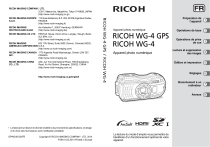
Lien public mis à jour
Le lien public vers votre chat a été mis à jour.
Caractéristiques clés
- Résistance à l'eau jusqu'à 14 mètres
- Résistance aux chocs en cas de chute jusqu'à 2 mètres
- Fonction GPS intégrée (WG-4 GPS)
- Modes de prise de vue variés : Sous-marin, Microscope numérique, Intervalomètre
- Enregistrement de séquences vidéo HD
- Fonctions d'édition d'images
- Fonction de détection de visage
Questions fréquemment posées
Utilisez l'adaptateur d'alimentation et le câble USB fournis pour charger la batterie. Consultez la section 'Charge de la batterie' (p.36) pour plus de détails.
Utilisez la fonction 'Protéger' dans le menu de lecture pour verrouiller les images que vous souhaitez conserver (p.147).
Sélectionnez le mode 'Sous-marin' dans les modes de scène et suivez les précautions mentionnées dans la section 'Prise de vue sous l'eau' (p.115).
Vous pouvez changer la langue d'affichage dans le menu Réglages, section 'Changement de la langue d’affichage' (p.185).